Page 1
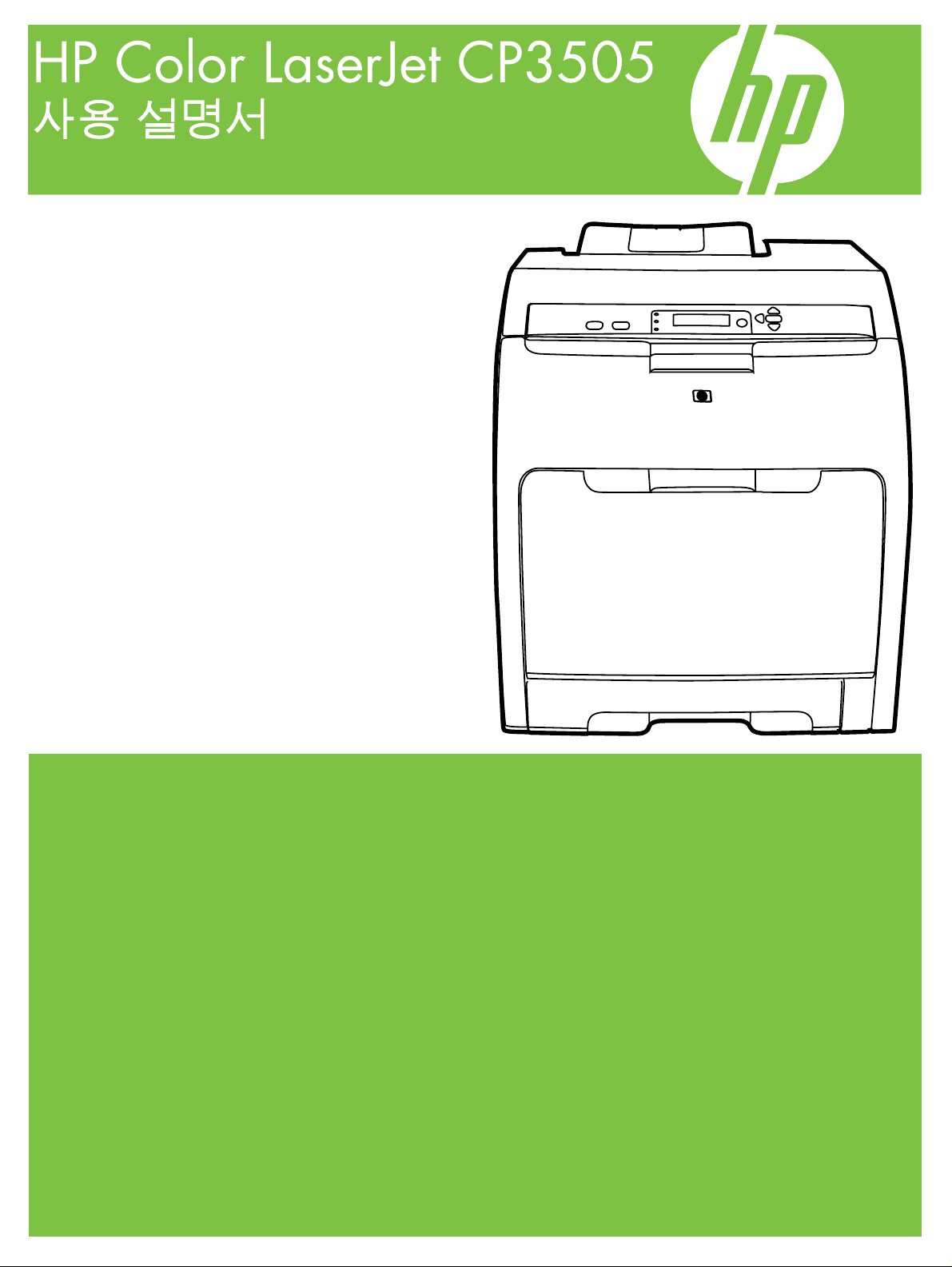
Page 2
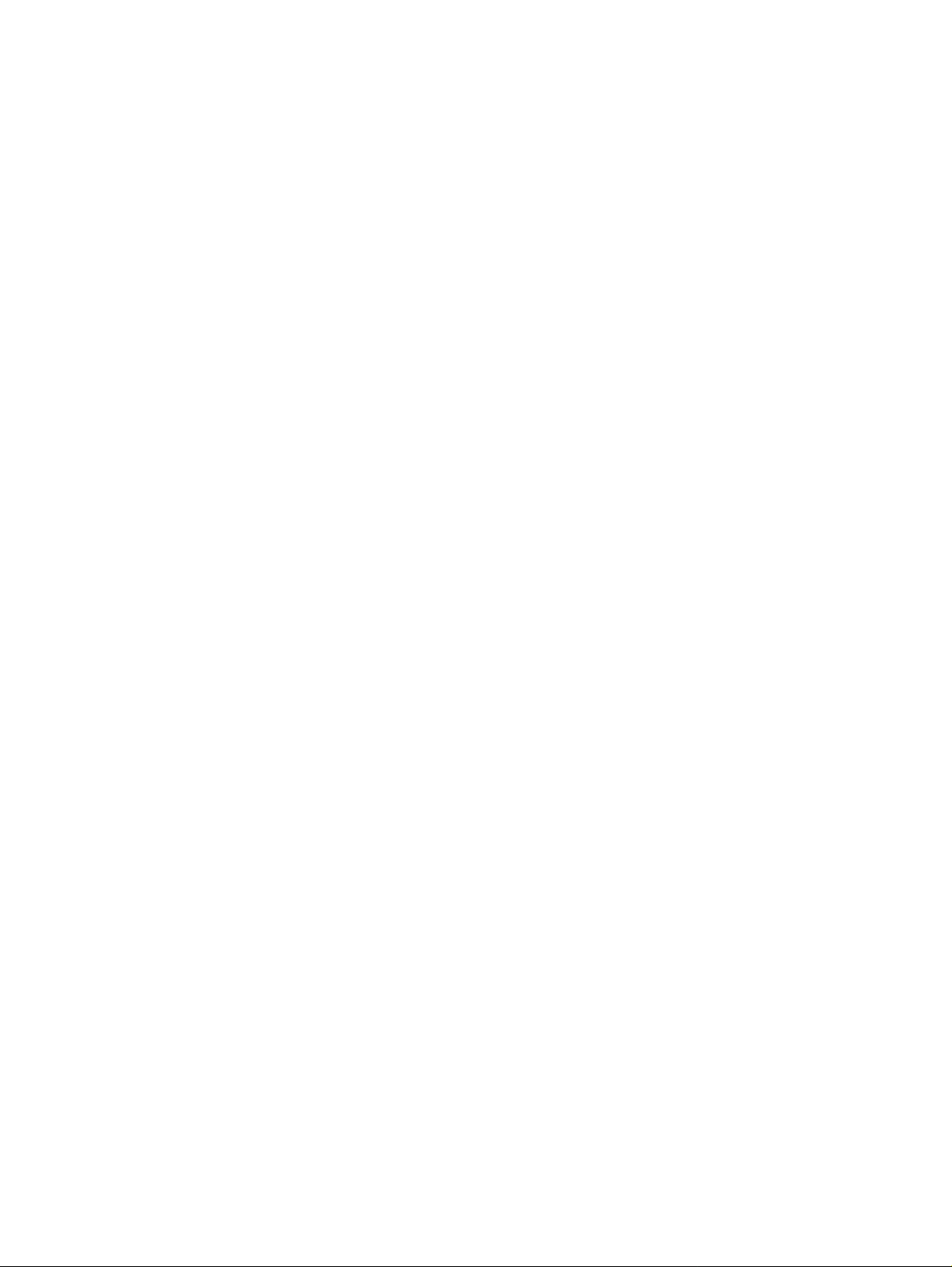
Page 3
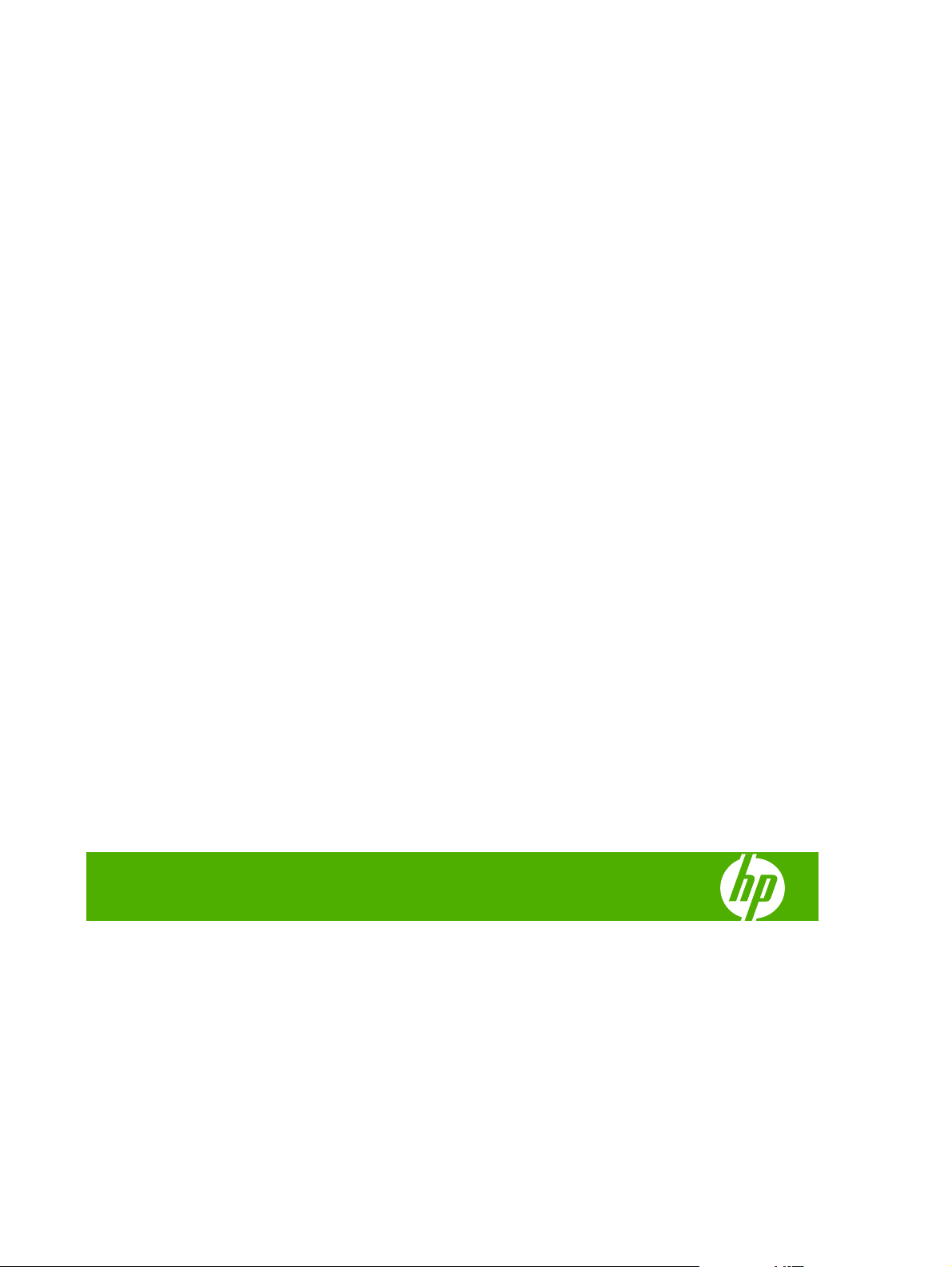
HP Color LaserJet CP3505
사용 설명서
Page 4

저작권 및 라이센스 정보
상표 정보
© 2007 Copyright Hewlett-Packard
Development Company, L.P.
저작권법에 의해 허용되는 경우를 제외하고
는 사전 서면 허가 없이 복사, 수정 또는 번역
하는 것을 금합니다.
이 문서에 있는 내용은 사전 예고 없이 변경
될 수 있습니다.
HP 제품과 서비스에 대한 보증은 오직 제품
및 서비스와 함께 제공되는 명백한 보증서만
을 근거로 합니다. 이 문서의 어떤 내용도 추
가적인 보증을 구성하는 내용으로 해석되어
서는 안 됩니다. HP 는 이 문서에 포함된 기
술이나 편집 오류 또는 누락에 대해 어떠한
책임도 지지 않습니다.
부품 번호: CB441-90962
Edition 1, 12/2007
Adobe®는 Adobe Systems Incorporated 의
상표입니다.
CorelDRAW™는 Corel Corporation 또는
Corel Corporation Limited 의 상표 또는 등록
상표입니다.
Microsoft®는 Microsoft Corporation 의 미국
등록 상표입니다.
Windows® 및 MS Windows®는 Microsoft
Corp 의 미국 등록 상표입니다.
Netscape Navigator 는 Netscape
Communications Corporation 의 미국 상표
입니다.
PANTONE®은 Pantone, Inc. 표색계 상표입
니다.
PostScript®는 Adobe Systems Incorporated
의 상표입니다.
UNIX®는 The Open Group 의 등록 상표입니
다.
Energy Star® 및 Energy Star®는 미국 환경
보호국의 미국 등록 상표입니다.
Page 5
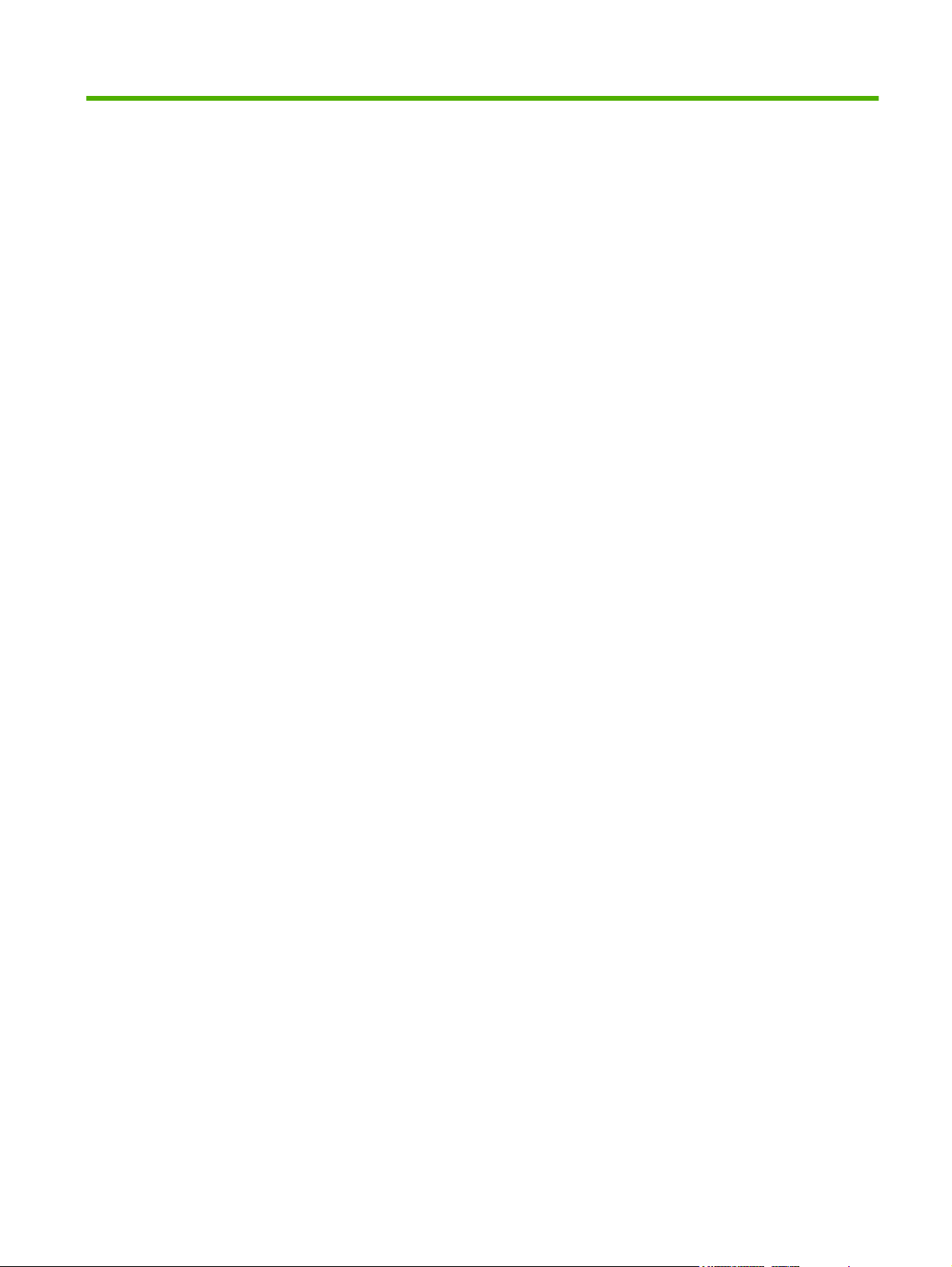
목차
1 프린터 기본 사항
제품 비교 ...................................................................................................................... 2
제품 기능 ...................................................................................................................... 3
제품 구성 요소 ............................................................................................................... 5
2 제어판
제어판 개요 ................................................................................................................. 10
제어판 메뉴 ................................................................................................................. 13
작업 검색 메뉴 ............................................................................................................. 14
정보 메뉴 .................................................................................................................... 15
용지 취급 메뉴 ............................................................................................................. 16
장치 구성 메뉴 ............................................................................................................. 17
진단 메뉴 .................................................................................................................... 24
제어판 구성 설정 변경 ................................................................................................... 25
제어판 표시등 ................................................................................................ 11
디스플레이 .................................................................................................... 11
인쇄 하위 메뉴 ............................................................................................... 17
인쇄 품질 하위 메뉴 ........................................................................................ 18
시스템 설정 하위 메뉴 ..................................................................................... 19
I/O 하위 메뉴 ................................................................................................. 22
재설정 하위 메뉴 ............................................................................................ 23
용지함 작동 메뉴 옵션 ..................................................................................... 25
요청한 용지함 사용 기능 설정 ............................................................. 25
수동 공급 프롬프트 기능 설정 ............................................................. 25
PS 용지 취급 기능 설정 ..................................................................... 26
다른 용지함 사용 기능 설정 ................................................................ 26
크기/종류 프롬프트 기능 설정 .............................................................. 26
빈 페이지 양면 인쇄 기능 설정 ............................................................ 27
디스플레이 밝기 기능 설정 ................................................................. 27
특성 기능 ...................................................................................................... 27
삭제 가능 경고 메시지 ..................................................................................... 28
자동 계속 기능 ............................................................................................... 28
소모품 교체 기능 ............................................................................................ 28
용지 걸림 복구 기능 ........................................................................................
29
KOWW iii
Page 6
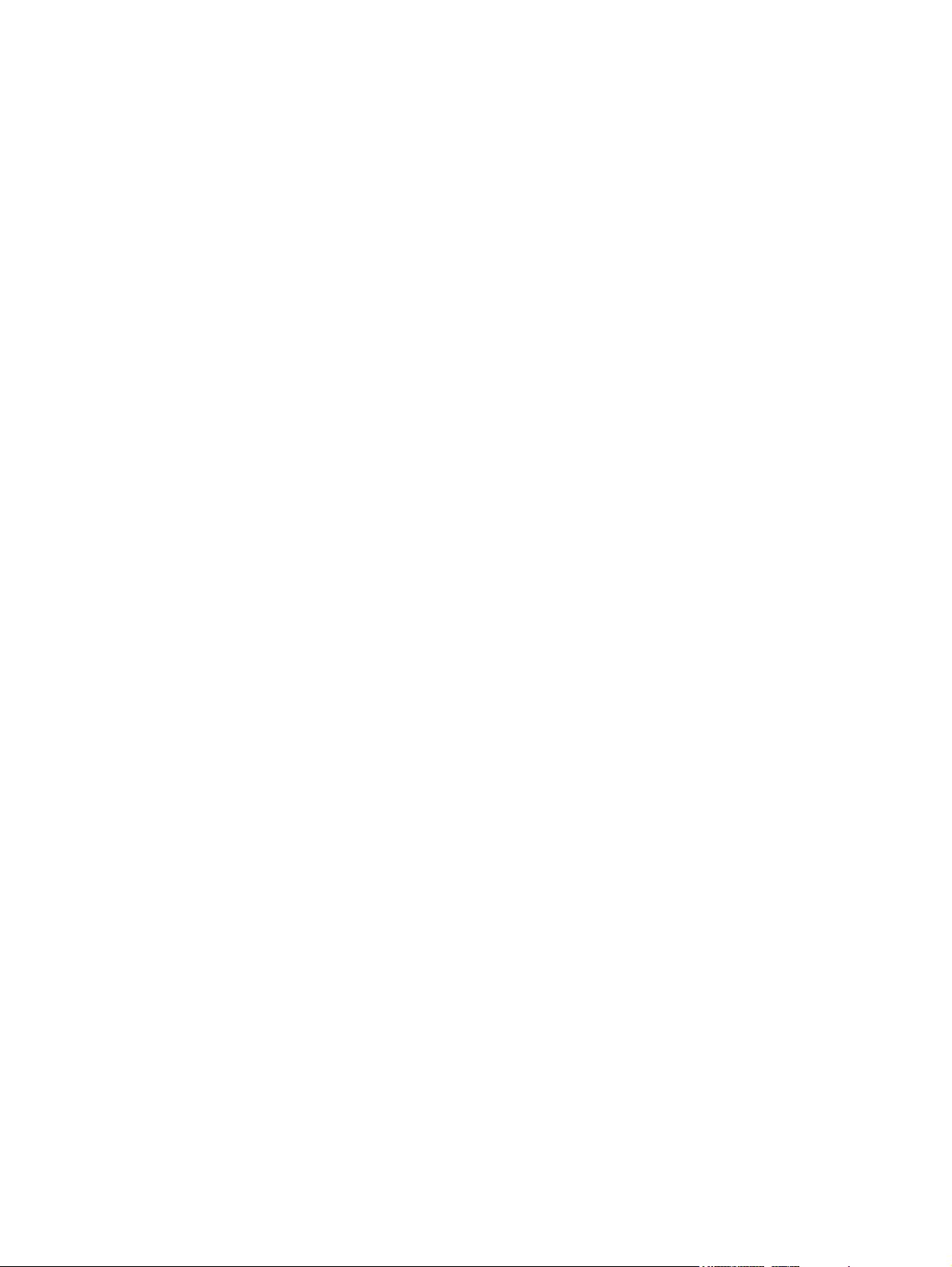
언어 기능 ...................................................................................................... 29
공유 환경에서 프린터 제어판 사용 ................................................................................... 31
3 Windows 용 소프트웨어
지원되는 Windows 운영체제 ........................................................................................... 34
지원되는 Windows 용 프린터 드라이버 ............................................................................. 35
Windows 용 올바른 프린터 드라이버 선택 ......................................................................... 36
인쇄 우선순위 설정 ....................................................................................................... 37
Windows 용 프린터 드라이버 설정 변경 ............................................................................ 38
Windows 소프트웨어 설치 .............................................................................................. 39
Windows 소프트웨어 설치(직접 연결) ................................................................. 39
네트워크용 Windows 소프트웨어 설치 ................................................................ 39
Windows 용 소프트웨어 설치 유형 ..................................................................... 40
Windows 용 소프트웨어 제거 .......................................................................................... 41
지원되는 유틸리티 ........................................................................................................ 42
HP Web Jetadmin .............................................................................................................. 42
내장 웹 서버 .................................................................................................. 42
HP Easy Printer Care 소프트웨어 ........................................................ .............. 42
기타 구성 요소 및 유틸리티 .............................................................................. 43
기타 운영 체제용 소프트웨어 .......................................................................................... 44
4 Macintosh 지원 제품 사용
Macintosh 용 소프트웨어 ............................................................................................... 46
지원되는 Machintosh 용 운영 체제 ....................................................... .............. 46
지원되는 Macintosh 용 프린터 드라이버 .............................................................. 46
Macintosh 용 인쇄 설정 우선순위 ....................................................................... 46
Macintosh 용 프린터 드라이버 설정 변경 ............................................................. 47
Macintosh 용 소프트웨어 설치 유형 .................................................................... 47
Macintosh 운영 체제에 설치된 소프트웨어 제거 .................................................... 48
Macintosh 에 지원되는 유틸리티 ........................................................................ 48
Macintosh 프린터 드라이버 기능 사용 .............................................................................. 49
Macintosh 에서 인쇄 바로 가기 만들기 및 사용 ..................................................... 49
문서 크기를 변경하거나 맞춤 용지 크기로 인쇄 .................................................... 49
표지 인쇄 ...................................................................................................... 49
워터마크 사용 ................................................................................................ 50
Macintosh 에서 용지 한 장에 여러 페이지 인쇄 ..................................................... 50
양면 인쇄 ...................................................................................................... 51
색상 옵션 설정 ............................................................................................... 51
서비스 메뉴 사용 ............................................................................................ 52
Macintosh
Macintosh 용 소프트웨어 설치(네트워크) ............................................... 48
내장 웹 서버 .................................................................................... 48
용 소프트웨어 설치(USB 직접 연결) ....................................... 47
iv KOWW
Page 7

5 연결성
USB 구성 .................................................................................................................... 54
네트워크 구성 .............................................................................................................. 55
6 용지 및 인쇄 용지
용지 및 인쇄 매체 사용 이해 ........................................................................................... 60
지원되는 용지 및 인쇄 용지 크기 ..................................................................................... 61
사용자 정의 용지 크기 ................................................................................................... 63
특수 용지 또는 인쇄 용지 지침 ........................................................................................ 64
용지 넣기 .................................................................................................................... 65
용지함 구성 ................................................................................................................. 74
USB 케이블 연결 ............................................................................................ 54
네트워크 케이블 연결 ...................................................................................... 55
네트워크 제품 구성 ......................................................................................... 55
프린터 제어판에서 TCP/IP 매개 변수 수동 구성 ...................................... 55
IP 주소 설정 ....................................................................... 55
서브넷 마스크 설정 .............................................................. 56
기본 게이트웨이 설정 ........................................................... 56
네트워크 프로토콜 비활성화(선택 사항) ................................................ 57
IPX/SPX 비활성화 ............................................................... 57
AppleTalk 비활성화 ............................................................. 57
DLC/LLC 비활성화 .............................................................. 58
EIO(Enhanced I/O) 구성 ..................................................................... 58
HP Jetdirect EIO 프린트 서버 ................................................ 58
용지함 1 에 넣기(다목적 용지함) ........................................................................ 65
용지함 1 에 용지 넣기 ........................................................................ 65
용지함 1 에 봉투 적재 ........................................................................ 67
용지함 2 에 적재 ............................................................................................. 69
용지함 3
크기 구성 ...................................................................................................... 74
종류 구성 ...................................................................................................... 74
용지함 1 의 맞춤 용지 구성 ............................................................................... 74
용지함 1 을 봉투로 구성 ................................................................................... 75
용지함 2 또는 용지함 3 의 맞춤 용지 구성 ........................................................... 76
용지 종류 자동 인식(자동 인식 모드) .................................................................. 77
에 적재 ............................................................................................. 71
용지함 1 인식 ................................................................................... 77
용지함 2 또는 용지함 3 인식 ............................................................... 78
7 제품 기능 사용
절전 시간 및 절전 모드 기능 설정 방법 ............................................................................. 80
절전 지연 설정 ............................................................................................... 80
절전 모드 활성화 또는 비활성화 ........................................................................ 80
저장 작업 관리 ............................................................................................................. 81
KOWW v
Page 8
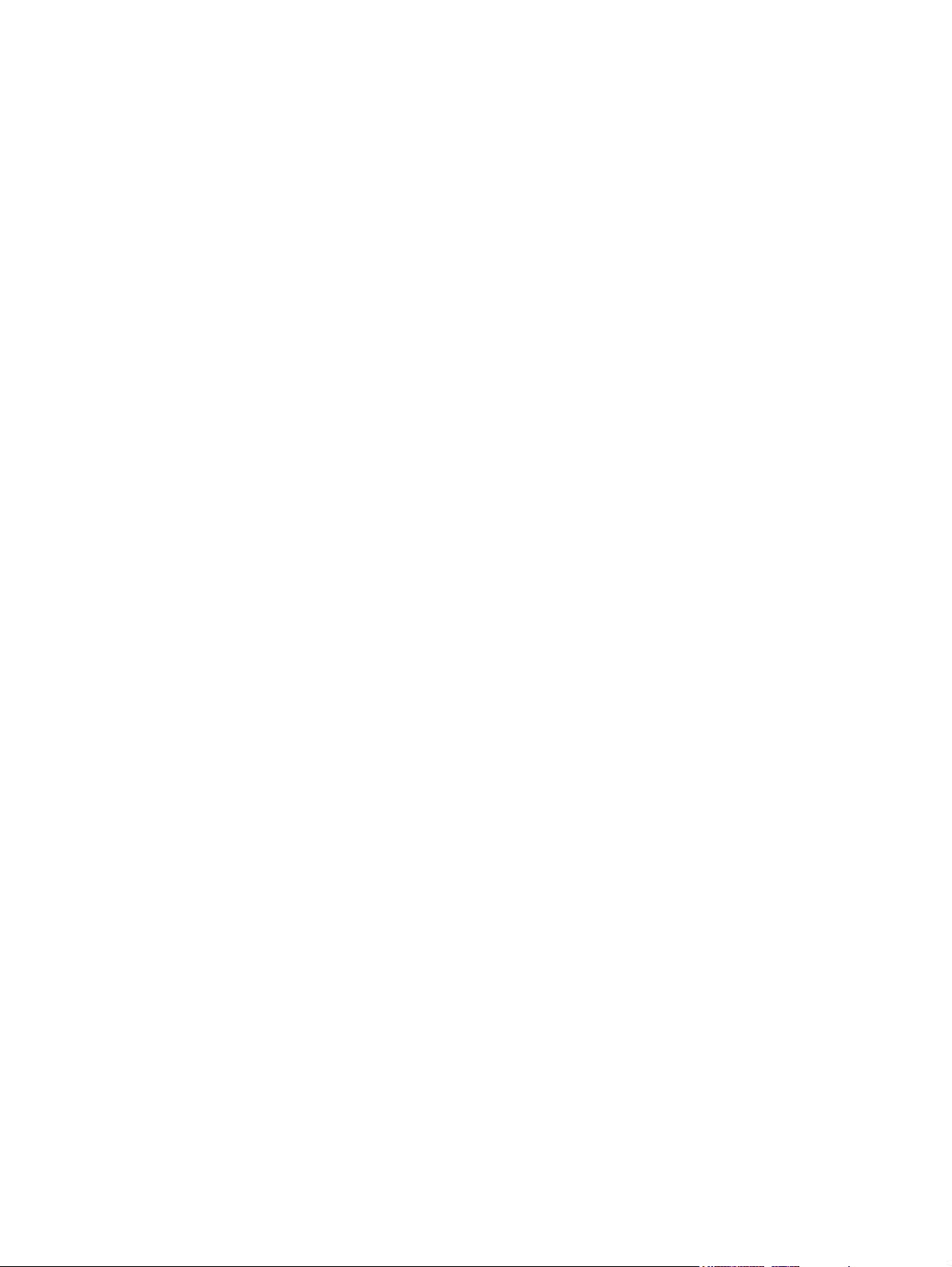
8 인쇄 작업
용지 종류 및 삽입 ......................................................................................................... 84
프린터 드라이버 액세스 ................................................................................................. 86
인쇄 작업 제어 ............................................................................................................. 87
인쇄 작업 취소 ............................................................................................................. 88
다른 용지 및 표지 사용 .................................................................................................. 89
공백으로 첫 페이지 인쇄 ................................................................................................ 90
워터마크 사용 .............................................................................................................. 91
Windows 에서 인쇄 바로 가기 만들기 및 사용 .................................................................... 92
문서 크기 조정 ............................................................................................................. 93
프린터 드라이버에서 맞춤 용지 크기 지정 ......................................................................... 94
페이지 양면 인쇄 .......................................................................................................... 95
Windows 에서 용지 한 장에 여러 페이지 인쇄 .................................................................... 97
색상 옵션 설정 ............................................................................................................. 98
HP 디지털 이미지 옵션 대화 상자 사용 ............................................................................. 99
서비스 탭 사용 ........................................................................................................... 100
용지함 .......................................................................................................... 87
종류 및 크기 .................................................................................................. 87
프린터 제어판에서 현재 인쇄 작업 취소 .............................................................. 88
소프트웨어 프로그램에서 현재 인쇄 작업 취소 ..................................................... 88
자동 양면 인쇄 ............................................................................................... 95
제어판의 양면 인쇄 설정 .................................................................................. 95
수동 양면 인쇄 ............................................................................................... 96
양면 인쇄 작업 제본 옵션 ................................................................................. 96
9 컬러
색상 사용 .................................................................................................................. 102
색상 관리 ..................................................................................................................
색상 일치 .................................................................................................................. 107
10 관리 및 유지보수
HP ImageREt ................................................................................................................... 102
용지 선택 .................................................................................................... 102
색상 옵션 .................................................................................................... 102
sRGB(Standard red-green-blue) ...................................................................................... 102
네 가지 색상(CMYK)으로 인쇄 ......................................................................... 103
CMYK 잉크 에뮬레이션(PostScript 만 해당) .......................................... 103
104
그레이스케일로 인쇄 ..................................................................................... 104
자동 또는 수동 색상 조정 ............................................................................... 104
수동 색상 옵션 ................................................................................ 104
컬러 이용 권한 제어 ...................................................................................... 105
견본 책자 색상 일치 ...................................................................................... 107
색상 견본 .................................................................................................... 107
vi KOWW
Page 9

정보 페이지 ............................................................................................................... 110
전자 우편 알림 메시지 구성 .......................................................................................... 112
내장 웹 서버 사용 ....................................................................................................... 113
네트워크 연결을 통해 내장 웹 서버에 액세스 ...................................................... 113
내장 웹 서버 관련 영역 .................................................................................. 113
HP Easy Printer Care 소프트웨어 사용 ............................................................................ 116
지원되는 운영체제 ........................................................................................ 116
HP Easy Printer Care 소프트웨어 열기 .............................................................. 116
HP Easy Printer Care 소프트웨어 관련 영역 ....................................................... 116
Macintosh 용 HP 프린터 유틸리티 사용 ........................................................................... 118
HP 프린터 유틸리티 열기 ............................................................................... 118
HP 프린터 유틸리티 기능 ............................................................................... 118
소모품 관리 ............................................................................................................... 120
소모품 수명 ................................................................................................. 120
카트리지 교체 간격 대략치 ............................................................................. 120
토너 카트리지 수명 확인 ................................................................................ 120
카트리지 보관 .............................................................................................. 121
HP 카트리지 ................................................................................................ 121
HP 비정품 카트리지 ...................................................................................... 121
카트리지 인증 .............................................................................................. 122
HP 부정제품 고발센터 및 웹 사이트 ................................................................. 122
소모품 및 부품 교체 .................................................................................................... 123
소모품 교체 관련 지침 ................................................................................... 123
토너 카트리지 교체 ....................................................................................... 123
프린터 청소 ............................................................................................................... 126
프린터 제어판을 통해 프린터 청소 ................................................................... 126
메모리 관리 ............................................................................................................... 127
메모리 DIMM 설치 ........................................................................................ 127
메모리 활성화 .............................................................................................. 130
DIMM
설치 확인 ........................................................................................... 130
11 문제 해결
기본적인 문제 해결을 위한 확인 사항 ............................................................................. 132
프린터 성능에 영향을 미치는 요인 ................................................................... 132
제어판 메시지 ............................................................................................................ 133
일반적인 용지 걸림 원인 .............................................................................................. 149
용지 걸림 제거 ........................................................................................................... 150
용지 걸림 위치 ............................................................................................. 150
용지 걸림 복구 ............................................................................................. 150
입력 용지함의 용지 걸림 해결 ......................................................................... 151
제품 내부의 용지 걸림 해결 ............................................................................ 154
듀플렉서의 용지 걸림 해결 ............................................................................. 158
용지 취급 문제 ........................................................................................................... 161
KOWW vii
Page 10
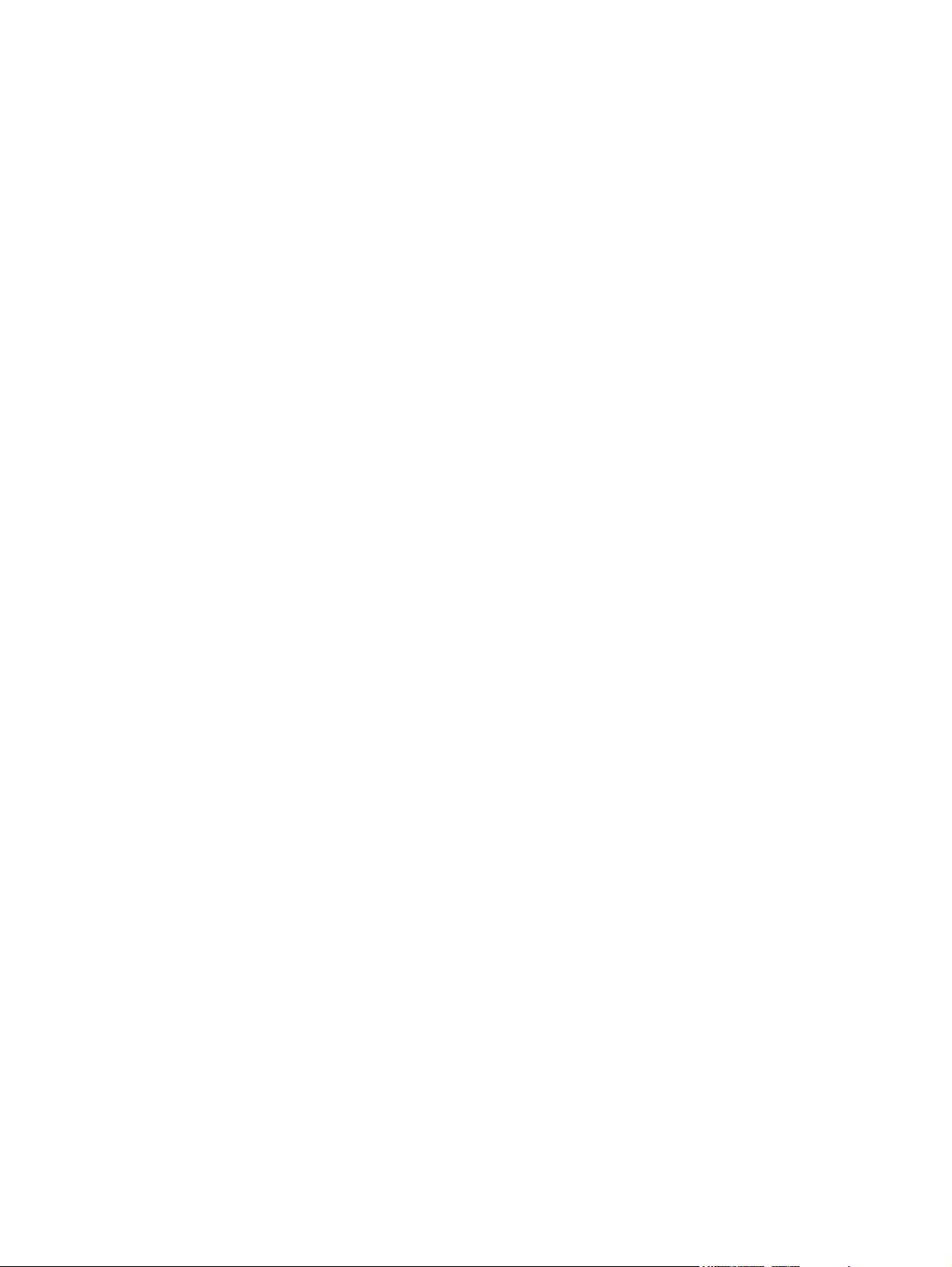
진단 테스트 페이지 ..................................................................................................... 166
프린터 응답 문제 ........................................................................................................ 167
프린터 제어판 문제 ..................................................................................................... 170
컬러 인쇄 문제 ........................................................................................................... 171
잘못된 프린터 출력 ..................................................................................................... 173
프린터 출력 문제 .......................................................................................... 173
여러 글꼴로 인쇄하는 방법 ............................................................................. 174
Macintosh 문제 ........................................................................................................... 175
소프트웨어 프로그램 문제 ............................................................................................ 178
인쇄 품질 문제 해결 .................................................................................................... 179
용지 관련 인쇄 품질 문제 ............................................................................... 179
투명 필름 결함 ............................................................................................. 179
환경 관련 인쇄 품질 문제 ............................................................................... 180
용지 걸림 관련 인쇄 품질 문제 ........................................................................ 180
프린터 내부의 토너 찌꺼기 관련 인쇄 품질 문제 .................................................. 180
인쇄 품질 문제 해결 페이지 ............................................................................ 180
프린터 교정 ................................................................................................. 180
부록 A 소모품 및 부속품
부품 및 소모품 ........................................................................................................... 184
내장 웹 서버를 사용한 주문 .......................................................................................... 185
부록 B 서비스 및 지원
Hewlett-Packard 제한 보증서 ........................................................................................ 188
고객 자가 수리 보증 서비스 .......................................................................................... 189
토너 카트리지 및 이미지 드럼에 대한 제한된 보증 ............................................................ 190
Color LaserJet 이미지 퓨저 키트 및 이미지 전송 키트 제한 보증서 ....................................... 191
고객 지원 .................................................................................................................. 192
HP 유지보수 계약 ....................................................................................................... 193
출장 수리 서비스 계약 ................................................................................... 193
연장 보증 .................................................................................................... 193
프린터 재포장 ............................................................................................................ 194
부록 C 프린터 사양
규격 사양 .................................................................................................................. 196
전기 사양 .................................................................................................................. 197
소비 전력량 ............................................................................................................... 198
소음 사양 .................................................................................................................. 199
작동 환경 사양 ........................................................................................................... 200
익일 출장 서비스 ............................................................................. 193
주간(대량) 출장 서비스 ..................................................................... 193
부록 D 형식 승인
viii KOWW
Page 11

FCC 조항 .................................................................................................................. 202
환경 책임 관리 ........................................................................................................... 203
환경 보호 .................................................................................................... 203
오존 생성 .................................................................................................... 203
소비 전력 .................................................................................................... 203
토너 소비량 ................................................................................................. 203
용지 사용 .................................................................................................... 203
플라스틱 ..................................................................................................... 203
HP LaserJet 인쇄 소모품 ................................................................................ 203
반환 및 재활용 지침 ...................................................................................... 204
미국 및 푸에르토리코 ....................................................................... 204
다량 반환(카트리지 2-8 개) .................................................. 204
한 개 반환 ........................................................................ 204
발송 ................................................................................ 204
기타 국가/지역 반환 ......................................................................... 204
재생지 ........................................................................................................ 204
제한 물질 .................................................................................................... 204
가정 폐품 분리 배출 요령(유럽 연합) ................................................................ 205
물질안전보건자료(MSDS) ............................................................................................... 205
추가 정보 .................................................................................................... 206
자기 인증 선언 ........................................................................................................... 207
국가/지역별 규격 ........................................................................................................ 208
레이저 안전 ................................................................................................. 208
캐나다 DOC 규격 .......................................................................................... 208
VCCI 규격(일본) .............................................................. ............................. 208
전원 코드 규격(일본) ..............................................................
....................... 208
EMI 규격(한국) .............................................................. ............................... 208
EMI 규격(대만) .............................................................. ............................... 208
핀란드 레이저 규격 ....................................................................................... 209
물질표(중국) .............................................................. .................................. 210
색인 ........................................................................................................................... ............... 211
KOWW ix
Page 12

x KOWW
Page 13
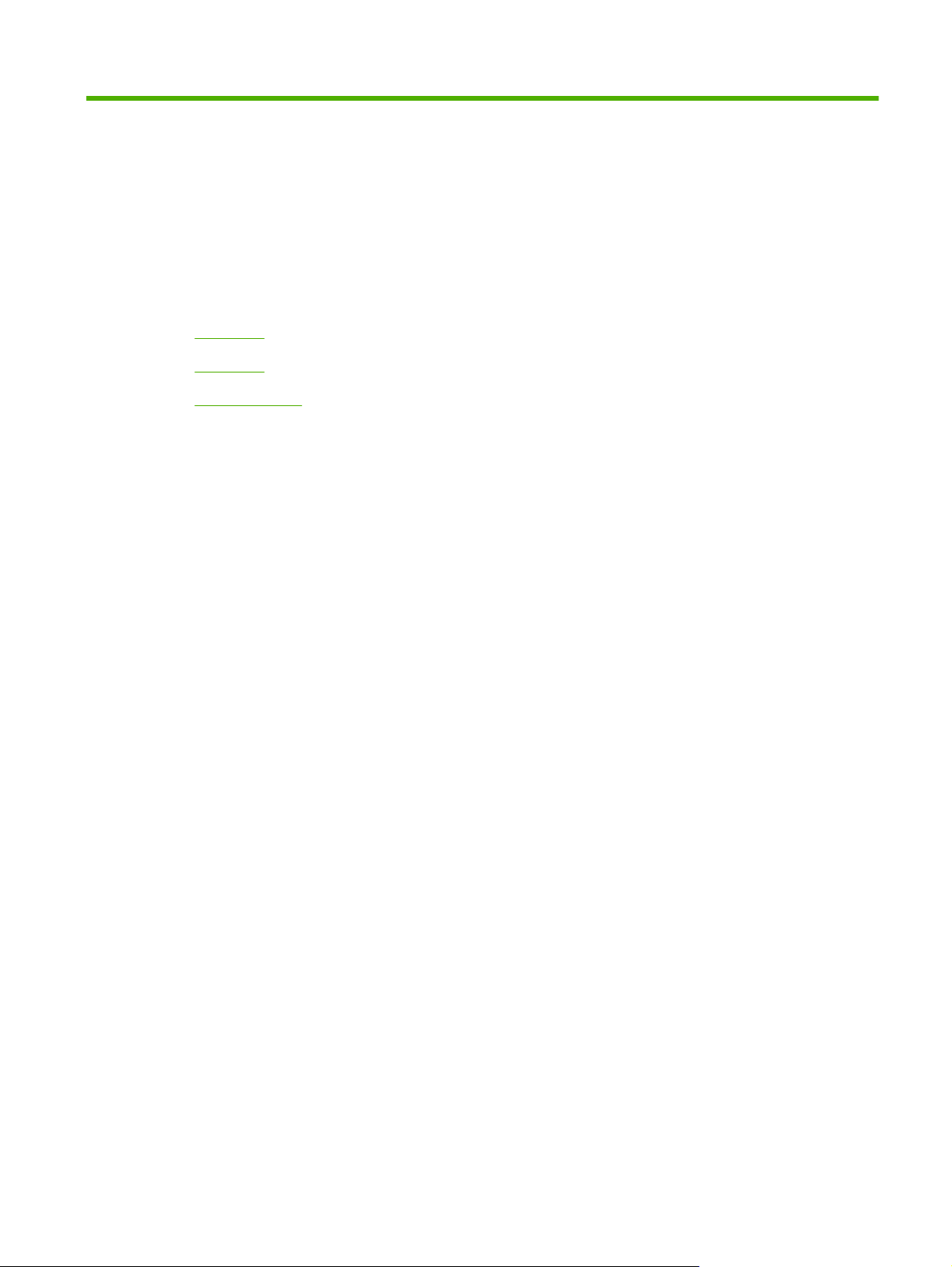
1
프린터 기본 사항
제품 비교
●
제품 기능
●
제품 구성 요소
●
KOWW 1
Page 14
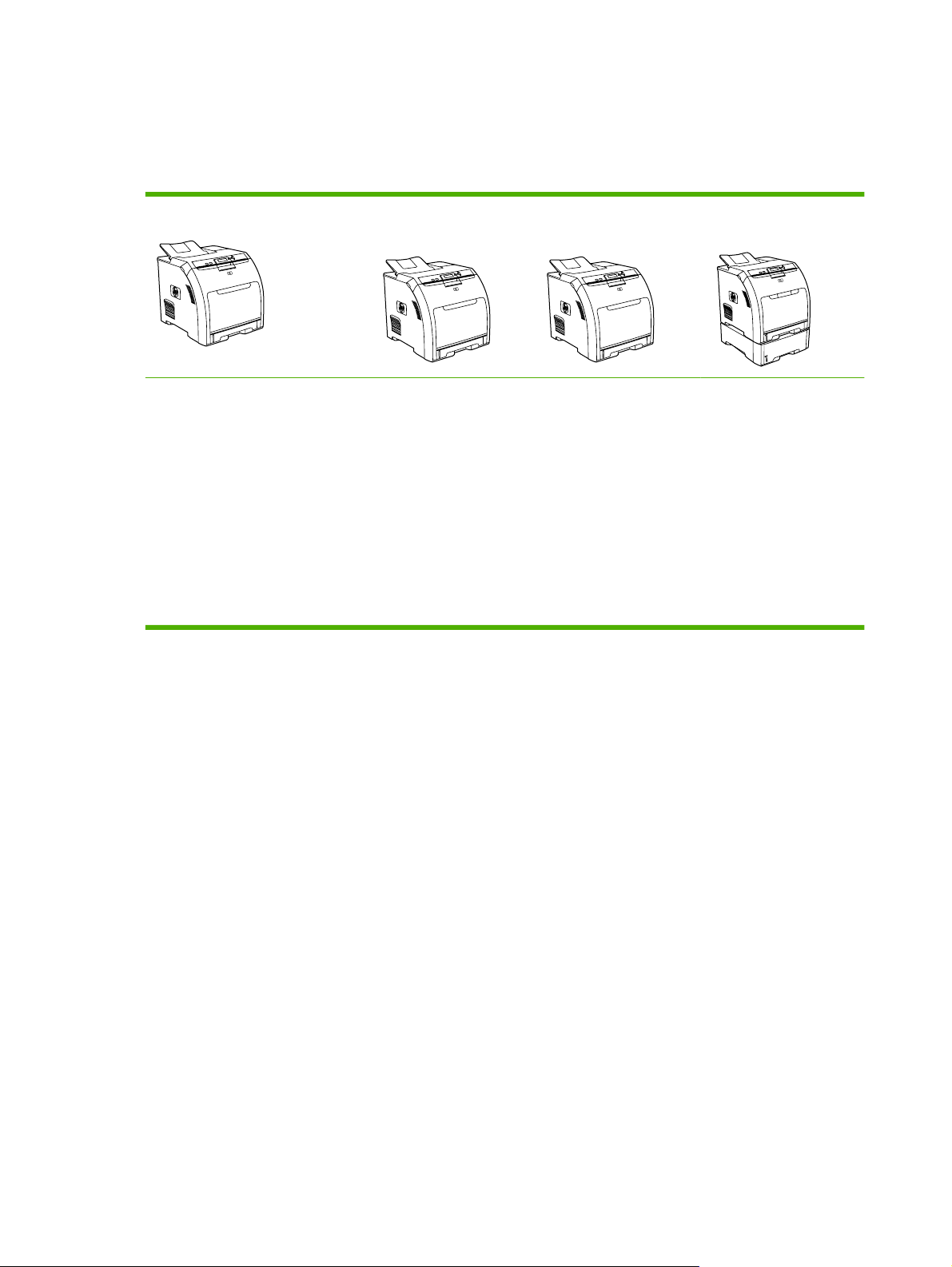
제품 비교
HP Color LaserJet CP3505 는 아래와 같이 구성하여 사용할 수 있습니다.
표 1-1 HP Color LaserJet CP3505 구성
HP Color LaserJet CP3505
22ppm(Letter) 또는 21ppm(A4)
●
인쇄 속도
100 매 다목적 용지함(용지함 1)
●
및 250 매 입력 용지함(용지함 2)
고속 USB 2.0 포트 및 EIO 슬롯
●
256MB RAM
●
HP Color LaserJet
CP3505n
HP Color LaserJet
CP3505 및 기타
모든 기능을 갖춘 HP
●
Jetdirect 내장 프린트
서버로 10Base-T/
100Base-TX 네트워
크에 연결
HP Color LaserJet
CP3505dn
HP Color LaserJet
CP3505 및 기타
384MB RAM
●
자동 양면 인쇄 기능
●
모든 기능을 갖춘 HP
●
Jetdirect 내장 프린트
서버로 10Base-T/
100Base-TX 네트워
크에 연결
HP Color LaserJet
CP3505x
HP Color LaserJet
CP3505 및 기타
384MB RAM
●
자동 양면 인쇄 기능
●
모든 기능을 갖춘
●
HP Jetdirect 내장 프
린트 서버로 10Base-
T/100Base-TX 네트
워크에 연결
500 매 입력 용지함
●
(용지함 3)
2
1 장 프린터 기본 사항
KOWW
Page 15
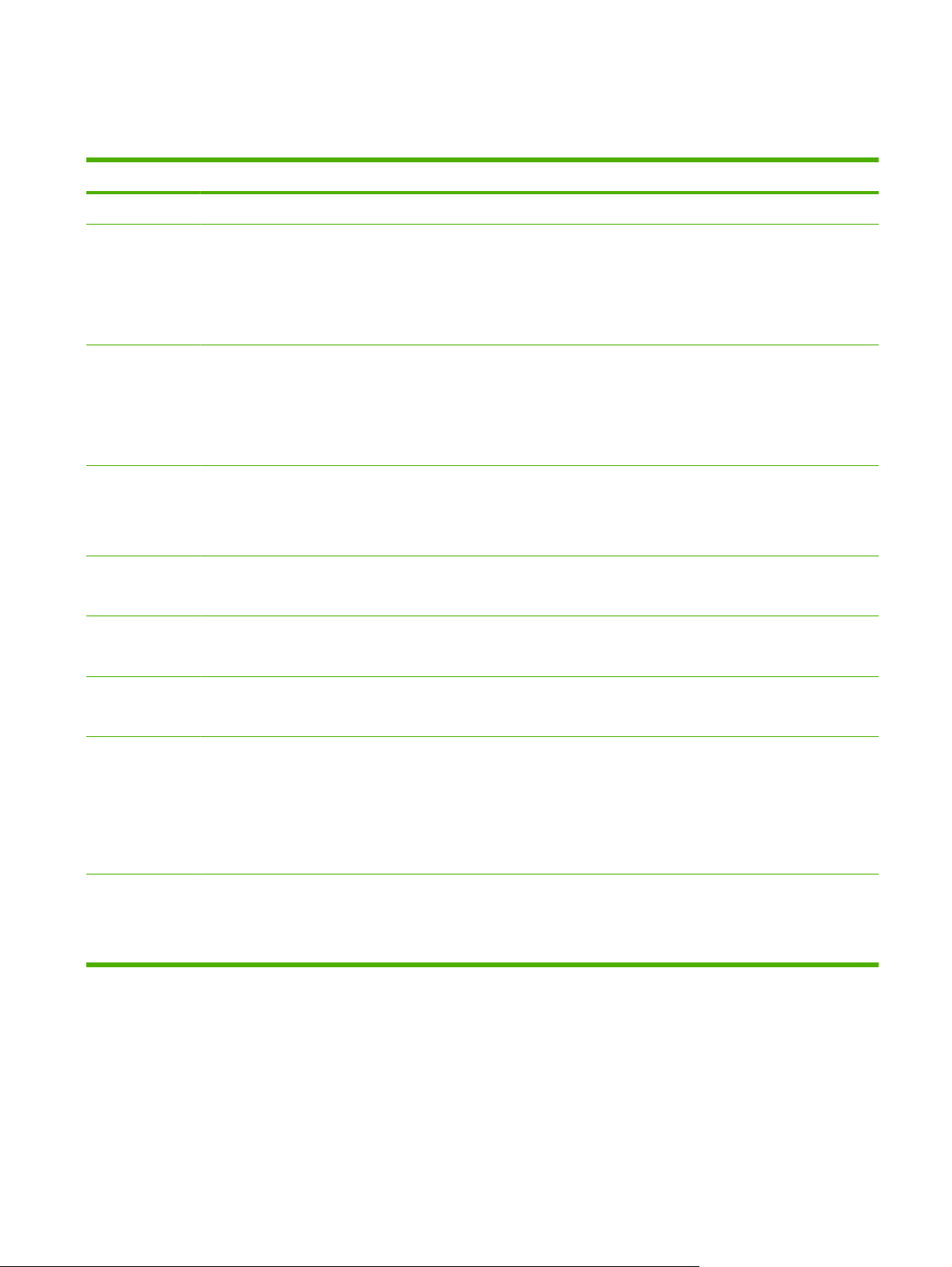
제품 기능
표 1-2 기능
기능 HP Color LaserJet CP3505 시리즈 프린터
성능
메모리
사용자 인터페이
스
프린터 드라이버
작업 저장
글꼴
450MHz 프로세서
●
HP Color LaserJet CP3505: 256MB RAM
●
HP Color LaserJet CP3505n: 256MB RAM
●
HP Color LaserJet CP3505dn: 384MB RAM
●
HP Color LaserJet CP3505x: 384MB RAM
●
그래픽 디스플레이
●
제어판 도움말
●
Windows 및 Macintosh 프린터 드라이버
●
내장 웹 서버 - 지원 요청 및 소모품 주문(네트워크에 연결된 모델에만 사용되는 관리자 도구임)
●
HP PCL 5c
●
HP PCL 6
●
PostScript 3 에뮬레이션
●
글꼴, 양식, 기타 매크로
●
작업 보존
●
글꼴 80 개 내장(PCL 및 PostScript 3 에뮬레이션에 사용 가능)
●
프린터 일치 화면 글꼴 80 개(소프트웨어 솔루션에서 TrueType 형식으로 지원)
●
확장성
연결성
환경
500 매 입력 용지함(용지함 3)(선택 사양)(HP Color LaserJet CP3505x 프린터에는 기본 제공됨)
●
DIMM
●
고속 USB 2.0 케이블
●
IPv6 가 포함된 모든 기능을 갖춘 HP Jetdirect 내장 프린트 서버(HP Color LaserJet CP3505n, CP3505dn, 및
●
CP3505x 프린터에는 기본 제공됨)
HP Web Jetadmin 소프트웨어(HP Color LaserJet CP3505n, CP3505dn 및 CP3505x 모델에는 기본 제공됨)
●
EIO 슬롯
●
절전 모드 지원
●
부품 및 자재 재활용성이 큼
●
Energy Star® 규격 획득
●
KOWW
제품 기능
3
Page 16
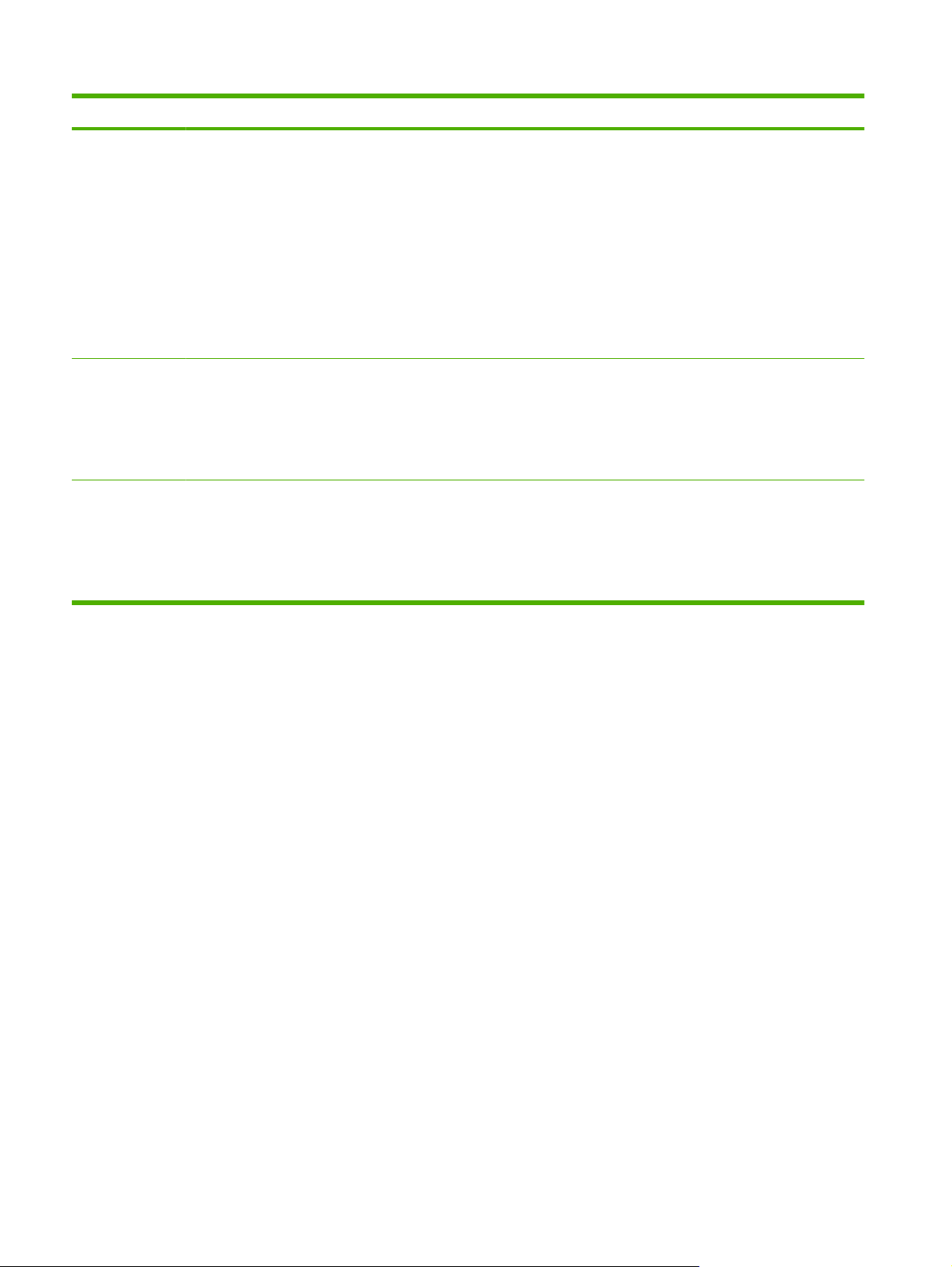
표 1-2 기능 (계속)
기능 HP Color LaserJet CP3505 시리즈 프린터
용지 취급
소모품
사용 용이성
입력
●
용지함 1(다목적 용지함): 일반 용지, 투명 용지, 레이블 및 봉투를 적재할 수 있는 다목적 용지함으로 일반
◦
용지는 최대 100 매, 봉투는 최대 20 매를 넣을 수 있습니다.
용지함 2: 표준 용지 크기를 Legal 까지 자동 인식하여 맞춤 용지에 인쇄할 수 있는 250 매 용지함입니다.
◦
용지함 3: 표준 용지 크기를 Legal 까지 자동 인식하여 맞춤 용지에 인쇄할 수 있는 500 매 용지함입니다.
◦
출력
●
인쇄면 위로 출력 용지함
◦
인쇄면 아래로 출력 용지함
◦
소모품 상태 페이지로 토너 잔량, 인쇄 페이지 수, 인쇄 가능 페이지 수를 확인할 수 있습니다.
●
흔들림 방지 카트리지 설계 방식이 채택되어 있습니다.
●
프린터는 카트리지 설치 시에 정품 HP 토너 카트리지인지 확인합니다.
●
인터넷을 통한 소모품 주문 가능(HP Easy Printer Care 소프트웨어 사용)
●
온라인 사용 설명서는 텍스트 화면 판독기로 열어볼 수 있습니다.
●
토너 카트리지는 한 손으로 설치 및 제거할 수 있습니다.
●
모든 덮개는 한 손으로 열 수 있습니다.
●
용지를 한 손으로 용지함 1 에 넣을 수 있습니다.
●
4
1 장 프린터 기본 사항
KOWW
Page 17
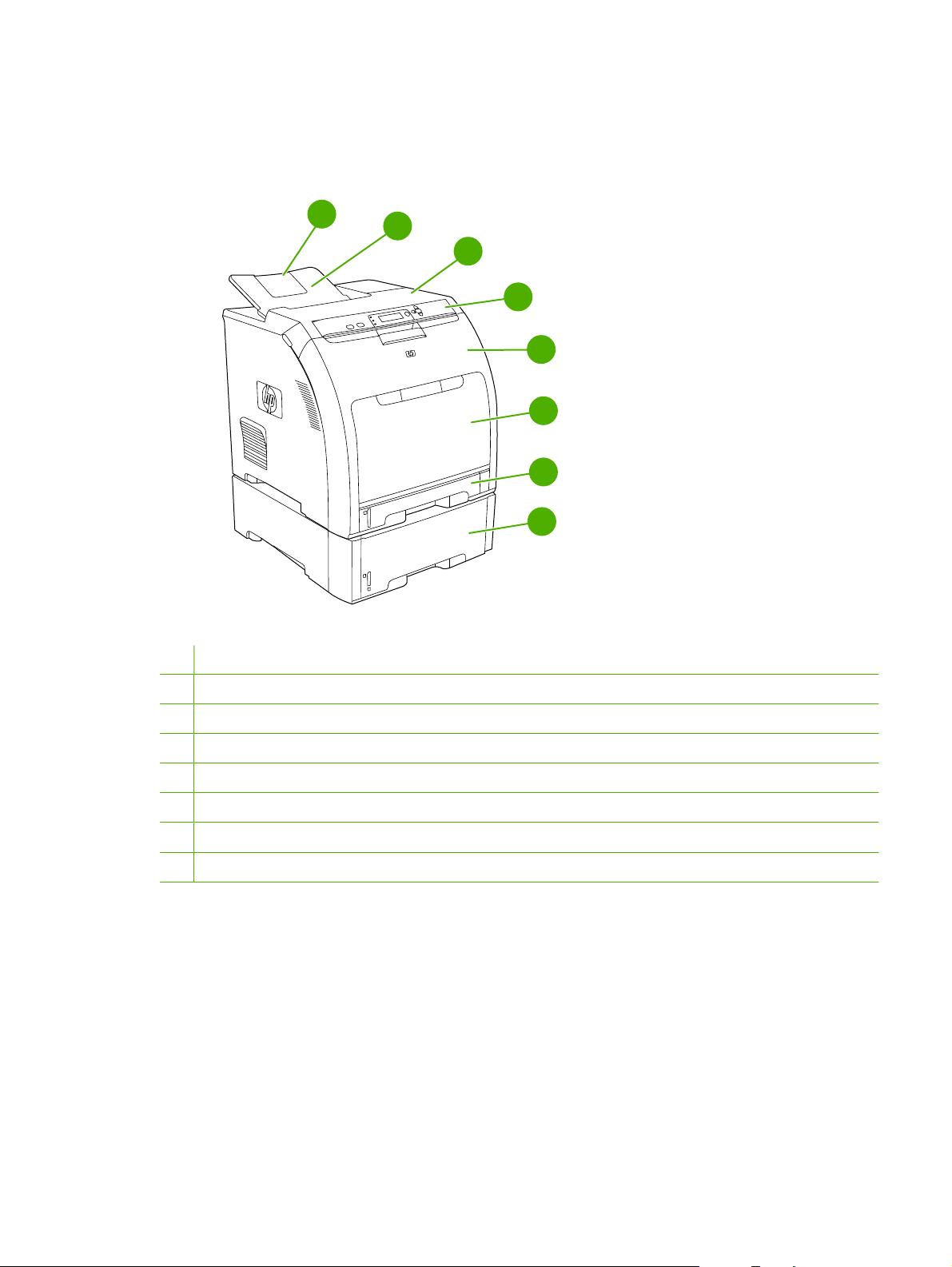
제품 구성 요소
다음 그림에는 프린터 주요 부품의 위치와 이름이 표시되어 있습니다.
그림 1-1 앞 모습[500 매 용지함(선택 사양)이 장착된 상태]
1
출력 용지함 확장판
1
2
3
4
5
6
7
8
2
출력 용지함
3
상단 덮개
4
프린터 제어판
5
전면 덮개
6
용지함 1(표준 용지 100 매 적재 가능)
7
용지함 2(표준 용지 250 매 적재 가능)
8
용지함 3(선택 사양, 표준 용지 500 매 적재 가능)
KOWW
제품 구성 요소
5
Page 18
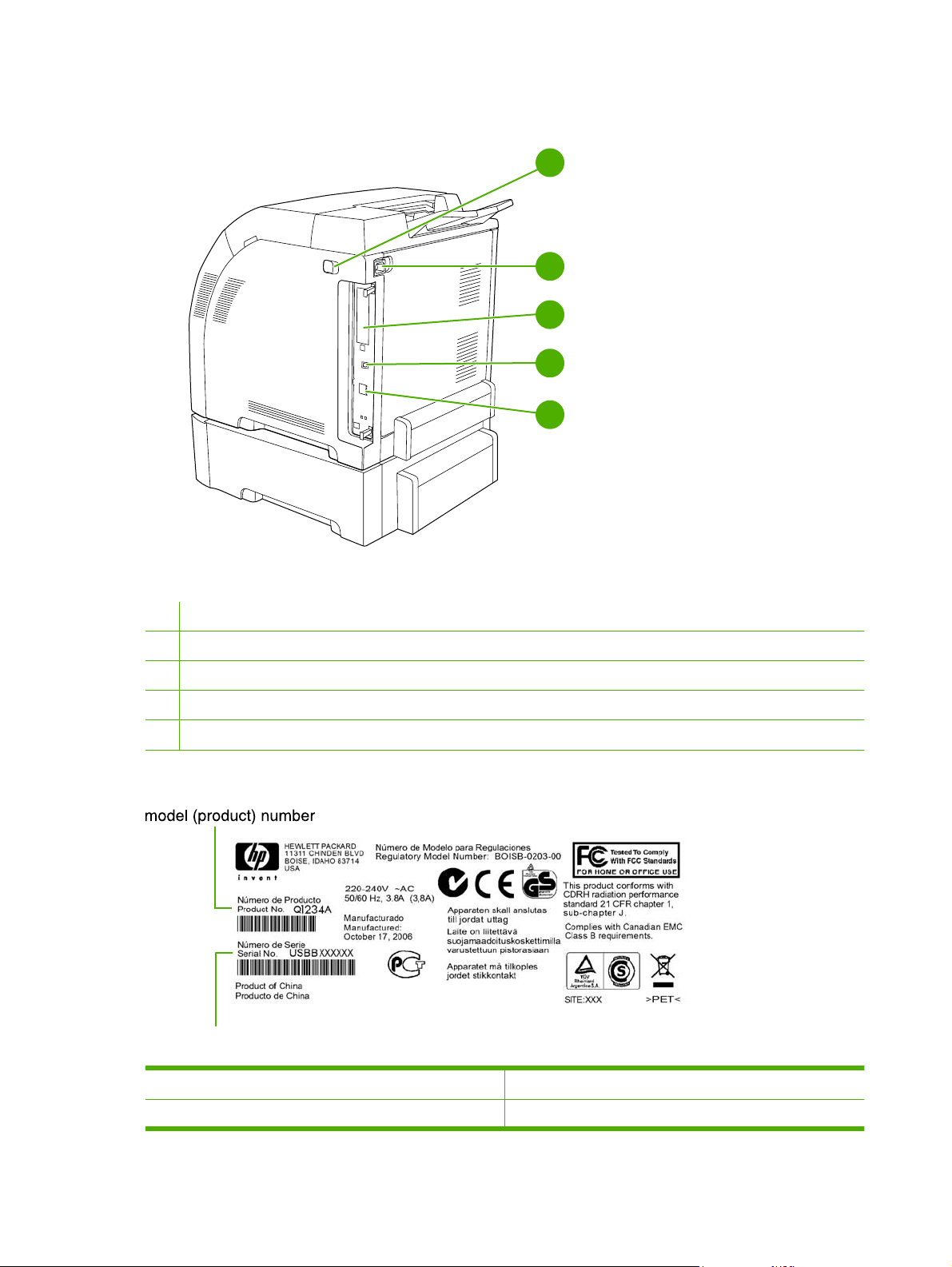
그림 1-2 뒤/옆 모습
1
2
3
4
5
1
전원 스위치
2
전원 연결부
3
EIO 슬롯
4
고속 USB 2.0 포트
5
네트워크 포트(HP Color LaserJet CP3505n, CP3505dn 및 CP3505x 에 해당)
그림 1-3 모델 번호 및 일련 번호 레이블 샘플
serial number
모델 이름 모델 번호
HP Color LaserJet CP3505 CB441A
6
1 장 프린터 기본 사항
KOWW
Page 19
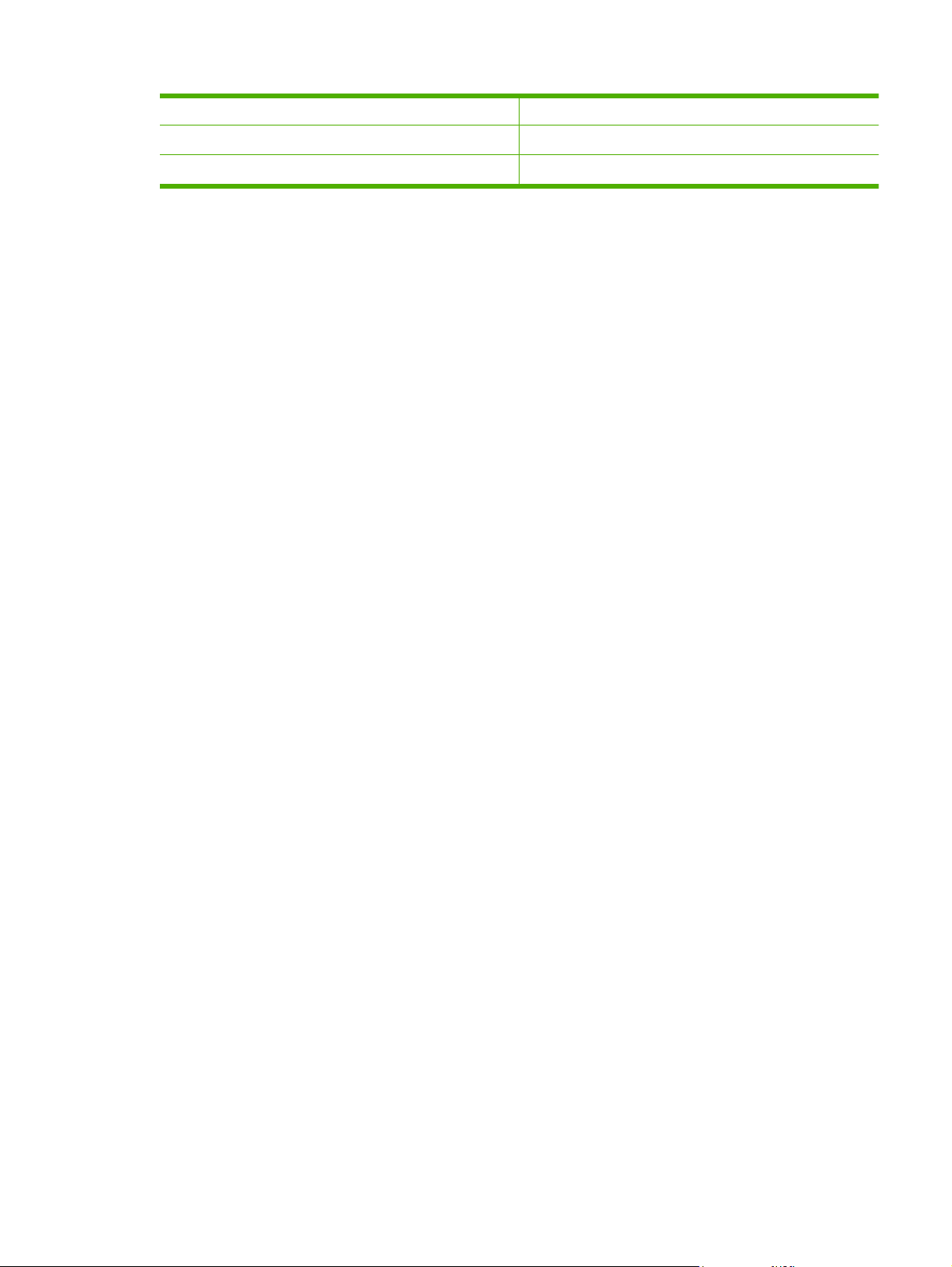
HP Color LaserJet CP3505n CB442A
HP Color LaserJet CP3505dn CB443A
HP Color LaserJet CP3505x CB444A
KOWW
제품 구성 요소
7
Page 20
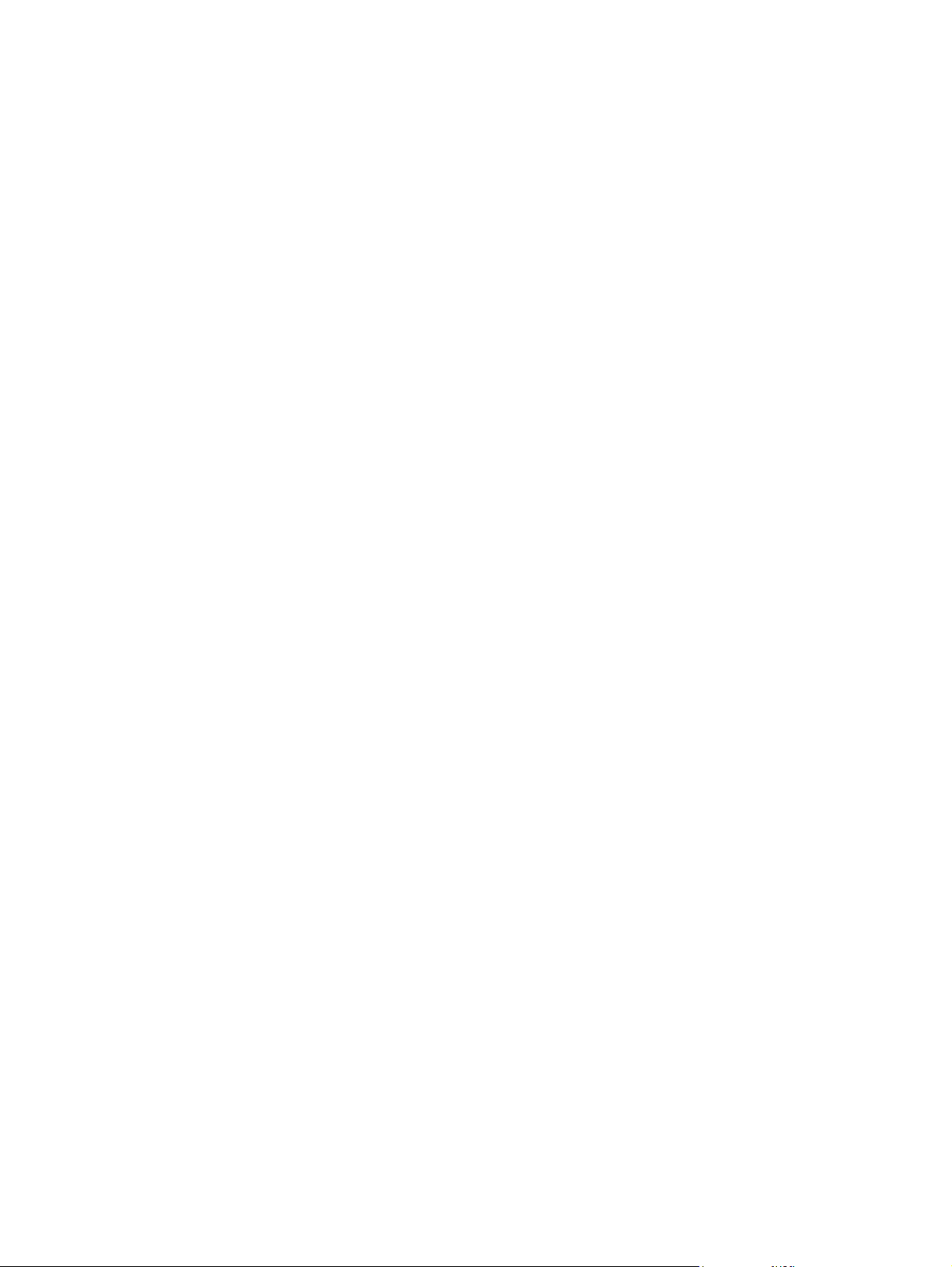
8
1 장 프린터 기본 사항
KOWW
Page 21
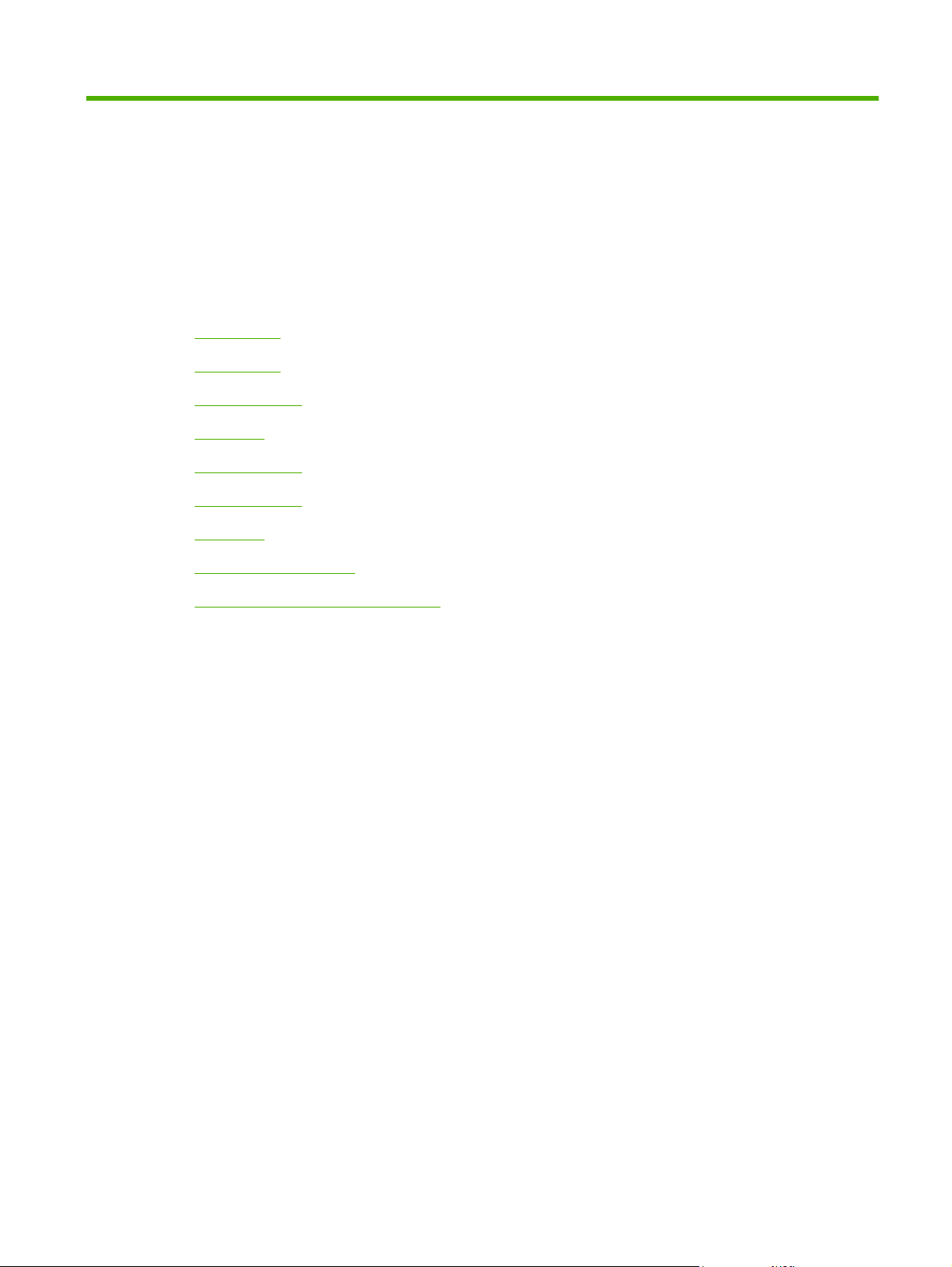
2
제어판
제어판 개요
●
제어판 메뉴
●
작업 검색 메뉴
●
정보 메뉴
●
용지 취급 메뉴
●
장치 구성 메뉴
●
진단 메뉴
●
제어판 구성 설정 변경
●
공유 환경에서 프린터 제어판 사용
●
KOWW 9
Page 22
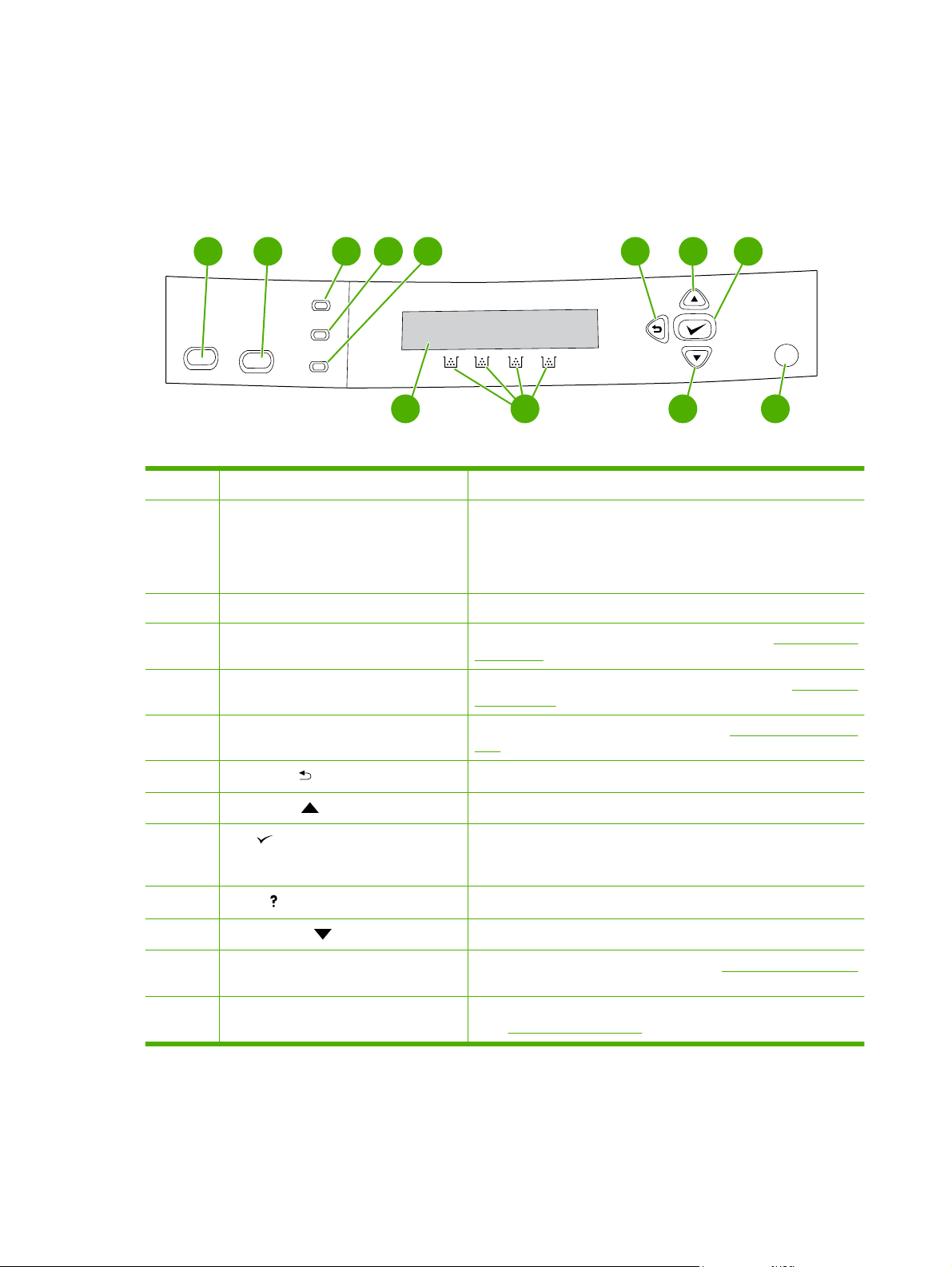
제어판 개요
제어판에는 프린터 기능을 제어할 수 있는 버튼이 있으며 프린터, 인쇄 작업, 소모품 상태 등에 대해 알
려주는 메시지가 표시됩니다.
그림 2-1 제어판 버튼 및 표시등
번호 버튼 또는 표시등 기능
87654321
?
101112 9
1
2
3
4
5
6
7
8
9
10
11
중지 버튼 인쇄 중인 작업을 중단할 수 있을 뿐만 아니라 중단한 작업을 다시
메뉴 버튼 메뉴를 열고 닫을 수 있습니다.
준비 표시등 프린터의 온라인/오프라인 상태를 알 수 있습니다. 11페이지의 제
데이터 표시등 프린터에서 데이터를 수신하고 있는지 알 수 있습니다. 11페이지의
주의 표시등 심각한 오류가 발생했는지 알 수 있습니다. 11페이지의 제어판 표
뒤로 화살표( ) 버튼
위로 화살표( ) 버튼
선택( ) 버튼
도움말( ) 버튼
아래로 화살표( ) 버튼
소모품 잔량계 토너 카트리지의 잔량을 알 수 있습니다. 11페이지의 디스플레이
시작하거나 취소할 수 있으며 프린터에서 용지를 제거하고 중단된
작업 관련 오류 메시지가 표시되어도 계속 인쇄가 가능하므로 메시
지를 지울 수 있습니다. 인쇄가 되지 않는 경우, 중지를 누르면 인쇄
가 중단됩니다.
어판 표시등을 참조하십시오.
제어판 표시등을 참조하십시오.
시등을 참조하십시오.
중첩된 메뉴에서 뒤로 탐색합니다.
메뉴와 내용을 탐색하고 숫자 값을 높일 수 있습니다.
원하는 항목을 선택할 수 있을 뿐만 아니라 인쇄 진행이 가능한 오류
메시지가 표시되었을 때 인쇄를 다시 시작하고 HP 정품이 아님을 알
리는 메시지가 표시되어도 계속 인쇄할 수 있습니다.
프린터 메시지나 메뉴에 대해 자세하게 알 수 있습니다.
메뉴와 내용을 탐색하고 숫자 값을 낮출 수 있습니다.
를 참조하십시오.
10
2 장 제어판
12
디스플레이 상태 정보를 비롯하여 메뉴, 도움말 정보, 오류 메시지 등이 표시됩
니다.
11페이지의 디스플레이를 참조하십시오.
KOWW
Page 23
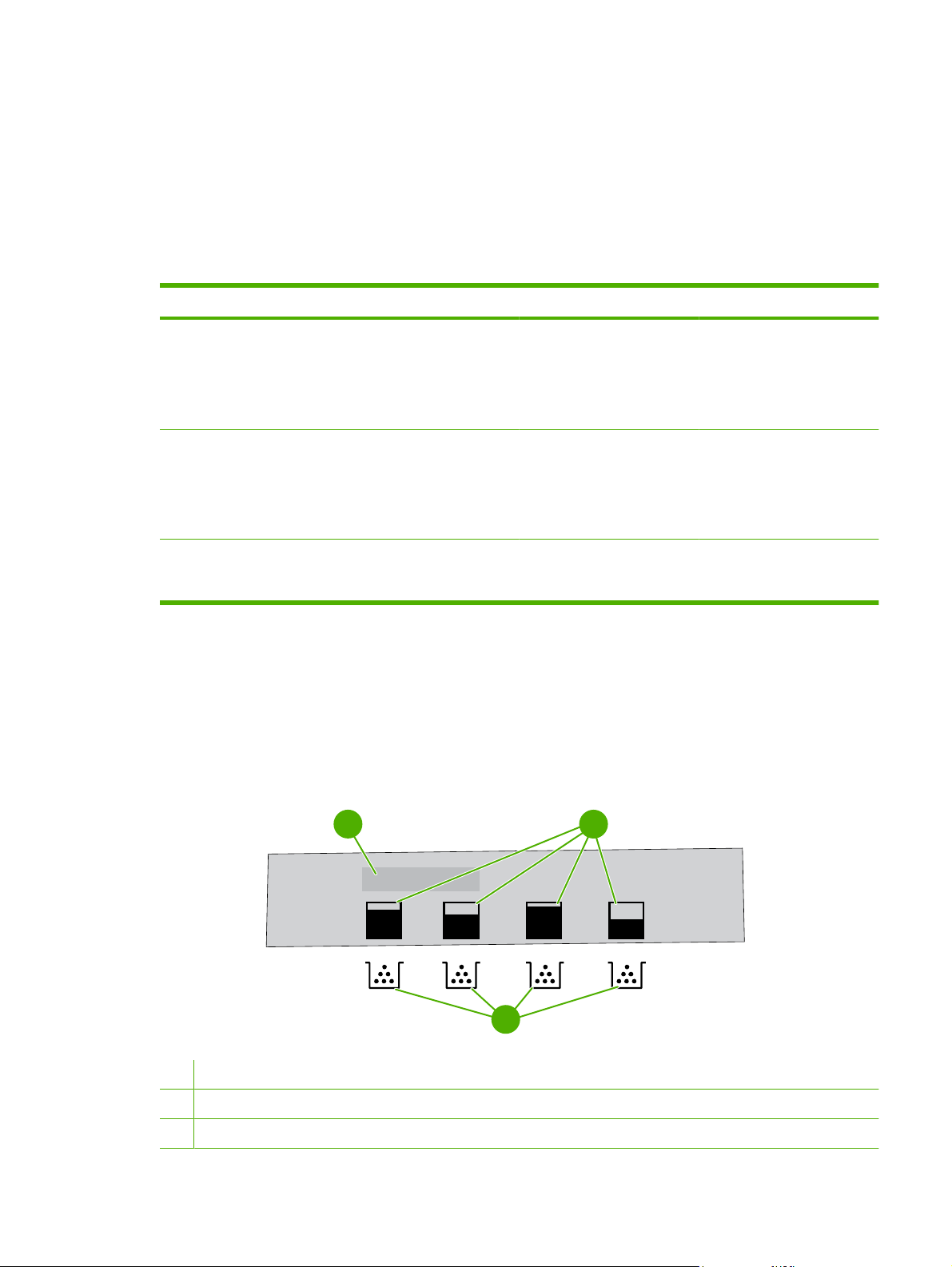
프린터는 디스플레이뿐만 아니라 제어판의 하단에 있는 표시등으로 정보를 알려줍니다. 디스플레이에
는 상태 정보를 비롯하여 메뉴, 도움말 정보, 오류 메시지 등이 표시됩니다. 준비, 데이터, 주의 표시등
으로 프린터 상태에 대해 간단하게 알 수 있습니다.
컴퓨터에서 프린터 드라이버와 소프트웨어 프로그램을 사용하면 대부분의 일반적인 인쇄 작업을 할
수 있습니다. 제어판을 사용하면 프린터 드라이버나 소프트웨어 프로그램에서 지원되지 않는 프린터
기능을 사용할 수 있습니다. 컴퓨터에서 변경한 프린터 설정은 제어판 설정보다 우선 적용됩니다.
제어판 표시등
표시등 켜짐 꺼짐 깜박임
준비 모드
(녹색)
데이터
(녹색)
주의
(황색)
디스플레이
프린터의 디스플레이는 프린터와 인쇄 작업에 대한 모든 정보를 적절한 시기에 보여줍니다. 소모품 잔
량이 그림으로 표시됩니다. 메뉴를 사용하여 프린터 기능을 비롯한 기타 정보를 자세하게 확인할 수 있
습니다.
디스플레이의 최상위 화면에는 메시지/프롬프트 및 소모품 용량 영역의 두 가지 영역이 있습니다.
그림 2-2 프린터 디스플레이
프린터가 온라인 상태에 있으
므로 데이터를 받아 처리할 수
있습니다.
프린터에 처리된 데이터가 있
지만 작업을 완료하기 위해서
는 보다 많은 데이터가 필요한
상태이거나 작업이 일시 중단
되었거나 오류 해결을 위해 대
기 중인 상태입니다.
중대한 오류가 발생했습니다.
주의하여 프린터 상태를 확인
해야 합니다.
프린터가 오프라인 상태(일시
중단)이거나 꺼져 있습니다.
프린터가 데이터를 받거나 처
리하고 있지 않습니다.
주의할 프린터 상태가 없습니다.오류가 발생했습니다. 주의하
프린터가 인쇄를 중지하거나
오프라인 상태로 바뀌려고 합
니다. 일반적으로 사용자가 현
재 인쇄 작업을 중단하려고 할
때 이러한 반응이 일어납니
다.
프린터가 데이터를 받아 처리
하고 있습니다.
여 프린터 상태를 확인해야 합
니다.
KOWW
1
3
1 메시지/프롬프트 영역
2
소모품 잔량계
3
카트리지 색상은 왼쪽부터 검정색, 노랑색, 시안색, 마젠타색입니다.
2
제어판 개요
11
Page 24
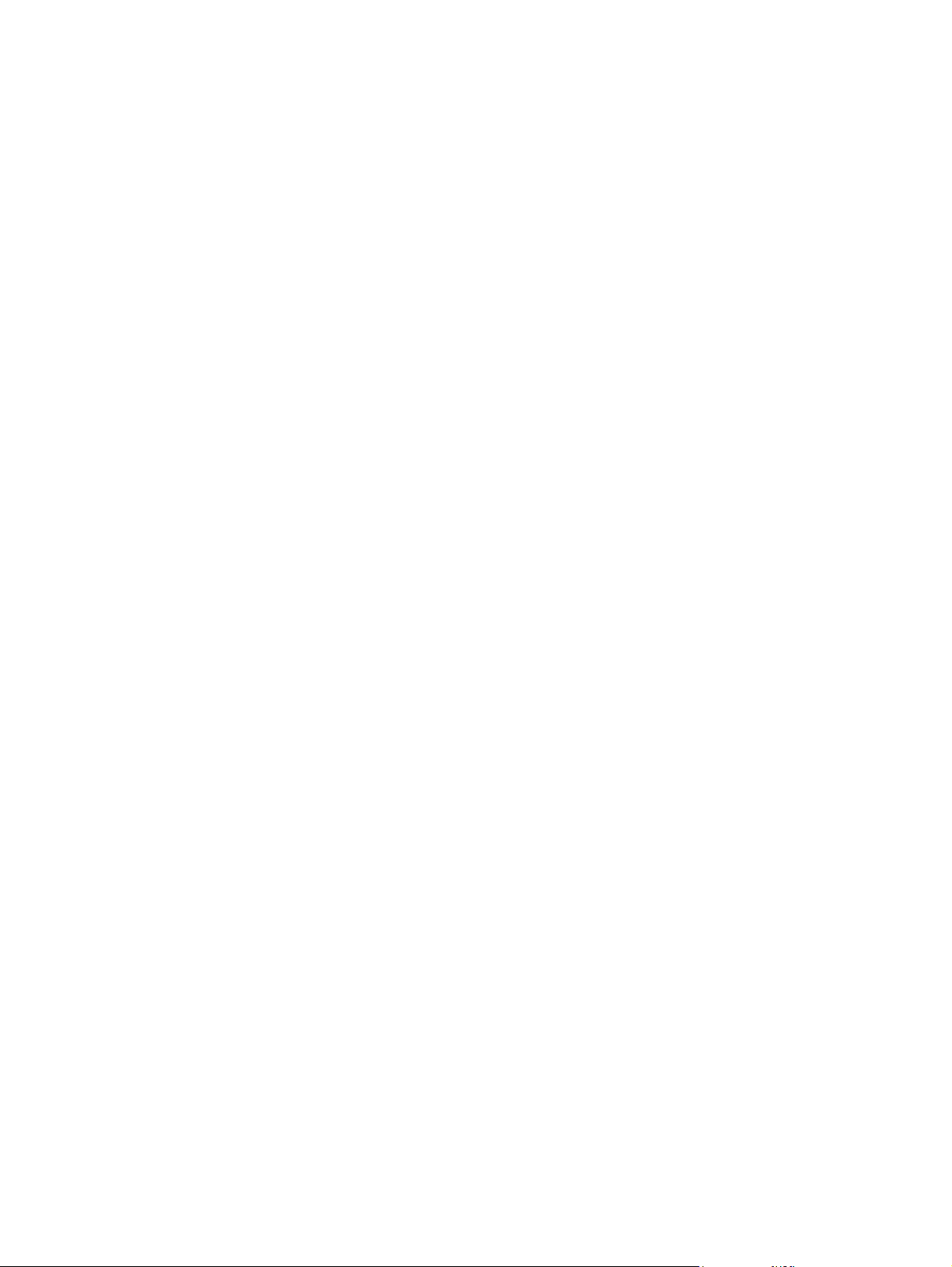
디스플레이의 메시지와 프롬프트 영역은 프린터의 상태를 알려주고, 이러한 상태에 대처하는 방법을
알려줍니다.
소모품 잔량계는 카트리지(검정색, 시안색, 마젠타색, 노랑색)의 잔량을 보여줍니다. 설치된 카트리
지가 HP 정품이 아니면 잔량이 표시되지 않고 ? 가 표시될 수 있습니다. 소모품 용량은 프린터가 준
비 상태를 표시할 때, 그리고 소모품 관련 오류 메시지나 경고를 표시할 때 항상 나타납니다.
12
2 장 제어판
KOWW
Page 25
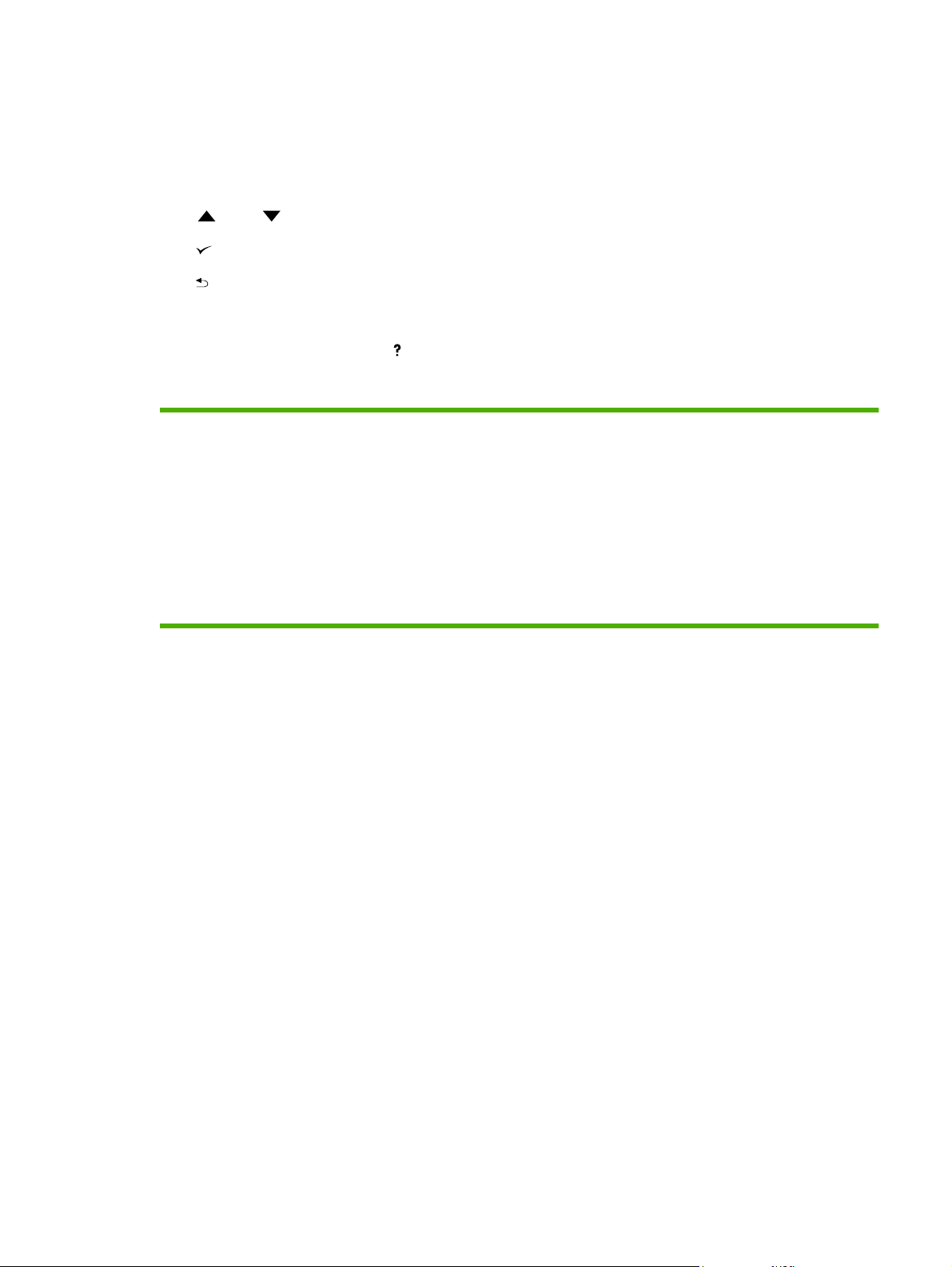
제어판 메뉴
제어판 메뉴를 사용하려면 다음과 같이 하십시오.
1.
메뉴를 누릅니다.
2.
3.
4.
5.
6.
또는 을 눌러 목록을 탐색합니다.
를 눌러 원하는 옵션을 선택합니다.
을 눌러 이전 단계로 돌아갑니다.
메뉴를 종료하려면 메뉴를 누릅니다.
메뉴에 대한 자세한 내용은
를 눌러 참조합니다.
기본 메뉴는 다음 표와 같습니다.
기본 메뉴 방법 표시
작업 검색
정보
용지 취급
장치 구성
진단
서비스
KOWW
제어판 메뉴
13
Page 26
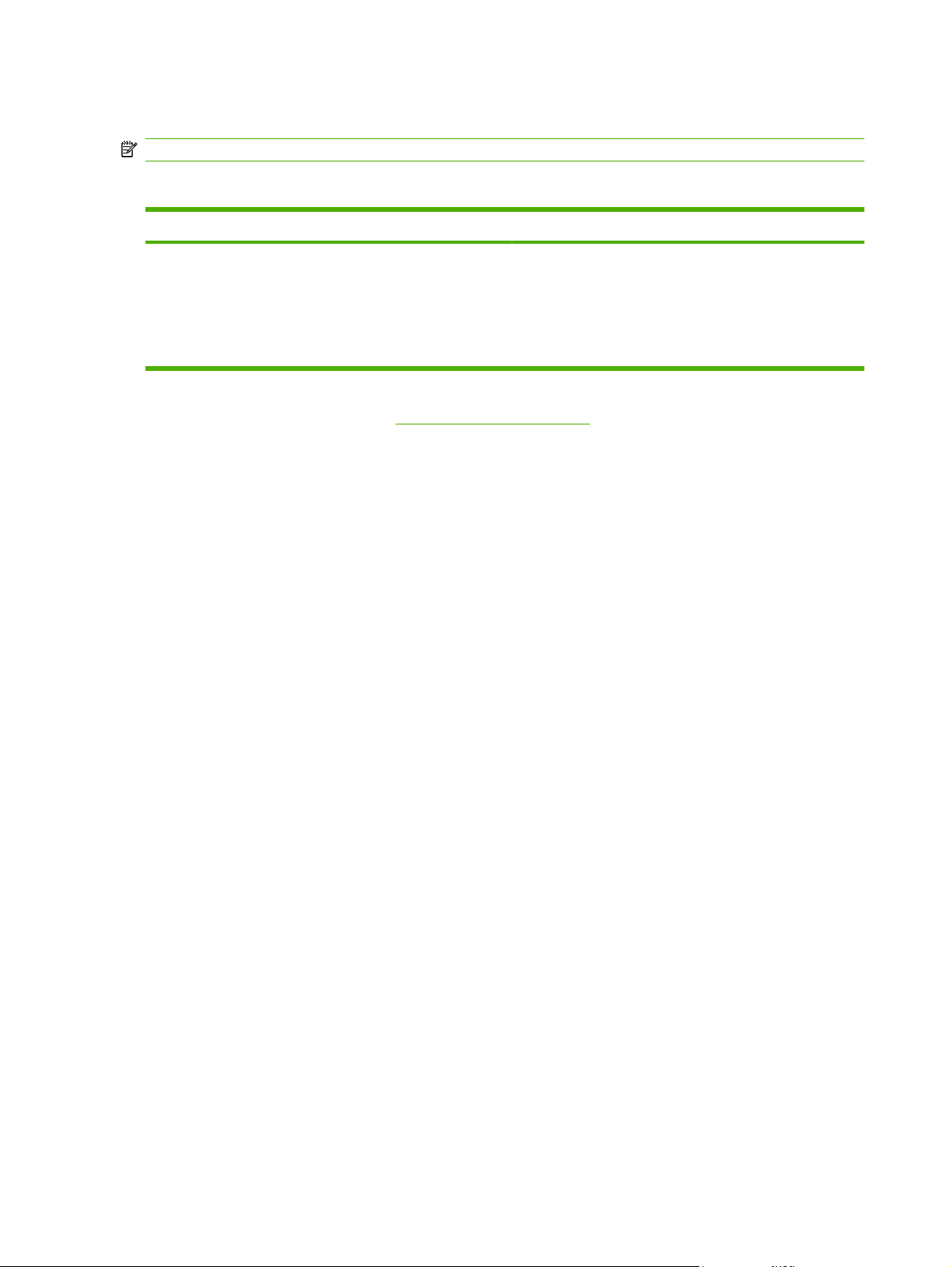
작업 검색 메뉴
주: 이 메뉴는 프린터에 하드 디스크가 설치되어 있어야 표시됩니다.
제어판에서 작업 검색 메뉴를 사용하여 저장된 작업을 인쇄하거나 삭제할 수 있습니다.
메뉴 항목 값 설명
<사용자 이름> 모든 개인 작업
<작업 이름>
개인 식별 번호(PIN)를 입력해야 사용할 수 있는 작업이 1 개
이상인 경우에만 모든 개인 작업이 표시됩니다.
컴퓨터에서 인쇄 작업을 보내는 경우, <작업 이름>이 인쇄 작
업에 지정됩니다.
인쇄 작업을 선택한 후 인쇄하거나 삭제할 수 있습니다.
저장된 작업에 대한 자세한 내용은 81페이지의 저장 작업 관리를 참조하십시오.
14
2 장 제어판
KOWW
Page 27
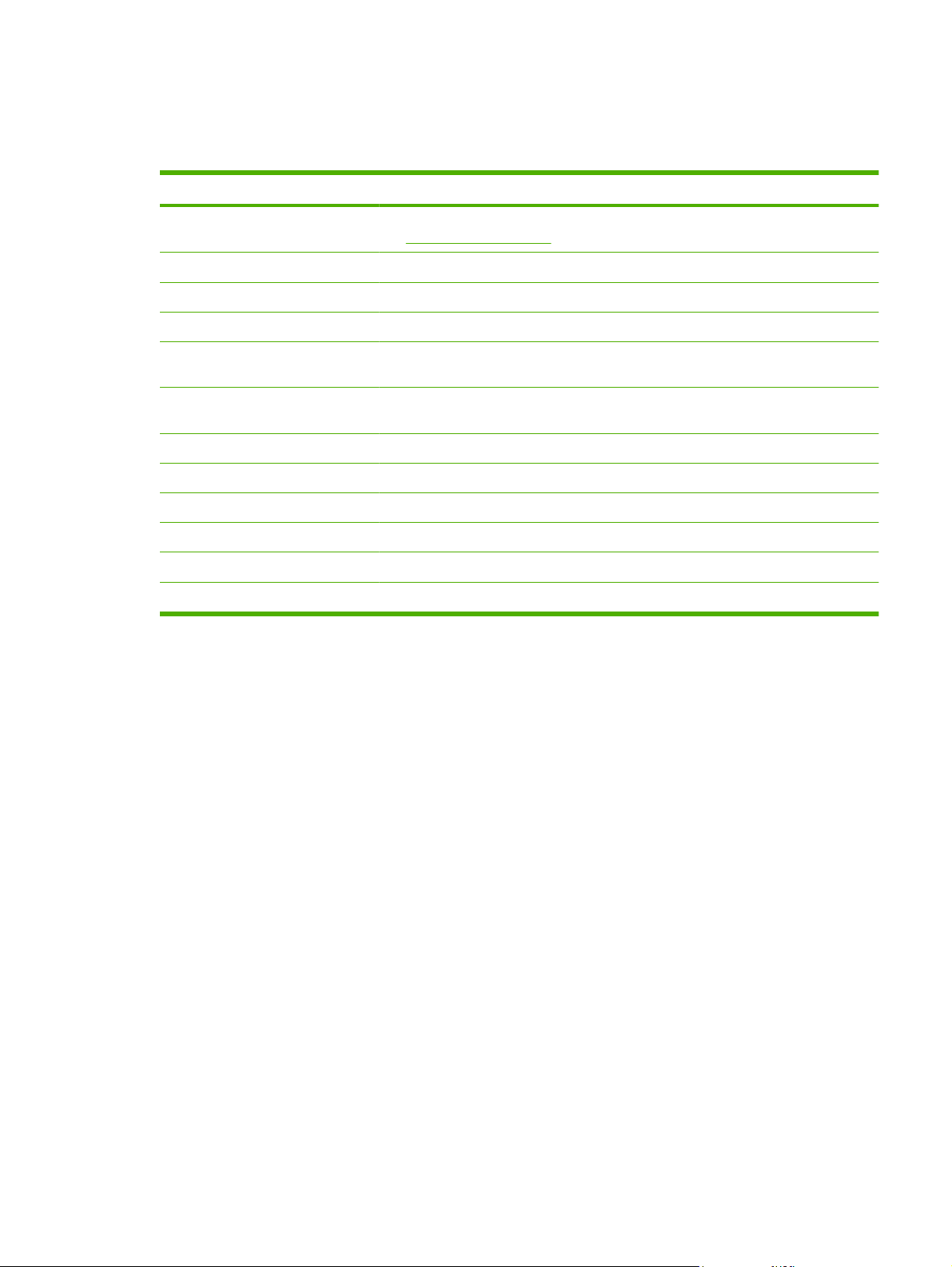
정보 메뉴
정보 메뉴를 사용하여 프린터 정보를 확인하고 인쇄할 수 있습니다.
하위 메뉴 설명
메뉴 맵 인쇄 제어판 메뉴 맵을 인쇄하여 제어판 메뉴 항목의 구조와 현재 설정을 확인할 수 있습니
구성 인쇄 프린터 구성 페이지를 인쇄할 수 있습니다.
소모품 상태 페이지 인쇄 토너 잔량, 인쇄 페이지 수 및 인쇄 가능 페이지 수 관련 정보를 인쇄할 수 있습니다.
소모품 상태 소모품 상태를 탐색할 수 있습니다.
사용 페이지 인쇄 프린터를 통과한 용지 크기별 인쇄 매수를 인쇄할 뿐만 아니라 그 인쇄 작업을 단면, 양
컬러 사용 작업 로그 인쇄 작업별로 사용자 이름, 응용프로그램 이름 및 컬러 사용 작업 등이 나와 있는 보고서를
데모 인쇄 데모 페이지를 인쇄할 수 있습니다.
RGB 견본 인쇄 색상 일치에 사용되는 RGB 색상 팔레트를 인쇄할 수 있습니다.
CMYK 견본 인쇄 색상 일치에 사용되는 CMYK 색상 팔레트를 인쇄할 수 있습니다.
파일 디렉토리 인쇄 프린터에 저장된 파일의 이름과 디렉토리를 인쇄할 수 있습니다.
PCL 글꼴 목록 인쇄 지원되는 PCL 글꼴을 인쇄할 수 있습니다.
PS 글꼴 목록 인쇄 지원되는 PS(에뮬레이트 PostScript) 글꼴을 인쇄할 수 있습니다.
110페이지의 정보 페이지를 참조하십시오.
다.
면, 흑백, 컬러 등에 따라 확인하고 페이지 수도 확인할 수 있습니다.
인쇄할 수 있습니다.
KOWW
정보 메뉴
15
Page 28
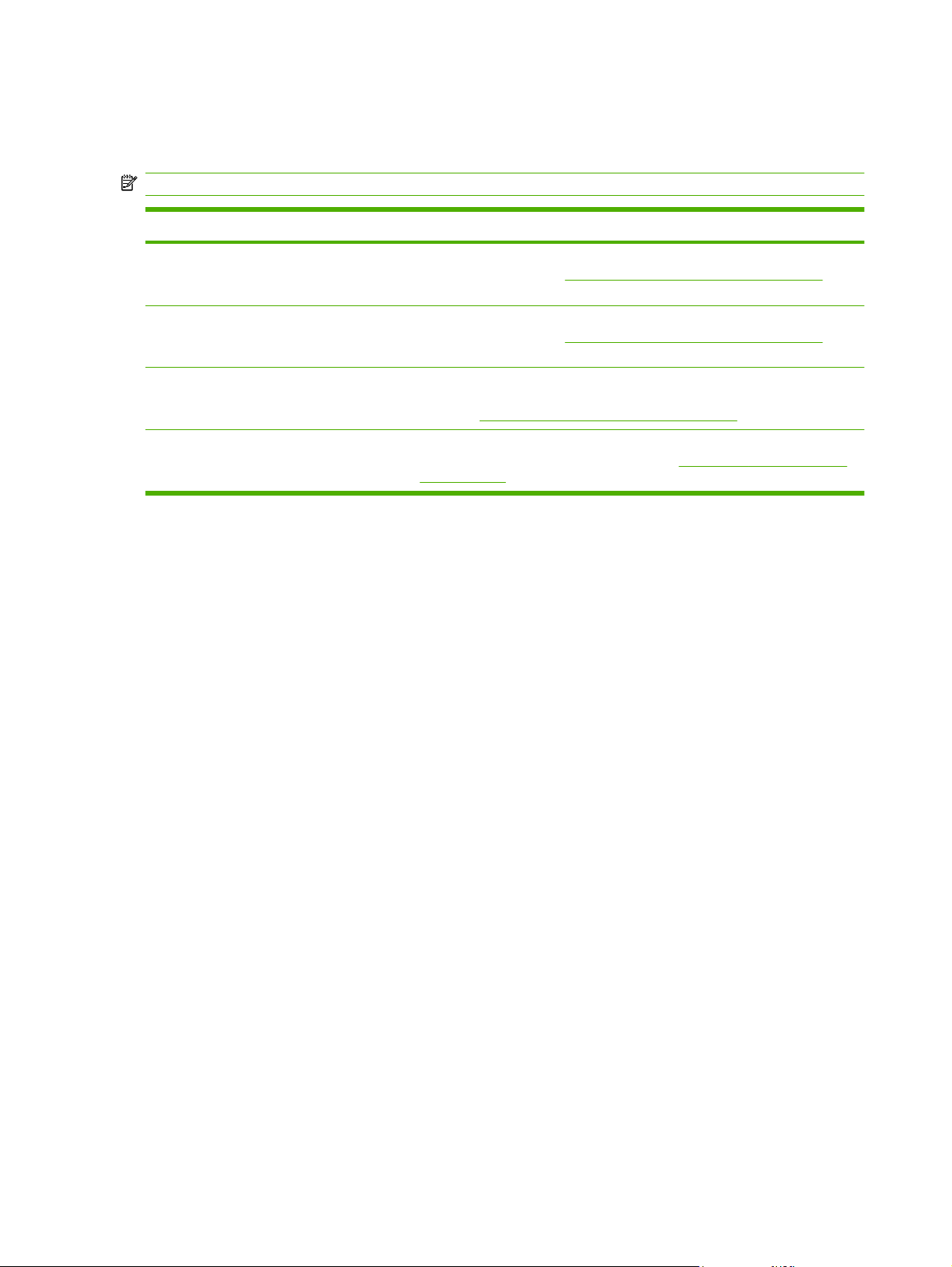
용지 취급 메뉴
크기 및 종류에 따라 용지함을 구성하려면 용지 취급 메뉴를 사용하십시오.
주: 처음으로 인쇄하기 전에 이 메뉴를 사용해야 용지함을 올바르게 구성할 수 있습니다.
메뉴 항목 값 설명
용지함 1 크기 지원되는 크기가 표시됨 용지함 1 의 용지 크기를 구성할 수 있습니다. 기본값은 모든 크기입니다. 지원
되는 크기를 모두 보려면
조하십시오.
61페이지의 지원되는 용지 및 인쇄 용지 크기를 참
용지함 1 종류 지원되는 종류가 표시됩
용지함 2 크기
용지함 3 크기
용지함 2 종류
용지함 3 종류
니다.
지원되는 크기가 표시됩
니다.
지원되는 종류가 표시됩
니다.
용지함 1 의 용지 종류를 구성할 수 있습니다. 기본값은 모든 종류입니다. 지원
되는 종류를 모두 보려면
조하십시오.
용지함 2 또는 용지함 3(선택 사양)의 용지 크기를 구성할 수 있습니다. 기본
크기는 Letter 또는 A4 이며 국가/지역에 따라 달라집니다. 지원되는 크기를 모
두 보려면
용지함 2 또는 용지함 3(선택 사양)의 용지 종류를 구성할 수 있습니다. 기본값
은 일반입니다. 지원되는 종류를 모두 보려면
인쇄 용지 크기를 참조하십시오.
61페이지의 지원되는 용지 및 인쇄 용지 크기를 참조하십시오.
61페이지의 지원되는 용지 및 인쇄 용지 크기를 참
61페이지의 지원되는 용지 및
16
2 장 제어판
KOWW
Page 29
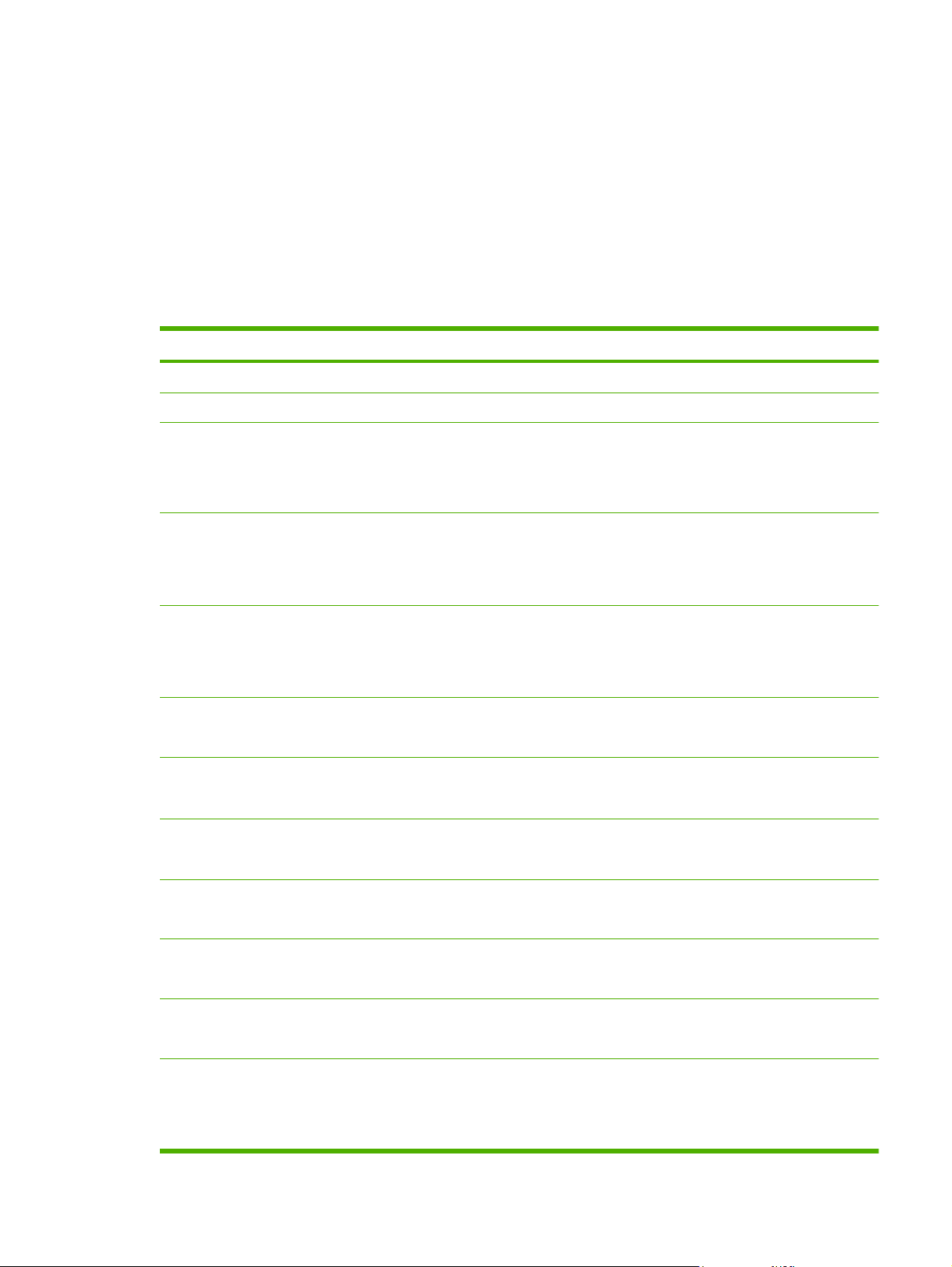
장치 구성 메뉴
장치 구성 메뉴를 사용하여 기본 인쇄 설정 변경 또는 재설정, 인쇄 품질 조정, 시스템 구성과 I/O 옵션
변경 등을 할 수 있습니다. 장치 구성의 하위 메뉴에는 다섯 개가 있으며 다음 절에 설명되어 있습니
다.
인쇄 하위 메뉴
이러한 설정은 등록 정보를 나타내지 않는 작업에만 적용됩니다. 대부분의 작업은 등록 정보를 모두 나
타내주며 이 메뉴로 설정된 값을 무시합니다. 또한, 이 메뉴는 기본 용지 크기와 종류를 설정할 때 사
용할 수 있습니다.
메뉴 항목 값 설명
인쇄 매수
기본 용지 크기 지원되는 크기가 표시됨 기본 용지 크기를 설정할 수 있습니다.
기본 맞춤 용지 크기 측정 단위
양면 인쇄
(HP Color LaserJet
CP3505dn 및
CP3505x 에만 해당)
양면 인쇄 제본
(HP Color LaserJet
CP3505dn 및
CP3505x 에만 해당)
A4/LETTER 상호 대체 아니요
수동 공급 꺼짐
COURIER 글꼴 보통
1 - 32,000
X 치수
Y 치수
꺼짐
켜짐
긴 가장자리
짧은 가장자리
예
켜짐
기본 인쇄 매수를 설정할 수 있습니다. 기본 인쇄 매수는 1 입니다.
치수가 없는 맞춤 작업의 기본 크기를 설정할 수 있습니다. 용지함 1 에
대해 설정할 수 있습니다.
자동 양면 인쇄 기능을 활성화 또는 비활성화할 수 있습니다. 기본
값은 꺼짐입니다. 프린터 드라이버에서 이 설정을 무시할 수 있습니다.
양면 인쇄할 때 세로 방향 또는 가로 방향으로 뒤집을지 지정할 수 있
습니다. 프린터 드라이버에서 이 설정을 무시할 수 있습니다.
A4 또는 Letter 용지가 없을 때 Letter 또는 A4 용지에 대신 인쇄되도록
프린터를 설정할 수 있습니다. 기본값은 아니요입니다.
기본값은 꺼짐입니다. 켜짐으로 설정하면 용지함이 선택되지 않는 작업
의 기본값은 수동 공급으로 자동 설정됩니다. 프린터 드라이버에서 이
설정을 무시할 수 있습니다.
Courier 글꼴 버전을 선택할 수 있습니다. 기본값은 보통입니다.
KOWW
어둡게
WIDE A4
PS 오류 인쇄 꺼짐
PDF 오류 인쇄 꺼짐
PCL
아니요
예
켜짐
켜짐
양식 길이
방향
글꼴 소스
10 피치 문자 80 개가 한 행에 인쇄되도록 A4 용지의 인쇄 영역을 변경
할 수 있습니다. 기본값은 아니요입니다.
에뮬레이트된 PS(PostScript) 오류 페이지를 인쇄하려면 켜짐을 선택하
십시오. 기본값은 꺼짐입니다.
PDF 오류 페이지를 인쇄하려면 켜짐을 선택하십시오. 기본값은 꺼짐입
니다.
프린터 제어 언어의 설정을 구성할 수 있습니다.
양식 길이을 사용하여 한 페이지에 들어가는 행 수를 설정할 수 있습니
다. 기본값은 60 입니다.
장치 구성 메뉴
17
Page 30
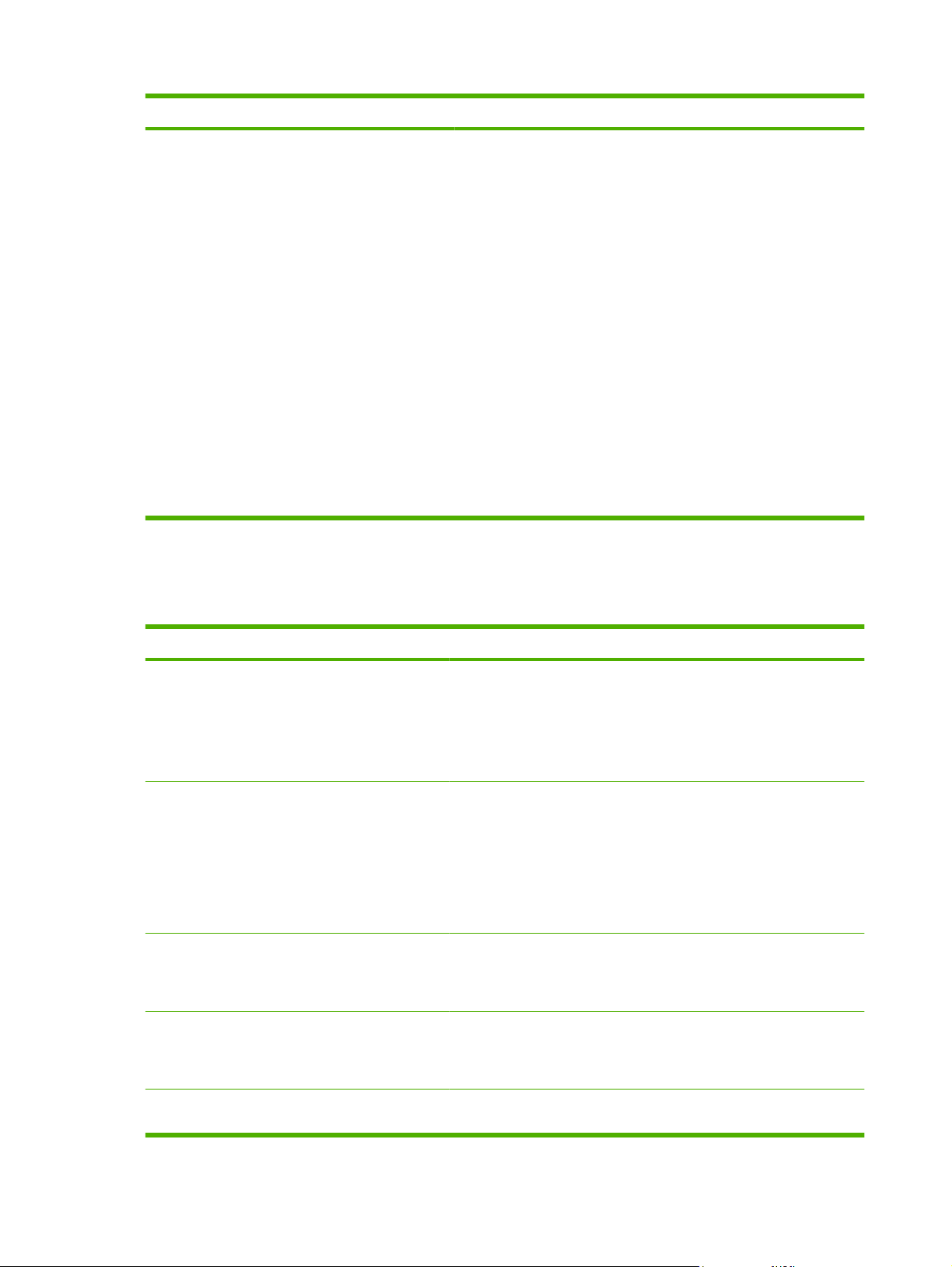
메뉴 항목 값 설명
인쇄 품질 하위 메뉴
이 메뉴를 사용하여 교정, 등록, 중간 색조 설정 등, 인쇄 품질 관련 모든 설정을 조정할 수 있습니다.
글꼴 번호
글꼴 피치
글꼴 포인트 크기
기호 세트
CR 을 LF 에 추가
빈 페이지 출력
용지함 매핑
방향을 사용하여 페이지 레이아웃을 가로 방향 또는 세로 방향으로 설
정할 수 있습니다. 기본값은 세로 방향입니다.
글꼴 소스를 사용하여 프린터 제어판에서 사용되는 글꼴의 소스를 선
택할 수 있습니다. 기본값은 내부입니다. 글꼴 번호는 선택하는 글꼴의
번호입니다. 윤곽선 글꼴일 경우 글꼴 피치를 사용하여 고정폭 글꼴의
피치를 설정할 수 있습니다. 기본값은 10.00 입니다.
글꼴 포인트 크기를 사용하여 고정폭 글꼴의 크기를 설정할 수 있습니
다. 기본 글꼴 크기는 12 포인트입니다.
기호 세트를 사용하여 프린터 제어판에서 사용되는 기호 집합을 설정
할 수 있습니다. 기본값은 PC-8 입니다.
CR 을 LF 에 추가를 사용하여 역호환 가능한 PCL 작업에서 행을 이동
할 때마다 캐리지 리턴(CR)을 추가할지 설정할 수 있습니다. 기본
값은 아니요입니다.
빈 페이지 출력을 사용하여, PCL 이 사용되고 빈 양식 공급이 필요한 작
업인 경우에 빈 페이지를 자동 출력할지 설정할 수 있습니다. 예인 경
우, 페이지가 비어 있으면 양식 공급이 무시됩니다.
PCL5 용지함 매핑 명령을 사용하여 여러 용지함에 매핑할 입력 용지함
번호를 선택할 수 있습니다.
메뉴 항목 값 설명
색상 조정 하이라이트
중간 색조
음영
색상 값 복구
레지스트레이션 설정 테스트 페이지 인쇄
용지함
용지함 1 조정
용지함 2 조정
용지함 3 조정
자동 인식 모드 용지함 1 인식
용지함 >1 인식
인쇄 모드 지원되는 용지 종류가 표
시됨. 종류를 선택하면 지
원되는 모드가 표시됩니
다.
최적화 매개 변수가 표시됨. 용지 종류별로 최적화하지 않고 모든 작업에 대한 특정 매개 변수를 최
각 색상의 중간 색조 설정을 수정할 수 있습니다. 각 색상의 기본값은 0
입니다.
이미지가 가운데에 오도록 맨 위쪽에서 맨 아래쪽으로, 왼쪽에서 오른
쪽으로 여백 정렬을 이동할 수 있습니다. 또한, 앞면에 인쇄된 이미지를
뒷면에 인쇄된 이미지와 맞출 수도 있습니다.
용지함이 일반 또는 모든 크기로 구성되고 인쇄 작업에 용지 종류가 지
정되지 않은 경우, 인식된 용지 종류에 따라 인쇄 품질이 자동으로 조정
됩니다. 용지함 1 의 기본값은 전체 인식이며, 이 설정에서는 투명 필
름, 광택 용지, 질긴 용지가 인식됩니다.
각 용지 종류에 따라 인쇄 모드를 설정할 수 있습니다.
적화할 수 있습니다.
18
2 장 제어판
KOWW
Page 31
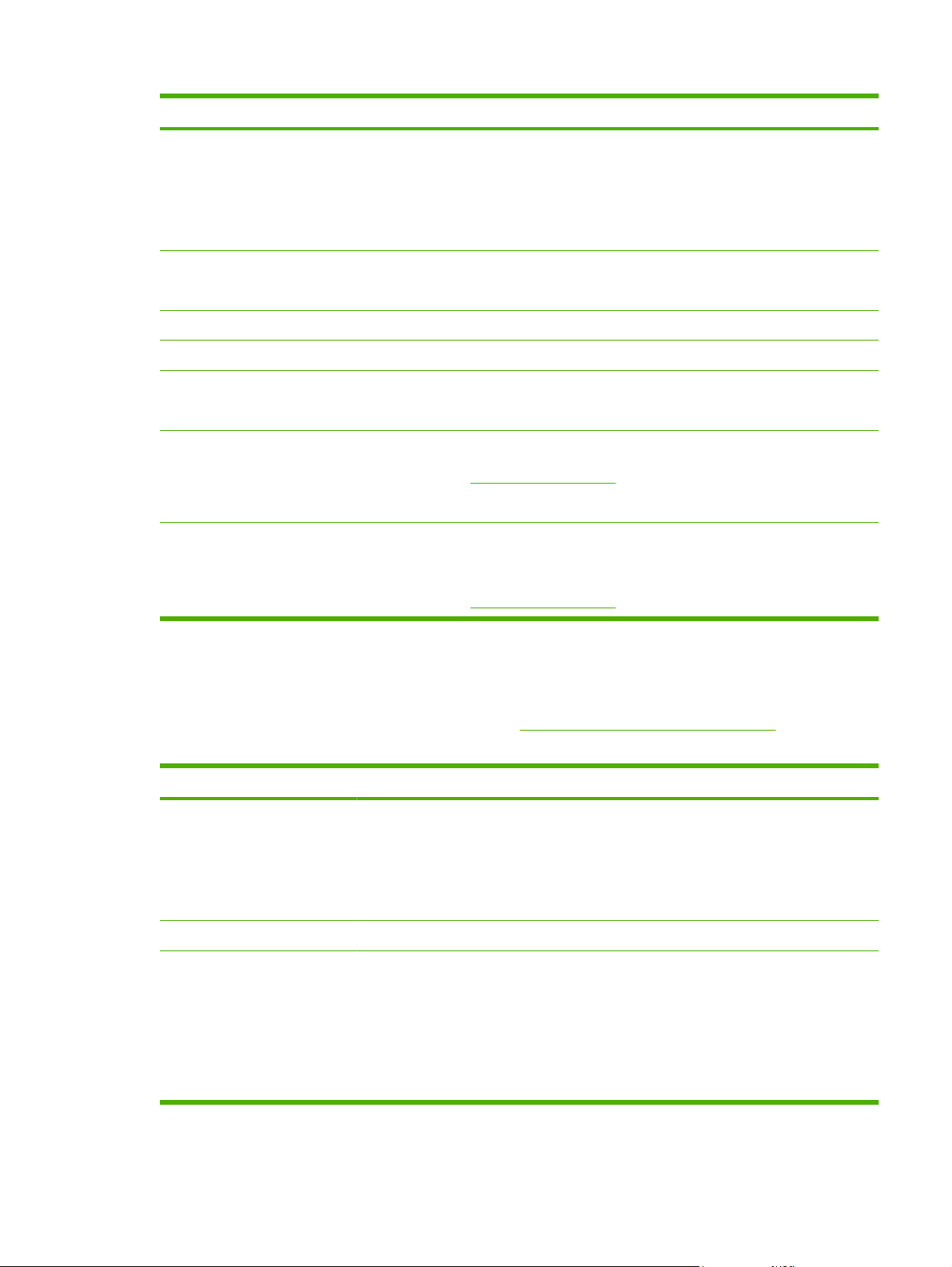
메뉴 항목 값 설명
가장자리 제어 꺼짐
밝게
보통
최대
자동 청소 꺼짐(기본값)
켜짐
빠른 교정
지금 전체 교정
켜짐/시동 시 교정 연기 아니요
클리닝 페이지 작성
(HP Color LaserJet
CP3505 및 CP3505n
에만 해당)
클리닝 페이지 처리
(HP Color LaserJet
CP3505dn 및
CP3505x 에만 해당)
예
가장자리 인쇄 방법을 조정할 수 있습니다.
자동 청소 옵션을 켜거나 끌 수 있습니다.
일부 프린터 교정을 할 수 있습니다.
모든 프린터 교정을 하여 인쇄 품질을 최적화할 수 있습니다.
프린터를 켜거나 절전 모드를 해제한 후 교정하기 전에 인쇄할 수 있습
니다.
클리닝 페이지를 인쇄하여 프린터를 청소할 수 있습니다. 이 페이지에
는 클리닝 페이지 처리 방법이 나와 있습니다. 자세한 내용은
126페이지의 프린터 청소를 참조하십시오.
양면 인쇄 기능이 있는 경우, 이 명령을 사용하여 클리닝 페이지가 생성
하고 처리할 수 있습니다. 양면 인쇄 기능이 없는 경우, 용지함 1 에 클
리닝 용지를 넣으면 클리닝 페이지 작성 명령으로 생성된 클리닝 페이지
가 처리됩니다. 이 과정에는 시간이 잠시 걸립니다. 자세한 내용은
126페이지의 프린터 청소를 참조하십시오.
시스템 설정 하위 메뉴
시스템 설정 메뉴를 사용하여 날짜/시간, 프린터 특성(언어), 용지 걸림 복구 등 프린터 관련 일반 구성
의 기본값을 변경할 수 있습니다. 자세한 내용은
오.
메뉴 항목 값 설명
날짜/시간 날짜
작업 저장 한도 1 – 100 프린터에 저장 가능한 작업 수를 제한할 수 있습니다.
작업 보관 시간 초과 꺼짐
25페이지의 제어판 구성 설정 변경을 참조하십시
프린터 시간과 날짜를 설정할 수 있습니다.
날짜 형식
시간
시간 형식
자동으로 삭제되기 전에 프린터에 작업을 저장할 시간을 설
정할 수 있습니다. 기본값은 꺼짐입니다.
1 시간
4 시간
1 일
1 주
KOWW
장치 구성 메뉴
19
Page 32
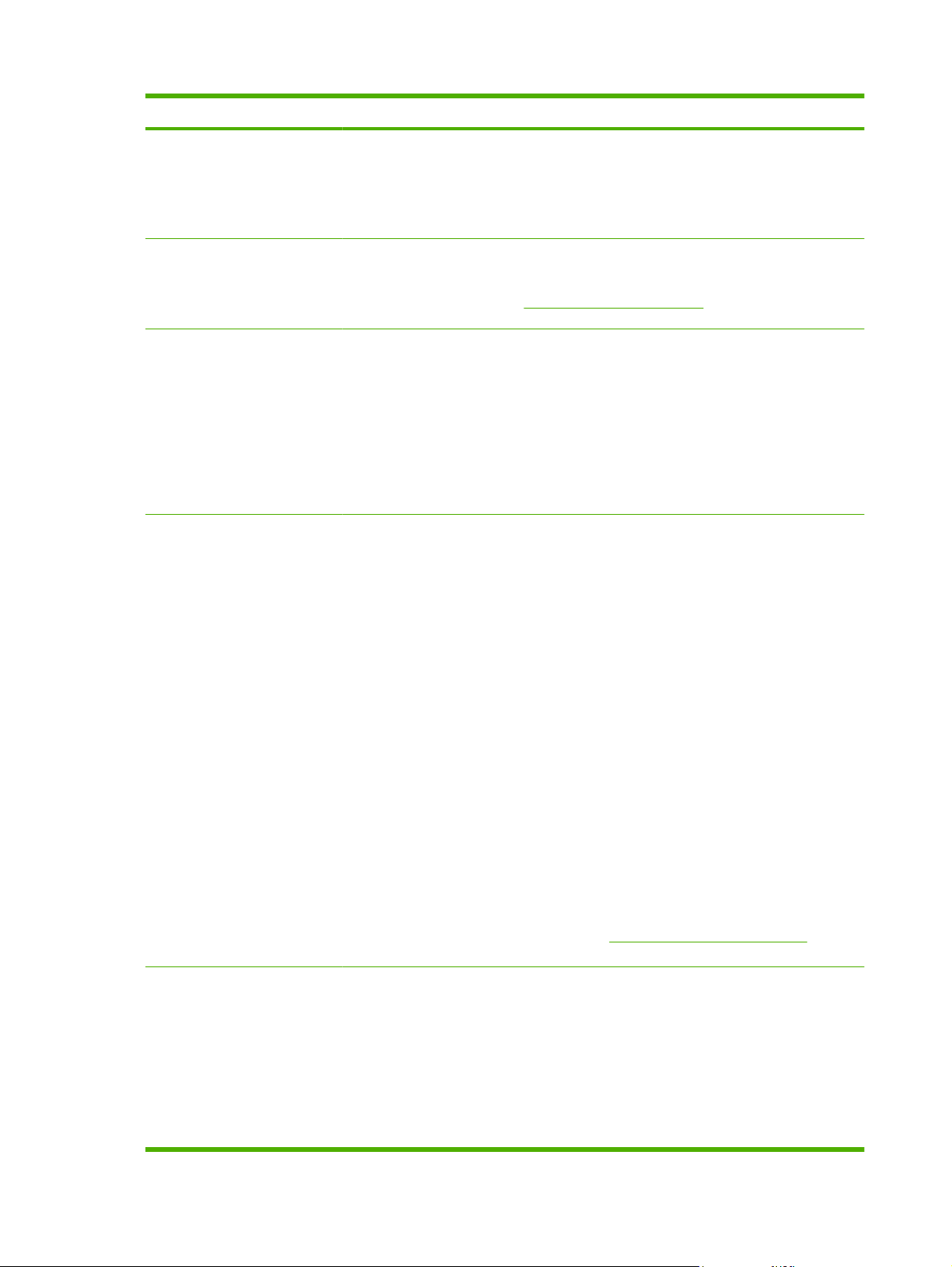
메뉴 항목 값 설명
주소 표시 자동
꺼짐
색상 사용 제한 컬러 비활성화
컬러 활성화
컬러(허용된 경우)
컬러/흑백 혼합 자동
대부분 컬러 페이지
대부분 흑백 페이지
용지함 행동 요청한 용지함 사용
수동 공급 프롬프트
PS 용지 취급
제어판에서 프린터 IP 주소를 확인하려면 자동을 선택하십
시오. 이때, 준비 메시지가 번갈아 표시됩니다. 기본값은 꺼
짐입니다.
이 메뉴는 프린터가 네트워크에 연결되어 있어야 표시됩니
다.
컬러 인쇄를 비활성화 또는 제한할 수 있습니다. 기본값은
컬러 활성화입니다. 내장 웹 서버를 사용하여 사용자 권한을
설정해야 컬러(허용된 경우) 설정을 사용할 수 있습니다.
113페이지의 내장 웹 서버 사용을 참조하십시오.
성능 및 카트리지 수명 극대화를 위해 컬러 모드에서 흑백
모드로 프린터를 전환하는 방식을 설정할 수 있습니다.
자동을 사용하여 프린터를 초기 기본값으로 재설정할 수 있
습니다. 기본값은 자동입니다.
작업의 대부분이 토너 사용률이 큰 컬러 인쇄 작업일 경우
대부분 컬러 페이지를 선택하십시오.
작업의 대부분이 흑백 인쇄 및/또는 컬러 인쇄 작업일 경우
대부분 흑백 페이지를 선택하십시오.
용지함 선택 행동 관련 설정을 지정할 수 있습니다. 이 설정
을 사용하여 기존 HP 프린터의 일부에서 사용되는 용지함
처럼 작동하게 용지함을 구성할 수 있습니다.
요청한 용지함 사용의 기본값은 전용입니다.
다른 용지함 사용
크기/종류 프롬프트
빈 페이지 양면 인쇄
절전 시간 1 분
15 분
30 분
45 분
수동 공급 프롬프트의 기본값은 항상입니다.
PS 용지 취급를 사용하여 Adobe® PS 드라이버에서 인쇄할
때 사용할 용지 취급 방식을 조정할 수 있습니다. 활성화를
선택하면 HP 용지 취급 방식이 사용됩니다. 비활성화됨을
선택하면 Adobe PS 용지 취급 방식이 사용됩니다. 기본
값은 활성화입니다.
다른 용지함 사용을 사용하여 선택한 용지함이 없는 경우 다
른 용지함을 사용할지 지정할 수 있습니다. 기본값은 활성화
입니다.
크기/종류 프롬프트를 사용하여 용지를 넣거나 용지함을 닫
을 때 용지함 재구성 창을 표시할지 지정할 수 있습니다. 기
본값은 표시입니다.
빈 페이지 양면 인쇄를 사용하여 빈 페이지가 인쇄되는 경우
에도 양면 인쇄를 할지 지정할 수 있습니다. 기본값은 자동
(양면 인쇄 기능이 있는 경우)입니다.
자세한 내용은
하십시오.
장시간 프린터를 작동하지 않을 때 소비 전력을 줄일 수 있
습니다.
절전 모드로 전환하기 전에 프린터 비작동 시간을 설정할 수
있습니다. 기본값은 30 분입니다.
25페이지의 용지함 작동 메뉴 옵션을 참조
20
2 장 제어판
60 분
90 분
KOWW
Page 33
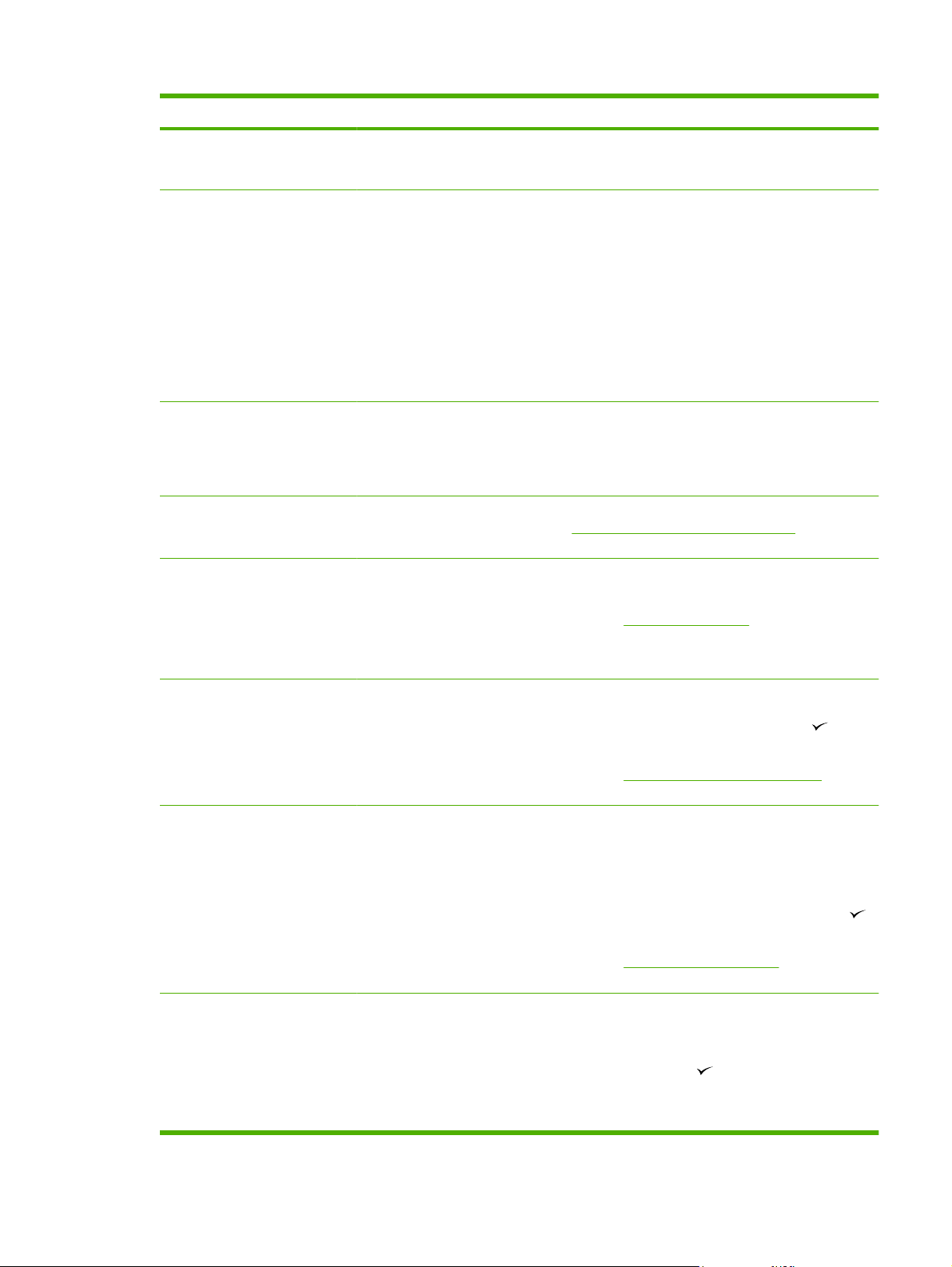
메뉴 항목 값 설명
2 시간
4 시간
켜짐 시간 월요일
화요일
수요일
목요일
금요일
토요일
일요일
최적 속도/에너지 사용 첫 페이지 더 빠르게
에너지 절약
디스플레이 밝기 1 – 10 프린터 제어판의 밝기를 조정할 수 있습니다. 기본값은 5 입
특성 자동
PCL
PDF
PS
매일 프린터를 예열하고 교정하기 위해 프린터를 켤 시간을
설정할 수 있습니다. 매일에 대한 기본값은 꺼짐입니다. 프
린터 켜짐 시간을 설정하는 경우, 절전 시간을 긴 시간으로
설정해 두어야 켜진 후에 곧 절전 모드로 돌아가지 않습니
다.
인쇄 작업 사이에 퓨저를 냉각할지 지정하여 인쇄 속도를 조
정할 수 있습니다. 첫 페이지 더 빠르게를 선택하면, 퓨저가
냉각되지 않아 인쇄 속도가 빨라집니다. 에너지 절약을 선택
하면 한 인쇄 작업이 끝나면 퓨저가 냉각됩니다. 기본값은
첫 페이지 더 빠르게입니다.
니다.
27페이지의 디스플레이 밝기 기능 설정을 참조하십
시오.
특성을 기본값에서 자동 전환, PCL, PDF. PostScript 에뮬레
이션 등으로 설정할 수 있습니다. 기본값은 자동입니다.
자세한 내용은
27페이지의 특성 기능을 참조하십시오.
삭제 가능 경고 작업
켜짐
자동 계속 꺼짐
켜짐
소모품 교체 부족하면 중지
없으면 중지
없으면 무시
프린터 제어판에 삭제 가능한 경고 메시지가 표시되는 시간
을 설정할 수 있습니다. 기본값은 작업입니다. 경고 메시지
를 발생시키는 작업이 끝날 때까지 표시됩니다.
때까지 켜짐이 표시됩니다.
자세한 내용은
하십시오.
계속 인쇄 가능한 오류가 발생한 경우 프린터 행동을 지정
할 수 있습니다. 기본값은 켜짐입니다.
켜짐을 선택하면 10 초 후 인쇄가 자동으로 다시 시작됩니
다.
꺼짐을 선택하면 인쇄가 중단됩니다. 계속 인쇄하려면
를 누르십시오.
자세한 내용은
오.
소모품이 부족하거나 없는 경우 프린터 작동 옵션을 설정할
수 있습니다. 기본값은 없으면 중지입니다.
부족하면 중지를 선택하면 소모품이 부족한 경우 인쇄가 중
단됩니다. 계속 인쇄하려면
없으면 무시를 선택하면 소모품이 없는 것이 여러 개이어도
계속 인쇄할 수 있습니다.
28페이지의 삭제 가능 경고 메시지를 참조
28페이지의 자동 계속 기능을 참조하십시
를 누르십시오.
를 누를
KOWW
장치 구성 메뉴
21
Page 34
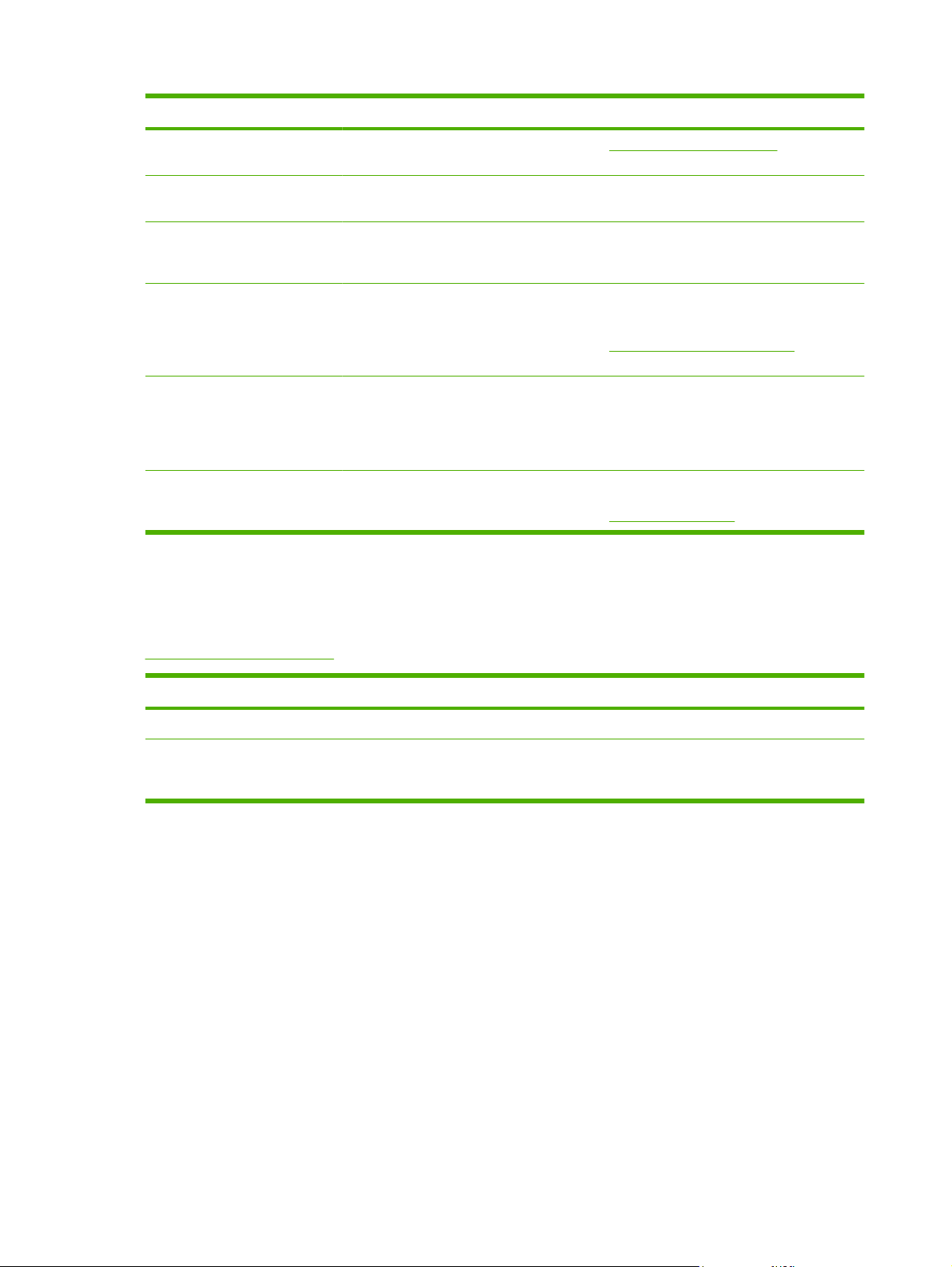
메뉴 항목 값 설명
자세한 내용은 28페이지의 소모품 교체 기능을 참조하십
시오.
주문 범위 0 – 100 주문 범위 메시지가 표시되는 잔량(퍼센트)을 설정할 수 있
습니다. 기본 잔량은 15 입니다.
컬러 소모품 없음 중지
용지 걸림 복구 자동
RAM 디스크 자동
언어 지원되는 언어가 표시됨 기본 제어판 언어를 설정할 수 있습니다.
I/O 하위 메뉴
I/O 메뉴를 사용하여 프린터의 입출력 옵션을 구성할 수 있습니다.
55페이지의 네트워크 구성을 참조하십시오.
메뉴 항목 값 설명
자동 연속 검정색
꺼짐
켜짐
꺼짐
컬러 카트리지가 비는 경우 프린터 행동을 설정할 수 있습
니다. '자동 연속 검정색'으로 설정하면 검정색 토너만 사용
되어 계속 인쇄됩니다. 기본값은 중지입니다.
용지가 걸린 경우 다시 인쇄하게 할지 설정할 수 있습니다.
기본값은 자동입니다.
자세한 내용은
십시오.
RAM 디스크를 구성하는 방식을 지정할 수 있습니다. 메모
리 공간에 맞게 RAM 디스크의 최적 크기를 지정하려면 자
동을 선택하십시오. 꺼짐을 선택하면 RAM 디스크가 비활성
화되지만 RAM 디스크 최소 공간은 사용할 수 있습니다. 기
본값은 자동입니다.
자세한 내용은
29페이지의 용지 걸림 복구 기능을 참조하
29페이지의 언어 기능을 참조하십시오.
I/O 시간 초과 5 – 300 I/O 제한 시간(초)을 선택할 수 있습니다.
페이지 버퍼링 중 꺼짐
켜짐
정보 전송을 기다리면서 성능을 최대화하거나 엔진 사용을 최
소화할지 설정할 수 있습니다. USB 또는 Ethernet 10Base-T 를
사용하는 경우 켜짐을 선택하십시오. 기본값은 꺼짐입니다.
22
2 장 제어판
KOWW
Page 35
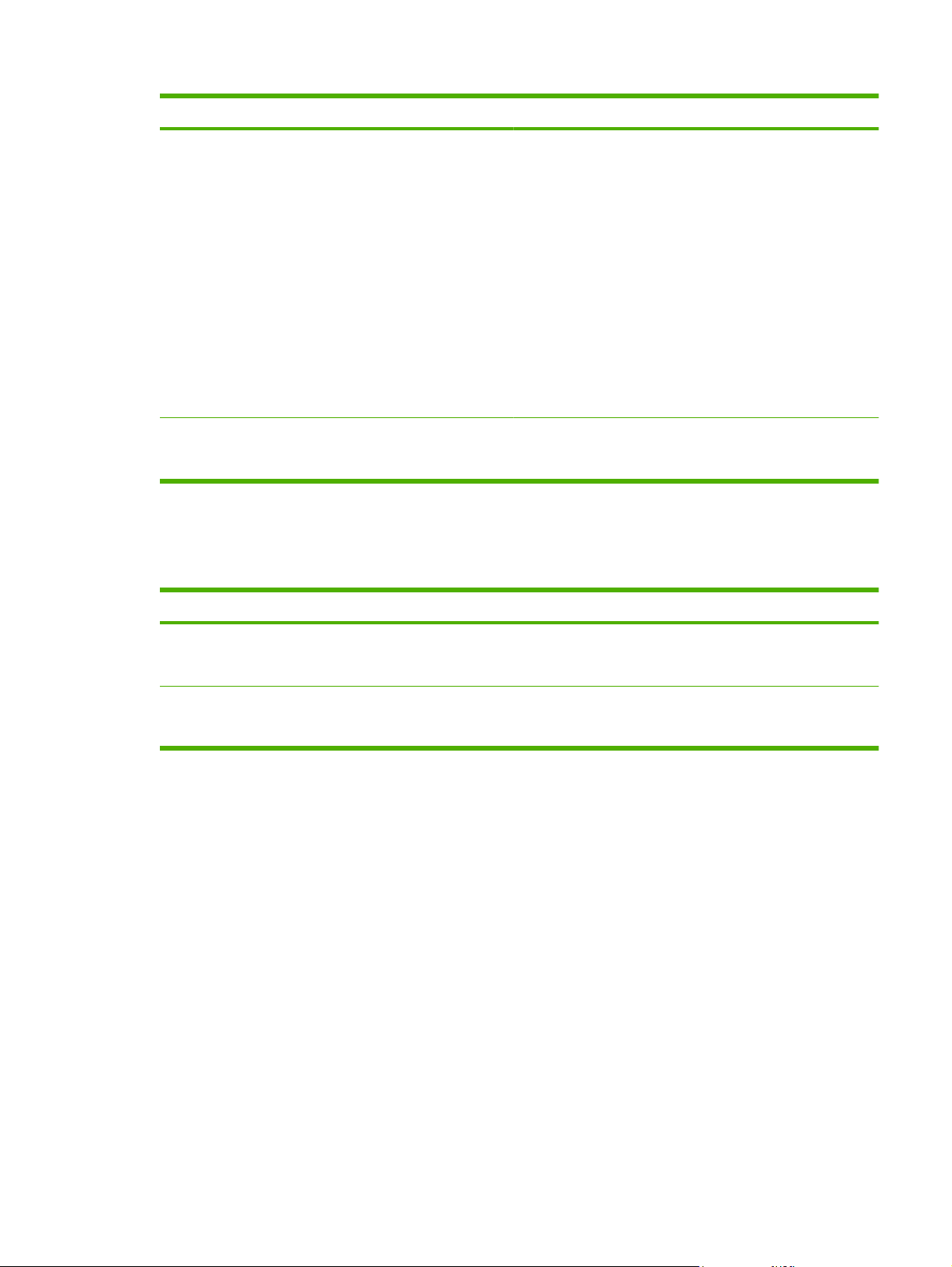
메뉴 항목 값 설명
내장 JETDIRECT 지원 가능한 값은 다음과
EIO 1 JETDIRECT
재설정 하위 메뉴
재설정 메뉴를 사용하여 초기값으로 재설정하고 절전 모드를 활성화하거나 비활성화할 수 있습니다.
메뉴 항목 값 설명
같습니다.
TCP/IP
IPX/SPX
APPLETALK
DLC/LLC
보안 웹
진단
보안 재설정
링크 속도
EIP 슬롯에 꽂혀 있는 제
품에 따라 값이 달라집니
다.
HP Jetdirect 내장 프린트 서버를 구성할 수 있습니다.
해당 EIO 장치와 함께 제공되는 문서를 참조하십시오.
초기 설정 복구 없음 페이지 버퍼 비우기, 소멸되는 특성 데이터 모두 제거, 인쇄 환경 재설정, 초기
기본값으로 모든 기본 설정 복구 등을 할 수 있습니다. 그러나, 이 메뉴를 사용
절전 모드 꺼짐
켜짐
해도 HP Jetdirect 네트워크 설정은 초기 기본값으로 복구되지
절전 모드를 활성화하거나 비활성화할 수 있습니다. 기본값은 켜짐입니다.
않습니다
.
KOWW
장치 구성 메뉴
23
Page 36
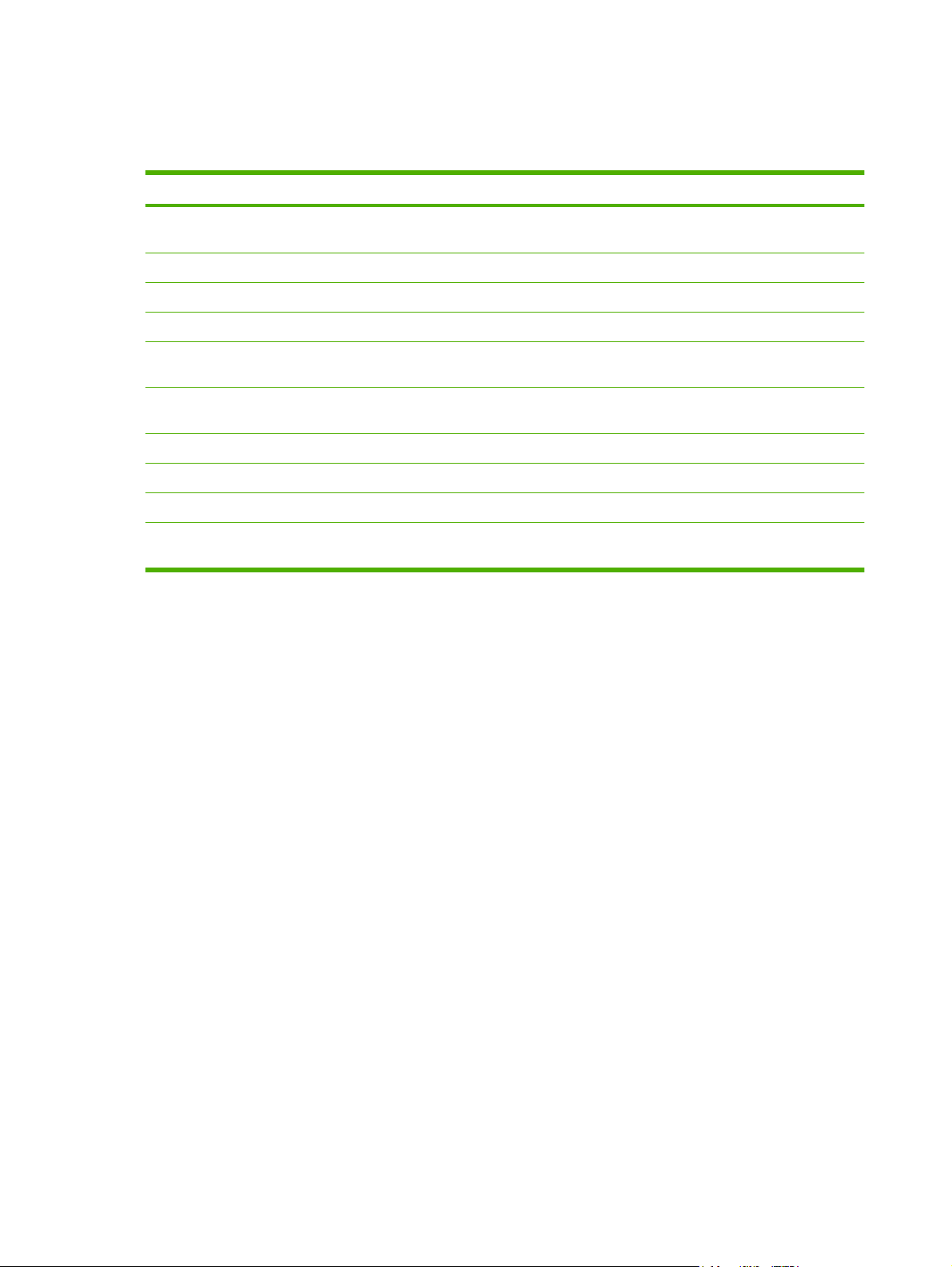
진단 메뉴
진단 메뉴를 사용하여 프린터 문제 파악 및 해결에 필요한 테스트를 할 수 있습니다.
메뉴 항목 설명
이벤트 로그 인쇄 이벤트 로그를 인쇄할 수 있습니다. 이벤트 로그에는 최근에 발생한 것부터 이벤트가 50 개가 표시
이벤트 로그 표시 제어판에도 최근에 발생한 것부터 이벤트가 50 개가 표시됩니다.
PQ 문제 해결 인쇄 품질 평가 페이지를 잇달아 인쇄하여 수많은 인쇄 품질 문제를 해결할 수 있습니다.
진단 페이지 인쇄 진단 페이지를 인쇄할 수 있습니다.
카트리지 검사 비활성화카트리지를 하나 이상 빼내고 인쇄하여 문제가 카트리지에 있는지 파악할 수 있습니다.
용지 경로 센서 센서 값을 확인할 수 있습니다. 용지가 각 센서를 통과할 때마다 센서 값이 업데이트됩니다. 제어판
용지 경로 테스트 용지함 구성 등, 프린터 용지 취급 기능을 테스트할 수 있습니다.
수동 센서 테스트 수리 기술자는 용지 경로 센서와 스위치를 테스트하여 올바르게 작동하는지 확인할 수 있습니다.
구성 요소 테스트 개별 부품을 따로 작동하여 소음, 누출, 기타 하드웨어 문제 등을 파악할 수 있습니다.
인쇄/중단 테스트 인쇄가 중단되기 때문에 인쇄 품질 문제를 더욱 정확하게 파악할 수 있습니다. 인쇄가 중단되면 용
됩니다.
이나 작업을 인쇄하거나 컴퓨터에서 프린터로 보낼 수 있습니다.
지가 걸리므로 직접 제거가 필요할 수 있습니다.
이 테스트는 수리 기술자만 해야 합니다
.
24
2 장 제어판
KOWW
Page 37
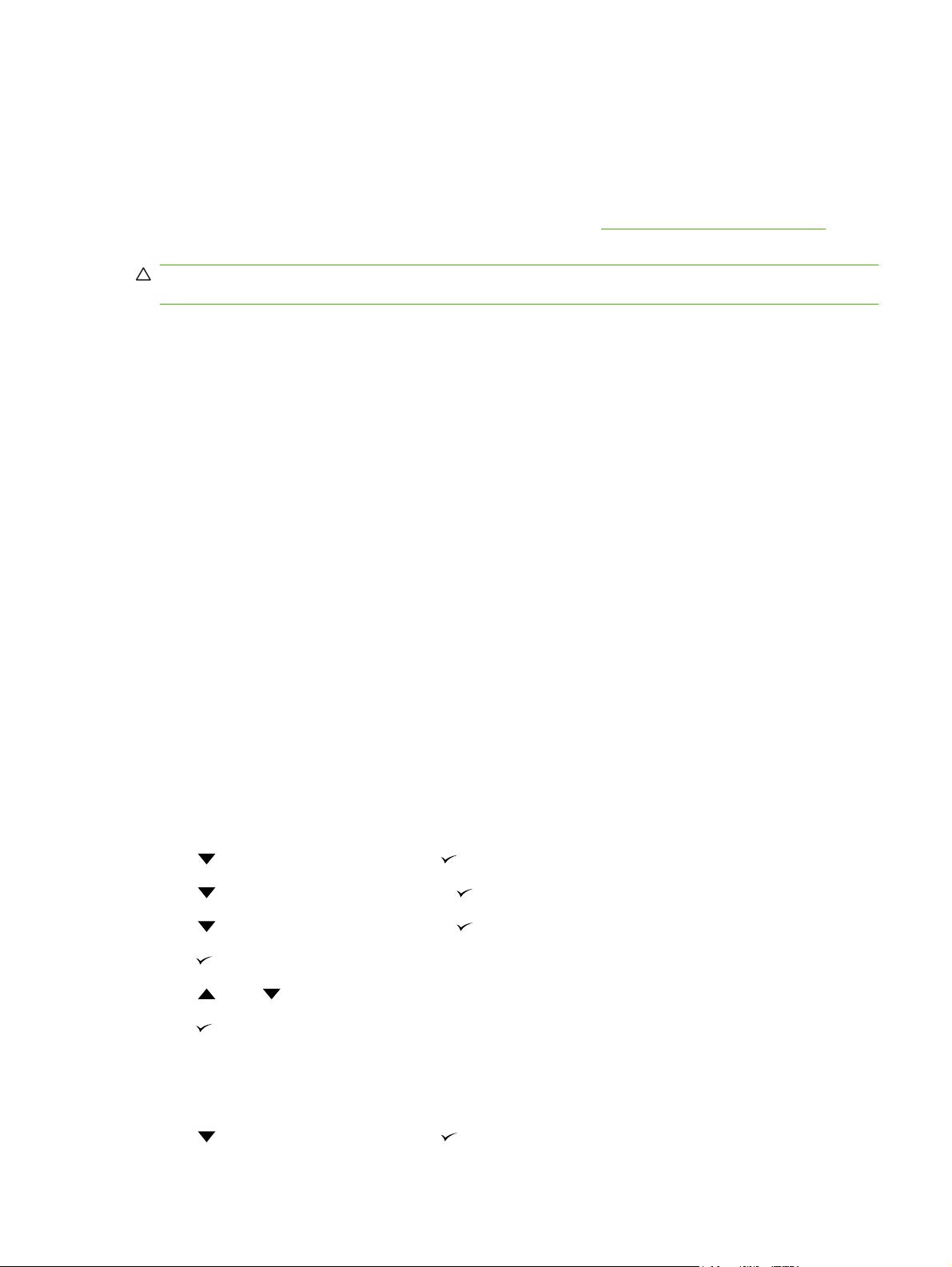
제어판 구성 설정 변경
프린터 제어판을 사용하여 용지 크기 및 종류, 절전 시간, 프린터 특성(언어), 용지 걸림 복구 등, 프린
터의 기본 구성 설정을 변경할 수 있습니다.
내장 웹 서 버의 설정 페이지를 사용하여 컴퓨터에서 프린터 제어판을 사용할 수 있습니다. 제어판에 표
시되는 내용이 컴퓨터 모니터에도 표시됩니다. 자세한 내용은
하십시오.
주의: 구성 설정은 변경할 필요가 거의 없습니다. 시스템 관리자만 구성 설정을 변경하는 것이 좋습
니다.
용지함 작동 메뉴 옵션
용지함 행동 메뉴는 다음과 같이 사용자가 지정하는 옵션으로 구성되어 있습니다.
요청한 용지함 사용: 특정 용지함을 지정해둔 경우에는 다른 용지함이 자동으로 선택되지 않게 하
●
려면 전용(기본값)을 선택하십시오. 지정한 용지함에 용지가 없거나 용지 종류나 크기가 잘못된
경우에 지정한 대체 용지함의 용지에 인쇄하려면 첫 번째를 선택하십시오.
수동 공급 프롬프트: 항상(기본값)을 선택하면, 다목적 용지함의 용지에 인쇄하기 전에 메시지 창
●
이 항상 표시됩니다. 적재하지 않은 경우를 선택하면, 다목적 용지함에 용지가 없거나 구성된 용
지 종류나 크기가 잘못된 경우에 메시지 창이 표시됩니다.
PS 용지 취급: 활성화(기본값)를 선택하면, HP 의 용지 선택 과정이 사용됩니다. Adobe 용지 선택
●
과정이 사용되게 하려면 비활성화됨을 선택하십시오.
113페이지의 내장 웹 서버 사용을 참조
다른 용지함 사용. 활성화(기본값)를 선택하면, 지정한 용지함이 없는 경우에 다른 용지함을 사용
●
하라는 메시지 창이 표시됩니다. 비활성화됨을 선택하면, 이 메시지 창이 표시되지 않습니다.
크기/종류 프롬프트. 표시(기본값)를 선택하면, 용지함에 용지를 넣으면 해당 용지 크기나 종류를
●
확인해주는 메시지 창이 표시됩니다. 표시 안 함을 선택하면, 이 메시지 창이 표시되지 않습니다.
빈 페이지 양면 인쇄. 자동(기본값)을 선택하면, 듀플렉서에서 빈 페이지인 경우에 용지가 뒤집어
●
지지 않을 수 있기 때문에 프린터 성능이 향상됩니다. 예를 선택하면 듀플렉서에서 모든 용지가
뒤집어집니다.
요청한 용지함 사용 기능 설정
1.
메뉴를 누릅니다.
2.
3.
4.
5.
6.
7.
을 눌러 장치 구성을 선택한 후 를 누릅니다.
을 눌러 시스템 설정을 선택한 후 를 누릅니다.
을 눌러 용지함 행동을 선택한 후 를 누릅니다.
를 눌러 요청한 용지함 사용을 선택합니다.
또는 을 눌러 전용 또는 첫 번째를 선택합니다.
를 눌러 선택한 행동을 저장하고 메뉴를 누릅니다. 준비 상태로 돌아갑니다.
수동 공급 프롬프트 기능 설정
1.
메뉴를 누릅니다.
2.
KOWW
을 눌러 장치 구성을 선택한 후 를 누릅니다.
제어판 구성 설정 변경
25
Page 38
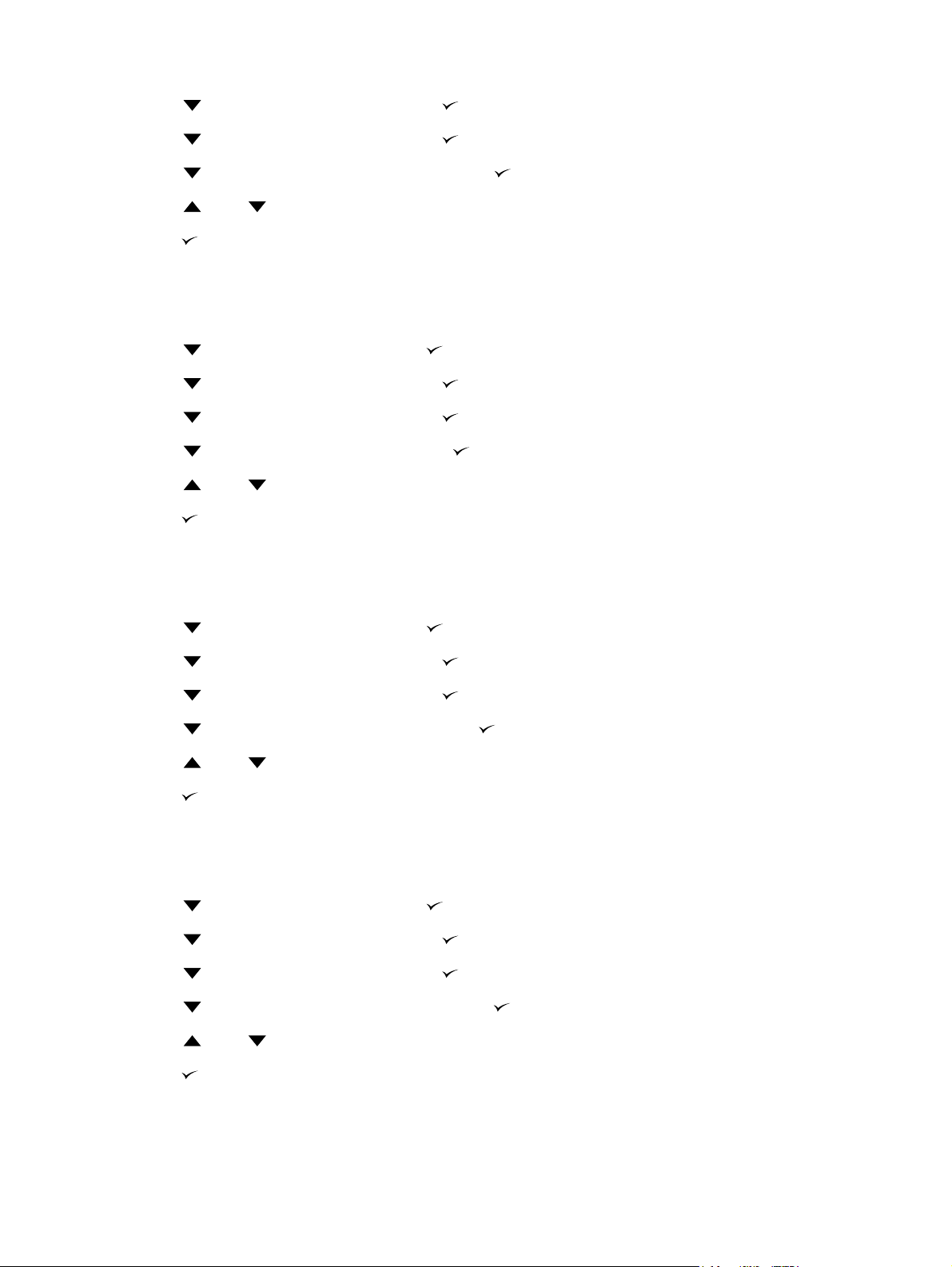
3.
을 눌러 시스템 설정을 선택한 후 를 누릅니다.
4.
5.
6.
7.
을 눌러 용지함 행동을 선택한 후 를 누릅니다.
을 눌러 수동 공급 프롬프트를 선택한 후 를 누릅니다.
또는 을 눌러 항상 또는 적재하지 않은 경우를 선택합니다.
를 눌러 선택한 행동을 저장하고 메뉴를 누릅니다. 준비 상태로 돌아갑니다.
PS 용지 취급 기능 설정
1.
메뉴를 누릅니다.
2.
3.
4.
5.
6.
7.
을 눌러 장치 구성을 선택한 후 를 누릅니다.
을 눌러 시스템 설정을 선택한 후 를 누릅니다.
을 눌러 용지함 행동을 선택한 후 를 누릅니다.
을 눌러 PS 용지 취급를 선택한 후 를 누릅니다.
또는 을 눌러 활성화 또는 비활성화됨을 선택합니다.
를 눌러 선택한 행동을 저장하고 메뉴를 누릅니다. 준비 상태로 돌아갑니다.
다른 용지함 사용 기능 설정
1.
메뉴를 누릅니다.
2.
3.
4.
5.
6.
7.
을 눌러 장치 구성을 선택한 후 를 누릅니다.
을 눌러 시스템 설정을 선택한 후 를 누릅니다.
을 눌러 용지함 행동을 선택한 후 를 누릅니다.
을 눌러 다른 용지함 사용을 선택한 후 를 누릅니다.
또는 을 눌러 활성화 또는 비활성화됨을 선택합니다.
를 눌러 선택한 행동을 저장하고 메뉴를 누릅니다. 준비 상태로 돌아갑니다.
크기/종류 프롬프트 기능 설정
1.
메뉴를 누릅니다.
2.
3.
4.
5.
6.
7.
을 눌러 장치 구성을 선택한 후 를 누릅니다.
을 눌러 시스템 설정을 선택한 후 를 누릅니다.
을 눌러 용지함 행동을 선택한 후 를 누릅니다.
을 눌러 크기/종류 프롬프트를 선택한 후 를 누릅니다.
또는 을 눌러 표시 또는 표시 안 함을 선택합니다.
를 눌러 선택한 행동을 저장하고 메뉴를 누릅니다. 준비 상태로 돌아갑니다.
26
2 장 제어판
KOWW
Page 39
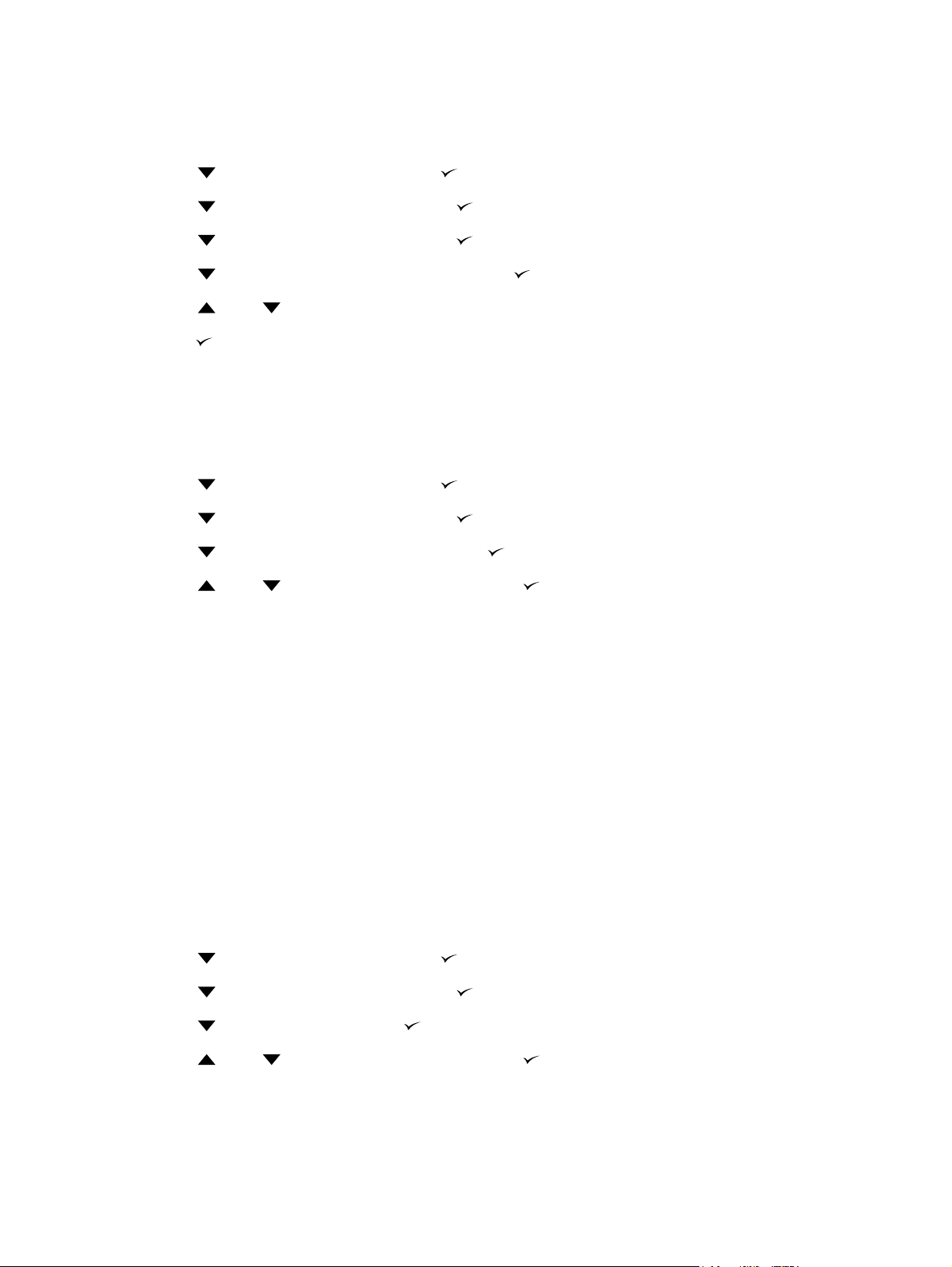
빈 페이지 양면 인쇄 기능 설정
1.
메뉴를 누릅니다.
2.
3.
4.
5.
6.
7.
을 눌러 장치 구성을 선택한 후 를 누릅니다.
을 눌러 시스템 설정을 선택한 후 를 누릅니다.
을 눌러 용지함 행동을 선택한 후 를 누릅니다.
을 눌러 빈 페이지 양면 인쇄를 선택한 후 를 누릅니다.
또는 을 눌러 자동 또는 예를 선택합니다.
를 눌러 선택한 행동을 저장하고 메뉴를 누릅니다. 준비 상태로 돌아갑니다.
디스플레이 밝기 기능 설정
디스플레이 밝기 옵션을 사용해 제어판 디스플레이 밝기를 변경하려면 다음과 같이 하십시오.
1. 메뉴를 누릅니다.
2.
3.
4.
5.
6.
을 눌러 장치 구성을 선택한 후 를 누릅니다.
을 눌러 시스템 설정을 선택한 후 를 누릅니다.
을 눌러 디스플레이 밝기를 선택한 후 를 누릅니다.
또는 을 눌러 원하는 설정을 선택한 후 를 눌러 선택 사항을 설정합니다.
준비 상태로 돌아가려면 메뉴를 누릅니다.
특성 기능
이 프린터는 자동 특성(프린터 언어) 전환 기능을 갖추고 있습니다.
자동: 인쇄 작업의 용지 종류를 자동으로 인식하여 인쇄 작업에 맞게 특정을 구성하도록 프린터를
●
구성할 수 있습니다.
PCL: 프린터 제어 언어를 사용하도록 프린터를 구성할 수 있습니다.
●
PDF: PDF 형식을 사용하도록 프린터를 구성할 수 있습니다.
●
PS: PostScript 에뮬레이션을 사용하도록 프린터를 구성할 수 있습니다.
●
특성 기능 설정 방법
1.
메뉴를 누릅니다.
2.
3.
4.
5.
6.
준비 상태로 돌아가려면 메뉴를 누릅니다.
을 눌러 장치 구성을 선택한 후 를 누릅니다.
을 눌러 시스템 설정을 선택한 후 를 누릅니다.
을 눌러 특성을 선택한 후 를 누릅니다.
또는 을 눌러 원하는 특성을 선택한 후 를 눌러 선택한 특성을 설정합니다.
KOWW
제어판 구성 설정 변경
27
Page 40
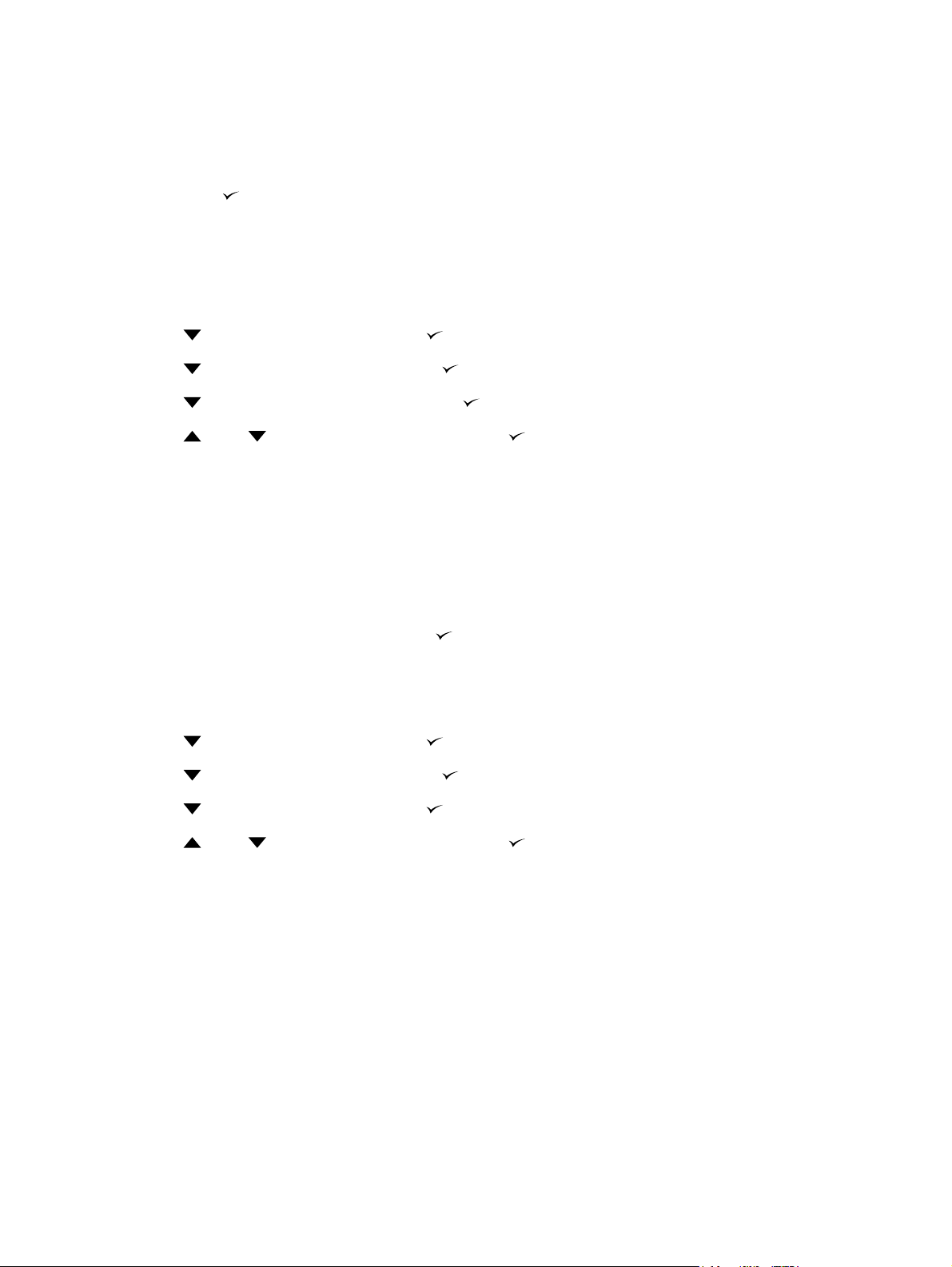
삭제 가능 경고 메시지
켜짐 또는 작업을 선택하여 삭제 가능 경고 메시지를 제어판에 표시하는 시간을 지정할 수 있습니다.
기본값은 작업입니다.
켜짐:
●
작업: 삭제 가능 경고 메시지에 해당하는 인쇄 작업이 끝날 때까지 표시됩니다.
●
삭제 가능 경고 메시지 설정 방법
1.
메뉴를 누릅니다.
2.
3.
4.
5.
6.
준비 상태로 돌아가려면 메뉴를 누릅니다.
를 누를 때까지 삭제 가능 경고 메시지가 표시됩니다.
을 눌러 장치 구성을 선택한 후 를 누릅니다.
을 눌러 시스템 설정을 선택한 후 를 누릅니다.
을 눌러 삭제 가능 경고를 선택한 후 를 누릅니다.
또는 을 눌러 원하는 설정을 선택한 후 를 눌러 선택 사항을 설정합니다.
자동 계속 기능
인쇄를 계속할 수 있는 오류 메시지가 발생한 경우에 프린터 행동을 지정할 수 있습니다. 켜짐이 기본
값입니다.
켜짐: 자동으로 인쇄를 계속하기 전에 10 초 동안 오류 메시지가 표시됩니다.
●
꺼짐: 오류 메시지가 표시될 때마다
●
를 누를 때까지 인쇄 작업이 중단됩니다.
자동 계속 기능 설정 방법
1.
메뉴를 누릅니다.
2.
3.
4.
5.
6.
을 눌러 장치 구성을 선택한 후 를 누릅니다.
을 눌러 시스템 설정을 선택한 후 를 누릅니다.
을 눌러 자동 계속를 선택한 후 를 누릅니다.
또는 을 눌러 원하는 설정을 선택한 후 를 눌러 선택 사항을 설정합니다.
준비 상태로 돌아가려면 메뉴를 누릅니다.
소모품 교체 기능
토너가 부족하거나 없는 경우, 다음과 같이 설정할 수 있습니다.
없으면 중지(기본값): 카트리지에 토너가 부족하면 계속 인쇄할 수 있고, 카트리지에 토너가 없으
●
면 인쇄되지 않습니다.
부족하면 중지: 토너가 부족한 카트리를 교체할 때까지 인쇄가 중단됩니다.
●
없으면 무시: 소모품 몇 개에 토너가 없어도 계속 인쇄할 수 있습니다.
●
28
2 장 제어판
KOWW
Page 41
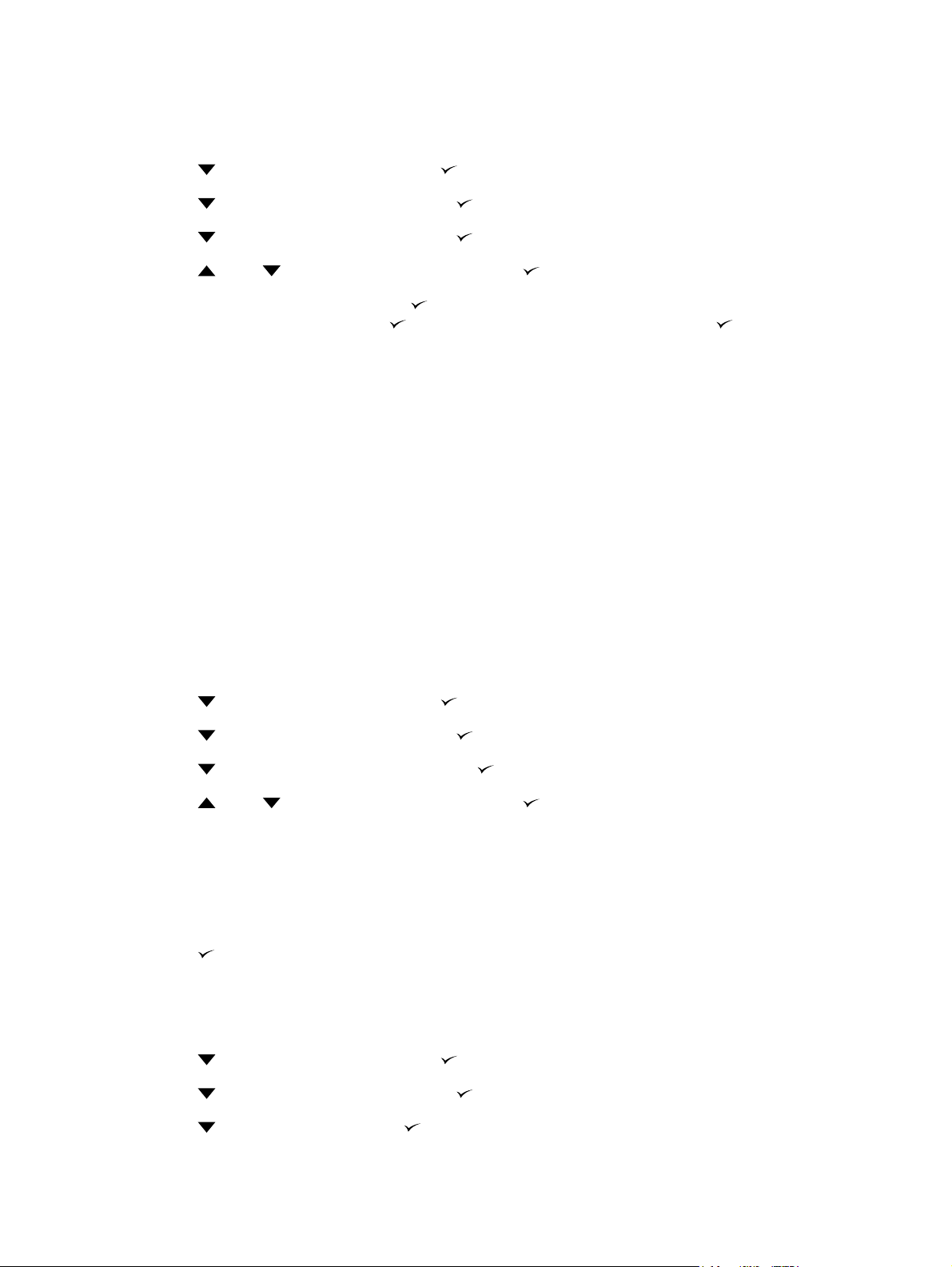
소모품 교체 기능 설정 방법
1.
메뉴를 누릅니다.
2.
3.
4.
5.
6.
을 눌러 장치 구성을 선택한 후 를 누릅니다.
을 눌러 시스템 설정을 선택한 후 를 누릅니다.
을 눌러 소모품 교체를 선택한 후 를 누릅니다.
또는 을 눌러 원하는 설정을 선택한 후 를 눌러 선택 사항을 설정합니다.
없으면 무시를 선택한 후
●
무시 사용을 선택하고
준비 상태로 돌아가려면 메뉴를 누릅니다.
용지 걸림 복구 기능
걸린 용지 처리 방법 등, 걸린 용지에 대처하도록 프린터를 구성할 수 있습니다. 자동이 기본값입니
다.
자동: 메모리 용량이 충분하면 용지 걸림 복구 기능이 자동으로 사용됩니다.
●
켜짐: 걸린 용지는 다시 인쇄됩니다. 메모리 용량이 추가로 할당되어 최근에 인쇄된 페이지 몇 개
●
가 저장됩니다. 따라서, 프린터 성능이 전반적으로 떨어질 수 있습니다.
꺼짐: 걸린 용지는 다시 인쇄되지 않습니다. 최근에 인쇄된 페이지 저장을 위해 할당되는 메모리
●
용량이 없기 때문에 성능이 최적화됩니다.
를 누르면 경고 메시지가 표시됩니다. 이 설정을 사용하려면 예,
를 누른 후 무시할 페이지 한도를 설정하고 를 누릅니다.
걸림 복구 기능 설정 방법
1.
메뉴를 누릅니다.
2.
3.
4.
5.
6.
을 눌러 장치 구성을 선택한 후 를 누릅니다.
을 눌러 시스템 설정을 선택한 후 를 누릅니다.
을 눌러 용지 걸림 복구를 선택한 후 를 누릅니다.
또는 을 눌러 원하는 설정을 선택한 후 를 눌러 선택 사항을 설정합니다.
준비 상태로 돌아가려면 메뉴를 누릅니다.
언어 기능
프린터를 구입하고 처음 켜는 경우, 프린터 구입 국가/지역에 따라 기본 언어 설정 항목이 표시될 수 있
습니다. 지원되는 항목을 탐색하면서, 선택한 언어로 목록이 표시됩니다. 원하는 언어로 목록이 표시
되면
언어 선택
1.
2.
3.
를 눌러 해당 언어를 설정하십시오. 또한, 다음과 같이 언어를 언제든지 변경할 수 있습니다.
메뉴를 누릅니다.
을 눌러 장치 구성을 선택한 후 를 누릅니다.
을 눌러 시스템 설정을 선택한 후 를 누릅니다.
KOWW
4.
을 눌러 언어을 선택한 후 를 누릅니다.
제어판 구성 설정 변경
29
Page 42

5.
6.
또는 을 눌러 원하는 언어를 선택한 후 를 눌러 선택한 언어를 설정합니다.
준비 상태로 돌아가려면 메뉴를 누릅니다.
30
2 장 제어판
KOWW
Page 43
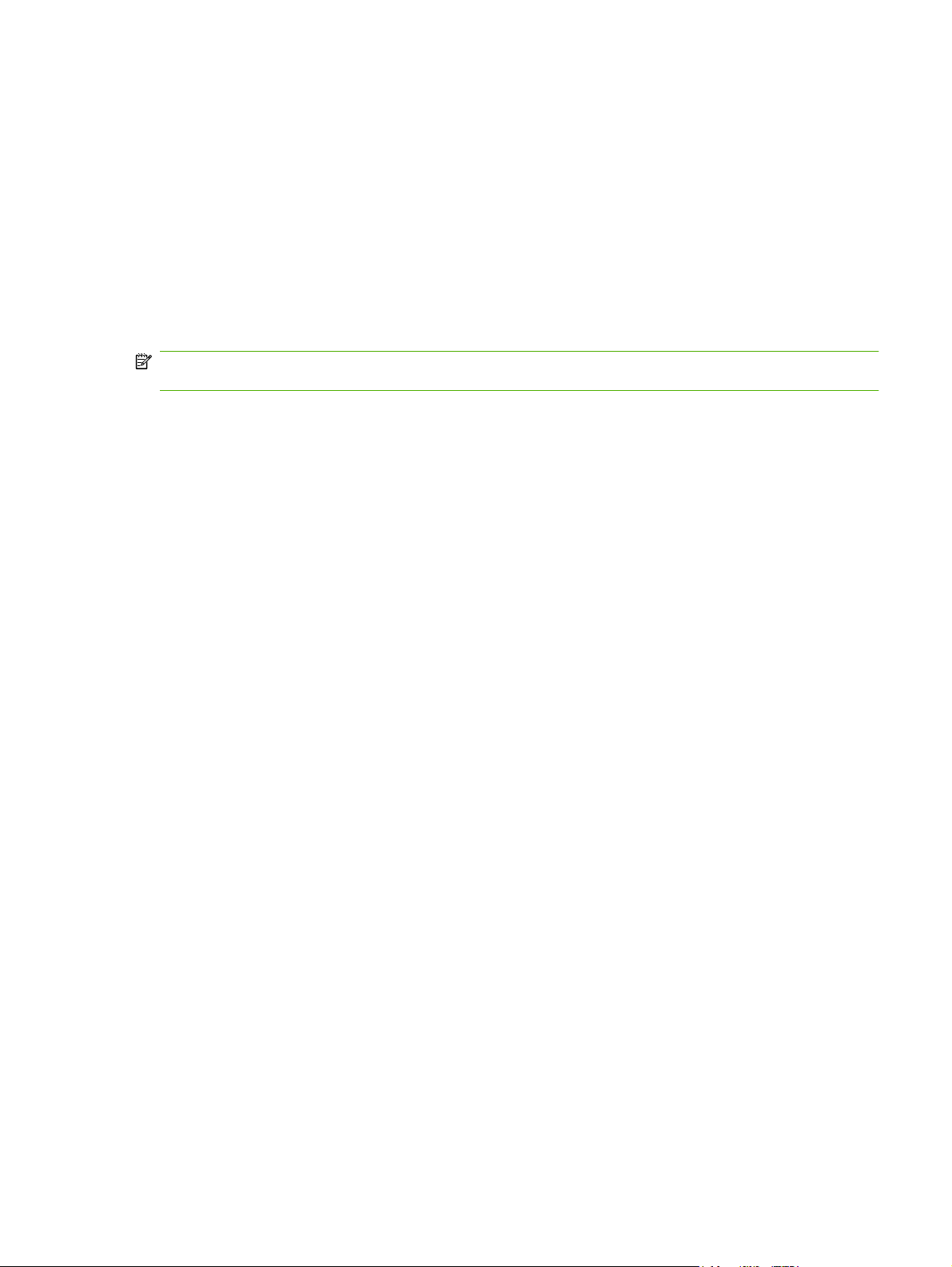
공유 환경에서 프린터 제어판 사용
프린터를 다른 사용자와 함께 사용할 때, 프린터를 제대로 작동하려면 다음과 같이 하십시오.
제어판 설정을 변경하려면 시스템 관리자에게 문의하십시오. 제어판 설정을 변경하면 다른 인쇄
●
작업에 영향을 미칠 수 있습니다.
기본 프린터 글꼴을 변경하거나 소프트 글꼴을 다운로드하기 전에 다른 사용자와 이에 관해 의견
●
을 조정하십시오. 이러한 작동에 관해 의견을 조정하면 메모리를 절약하고 원하는 인쇄 품질을 얻
을 수 있습니다.
PCL 로 에뮬레이트된 PostScript 변환하기 등, 프린터 특성을 변경하면 다른 사용자의 인쇄 품질
●
이 나빠질 수 있습니다.
주: 다른 사용자의 인쇄 작업에 영향을 받지 않게 하는 기능이 해당 네트워크 운영체제에 있을 수 있
습니다. 자세한 내용은 시스템 관리자에게 문의하십시오.
KOWW
공유 환경에서 프린터 제어판 사용
31
Page 44

32
2 장 제어판
KOWW
Page 45

3
Windows 용 소프트웨어
지원되는 Windows 운영체제
●
지원되는 Windows 용 프린터 드라이버
●
Windows 용 올바른 프린터 드라이버 선택
●
인쇄 우선순위 설정
●
Windows 용 프린터 드라이버 설정 변경
●
Windows 소프트웨어 설치
●
Windows 용 소프트웨어 제거
●
지원되는 유틸리티
●
기타 운영 체제용 소프트웨어
●
KOWW 33
Page 46

지원되는 Windows 운영체제
본 제품에는 다음 Windows 운영체제를 지원하는 소프트웨어가 들어 있습니다.
Windows 2000
●
Windows Server 2003(32 비트)
●
Windows Server 2003(64 비트)(PCL 5e 프린터 드라이버 전용)
●
Windows Server 2003 Point and Print 또는 Windows Server 2003 Terminal Services and Printing
을 사용하여 Windows 2000 Server 를 Windows Server 2003 으로 업그레이드하는 데 대한 자세
한 내용은
Windows XP(32 비트)
●
Windows XP(64 비트)
●
Windows Vista(32 비트)
●
Windows Vista(64 비트)
●
http://www.microsoft.com/을 참조하십시오.
34
3 장 Windows 용 소프트웨어
KOWW
Page 47

지원되는 Windows 용 프린터 드라이버
PCL 5
●
PCL 6
●
PS Level 3 에뮬레이션
●
이러한 프린터 드라이버에는 온라인 도움말이 내장되어 있어 일반적인 인쇄 작업 방법뿐 아니라 드라
이버에 사용되는 버튼, 확인란, 드롭다운 목록 관련 설명을 확인할 수 있습니다.
KOWW
지원되는 Windows 용 프린터 드라이버
35
Page 48
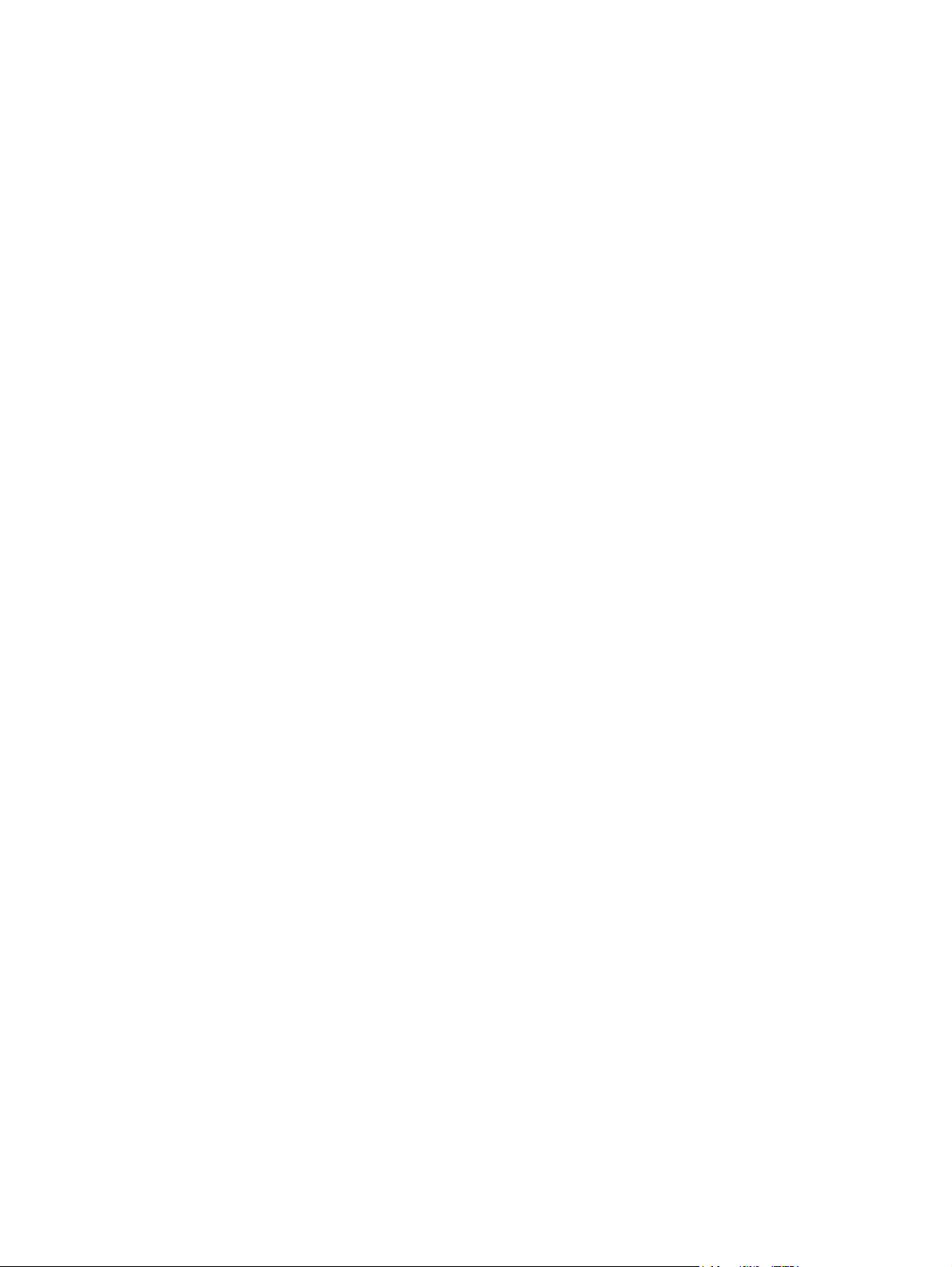
Windows 용 올바른 프린터 드라이버 선택
프린터 드라이버를 통해, 장치 기능을 이용할 수 있을 뿐 아니라 프린터 언어로 컴퓨터와 프린터의 통
신을 가능하게 할 수 있습니다. 기타 소프트웨어와 언어는 장치 CD-ROM 에 들어 있는 설치 노트 파일
과 Readme 파일을 참조하십시오.
PCL 6 프린터 드라이버는 전반적 인쇄 품질을 최고 수준으로 낼 때 적합합니다.
●
PCL 5 프린터 드라이버는 일반 업무용 인쇄에 적합합니다.
●
HP PostScript Level 3 에뮬레이션 드라이버를 이용하여 PostScript Level 3 에뮬레이션이 필요하
●
면 그에 맞게 인쇄하거나 PostScript 플래시 글꼴을 사용할 수 있습니다.
36
3 장 Windows 용 소프트웨어
KOWW
Page 49
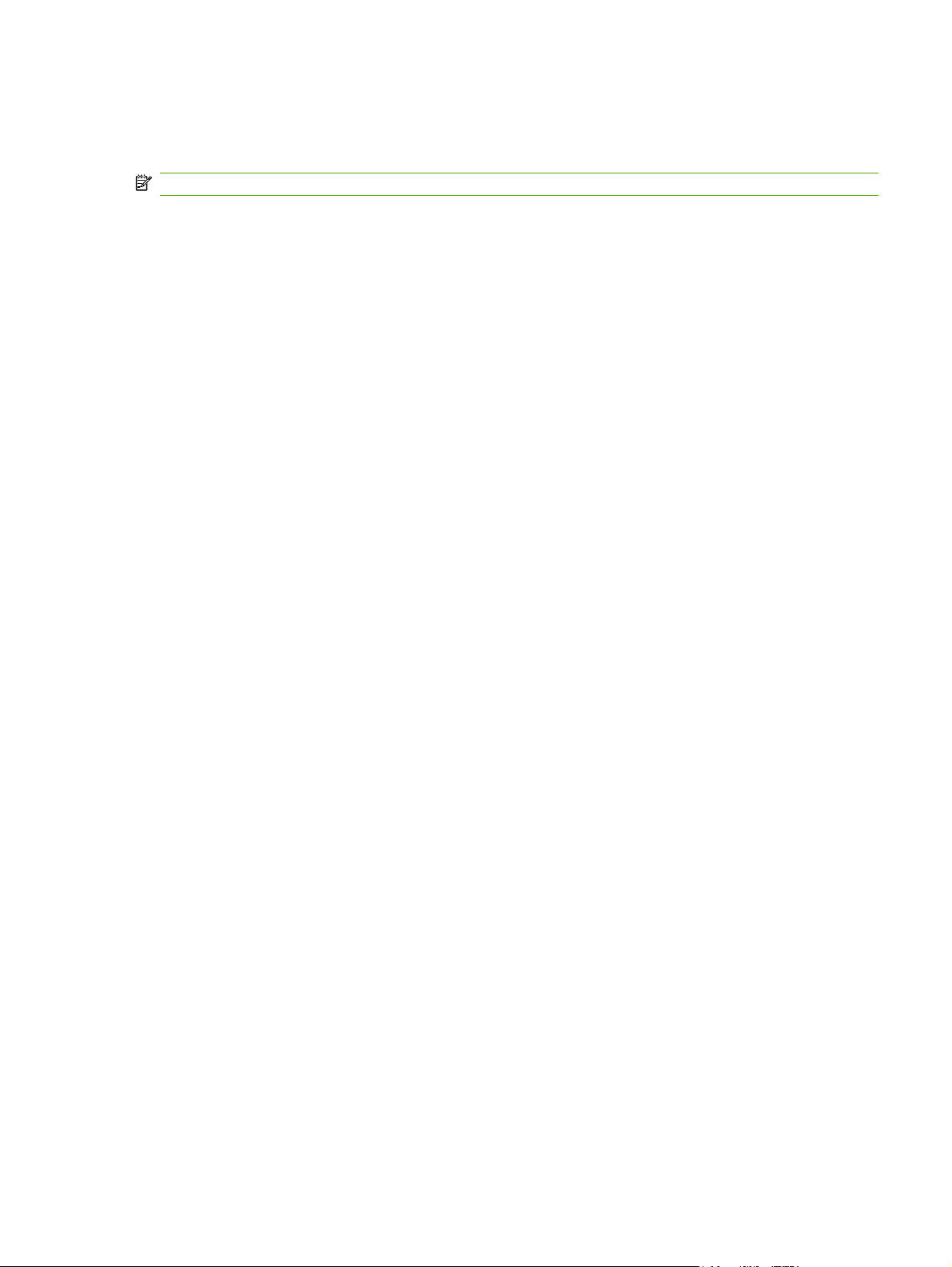
인쇄 우선순위 설정
변경한 인쇄 설정의 적용 순위는 설정을 변경한 위치에 따라 달라집니다.
주: 명령과 대화 상자의 이름은 사용하는 소프트웨어 프로그램에 따라 달라질 수 있습니다.
페이지 설정 대화 상자: 사용하는 소프트웨어 프로그램에서 페이지 설정을 누르거나 파일 메뉴에
●
서 비슷한 명령을 눌러 열 수 있습니다. 소프트웨어 프로그램에서 변경한 설정이 가장 우선적으
로 적용됩니다.
인쇄 대화 상자: 사용하는 소프트웨어 프로그램에서 인쇄, 페이지 설정, 또는 파일 메뉴에서 비슷
●
한 명령을 눌러 열 수 있습니다. 인쇄 대화 상자에서 변경한 설정은 다른 위치보다 그 우선순위가
낮으며 페이지 설정 대화 상자에서 변경한 설정보다 우선순위가 낮기 때문에 이보다 우선적으로
적용되지
프린터 등록 정보 대화 상자(프린터 드라이버). 인쇄, 등록 정보를 차례로 눌러 프린터 드라이버를
●
열 수 있습니다. 프린터 등록 정보 대화 상자에서 변경한 설정은 인쇄 소프트웨어의 다른 곳의 설
정보다 우선적으로 적용되지 않습니다.
기본 프린터 드라이버 설정: 페이지 설정, 인쇄, 프린터 등록 정보 대화 상자에서 설정을 변경하는
●
경우를 제외하고, 기본 프린터 드라이버 설정에 따라 모든 인쇄 작업에 사용되는 설정이 달라집
니다.
프린터 제어판 설정: 프린터 제어판에서 변경한 설정은 다른 곳에서 변경한 설정보다 우선적으로
●
적용되지 않습니다.
않습니다
.
KOWW
인쇄 우선순위 설정
37
Page 50
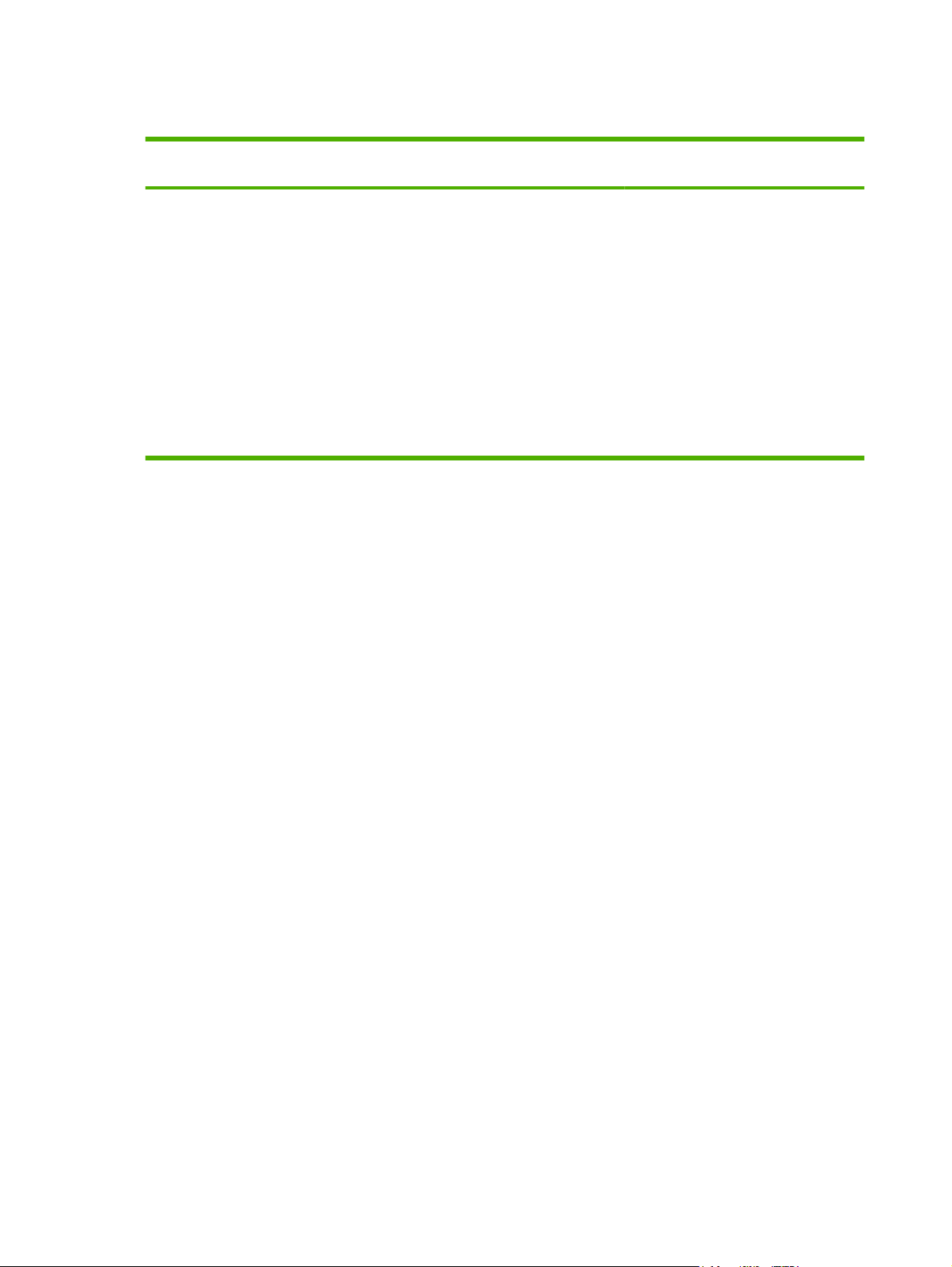
Windows 용 프린터 드라이버 설정 변경
소프트웨어 프로그램 종료 전에 모든 인
쇄 작업의 설정 변경 방법
1.
소프트웨어 프로그램의 파일 메뉴
에서 인쇄를 누르십시오.
2.
드라이버를 선택하고 속성 또는 기
본 설정을 누르십시오.
단계가 다를 수 있으며 이 방법이 가장 많
이 사용됩니다.
모든 인쇄 작업의 기본 설정 변경 방법 장치의 구성 설정 변경 방법
1.
시작, 설정과 프린터(Windows
2000) 또는 프린터 및 팩스
(Windows XP Professional 및
Server 2003) 또는 프린터 및 기타
하드웨어 장치(Windows XP Home)
를 차례로 누르십시오.
Windows Vista 를 사용하는 경우,
시작, 제어판, 프린터를 차례로 누르
십시오.
2.
드라이버 아이콘을 마우스 오른쪽
버튼으로 누르고 인쇄 기본 설정을
누르십시오.
1.
시작, 설정과 프린터(Windows
2000) 또는 프린터 및 팩스
(Windows XP Professional 및
Server 2003) 또는 프린터 및 기타
하드웨어 장치(Windows XP Home)
를 차례로 누르십시오.
Windows Vista 를 사용하는 경우,
시작, 제어판, 프린터를 차례로 누르
십시오.
2.
드라이버 아이콘을 마우스 오른쪽
버튼으로 누르고 속성을 선택하십
시오.
3.
장치 설정
탭을 누르십시오.
38
3 장 Windows 용 소프트웨어
KOWW
Page 51
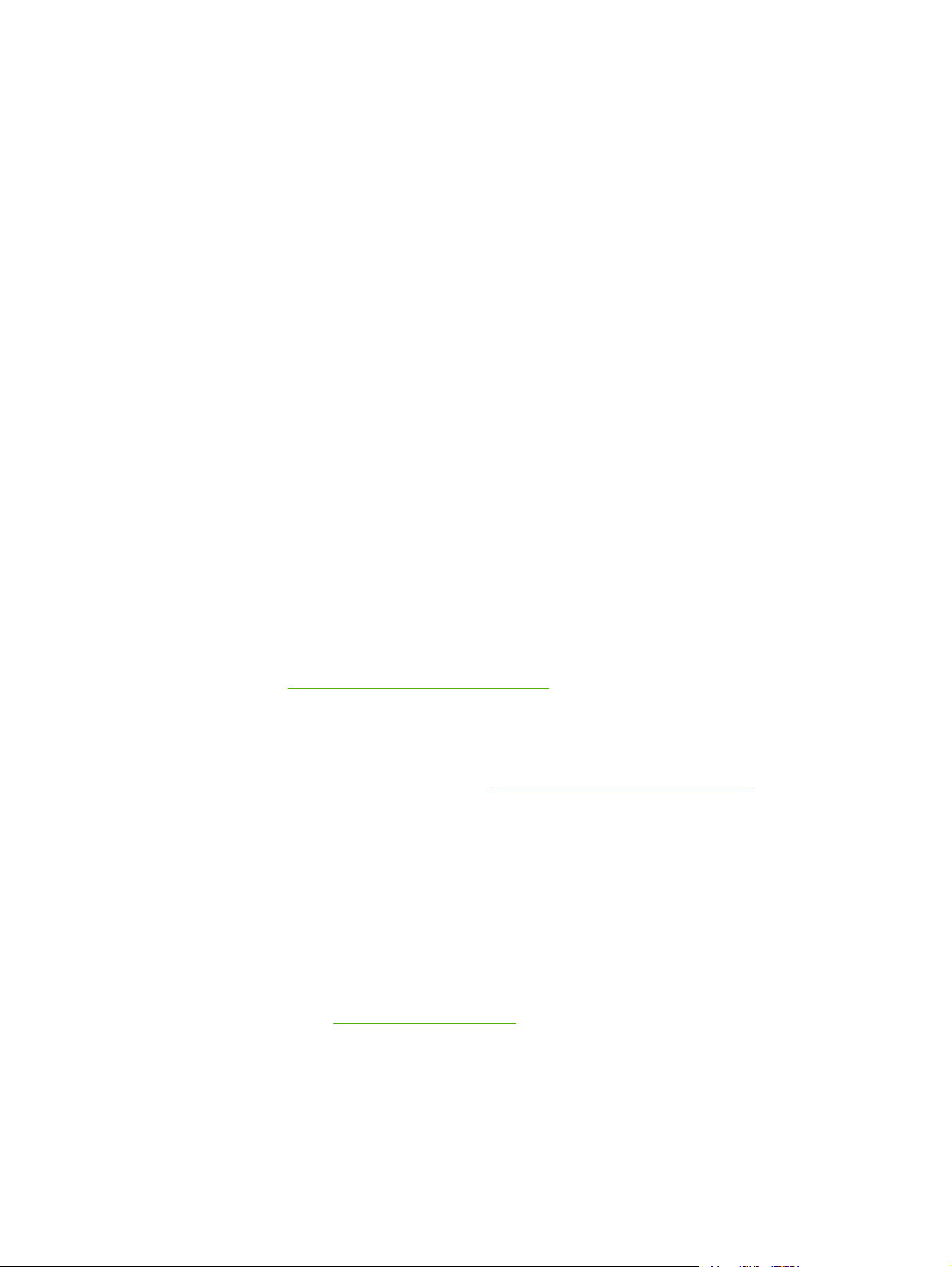
Windows 소프트웨어 설치
Windows 소프트웨어 설치(직접 연결)
직접 연결 환경에서 인쇄 소프트웨어를 설치할 때에는 항상 소프트웨어를 먼저 설치하고 USB 케이블
을 연결해야 합니다. 또한 표준 2 미터 USB 케이블을 사용하십시오.
인쇄 시스템 소프트웨어 설치
1.
열려 있거나 실행 중인 소프트웨어 프로그램을 전부 닫습니다.
2.
프린터 CD-ROM 을 CD-ROM 드라이브에 넣습니다.
시작 화면이 열리지 않으면 다음과 같이 시작해야 합니다.
시작 메뉴에서 실행을 누릅니다.
◦
입력란에 X:\setup 을 입력합니다(여기서 X 는 CD-ROM 드라이브의 이름).
◦
확인을 누릅니다.
◦
3.
프롬프트 창이 열리면 프린터 설치를 누른 다음, 화면의 지시에 따르면 됩니다.
4.
설치가 끝나면 마침을 누릅니다.
5.
컴퓨터를 재시작해야 합니다.
6.
테스트 페이지를 인쇄하거나 임의의 프로그램에서 한 페이지를 인쇄하여 소프트웨어가 제대로 설
치되었는지 확인합니다.
설치에 실패한 경우, 소프트웨어를 다시 설치해야 합니다. 그래도 설치되지 않으면 프린터 CD-ROM
의 설치 지침 및 Readme 파일을 확인하거나 프린터 상자와 함께 제공된 전단지를 참조하고 도움말 또
는 자세한 내용은
http://www.hp.com/support/cljcp3505 를 참조하십시오.
네트워크용 Windows 소프트웨어 설치
프린터 CD-ROM 의 소프트웨어에서는 Microsoft 네트워크를 통한 네트워크 설치를 지원합니다. 그밖
의 운영체제에서의 네트워크 설치에 대해서는
이 설치 프로그램은 Novell 서버에서 프린터 설치나 프린터 개체 생성을 지원하지 않으며 Windows 컴
퓨터와 프린터 간의 직접 모드 네트워크 설치만 지원합니다. Novell 서버에 프린터를 설치하고 개체를
생성하려면 HP 유틸리티(예: HP Web Jetadmin) 또는 Novell 유틸리티(예: NWAdmin)를 사용하십시
오.
인쇄 시스템 소프트웨어 설치
1.
이 소프트웨어를 Windows 2000, Windows XP 또는 Windows Vista 에 설치하려면 관리자 권한이
있어야 합니다.
2.
HP Jetdirect 프린트 서버 및 프린터가 네트워크에 제대로 연결되어 있는지 확인합니다. 구성 페
이지를 인쇄합니다(
소를 찾습니다. 이 주소는 네트워크 프린터를 식별하거나 설치를 완료하는 데 필요할 수 있습니
다.
110페이지의 정보 페이지 참조). 두 번째 구성 페이지에서 현재 구성된 IP 주
http://www.hp.com/support/cljcp3505 를 참조하십시오.
KOWW
3.
열려 있거나 실행 중인 소프트웨어 프로그램을 전부 닫습니다.
4.
프린터 CD-ROM 을 CD-ROM 드라이브에 넣습니다.
Windows 소프트웨어 설치
39
Page 52
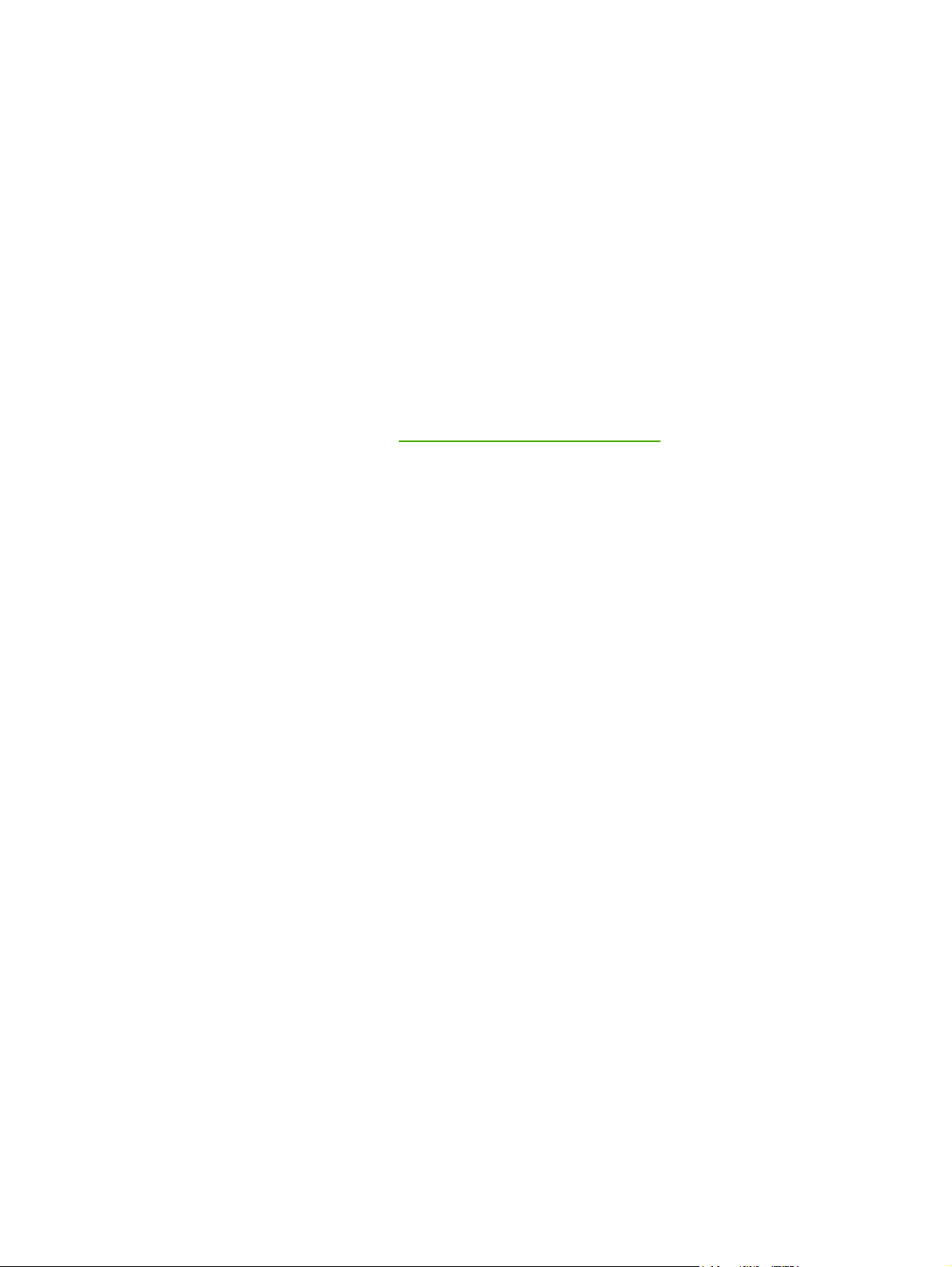
시작 화면이 열리지 않으면 다음과 같이 시작해야 합니다.
시작 메뉴에서 실행을 누릅니다.
◦
입력란에 X:\setup 을 입력합니다(여기서 X 는 CD-ROM 드라이브의 이름).
◦
확인을 누릅니다.
◦
5.
프롬프트 창이 열리면 프린터 설치를 누른 다음, 화면의 지시에 따르면 됩니다.
6.
설치가 끝나면 마침을 누릅니다.
7.
컴퓨터를 재시작해야 합니다.
8.
테스트 페이지를 인쇄하거나 임의의 프로그램에서 한 페이지를 인쇄하여 소프트웨어가 제대로 설
치되었는지 확인합니다.
설치에 실패한 경우, 소프트웨어를 다시 설치해야 합니다. 그래도 설치되지 않으면 프린터 CDROM 의 설치 지침 및 Readme 파일을 확인하거나 프린터 상자와 함께 제공된 전단지를 참조하
고 도움말 또는 자세한 내용은 http://www.hp.com/support/cljcp3505 를 참조하십시오.
Windows 용 소프트웨어 설치 유형
다음과 같은 유형의 소프트웨어 설치를 선택할 수 있습니다.
표준. PCL 드라이버 및 포함된 글꼴을 설치합니다.
●
팩스 포함 표준. PCL 드라이버, 팩스 드라이버 및 포함된 글꼴을 설치합니다.
●
사용자 정의. 설치할 드라이버를 선택하고 내부 글꼴 설치 여부를 선택하려면 사용자 정의 설치를
●
사용하십시오.
40
3 장 Windows 용 소프트웨어
KOWW
Page 53
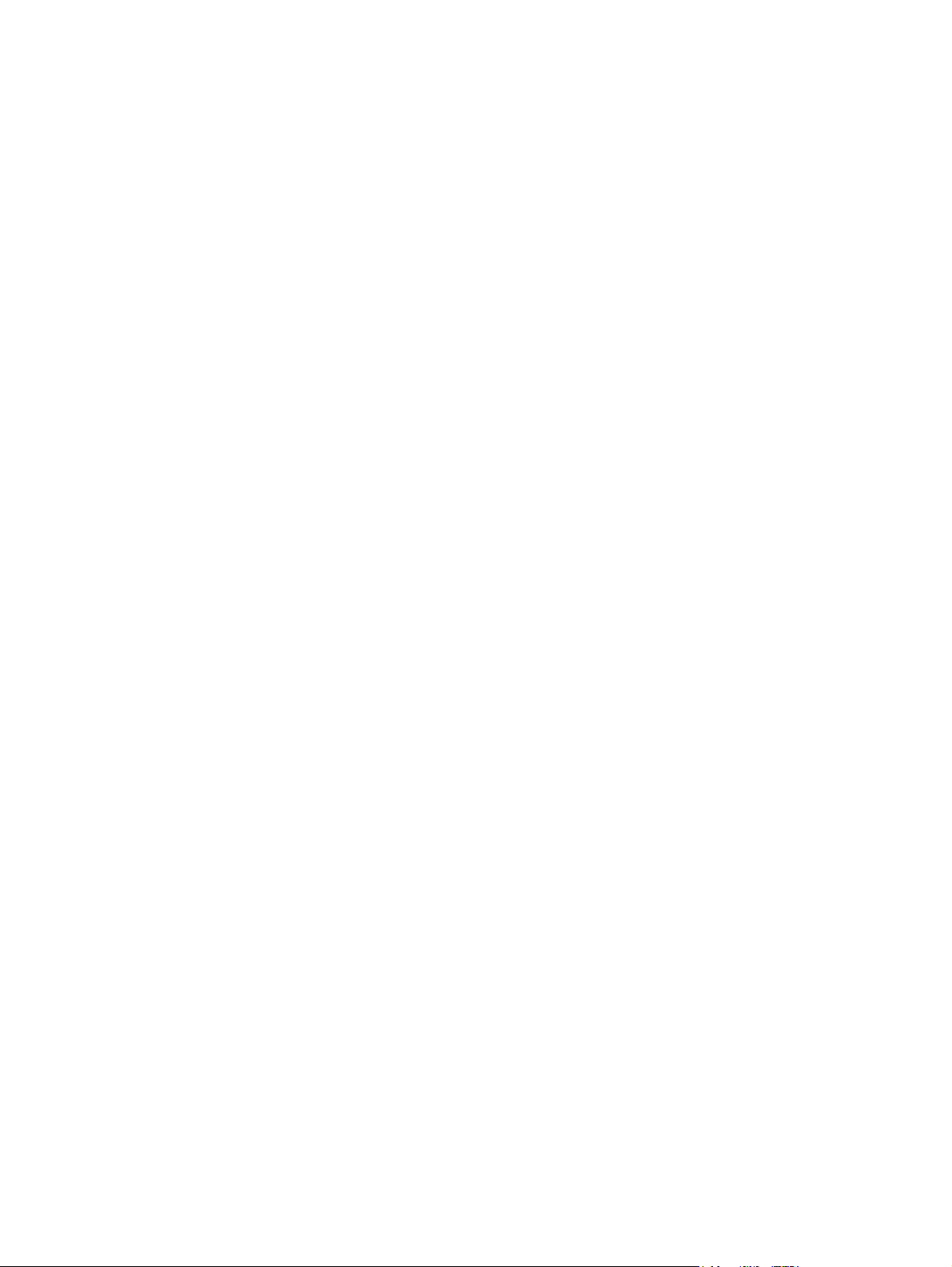
Windows 용 소프트웨어 제거
1.
시작을 누르고 모든 프로그램을 누릅니다.
2.
HP 를 누른 다음 HP Color LaserJet CP3505 를 누릅니다.
3.
HP Color LaserJet CP3505 제거를 누른 다음 화면의 지시에 따라 해당 소프트웨어를 제거합니
다.
KOWW
Windows 용 소프트웨어 제거
41
Page 54
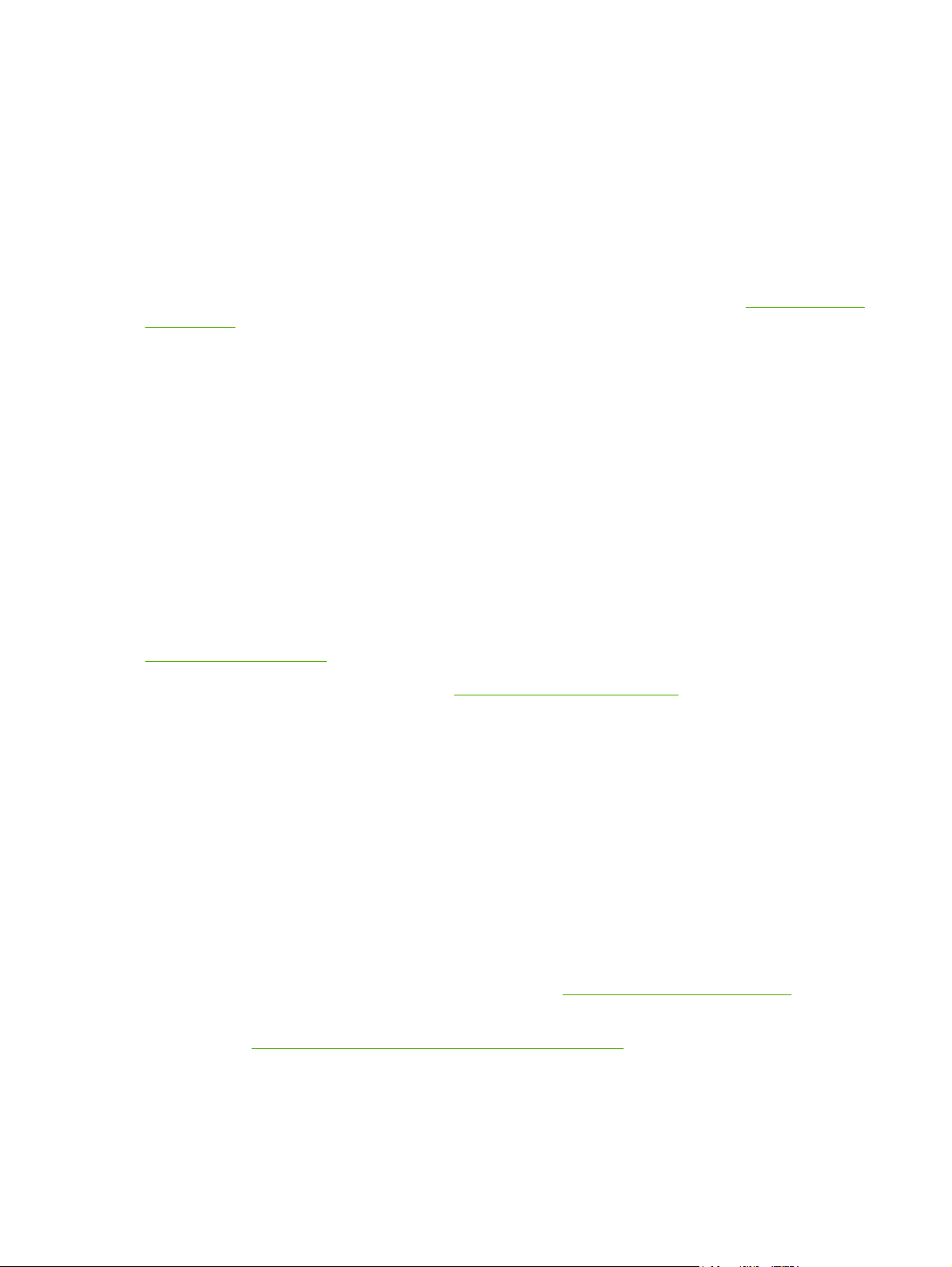
지원되는 유틸리티
HP Color LaserJet CP3505 프린터에는 네트워크에서 프린터를 쉽게 모니터링하고 관리할 수 있는 여
러 가지 유틸리티가 설치되어 있습니다.
HP Web Jetadmin
HP Web Jetadmin 은 인트라넷 내에서 HP Jetdirect 가 연결된 프린터를 위한 브라우저 기반의 관리 도
구로서 네트워크 관리자 컴퓨터에만 설치해야 합니다.
HP Web Jetadmin 최신 버전을 비롯한 지원되는 호스트 시스템의 최신 목록은
webjetadmin 에서 다운로드할 수 있습니다.
호스트 서버에 연결하면 지원하는 웹 브라우저(Microsoft® Internet Explorer 4.x 또는 Netscape
Navigator 4.x 이상)로 HP Web Jetadmin 호스트로 이동하는 방식으로 Windows 클라이언트에서 HP
Web Jetadmin 을 이용할 수 있습니다.
내장 웹 서버
이 장치에 설치된 내장 웹 서버를 통해 장치를 비롯한 네트워크 작동 관련 정보를 확인할 수 있습니
다. 이러한 정보는 Microsoft Internet Explorer, Netscape Navigator, Apple Safari 또는 Firefox 와 같은
웹 브라우저에 표시됩니다.
내장 웹 서버는 장치에 상주해 있으므로 네트워크 서버에 로드되지 않습니다.
내장 웹 서버는 장치에 대한 인터페이스 역할을 하므로 네트워크에 연결된 컴퓨터와 표준 웹 브라우저
에서 쉽게 사용할 수 있습니다.. 따로 설치하거나 구성할 소프트웨어는 없지만 컴퓨터에 웹 브라우저
는 설치해야 합니다. 내장 웹 서버를 사용하려면 브라우저의 주소 입력란에 장치의 IP 주소를 입력하
십시오. IP 주소를 알려면 구성 페이지를 인쇄하십시오. 구성 페이지 인쇄에 대한 자세한 내용은
110페이지의 정보 페이지를 참조하십시오.
내장 웹 서버의 기능에 대한 자세한 내용은
HP Easy Printer Care 소프트웨어
www.hp.com/go/
113페이지의 내장 웹 서버 사용을 참조하십시오.
HP Easy Printer Care 소프트웨어는 다음 작업에 사용할 수 있는 프로그램입니다.
장치 상태 확인
●
소모품 상태 확인
●
알림 메시지 설정
●
장치 관련 문서 확인
●
문제 해결 및 유지보수 도구 사용
●
HP Easy Printer Care 소프트웨어는 장치가 컴퓨터에 직접 연결되어 있거나 네트워크에 연결되어 있
을 때 볼 수 있습니다. HP Easy Printer Care 소프트웨어는
로드할 수 있습니다.
자세한 내용은
42
3 장 Windows 용 소프트웨어
www.hp.com/go/easyprintercare 에서 다운
116페이지의 HP Easy Printer Care 소프트웨어 사용를 참조하십시오.
KOWW
Page 55

기타 구성 요소 및 유틸리티
Windows Macintosh OS
소프트웨어 설치 프로그램 - 인쇄 시스템이 자동 설치됩
●
니다.
온라인 웹 등록
●
HP 프린터 유틸리티 - 장치 설정 변경, 상태 확인, Mac
●
에서 보내는 프린터 이벤트 알림 메시지 설정 등을 할 수
있습니다. 이 유틸리티는 Mac OS X V10.2 이상에서 사
용할 수 있습니다.
KOWW
지원되는 유틸리티
43
Page 56
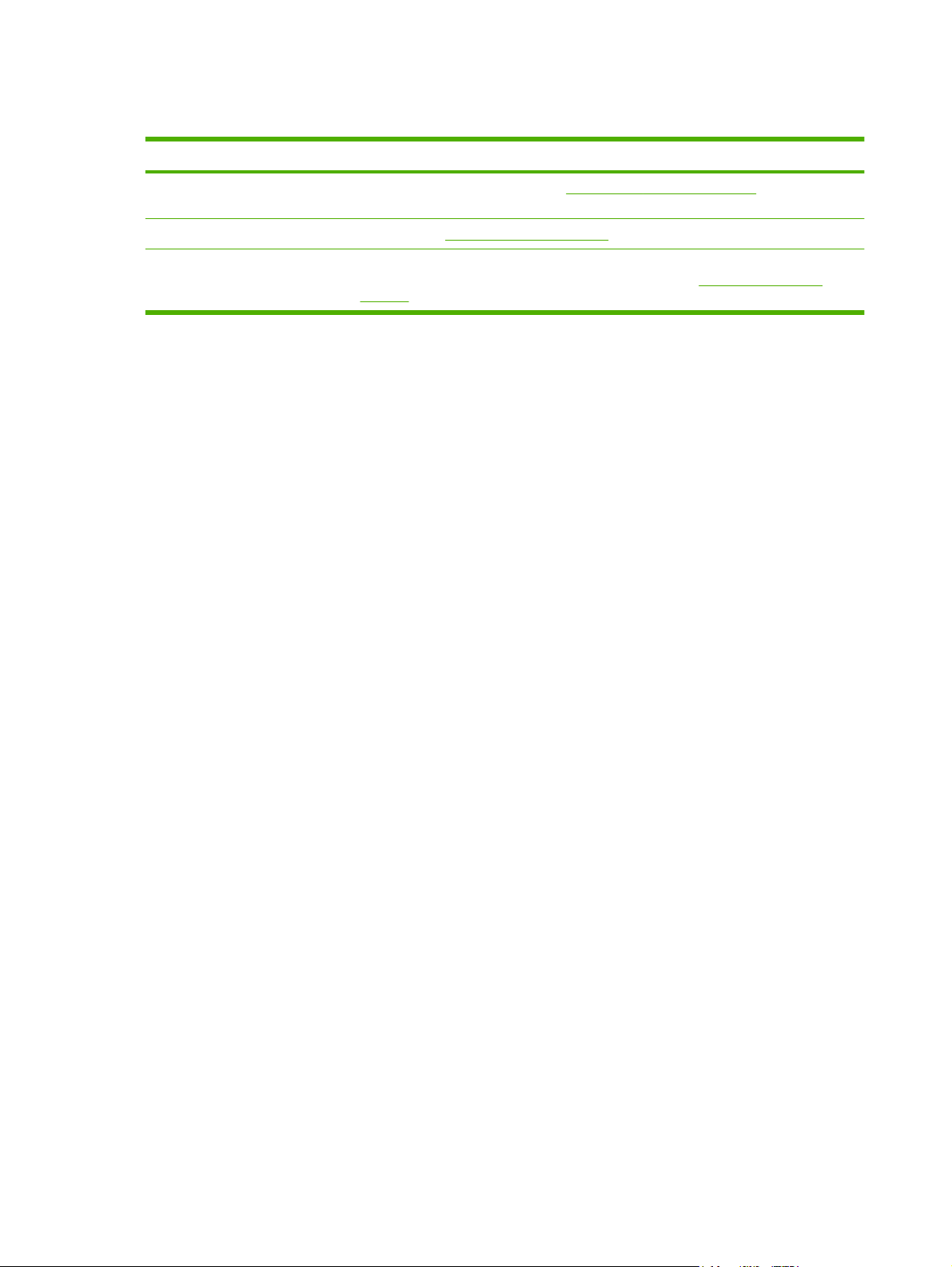
기타 운영 체제용 소프트웨어
OS
UNIX
Linux
OS/2
소프트웨어
HP-UX 및 Solaris 네트워크인 경우, www.hp.com/support/net_printing 에서 UNIX 용 HP
Jetdirect 프린터 설치 프로그램을 다운로드할 수 있습니다.
자세한 내용은 www.hp.com/go/linuxprinting 을 참조하십시오.
OS/2 드라이버는 IBM 에서 사용할 수 있으며 OS/2 와 함께 제공됩니다. 중국어(간체/번
체), 한국어, 일본어로는 제공되지 않습니다. 자세한 정보는
software 를 참조하십시오.
www.hp.com/support/
44
3 장 Windows 용 소프트웨어
KOWW
Page 57
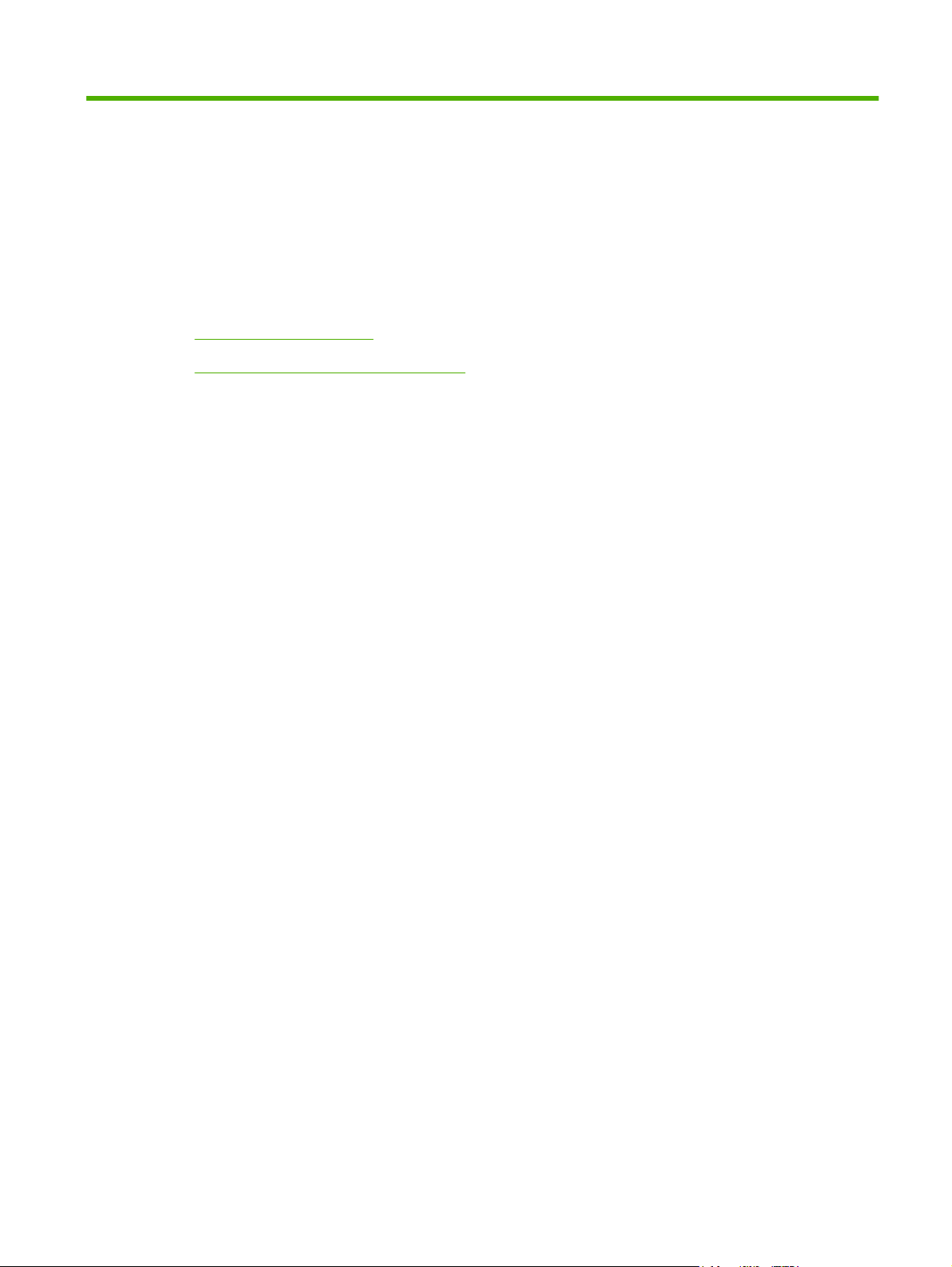
4
Macintosh 지원 제품 사용
Macintosh 용 소프트웨어
●
Macintosh 프린터 드라이버 기능 사용
●
KOWW 45
Page 58

Macintosh 용 소프트웨어
지원되는 Machintosh 용 운영 체제
Macintosh 에서 지원하는 운영 체제는 아래와 같습니다.
Mac OS X V10.2.8, V10.3, V10.4 이상
●
주: Mac OS V10.4 이상에서는 Mac 용 Intel Core rocessor 와 PPC 를 사용할 수 있습니다.
지원되는 Macintosh 용 프린터 드라이버
HP 설치 프로그램에는 Macintosh 컴퓨터용 PostScript®, PPD(Printer Description) 파일, PDE(Printer
Dialog Extension), HP 프린터 유틸리티 등이 내장되어 있습니다.
PPD 파일과 Apple PostScript 프린터 드라이버가 있어야 장치 기능을 사용할 수 있습니다. 컴퓨터와
함께 제공된 Apple PostScript 프린터 드라이버를 사용하십시오.
Macintosh 용 인쇄 설정 우선순위
변경한 인쇄 설정의 적용 순위는 설정을 변경한 위치에 따라 달라집니다.
주: 명령과 대화 상자의 이름은 사용하는 소프트웨어 프로그램에 따라 달라질 수 있습니다.
Page Setup(페이지 설정) 대화 상자: 사용하는 소프트웨어 프로그램에서 Page Setup(페이지 설
●
정)을 누르거나 File(파일) 메뉴에서 비슷한 명령을 눌러 열 수 있습니다. 소프트웨어 프로그램에
서 변경한 설정이 가장 우선적으로 적용됩니다.
Print(인쇄) 대화 상자: 사용하는 소프트웨어 프로그램에서 Print(인쇄), Page Setup(페이지 설
●
정), 또는 File(파일) 메뉴에서 비슷한 명령을 눌러 열 수 있습니다. Print(인쇄) 대화 상자에서 변
경한 설정은 다른 위치보다 그 우선순위가 낮으며 Page Setup(페이지 설정) 대화 상자에서 변경
한 설정보다 우선순위가 낮기 때문에 이보다 우선적으로 적용되지
Printer Properties(프린터 등록 정보) 대화 상자(프린터 드라이버). Print(인쇄), Properties(등록
●
정보)를 차례로 눌러 프린터 드라이버를 열 수 있습니다. 프린터 등록 정보 대화 상자에서 변경한
설정은 인쇄 소프트웨어의 다른 곳의 설정보다 우선적으로 적용되지 않습니다.
기본 프린터 드라이버 설정: Page Setup(페이지 설정), Print(인쇄), 프린터 등록 정보 대화 상자에
●
서 설정을 변경하는 경우를 제외하고, 기본 프린터 드라이버 설정에 따라 모든 인쇄 작업에 사용
되는 설정이 달라집니다.
프린터 제어판 설정: 프린터 제어판에서 변경한 설정은 다른 곳에서 변경한 설정보다 우선적으로
●
적용되지 않습니다.
않습니다
.
46
4 장 Macintosh 지원 제품 사용
KOWW
Page 59

Macintosh 용 프린터 드라이버 설정 변경
소프트웨어 프로그램 종료 전에 모든 인
쇄 작업의 설정 변경 방법
1.
File(파일) 메뉴에서 Print(인쇄)를
누르십시오.
2.
여러 팝업 메뉴에서 설정을 원하는
대로 변경하십시오.
모든 인쇄 작업의 기본 설정 변경 방법 장치의 구성 설정 변경 방법
1.
2.
3.
이 설정은 Presets(사전 설정) 메뉴에 저
장됩니다. 새로 저장한 설정을 사용하려
면 프로그램을 열고 인쇄할 때마다 저장
된 사전 설정 옵션을 선택해야 합니다.
Macintosh 용 소프트웨어 설치 유형
File(파일) 메뉴에서 Print(인쇄)를
누르십시오.
여러 팝업 메뉴에서 설정을 원하는
대로 변경하십시오.
Presets(사전 설정) 팝업 메뉴에서
Save as(다른 이름으로 저장) 를 누
르고 사전 설정의 이름을 입력하십
시오.
1.
Finder 의 Go(이동) 메뉴에서
Applications(응용 프로그램) 를 누
르십시오.
2.
Utilities(유틸리티)를 연 후 Print
Center(인쇄 관리자)(Mac OS X
V10.2.8)나 Printer Setup Utility(프
린터 설정 유틸리티)(Mac OS X
V10.3 또는 Mac OS X V10.4)를 여
십시오.
3. 인쇄 대기열을 누르십시오.
4.
Printers(프린터) 메뉴에서 Show
Info(정보 보기) 를 누르십시오.
5.
Installable Options(설치 가능 옵
션) 메뉴를 누르십시오.
주: Classic 모드에서는 구성 설정을 사
용하지 못할 수 있습니다.
Macintosh 용 소프트웨어 설치(USB 직접 연결)
1.
USB 케이블를 USB 포트와 컴퓨터의 USB 포트에 꽂습니다. 표준 2m(6.56ft) USB 케이블을 사용
합니다.
2.
장치 CD 를 CD-ROM 드라이브에 넣고 설치 프로그램을 실행합니다. CD 메뉴가 자동으로 실행되
지 않으면 바탕 화면에서 CD 아이콘을 두 번 누릅니다.
3.
HP LaserJet 설치 프로그램 폴더에서 정보 보기 아이콘을 두 번 누릅니다.
4.
화면에 표시되는 지침에 따릅니다.
장치를 컴퓨터에 연결하면 USB 프린터 대기열이 자동으로 생성됩니다. 그러나 USB 케이블을 꽂
기 전에 설치 프로그램을 실행하지 않으면 대기열은 일반 PPD 를 사용하게 됩니다. 대기열 PPD
를 변경하려면 다음과 같이 하십시오.
5.
컴퓨터 하드 드라이브에서 Applications(응용 프로그램) Utilities(유틸리티)를 차례로 선택한 후
프린트 관리자 또는 프린터 설정 유틸리티를 엽니다.
주: Mac OS X V10.3 또는 Mac OS X V10.4 를 사용하는 경우, 프린터 설정 유틸리티는 기존 프
린트 관리자가 바뀐 것입니다.
6.
해당 프린터 대기열을 선택하고 Show Info(정보 보기)를 눌러 Printer Info(프린터 정보) 대화 상
자를 엽니다.
7.
팝업 메뉴에서 Printer Model(프린터 모델)을 선택한 후 Generic(일반)이 선택된 팝업 메뉴에서
장치의 해당 PPD 를 선택합니다.
KOWW
8.
소프트웨어 프로그램에서 테스트 페이지를 인쇄하여 소프트웨어가 올바르게 설치되었는지 확인
합니다.
Macintosh 용 소프트웨어
47
Page 60

설치가 안 되면 소프트웨어를 다시 설치합니다. 설치가 또 안 되면 프린터와 함께 제공되는 전단
지나 장치 CD 에 들어 있는 설치 노트 또는 최신 readme 파일을 참조하십시오.
Macintosh 용 소프트웨어 설치(네트워크)
1.
네트워크 케이블을 HP Jetdirect 프린트 서버와 네트워크 포트에 꽂습니다.
2.
CD-ROM 드라이브에 CD 를 넣습니다. CD 가 자동으로 실행되지 않으면 바탕 화면에서 CD 아이
콘을 두 번 누릅니다.
3.
HP LaserJet 설치 프로그램 폴더에서 설치 프로그램 아이콘을 두 번 누릅니다.
4.
화면에 표시되는 지침에 따릅니다.
5.
컴퓨터 하드 드라이브에서 응용 프로그램, 유틸리티를 차례로 선택한 후 Print Center(프린트 관
리자) 또는 Printer Setup Utility(프린터 설정 유틸리티)를 엽니다.
주: Mac OS X V10.3 또는 Mac OS X V10.4 를 사용하는 경우, Printer Setup Utility(프린터 설
정 유틸리티)는 기존 Print Center(프린트 관리자)가 바뀐 것입니다.
6.
Add Printer(프린터 추가)를 누릅니다.
7.
연결 유형으로 Rendezvous 또는 Bonjour 를 선택합니다.
주: 제품 구성에 따라 Appletalk 또는 IP Printingc(일반)도 사용할 수 있습니다.
8.
목록에서 장치를 선택합니다.
9.
Add Printer(프린터 추가)를 누릅니다.
10.
Print Center(프린트 관리자) 또는 Printer Setup Utility(프린터 설정 유틸리티)를 종료합니다.
Macintosh 운영 체제에 설치된 소프트웨어 제거
Macintosh 컴퓨터에서 소프트웨어를 제거하려면 PPD 파일을 휴지통으로 끌어 놓으십시오.
Macintosh 에 지원되는 유틸리티
내장 웹 서버
이 장치에 설치된 내장 웹 서버를 통해 장치를 비롯한 네트워크 작동 관련 정보를 확인할 수 있습니
다. 이러한 정보는 Microsoft Internet Explorer, Netscape Navigator, Apple Safari 또는 Firefox 와 같은
웹 브라우저에 표시됩니다.
내장 웹 서버는 장치에 상주해 있으므로 네트워크 서버에 로드되지 않습니다.
내장 웹 서버는 장치에 대한 인터페이스 역할을 하므로 네트워크에 연결된 컴퓨터와 표준 웹 브라우저
에서 쉽게 사용할 수 있습니다.. 따로 설치하거나 구성할 소프트웨어는 없지만 컴퓨터에 웹 브라우저
는 설치해야 합니다. 내장 웹 서버를 사용하려면 브라우저의 주소 입력란에 장치의 IP 주소를 입력하
십시오. IP 주소를 알려면 구성 페이지를 인쇄하십시오. 구성 페이지 인쇄에 대한 자세한 내용은
110페이지의 정보 페이지를 참조하십시오.
내장 웹 서버의 기능에 대한 자세한 내용은
113페이지의 내장 웹 서버 사용를 참조하십시오.
48
4 장 Macintosh 지원 제품 사용
KOWW
Page 61

Macintosh 프린터 드라이버 기능 사용
Macintosh 에서 인쇄 바로 가기 만들기 및 사용
인쇄 바로 가기를 사용하면 프린터 드라이버의 현재 설정을 저장하여 나중에 다시 사용할 수 있습니
다.
인쇄 바로 가기 만들기
1.
소프트웨어 프로그램의 파일 메뉴에서 인쇄를 누릅니다.
2.
드라이버를 선택하고 속성(또는 기본 설정)을 누릅니다.
3.
설정을 선택합니다.
4.
인쇄 바로 가기 상자에서 다른 이름으로 저장...을 누르고 바로 가기의 이름을 입력합니다.
5.
승인을 누릅니다.
인쇄 바로 가기 사용
1.
소프트웨어 프로그램의 파일 메뉴에서 인쇄를 누릅니다.
2.
드라이버를 선택하고 속성(또는 기본 설정)을 누릅니다.
3.
인쇄 바로 가기 상자에서 사용할 인쇄 바로 가기를 선택합니다.
주: 프린터 드라이버 기본 설정을 사용하려면 초기 기본값을 선택합니다.
문서 크기를 변경하거나 맞춤 용지 크기로 인쇄
문서의 크기를 다른 크기의 용지에 맞게 조정할 수 있습니다.
1.
파일 메뉴에서 프린트를 누릅니다.
2.
용지 취급 메뉴를 엽니다.
3.
대상 용지 크기 영역에서 용지 크기에 맞춤을 선택한 다음 드롭다운 목록에서 크기를 선택합니
다.
4.
해당 문서보다 작은 용지만 사용하려면 Scale down only(작은 용지만)을 선택합니다.
표지 인쇄
문서의 표지에만 문구(예: '기밀')를 넣어 인쇄할 수 있습니다.
1.
소프트웨어 프로그램의 파일 메뉴에서 인쇄를 누릅니다.
2.
드라이버를 선택하고 속성(또는 기본 설정)을 누릅니다.
3.
표지 또는 용지/품질 탭에서 표지를 문서 앞 또는 문서 뒤에 인쇄할 것인지를 선택합니다.
4.
표지 유형 팝업 메뉴에서 표지에 인쇄할 문구를 선택합니다.
KOWW
주: 빈 표지를 인쇄하려면 표준을 표지 유형으로 선택합니다.
Macintosh 프린터 드라이버 기능 사용
49
Page 62
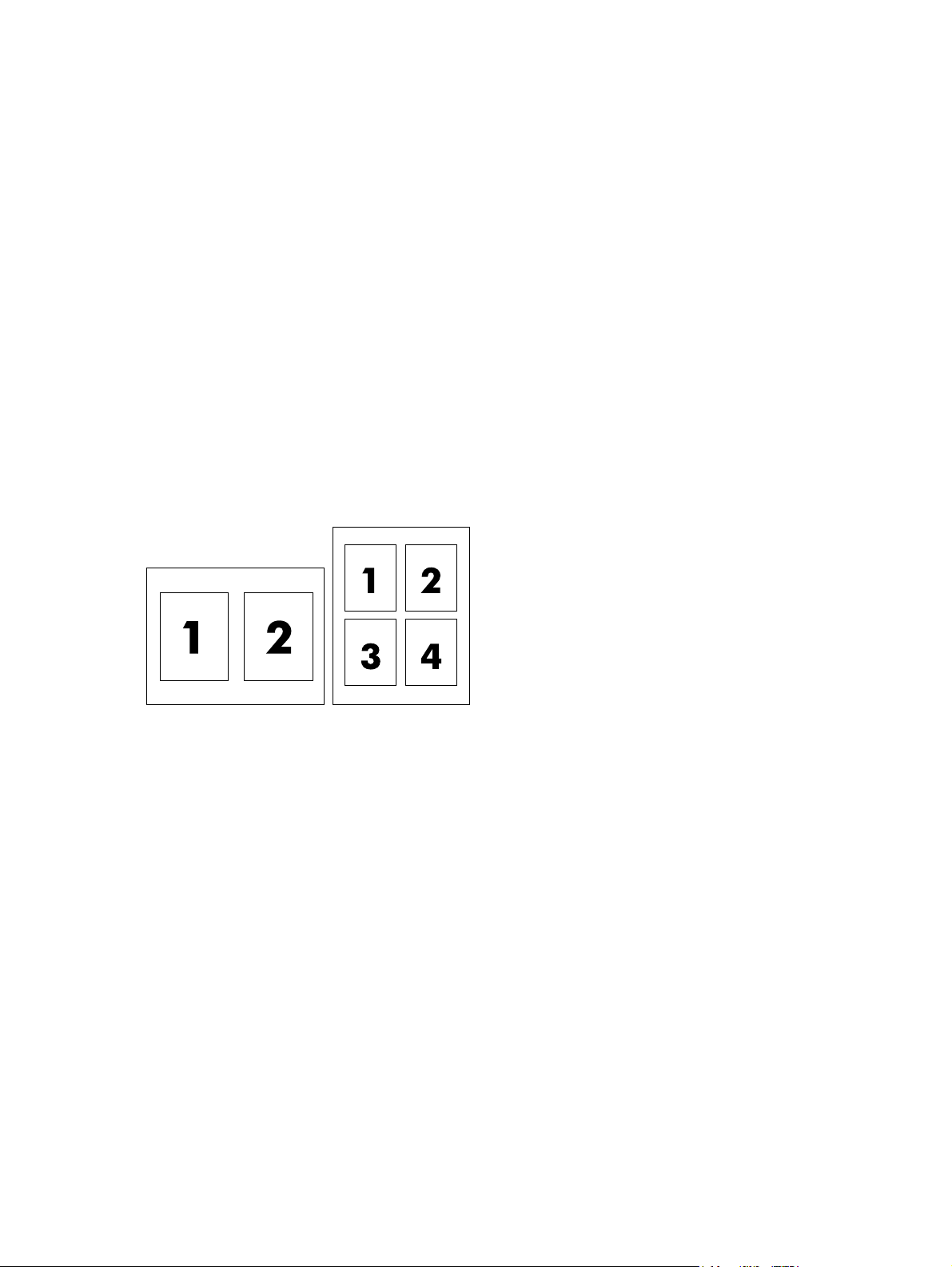
워터마크 사용
워터마크를 사용하면 문서의 페이지 배경마다 '기밀' 등을 인쇄할 수 있습니다.
1. 파일 메뉴에서 프린트를 누릅니다.
2. 워터마크 메뉴를 엽니다.
3. 모드 옆에서 사용할 워터마크 유형을 선택합니다. 반투명 메시지를 인쇄하려면 워터마크를 선택
합니다. 투명하지 않은 메시지를 인쇄하려면 겹쳐 넣기를 선택합니다.
4.
페이지 옆에서 워터마크를 모든 페이지에 인쇄할지 아니면 첫 번째 페이지에만 인쇄할지를 선택
합니다.
5. 텍스트 옆에서 표준 메시지를 선택하거나, 사용자 정의를 선택하고 입력란에 새 메시지를 입력합
니다.
6.
기타 설정에 대한 옵션을 선택합니다.
Macintosh 에서 용지 한 장에 여러 페이지 인쇄
용지 한 장에 여러 페이지를 인쇄할 수 있습니다. 이 기능을 사용하면 초안 품질로 인쇄되므로 비용을
줄일 수 있습니다.
1.
소프트웨어 프로그램의 파일 메뉴에서 인쇄를 누릅니다.
2.
드라이버를 선택하고 속성(또는 기본 설정)을 누릅니다.
3.
레이아웃 팝업 메뉴를 누릅니다.
4.
한장내의 페이지 수 옆에서 한 장에 인쇄할 페이지 수를 선택합니다(1, 2, 4, 6, 9, 16).
5.
레이아웃 방향 옆에서 한 장에 인쇄할 여러 페이지의 순서와 위치를 선택합니다.
6.
테두리 옆에서 한 장에 인쇄할 각 페이지의 테두리 유형을 선택합니다.
50
4 장 Macintosh 지원 제품 사용
KOWW
Page 63

양면 인쇄
자동 양면 인쇄
1.
2.
3. 레이아웃 팝업 메뉴를 엽니다.
4. 양면 프린트 옆에서 긴-가장자리 제본선 또는 짧은-가장자리 제본선 중에서 선택합니다.
5. 프린트를 누릅니다.
수동 양면 인쇄
1.
용지함에 용지를 충분히 넣습니다. 레터헤드 등, 특수 용지를 넣는 경우, 다음과 같이 용지를 넣습
니다.
용지함 1 에는 레터헤드 인쇄면이 위로 가고 하단 가장자리가 프린터에 먼저 들어가게 넣습
●
니다.
다른 용지함에는 인쇄면이 아래로 가고 상단 가장자리가 용지함 뒤로 가게 넣습니다.
●
프린터 드라이버를 엽니다(
용지함에 용지를 충분히 넣습니다. 레터헤드 등, 특수 용지를 넣는 경우, 다음과 같이 용지를 넣습
니다.
용지함 1 에는 레터헤드 인쇄면이 위로 가고 하단 가장자리가 프린터에 먼저 들어가게 넣습
●
니다.
38페이지의 Windows 용 프린터 드라이버 설정 변경 참조).
●
주의: 용지가 걸릴 수 있으므로, 105 g/m2(28lb 본드지)보다 무거운 용지는 사용하지 마십시오.
2.
프린터 드라이버를 엽니다(
3.
완료 팝업 메뉴에서 수동 양면 옵션을 선택합니다.
주: 수동 양면 옵션이 활성화되지 않으면 나머지 면 수동 프린트를 선택합니다.
4.
프린트를 누릅니다. 컴퓨터 화면의 팝업 창이 표시되면 해당 지침에 따른 후 출력물을 용지함 1
에 다시 넣고 나머지 면에 인쇄합니다.
5.
프린터 옆으로 가서 용지함 1 에 빈 페이지로 인쇄되는 용지를 빼냅니다.
6.
출력물을 인쇄면이 위로 가고 하단 가장자리가 프린터에 먼저 들어가게 넣습니다. 나머지 면도 용
지함 1 에서 인쇄
7.
창이 표시되면 해당 제어판 버튼을 눌러 계속 인쇄합니다.
색상 옵션 설정
색상 옵션 팝업 메뉴를 사용하여 소프트웨어 프로그램의 색상 해석 및 인쇄 방식을 제어할 수 있습니
다.
1.
소프트웨어 프로그램의 파일 메뉴에서 인쇄를 누릅니다.
다른 용지함에는 인쇄면이 아래로 가고 상단 가장자리가 용지함 뒤로 가게 넣습니다.
38페이지의 Windows 용 프린터 드라이버 설정 변경 참조).
해야
합니다.
KOWW
2.
드라이버를 선택하고 속성(또는 기본 설정)을 누릅니다.
3.
색상 옵션 팝업 메뉴를 엽니다.
Macintosh 프린터 드라이버 기능 사용
51
Page 64
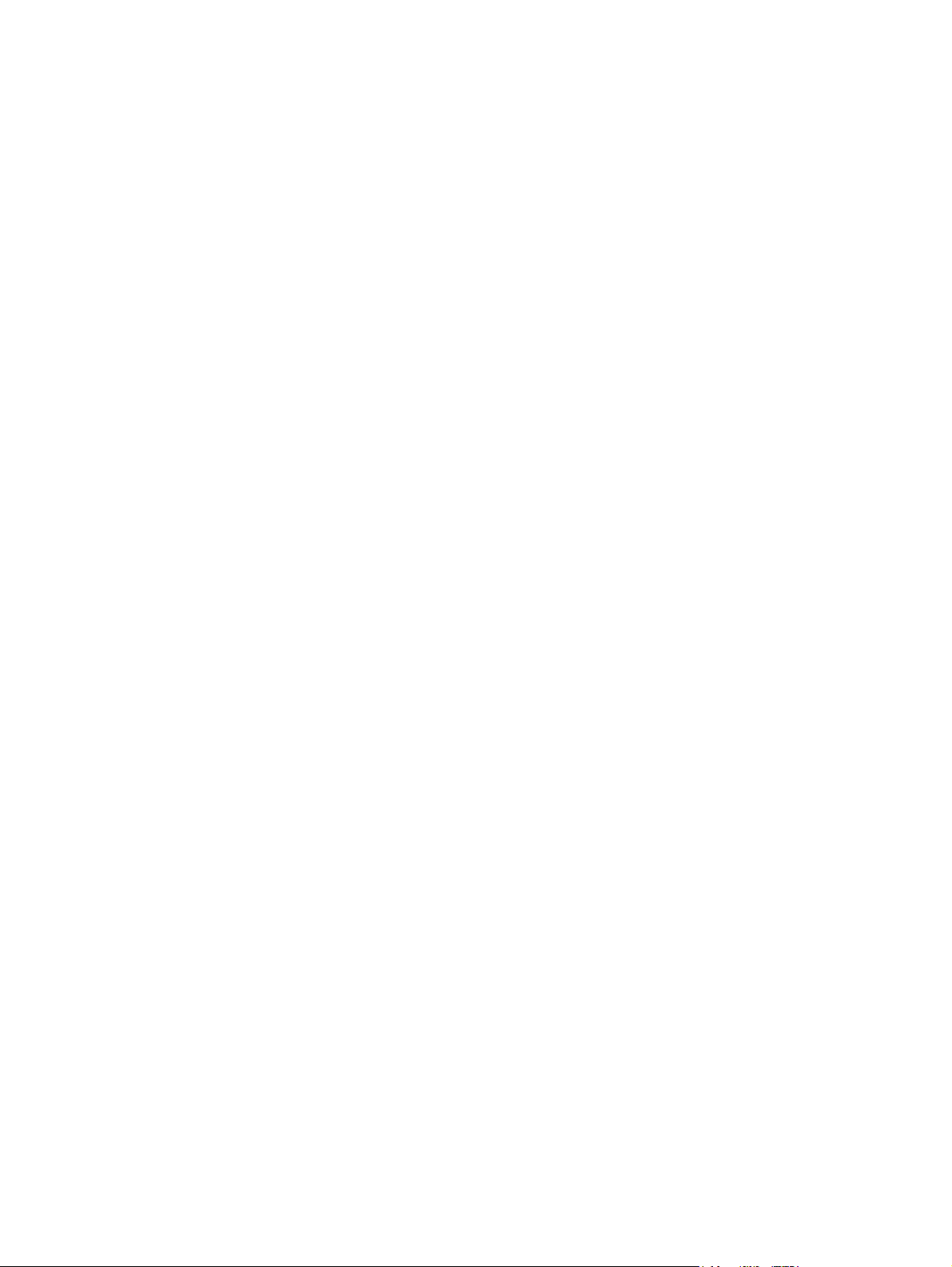
4.
Mac OS X 를 사용하는 경우 고급 옵션 표시를 누릅니다.
5.
텍스트, 그래픽, 사진에 대해 설정을 따로 조정합니다.
서비스 메뉴 사용
장치가 네트워크에 연결된 경우, 서비스 메뉴를 사용하여 장치 및 소모품 상태 정보를 확인할 수 있습
니다.
1.
파일 메뉴에서 프린트를 누릅니다.
2.
서비스 메뉴를 엽니다.
3.
드롭다운 목록에서 유지보수 작업을 하나 선택하고 실행을 누릅니다. 내장 웹 서버에서 선택한 작
업에 대한 정보를 제공하는 페이지가 열립니다.
4.
이 장치를 지원하는 다양한 웹 사이트로 이동하려면 드롭다운 목록에서 인터넷 서비스 옵션을 선
택한 다음 이동을 누릅니다.
52
4 장 Macintosh 지원 제품 사용
KOWW
Page 65
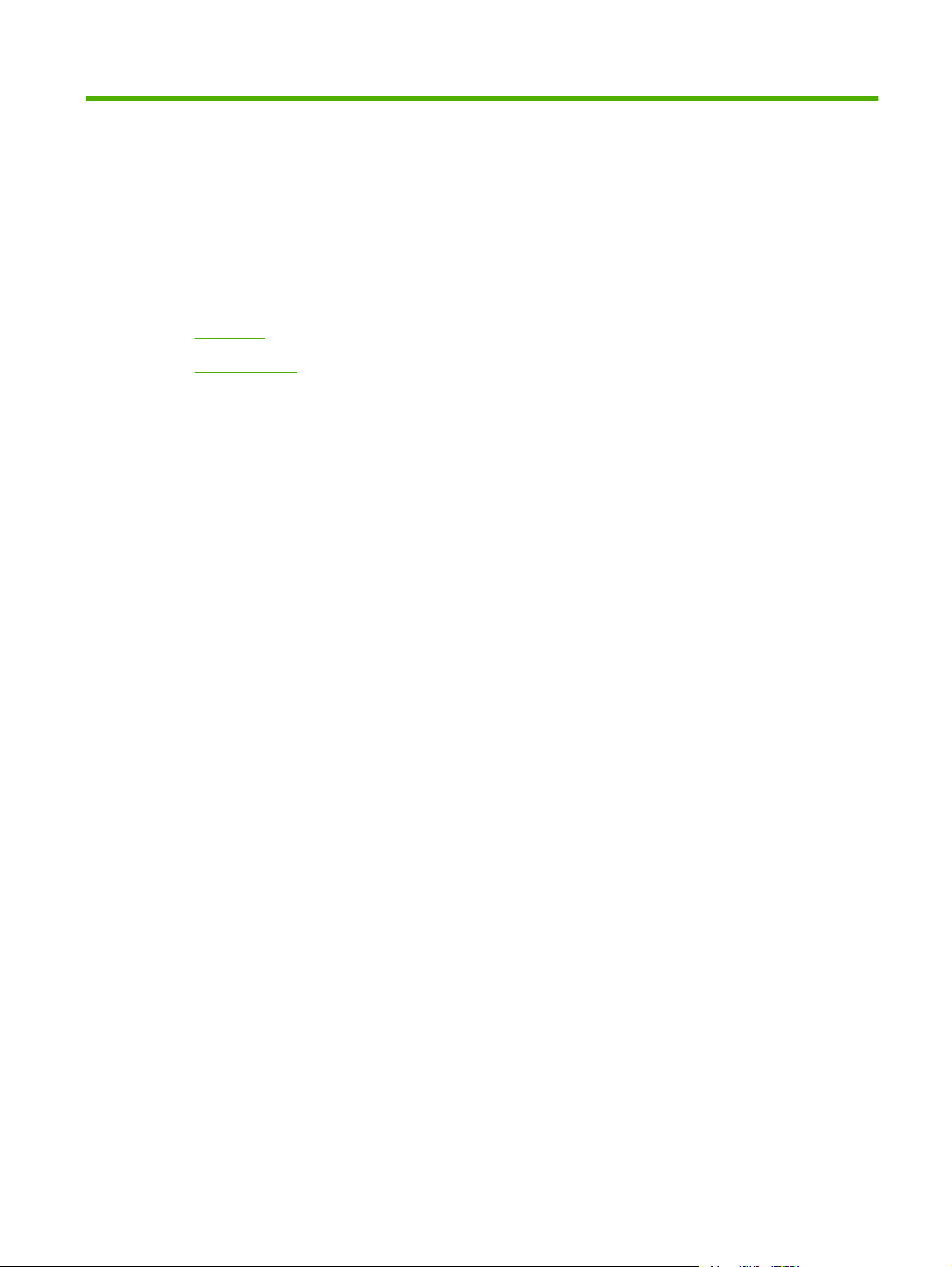
5
연결성
USB 구성
●
네트워크 구성
●
KOWW 53
Page 66
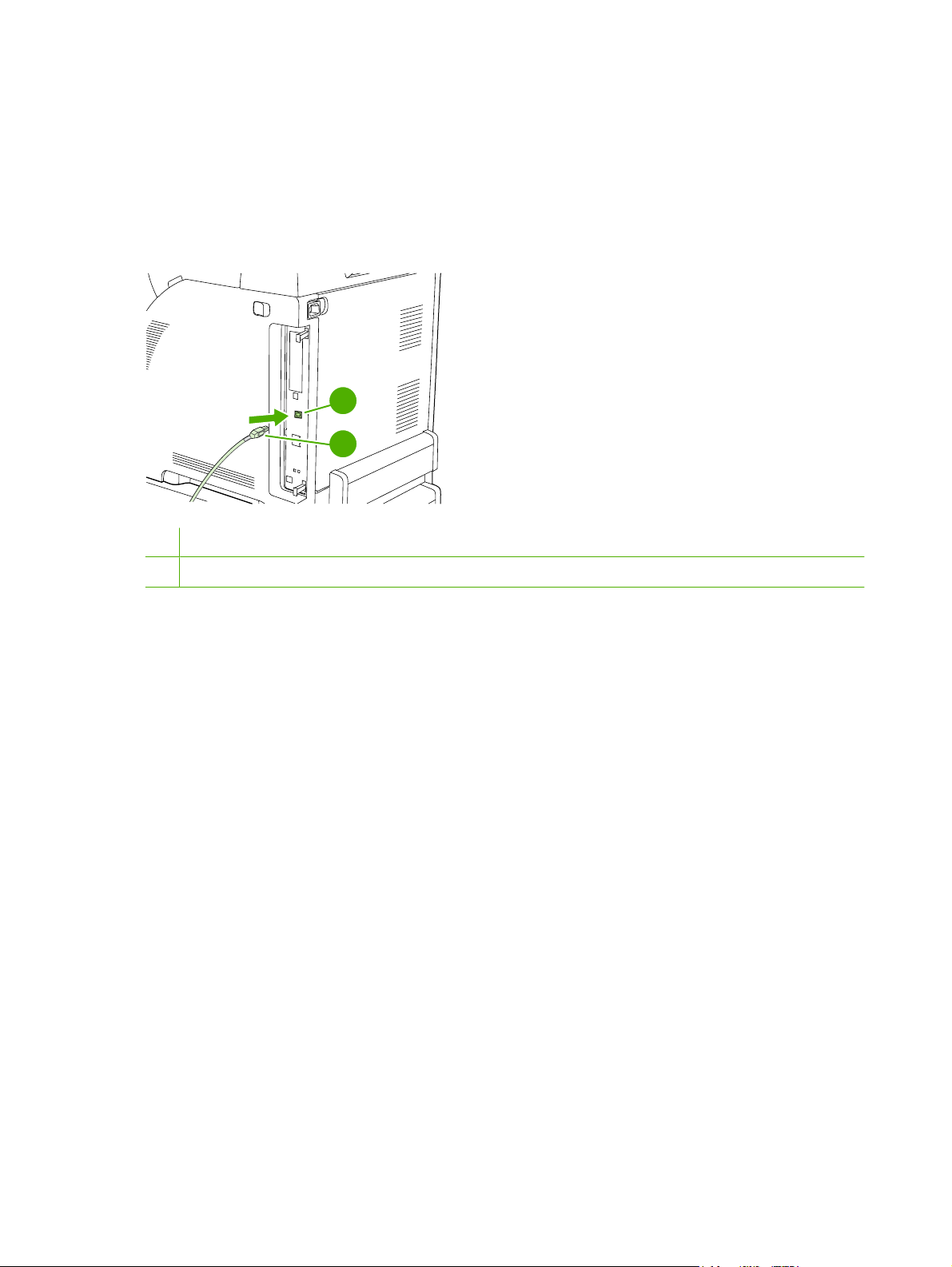
USB 구성
모든 프린터 모델에는 USB 포트가 내장되어 있습니다. USB 포트는 프린터 뒤쪽에 있습니다.
USB 케이블 연결
USB 케이블의 한쪽 끝을 프린터에 꽂으십시오. USB 케이블의 반대쪽 끝을 컴퓨터에 꽂으십시오.
그림 5-1 USB 포트 연결
1
USB 포트
2
USB 커넥터
1
2
54
5 장 연결성
KOWW
Page 67
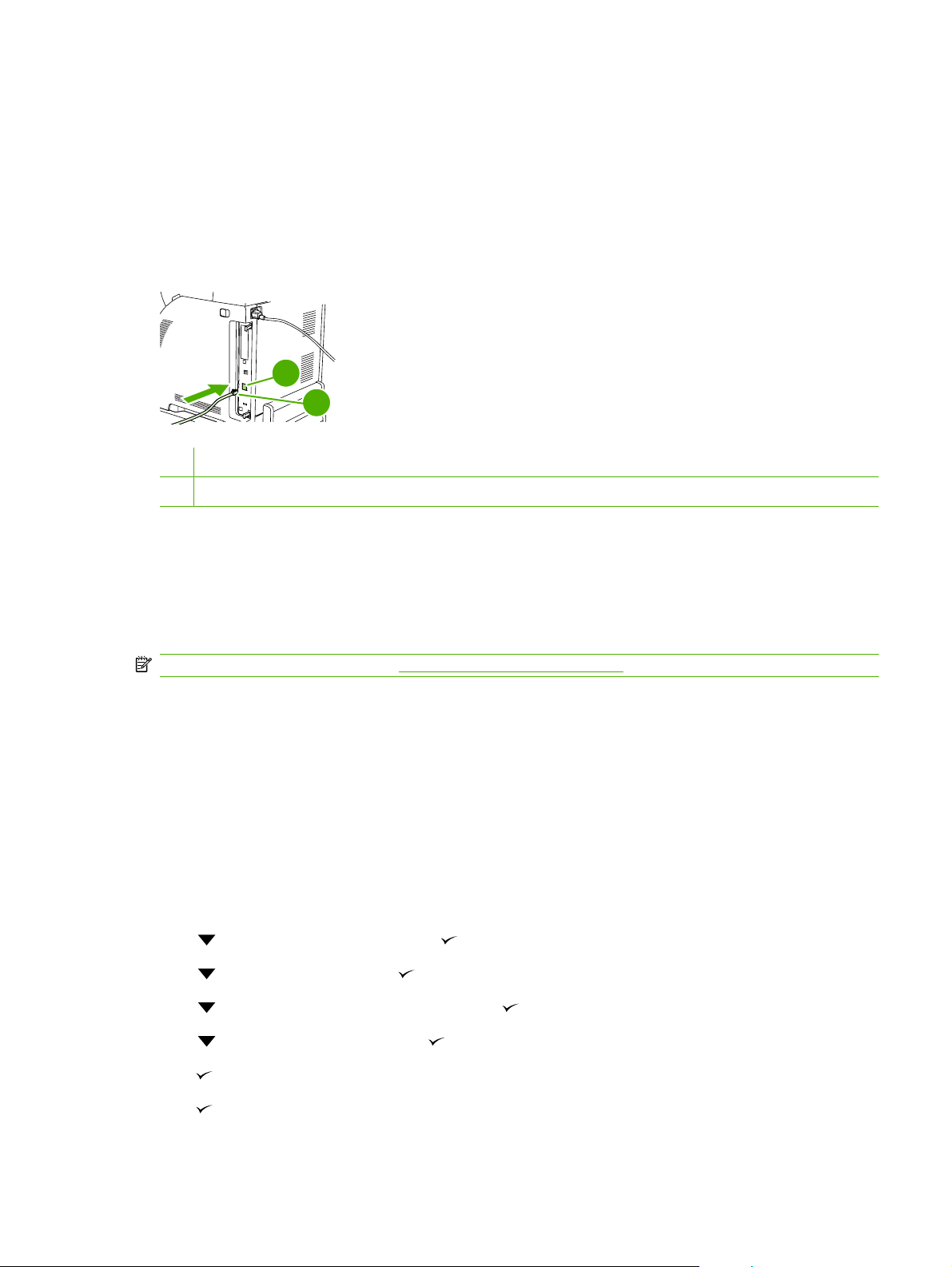
네트워크 구성
HP Color LaserJet CP3505n, CP3505dn 및 CP3505x 모델은 네트워크 연결을 지원합니다. 네트워크
포트는 프린터 오른쪽에 있습니다.
네트워크 케이블 연결
프린터에 네트워크 케이블을 꽂으십시오.
그림 5-2 네트워크 포트 연결
1
1
네트워크 포트
2
네트워크 케이블
네트워크 제품 구성
2
프린터에서 특정 네트워크 매개 변수를 구성해야 할 수 있습니다. HP Web Jetadmin 소프트웨어를 사
용하면 프린터 제어판, 내장 웹 서버, 대부분의 네트워크 등에서 이러한 매개 변수를 구성할 수 있습니
다.
주: 내장 웹 서버의 사용 방법은
지원되는 네트워크 전체 목록과 소프트웨어를 통한 네트워크 매개 변수 구성 방법은 HP Jetdirect
프린터 서버 관리자 설명서
린터와 함께 제공됩니다.
113페이지의 내장 웹 서버 사용을 참조하십시오.
에 나와 있습니다. 이 설명서는 HP Jetdirect 내장 프린트 서버가 설치된 프
프린터 제어판에서 TCP/IP 매개 변수 수동 구성
IPV4 네트워크 카드에 IP 주소, 서브넷 마스크 및 기본 게이트웨이를 설정하려면 수동 구성을 사용하
십시오.
IP 주소 설정
1.
메뉴를 누릅니다.
2.
3.
4.
5.
을 눌러 장치 구성을 선택한 후 를 누릅니다.
을 눌러 I/O 를 선택한 후 를 누릅니다.
을 눌러 내장 JETDIRECT 를 선택한 후 를 누릅니다.
을 눌러 TCP/IP 를 선택한 후 를 누릅니다.
내장
KOWW
6.
7.
를 눌러 IPV4 설정을 선택합니다.
를 눌러 구성 방법을 선택합니다.
네트워크 구성
55
Page 68
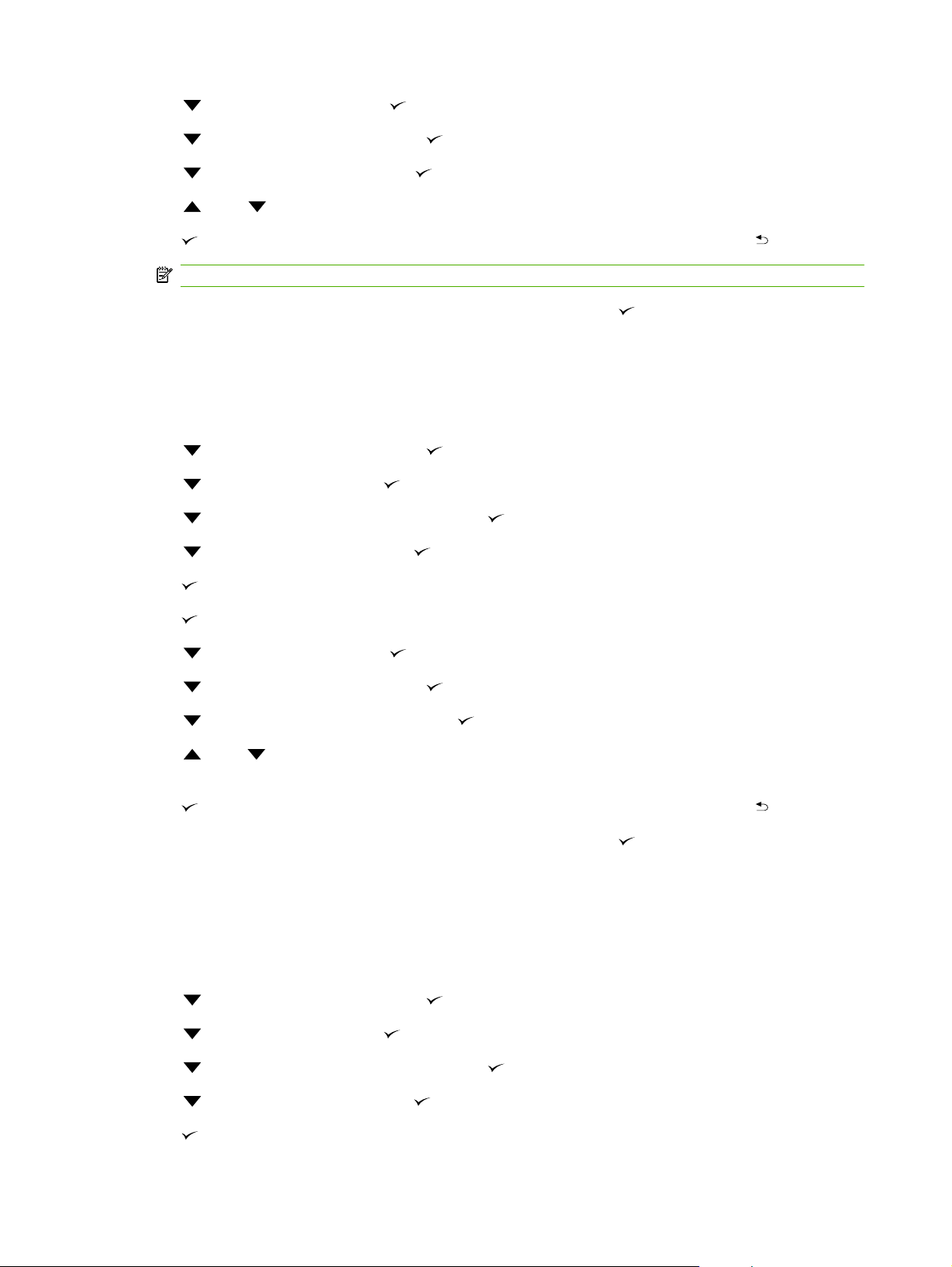
8.
을 눌러 수동을 선택한 후 를 누릅니다.
9.
10.
11.
12.
주: 화살표 버튼을 누르고 있으면 숫자 입력란 사이를 빠르게 이동할 수 있습니다.
13.
10 단계와 11 단계를 반복해서 IP 주소를 올바르게 입력한 후
14.
준비 상태로 돌아가려면 메뉴를 누릅니다.
서브넷 마스크 설정
1.
메뉴를 누릅니다.
2.
3.
4.
5.
6.
을 눌러 수동 설정을 선택한 후 를 누릅니다.
을 눌러 IP 주소:를 선택한 후 를 누릅니다.
또는 을 눌러 IP 주소의 첫 번째 입력란에 해당하는 숫자를 높이거나 낮춥니다.
를 눌러 다음 숫자 입력란으로 이동합니다. (이전 숫자 입력란으로 이동하려면 을 누릅니다.)
를 눌러서 설정을 저장합니다.
을 눌러 장치 구성을 선택한 후 를 누릅니다.
을 눌러 I/O 를 선택한 후 를 누릅니다.
을 눌러 내장 JETDIRECT 를 선택한 후 를 누릅니다.
을 눌러 TCP/IP 를 선택한 후 를 누릅니다.
를 눌러 IPV4 설정을 선택합니다.
7.
8.
9.
10.
11.
를 눌러 구성 방법을 선택합니다.
을 눌러 수동을 선택한 후 를 누릅니다.
을 눌러 수동 설정을 선택한 후 를 누릅니다.
을 눌러 서브넷 마스크를 선택한 후 를 누릅니다.
또는 화살표를 눌러 서브넷 마스크의 첫 번째 입력란에 해당하는 숫자를 높이거나 낮춥니
다.
12.
13.
를 눌러 다음 숫자 입력란으로 이동합니다. (이전 숫자 입력란으로 이동하려면 을 누릅니다.)
10 단계와 11 단계를 반복해서 IP 주소를 올바르게 입력한 후
니다.
14.
준비 상태로 돌아가려면 메뉴를 누릅니다.
기본 게이트웨이 설정
1.
메뉴를 누릅니다.
2.
3.
4.
을 눌러 장치 구성을 선택한 후 를 누릅니다.
을 눌러 I/O 를 선택한 후 를 누릅니다.
을 눌러 내장 JETDIRECT 를 선택한 후 를 누릅니다.
를 눌러 서브넷 마스크를 저장합
56
5 장 연결성
5.
6.
을 눌러 TCP/IP 를 선택한 후 를 누릅니다.
를 눌러 IPV4 설정을 선택합니다.
KOWW
Page 69
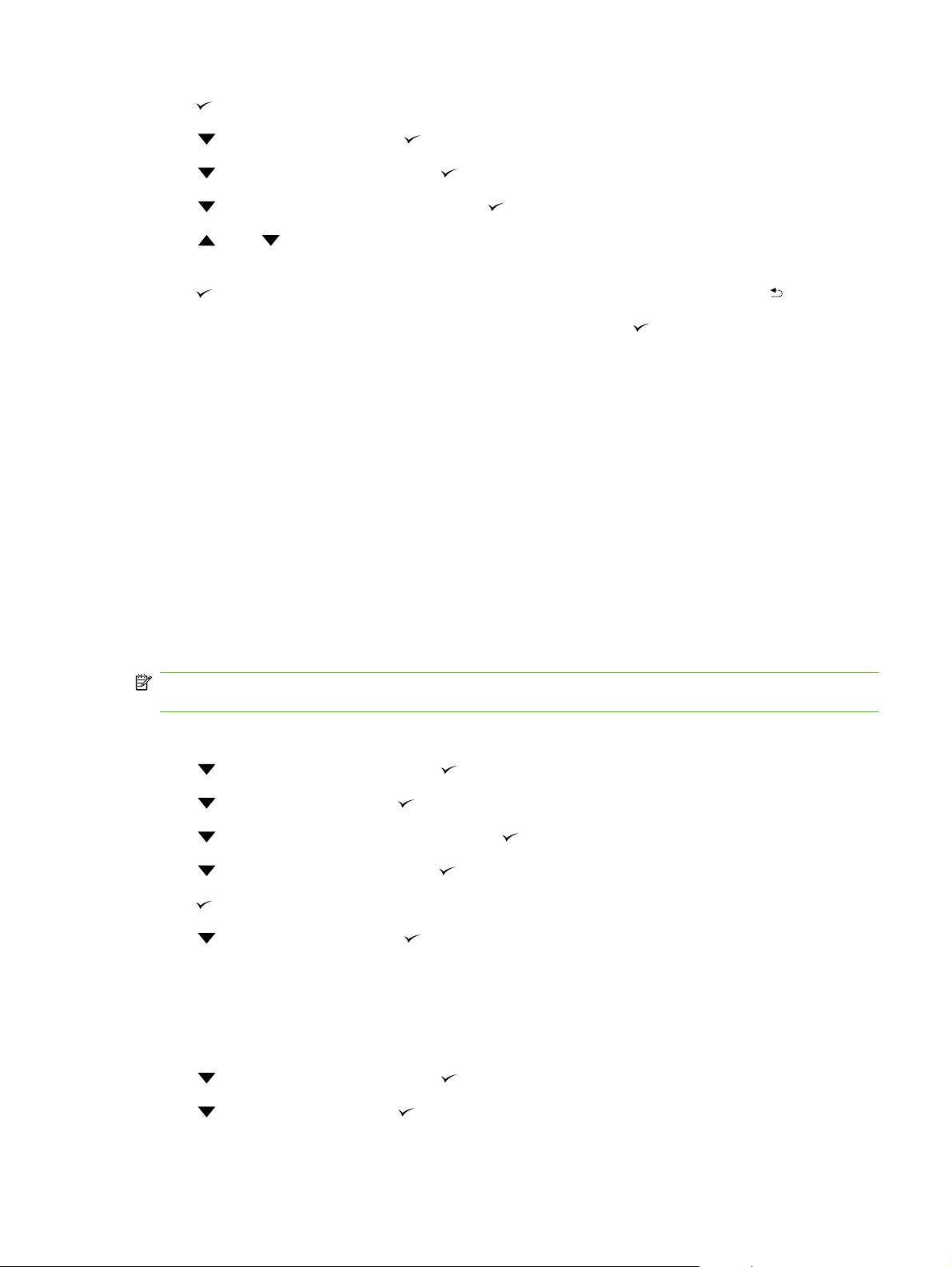
7.
를 눌러 구성 방법을 선택합니다.
8.
9.
10.
11.
12.
13.
14.
을 눌러 수동을 선택한 후 를 누릅니다.
을 눌러 수동 설정을 선택한 후 를 누릅니다.
을 눌러 기본 게이트웨이를 선택한 후 를 누릅니다.
또는 화살표를 눌러 기본 게이트웨이의 첫 번째 입력란에 해당하는 숫자를 높이거나 낮춥
니다.
를 눌러 다음 숫자 입력란으로 이동합니다. (이전 숫자 입력란으로 이동하려면 을 누릅니다.)
10 단계와 11 단계를 반복해서 IP 주소를 올바르게 입력한 후
합니다.
준비 상태로 돌아가려면 메뉴를 누릅니다.
네트워크 프로토콜 비활성화(선택 사항)
기본적으로, 지원되는 모든 네트워크 프로토콜은 활성화되어 있습니다. 사용하지 않는 프로토콜을 비
활성 상태로 두면 다음과 같은 이점이 있습니다.
프린터에서 발생하는 네트워크 트래픽 감소
●
프린터 무단 사용 방지
●
관련 정보만 구성 페이지에 표시
●
를 눌러 기본 게이트웨이를 저장
프린터 제어판에 프로토콜별 오류 메시지 및 경고 메시지 표시
●
IPX/SPX 비활성화
주: IPX/SPX 를 통해 프린터에 인쇄하는 Windows 운영체제에서는 이 프로토콜을 활성 상태로 두십
시오.
1.
메뉴를 누릅니다.
2.
3.
4.
5.
6.
7.
8.
AppleTalk 비활성화
1.
을 눌러 장치 구성을 선택한 후 를 누릅니다.
을 눌러 I/O 를 선택한 후 를 누릅니다.
을 눌러 내장 JETDIRECT 를 선택한 후 를 누릅니다.
을 눌러 IPX/SPX 를 선택한 후 를 누릅니다.
를 눌러 활성화를 선택합니다.
을 눌러 꺼짐을 선택한 후 를 누릅니다.
준비 상태로 돌아가려면 메뉴를 누릅니다.
메뉴를 누릅니다.
KOWW
2.
3.
을 눌러 장치 구성을 선택한 후 를 누릅니다.
을 눌러 I/O 를 선택한 후 를 누릅니다.
네트워크 구성
57
Page 70
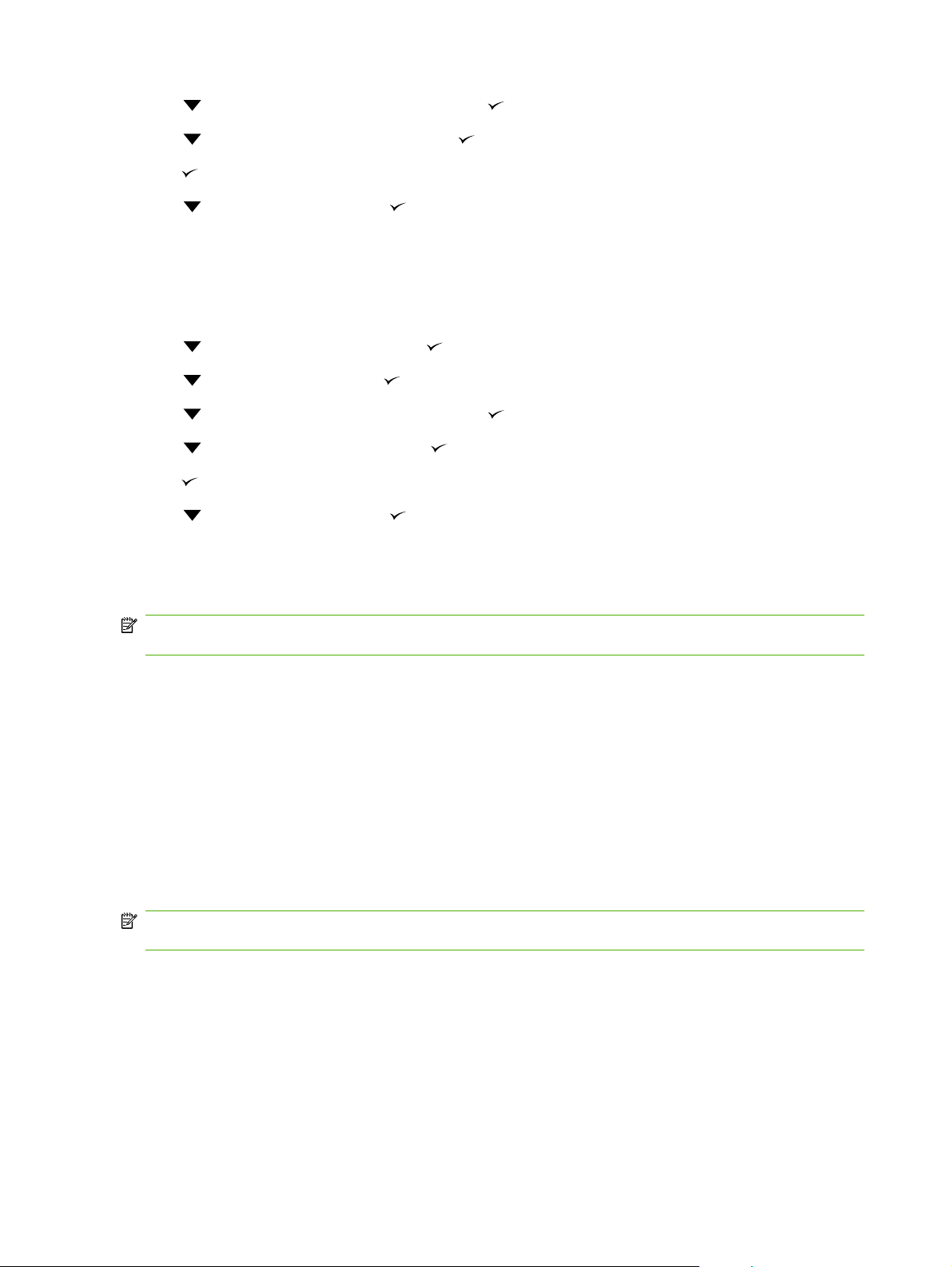
4.
을 눌러 내장 JETDIRECT 를 선택한 후 를 누릅니다.
5.
6.
7.
8.
DLC/LLC 비활성화
1.
2.
3.
4.
5.
6.
7.
8.
을 눌러 APPLETALK 를 선택한 후 를 누릅니다.
를 눌러 활성화를 선택합니다.
을 눌러 꺼짐을 선택한 후 를 누릅니다.
준비 상태로 돌아가려면 메뉴를 누릅니다.
메뉴를 누릅니다.
을 눌러 장치 구성을 선택한 후 를 누릅니다.
을 눌러 I/O 를 선택한 후 를 누릅니다.
을 눌러 내장 JETDIRECT 를 선택한 후 를 누릅니다.
을 눌러 DLC/LLC 를 선택한 후 를 누릅니다.
를 눌러 활성화를 선택합니다.
을 눌러 꺼짐을 선택한 후 를 누릅니다.
준비 상태로 돌아가려면 메뉴를 누릅니다.
EIO(Enhanced I/O) 구성
주: 기본 모델(HP Color LaserJet CP3505)에 프린트 서버를 추가하는 경우 추가 프린터 메모리가 필
요할 수 있습니다.
EIO(Enhanced Input/Output) 슬롯을 사용하면 HP Jetdirect 프린트 서버 네트워크 카드나 기타 장치와
같이 호환되는 부속 장치를 설치할 수 있습니다. EIO 네트워크 카드를 슬롯에 꽂으면 프린터에 사용
가능한 네트워크 인터페이스 수가 늘어납니다.
HP Jetdirect EIO 프린트 서버
HP Jetdirect 프린트 서버(네트워크 카드)는 EIO 슬롯에 꽂으면 됩니다. 이러한 네트워크 카드는 다양
한 네트워크 프로토콜과 운영체제를 지원합니다. HP Jetdirect 프린트 서버를 사용하면 위치에 상관없
이 프린터를 네트워크에 직접 연결할 수 있으므로 네트워크를 쉽게 관리할 수 있습니다. 또한, HP
Jetdirect 프린트 서버는 SNMP(Simple Network Management Protocol) 프로토콜을 지원하기 때문에
네트워크 관리자가 HP Web Jetadmin 소프트웨어를 통해 프린터 관리와 문제 해결을 원격으로 처리할
수 있습니다.
주: 카드를 구성하려면 제어판, 프린터 설치 프로그램, HP Web Jetadmin 소프트웨어 등을 사용하면
됩니다. 자세한 내용은 HP Jetdirect 프린트 서버 관련 문서를 참조하십시오.
58
5 장 연결성
KOWW
Page 71
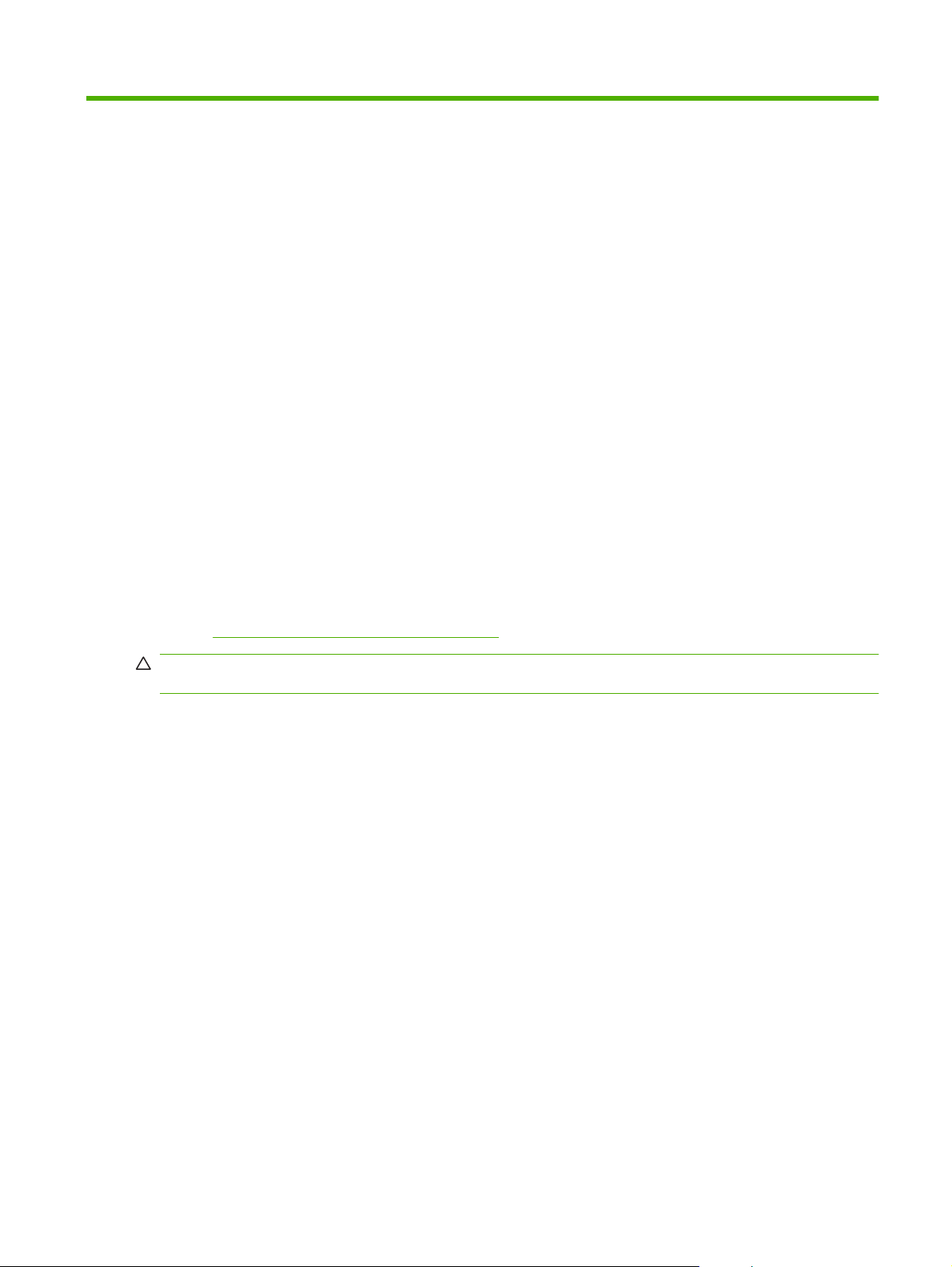
6
용지 및 인쇄 용지
이 제품에서는 사용 설명서 지침에 따라 각종 인쇄 용지를 지원합니다. 지침에 적합하지 않는 용지를
사용하면 아래와 같은 문제가 발생할 수 있습니다.
인쇄 품질 불량
●
용지 걸림 증가
●
프린터의 조기 노후로 인한 수리
●
최고의 인쇄 품질을 얻으려면 HP 상표의 용지와 인쇄 매체만 사용하십시오. HP 는 다른 제품의 사용
을 권장하지 않습니다. HP 제품이 아니면 제품의 품질을 조정하거나 관리할 수 없기 때문입니다.
지침에 맞는 용지를 사용하더라도 만족스러운 결과가 나오지 않을 수 있습니다. 이것은 취급 불량, 부
적당한 온도와 습도 또는 Hewlett-Packard 가 제어할 수 없는 다른 변수가 원인일 수 있습니다.
용지를 대량으로 구입하기 전에 용지를 테스트해보고 사용 설명서나 HP LaserJet Printer Family
Media Guide(HP LaserJet
지침은
http://www.hp.com/support/ljpaperguide/ 에서 다운로드할 수 있습니다.
프린터 제품군 용지 설명서
)에 나와 있는 요건에 맞는지 확인하십시오. 이
주의: Hewlett-Packard 의 사양에 맞지 않는 용지를 사용하면 프린터에 수리를 요하는 문제가 발생할
수 있습니다. 이러한 수리는 Hewlett-Packard 보증 또는 서비스 계약에 적용되지 않습니다.
KOWW 59
Page 72
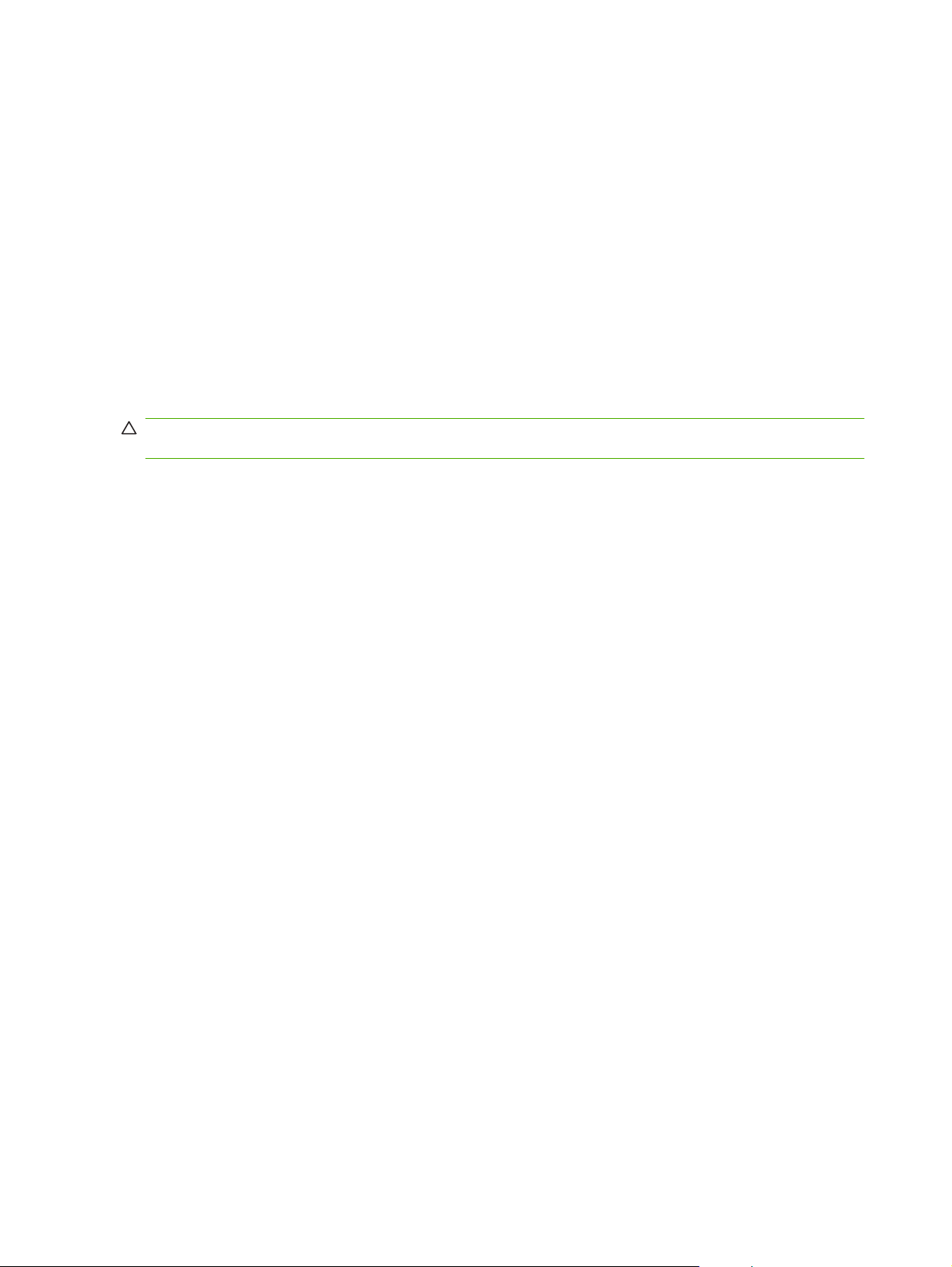
용지 및 인쇄 매체 사용 이해
본 제품은 사용 설명서의 지침에 따라 다양한 용지와 기타 인쇄 매체를 지원합니다. 지침에 맞지 않는
용지 또는 인쇄 매체를 사용할 경우 다음과 같은 문제가 발생할 수 있습니다.
인쇄 품질 불량
●
용지 걸림 증가
●
제품의 조기 노후로 인한 수리
●
최고의 인쇄 품질을 얻으려면 레이저젯 또는 다용도용으로 설계된 HP 상표의 용지와 인쇄 매체만 사
용하십시오. 잉크젯 프린터용으로 만들어진 용지 또는 인쇄 매체는 사용하지 마십시오. HP 는 용지의
품질을 제어할 수 없기 때문에 다른 상표의 용지 사용을 권장하지 않습니다.
지침에 맞는 용지를 사용하더라도 만족스러운 결과가 나오지 않을 수 있습니다. 이것은 취급 불량, 부
적당한 온도와 습도 또는 HP 가 제어할 수 없는 다른 변수가 원인일 수 있습니다.
주의: HP 의 사양에 맞지 않는 용지 또는 인쇄 매체를 사용하면 제품에 수리를 요하는 문제가 발생할
수 있습니다. 이러한 수리는 HP 보증 또는 서비스 계약에 적용되지 않습니다.
60
6 장 용지 및 인쇄 용지
KOWW
Page 73
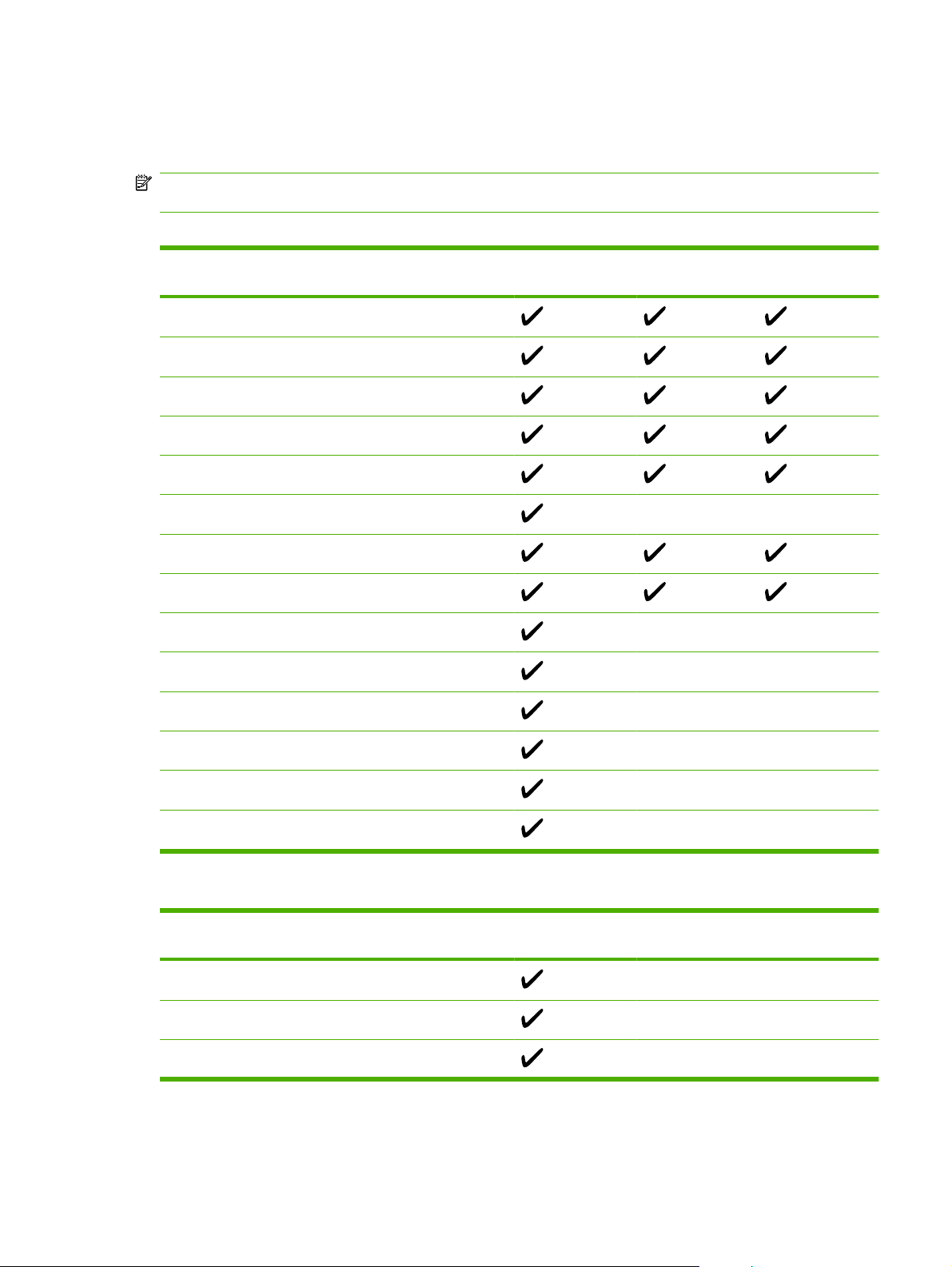
지원되는 용지 및 인쇄 용지 크기
이 제품은 몇 가지 용지 크기를 지원하며 다양한 용지를 사용할 수 있습니다.
주: 최고의 인쇄 품질을 얻으려면 프린터 드라이버에서 적절한 용지 크기와 종류를 선택하여 인쇄하
십시오.
표 6-1 지원되는 용지 및 인쇄 매체 크기
크기 크기 용지함 1 용지함 2 용지함 3(선택 사
Letter 216 x 279 mm
Legal 216 x 356 mm
A4 210 x 297 mm
Executive 184 x 267 mm
A5 148 x 210 mm
A6 105 x 148 mm
B5(JIS) 182 x 257 mm
양)
B5(ISO) 176 x 250 mm
B6(ISO) 125 x 176 mm
16k 197 x 273 mm
16k 184 x 260 mm
16k 195 x 270 mm
8.5 x 13(맞춤)
맞춤
216 x 330 mm
(148 - 216) x (210 - 356)mm
표 6-2 지원되는 봉투 및 우편 엽서
크기 크기 용지함 1 용지함 2 용지함 3(선택 사
양)
#10 봉투
Envelope DL 110 x 220 mm
105 x 241 mm
KOWW
Envelope C5 162 x 220 mm
지원되는 용지 및 인쇄 용지 크기
61
Page 74

표 6-2 지원되는 봉투 및 우편 엽서 (계속)
크기 크기 용지함 1 용지함 2 용지함 3(선택 사
양)
Envelope B5 176 x 250 mm
Envelope
Monarch
98 x 191 mm
62
6 장 용지 및 인쇄 용지
KOWW
Page 75
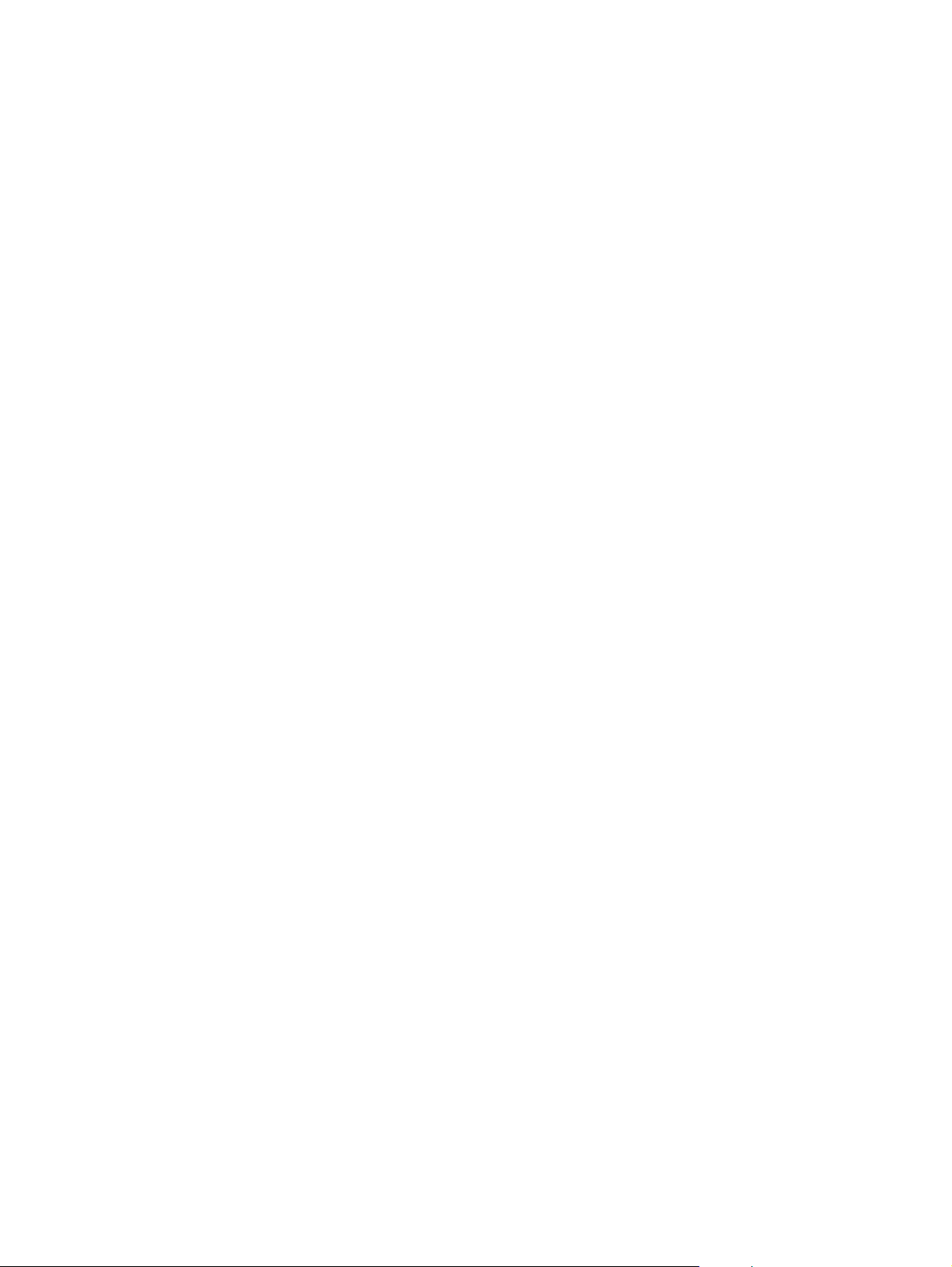
사용자 정의 용지 크기
본 제품은 다양한 사용자 정의 용지 크기를 지원합니다. 지원되는 사용자 정의 크기는 제품에 대한 최
소 및 최대 크기 지침 내에 있는 크기이지만 지원되는 용지 크기 표에는 나열되어 있지 않습니다. 지원
되는 사용자 정의 크기를 사용할 때 인쇄 드라이버에서 사용자 정의 크기를 지정하고 사용자 정의 크
기를 지원하는 용지함에 용지를 넣으십시오.
KOWW
사용자 정의 용지 크기
63
Page 76

특수 용지 또는 인쇄 용지 지침
본 제품은 특수 용지 인쇄를 지원합니다. 만족할만한 결과를 얻으려면 다음 지침에 따르십시오. 특수
용지 또는 인쇄 매체를 사용할 때 인쇄 드라이버의 유형과 크기를 설정하여 최상의 인쇄 결과를 얻으
십시오.
주의: HP LaserJet 프린터는 정착기를 사용하여 매우 정밀한 도트로 용지에 마른 토너 입자를 접합합
니다. HP 레이저 용지는 이런 극한의 열을 저항하도록 설계되었습니다. 이 기술에 맞게 설계되지 않은
잉크젯 용지를 사용하면 프린터를 손상시킬 수 있습니다.
용지 종류 해도 되는 사항 하지 말아야 할 사항
봉투
레이블
투명 용지
레터헤드 또는 양식 용지
중량지
봉투를 평평하게 보관하십시오.
●
접합 부분이 봉투 모서리 끝까지 연
●
결되는 봉투를 사용하십시오.
레이저 프린터에 사용하도록 승인
●
된 벗겨지는 접착 띠를 사용하십시
오.
레이블 사이에 바탕지가 드러나지
●
않은 레이블만 사용하십시오.
평평한 레이블을 사용하십시오.
●
전체 레이블 시트만 사용하십시오.
●
레이저 프린터에 사용하는 것이 승
●
인된 투명 용지만 사용하십시오.
제품을 꺼낸 후에는 평평한 표면에
●
투명 용지를 놓으십시오.
레이저 프린터에 사용하는 것이 승
●
인된 레터헤드 또는 양식만 사용하
십시오.
레이저 프린터에 사용하는 것이 승
●
인되고 본 제품의 무게 사양을 충족
하는 중량지만 사용하십시오.
구김이나 흠집 등 기타 손상이 있는
●
봉투는 사용하지 마십시오.
걸쇠, 똑딱 단추, 창 또는 코팅된 라
●
이닝이 있는 봉투를 사용하지 마십
시오.
자체 접착제 또는 합성 물질은 사용
●
하지 마십시오.
주름이나 기포가 있거나 손상된 레
●
이블은 사용하지 마십시오.
레이블 일부는 인쇄하지 마십시오.
●
레이저 프린터에 승인되지 않은 투
●
명 인쇄 용지는 사용하지 마십시오.
돌출되었거나 금속성인 레터헤드는
●
사용하지 마십시오.
본 제품에 사용하는 것이 승인된
●
HP 용지가 아닌 경우 본 제품의 권
장하는 용지 사양보다 무거운 용지
는 사용하지 마십시오.
광택 용지 또는 코팅 용지
64
6 장 용지 및 인쇄 용지
레이저 프린터에 사용하는 것이 승
●
인된 광택 용지 또는 코팅 용지만 사
용하십시오.
잉크젯 제품에서 사용하도록 설계
●
된 광택 용지 또는 코팅 용지는 사
용하지 마십시오.
KOWW
Page 77

용지 넣기
다음 단원에서는 각종 용지함에 용지를 넣는 방법을 설명합니다.
주의: 주름졌거나 접혔거나 어떤 형식으로든 손상된 용지에 인쇄를 하면 용지 걸림이 발생할 수 있습
니다.
용지함 1 에 넣기(다목적 용지함)
용지함 1 은 일반 용지와 봉투를 각각 최대 100 장과 10 장 넣을 수 있는 다목적 용지함으로, 봉투, 투
명 필름, 맞춤 크기 용지 등을 비롯한 기타 용지 종류를 다른 용지함 필요없이 편리하게 넣을 수 있습
니다.
용지함 1 에 용지 넣기
주의: 인쇄 중에 용지함 1 에 인쇄 용지를 넣지 마십시오. 용지가 걸릴 수 있습니다.
1.
용지함 1 을 엽니다.
주: 봉투와 같은 특수 용지에 인쇄할 경우 용지함 1 을 사용하십시오. 자세한 내용은
67페이지의 용지함 1 에 봉투 적재를 참조하십시오.
KOWW
2.
출력 용지함 확장판을 당겨 빼냅니다.
용지 넣기
65
Page 78

3.
용지함 확장판을 당겨 빼고 필요하면 다른 용지함 확장판도 엽니다.
4.
인쇄 용지 폭보다 약간 넓게 폭 조정대를 당깁니다.
5.
인쇄 용지의 인쇄면이 아래로 가게 하여 짧은 상단 가장자리부터 용지함에 넣습니다.
주: 양면에 인쇄하려면 95페이지의 페이지 양면 인쇄에 나와 있는 적재 방법을 참조하십시오.
66
6 장 용지 및 인쇄 용지
KOWW
Page 79

6.
용지가 구겨지지 않도록 용지 더미가 양쪽에 살짝 닿게 폭 조정대를 밀어 넣습니다. 폭 조정대의
탭 아래에 인쇄 용지가 들어가게 하십시오.
주의: 인쇄가 끝나면 용지함 1(선택 사양)을 닫으십시오. 인쇄 중에 용지함을 닫으면 용지가 걸
릴 수 있습니다.
용지함 1 에 봉투 적재
용지함 1 에서 인쇄 가능한 용지 종류는 많으며 봉투를 10 장까지 넣을 수 있습니다. 인쇄 성능은 봉투
의 구조에 따라 달라집니다.
소프트웨어에서 봉투 여백을 가장자리에서 적어도 15 mm 가 되도록 설정하십시오.
주: 테스트 결과 C5 및 B5 봉투에 인쇄할 때 초중량 퓨저 모드를 선택하면 용해 성능이 향상되는 것
으로 나타났습니다. 이 설정을 변경하려면 메뉴를 누릅니다. 그런 다음
를 누릅니다. 을 눌러 인쇄 품질을 선택한 후 를 누릅니다. 을 눌러 인쇄 모드를 선택한
후
를 누릅니다. 을 눌러 초중량을 선택한 후 를 누릅니다.
후
주의: 죔쇠, 똑딱 버튼, 창, 코팅 띠, 접착 테이프 또는 기타 합성물이 붙어 있는 봉투를 사용하면 프린
터가 크게 손상될 수 있습니다. 용지가 걸리거나 프린터가 손상될 수 있으므로 봉투에는 양면 인쇄하
지 마십시오. 봉투를 넣기 전에 봉투가 편평하고 손상 부위가 없으며 서로 달라붙지 않았는지 확인하
십시오. 압력에 약한 접착제가 붙어 있는 봉투는 사용하지 마십시오. 용지가 걸릴 수 있으므로 인쇄 중
에 봉투를 빼거나 넣지 마십시오.
1.
용지함 1 을 엽니다.
을 눌러 장치 구성를 선택한
KOWW
용지 넣기
67
Page 80
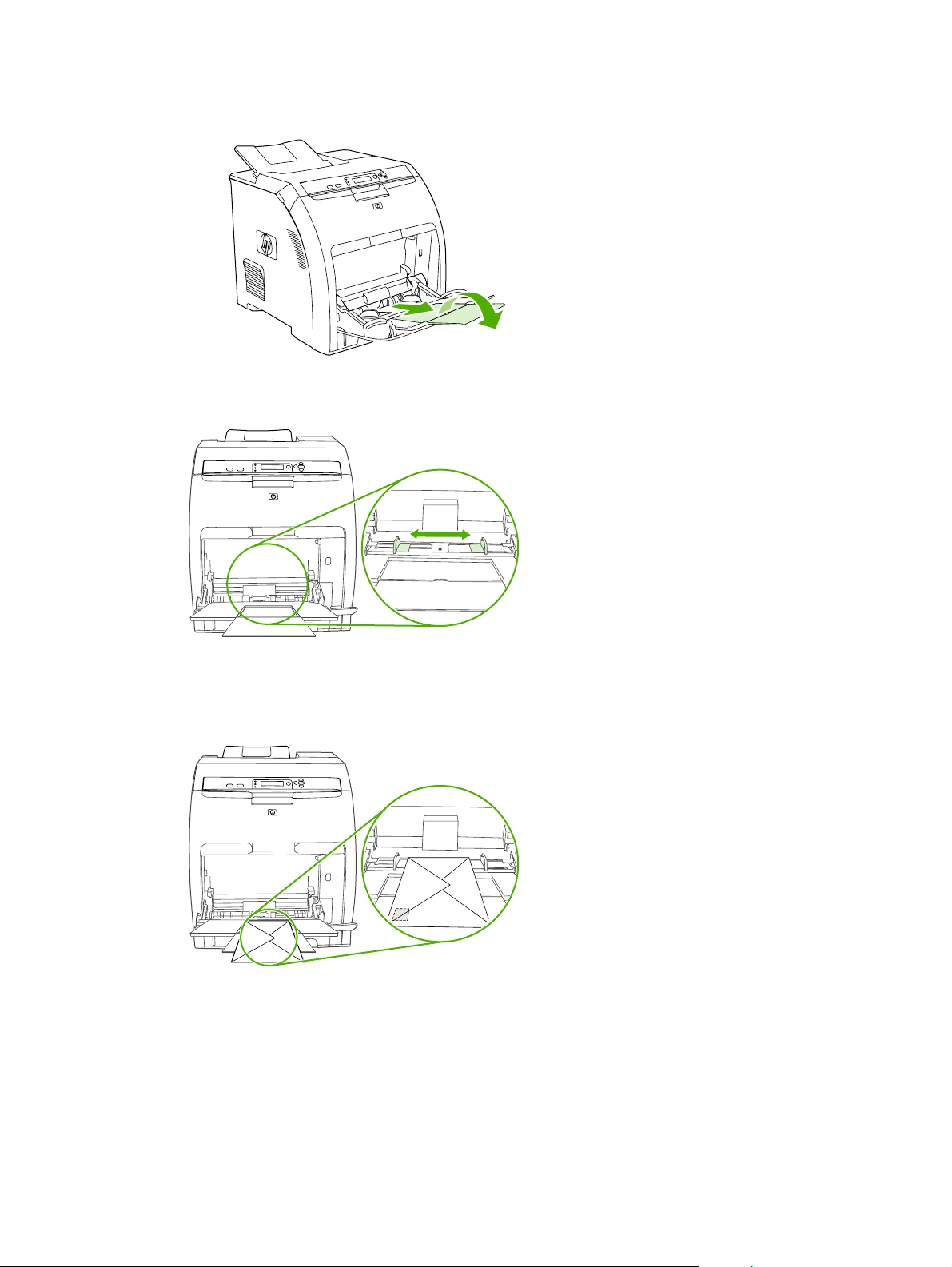
2.
용지함 확장판을 당겨 빼고 필요하면 다른 용지함 확장판도 엽니다.
3.
요지 폭 조정대를 맞춥니다.
4.
인쇄면이 아래로 가고 우표 붙이는 곳이 있는 부분이 나중에 들어가고 짧은 가장자리가 먼저 들
어가도록 용지함 1 의 가운데 부분에 봉투를 10 장까지 넣습니다. 억지로 넣지 말고 완전히 들어
갈 때까지 봉투를 밀어 넣으십시오.
68
6 장 용지 및 인쇄 용지
KOWW
Page 81
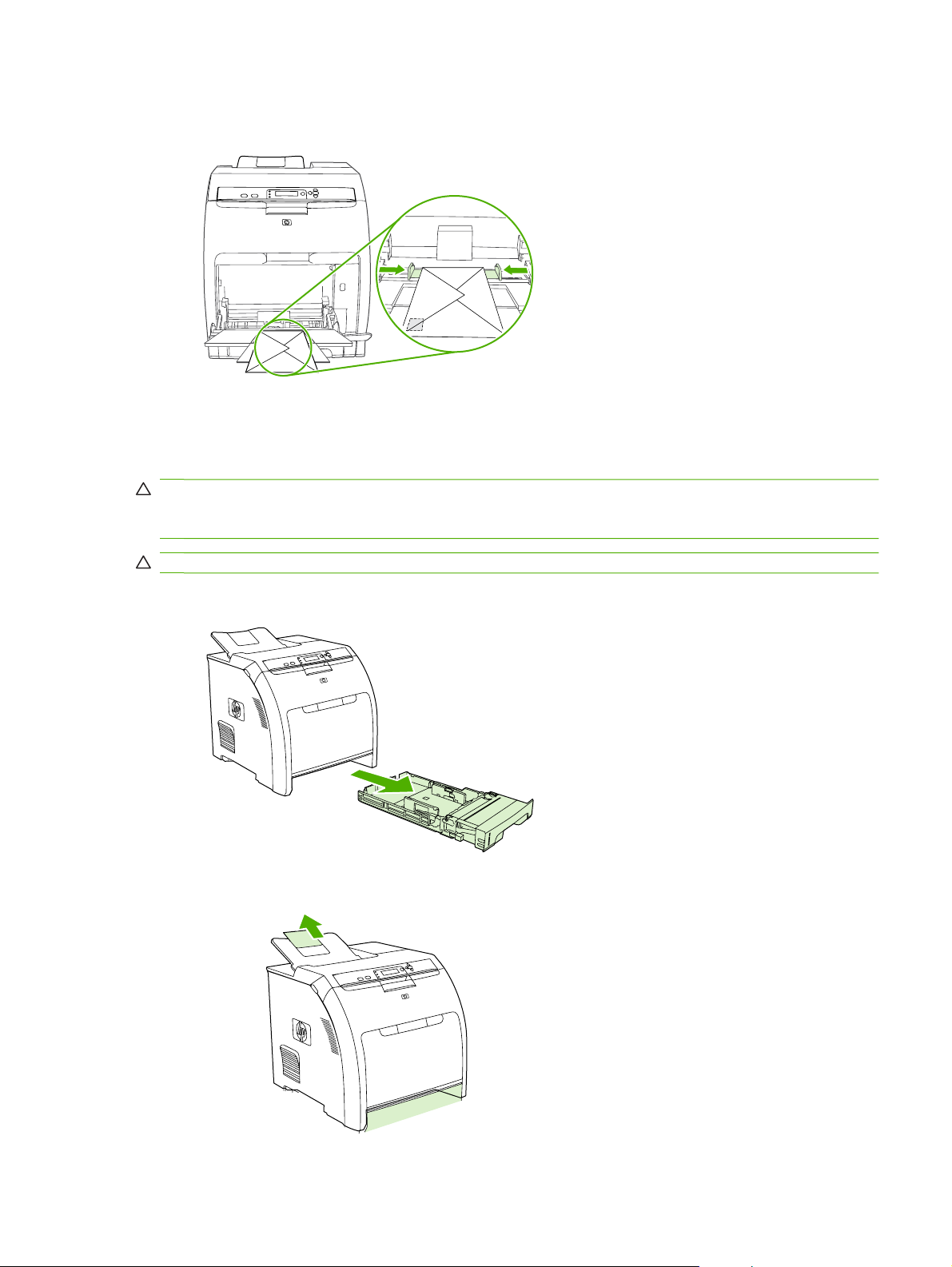
5.
봉투가 구겨질 수 않도록 봉투 더미에 닿게 조정대를 조정합니다. 폭 조정대의 탭 아래에 봉투가
들어가게 하십시오.
용지함 2 에 적재
용지함 2 에는 표준 용지 250 매를 넣을 수 있으며 다양한 용지 크기를 사용할 수 있습니다.
주의: 용지함 3 의 용지 경로에는 용지함 2 가 포함됩니다. 용지함 2 또는 용지함 3 을 완전하게 닫지
않거나 빼두지 않으면 용지함 3 의 용지가 프린터로 공급되지 않습니다. 용지 걸림이 발생할 수 있습니
다.
주의: 용지 걸림을 방지하려면 인쇄 중에 용지함을 추가하거나 제거하지 마십시오.
1.
용지함 2 를 빼내서 용지를 모두 꺼냅니다.
2. 출력 용지함 확장판을 당겨 빼냅니다.
KOWW
용지 넣기
69
Page 82
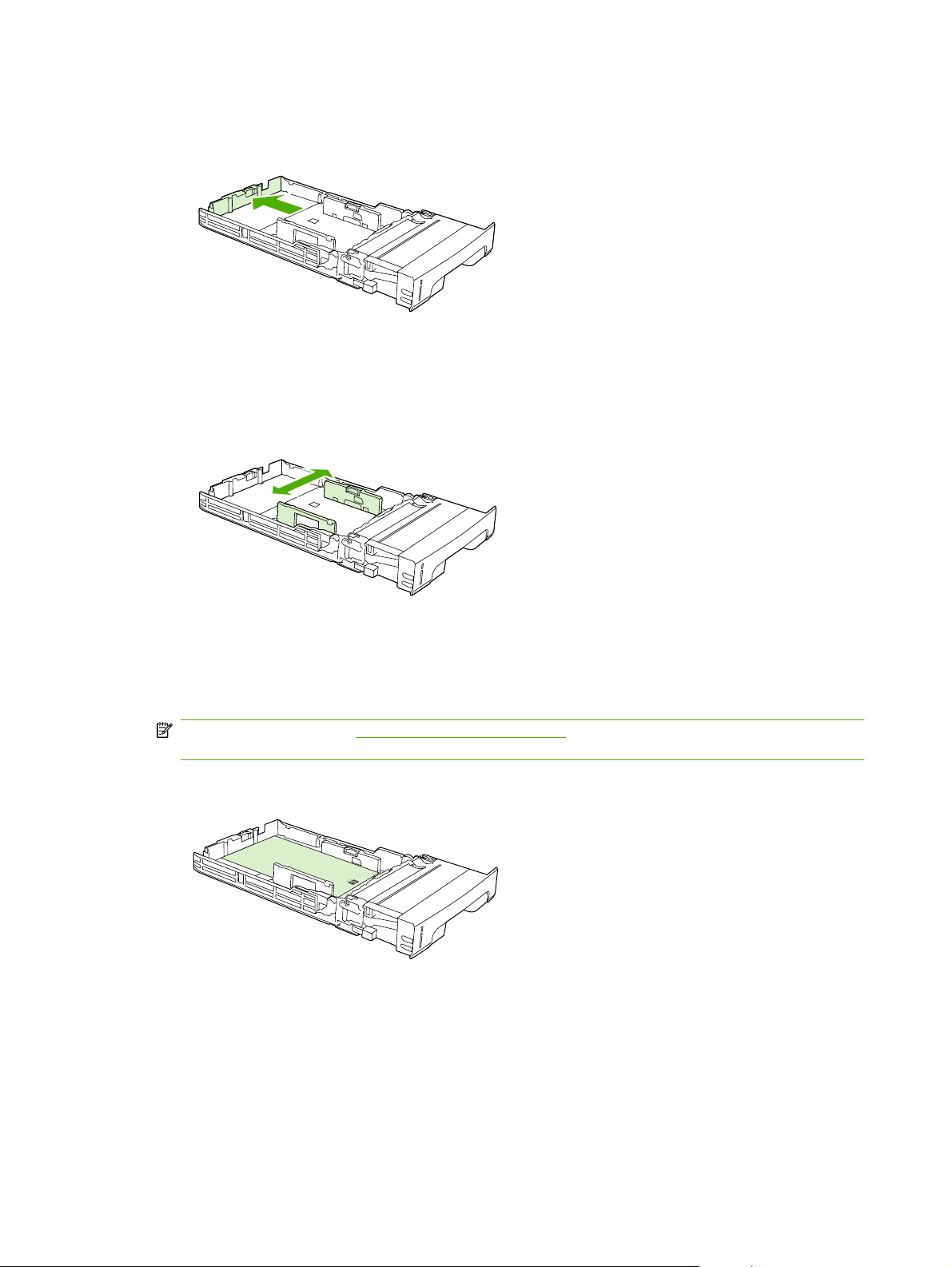
3.
화살표가 해당 용지 크기를 가리킬 때까지 용지 길이 조정대를 조정합니다.
4.
오른쪽 폭 조정대가 해당 용지 크기를 가리킬 때까지 측면 폭 조정대를 옮깁니다.
5.
용지함에 용지를 넣습니다. 레터헤드 등, 특수 용지를 넣는 경우, 앞면이 위로 가고 상단 가장자리
가 용지함 앞으로 가게 넣으십시오.
주: 양면에 인쇄하려면 95페이지의 페이지 양면 인쇄에 나와 있는 급지 지시사항을 참조하십
시오.
70
6 장 용지 및 인쇄 용지
KOWW
Page 83
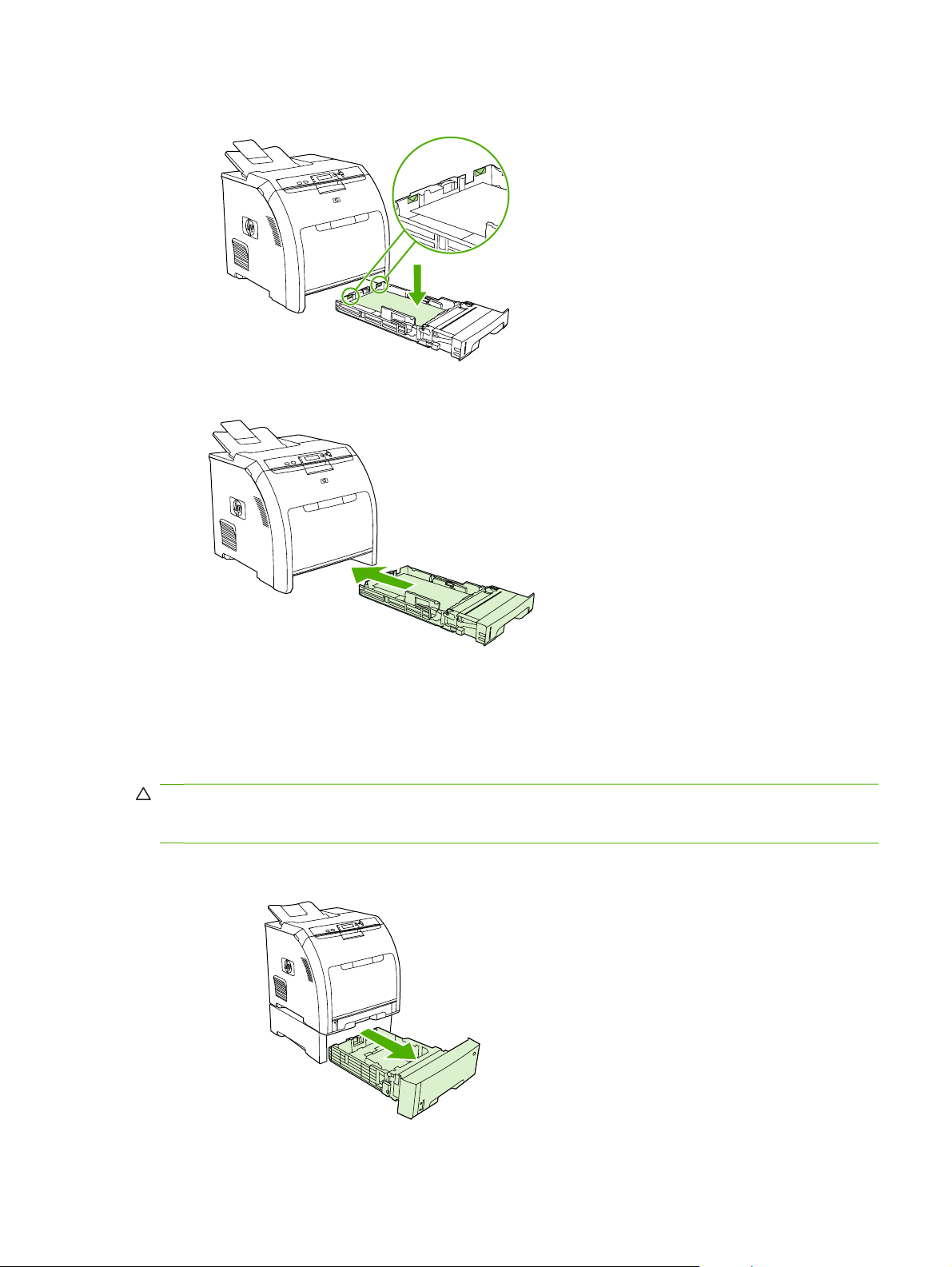
6.
용지 더미는 편평평해야 하며 높이 탭을 넘지 않아야 합니다.
7.
용지함을 프린터로 밀어 넣습니다.
용지함 3 에 적재
선택 사양인 용지함 3 에는 표준 용지 500 매를 넣을 수 있으며 다양한 용지 크기를 사용할 수 있습니
다. 용지함 3 은 용지함 2 아래에 설치됩니다. 용지함 3 을 설치하면 프린터에서 자동으로 감지되어 제
어판 디스플레이의 장치 구성 메뉴에 선택 항목으로 표시됩니다.
주의: 용지함 3 의 용지 경로에는 용지함 2 가 포함됩니다. 용지함 2 또는 용지함 3 을 완전하게 닫지
않거나 빼두지 않으면 있으면 용지함 3 의 용지가 프린터로 공급되지 않습니다. 용지 걸림이 발생할 수
있습니다.
1.
용지함을 빼내서 용지를 모두 꺼냅니다.
KOWW
용지 넣기
71
Page 84
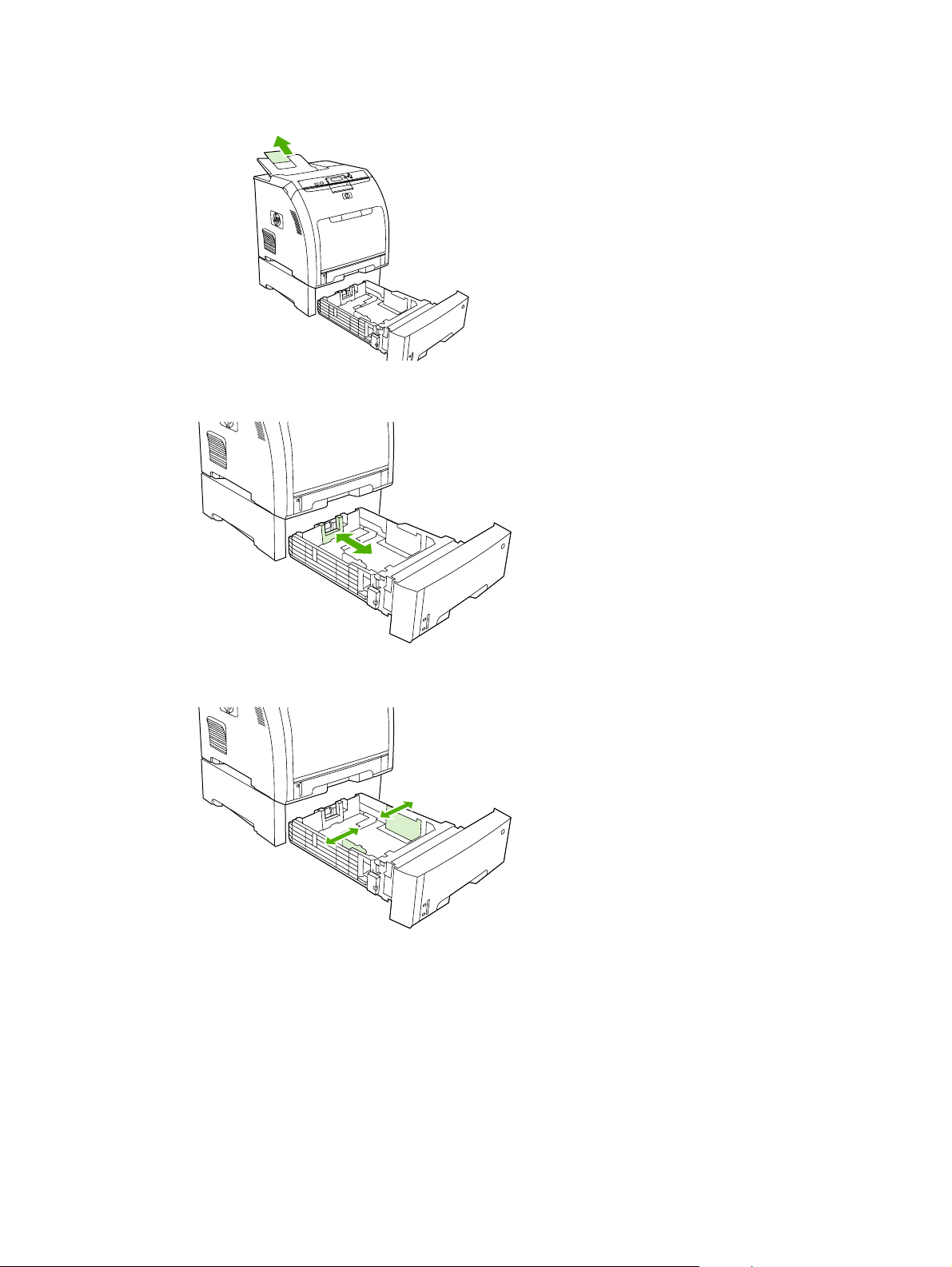
2.
출력 용지함 확장판을 올립니다.
3.
화살표가 해당 용지 크기를 가리킬 때까지 용지 길이 조정대를 조정합니다.
4.
오른쪽 폭 조정대가 해당 용지 크기를 가리킬 때까지 측면 폭 조정대를 옮깁니다.
72
6 장 용지 및 인쇄 용지
KOWW
Page 85
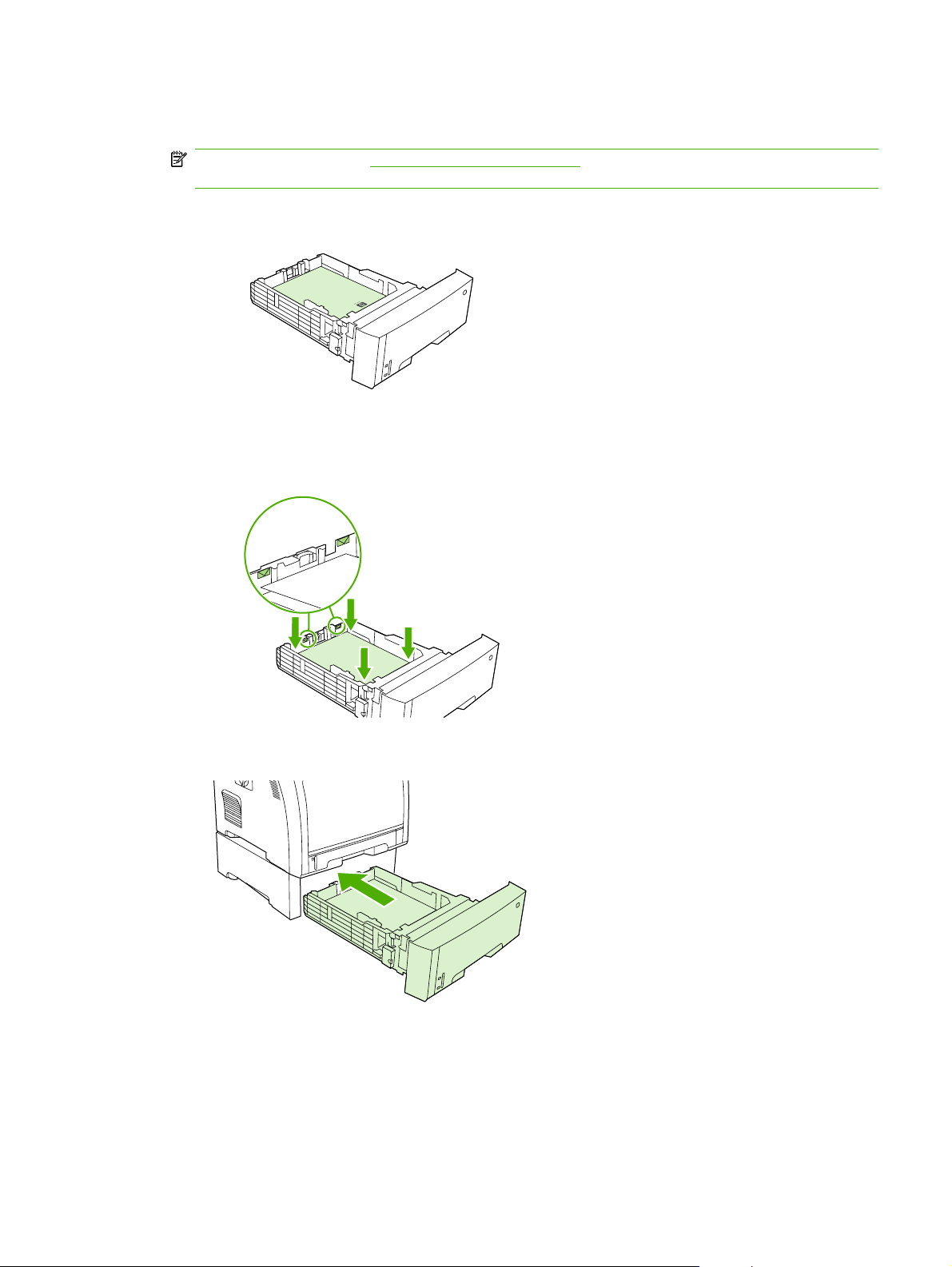
5.
용지함에 용지를 넣습니다. 레터헤드 등, 특수 용지를 넣는 경우, 앞면이 위로 가고 상단 가장자리
가 용지함 앞으로 가게 넣으십시오.
주: 양면에 인쇄하려면 95페이지의 페이지 양면 인쇄에 나와 있는 급지 지시사항을 참조하십
시오.
6.
용지함 네 모서리에서 용지 더미가 편평하고 높이 탭을 넘지 않는지 확인합니다.
KOWW
7.
용지함을 프린터로 밀어 넣습니다.
용지 넣기
73
Page 86
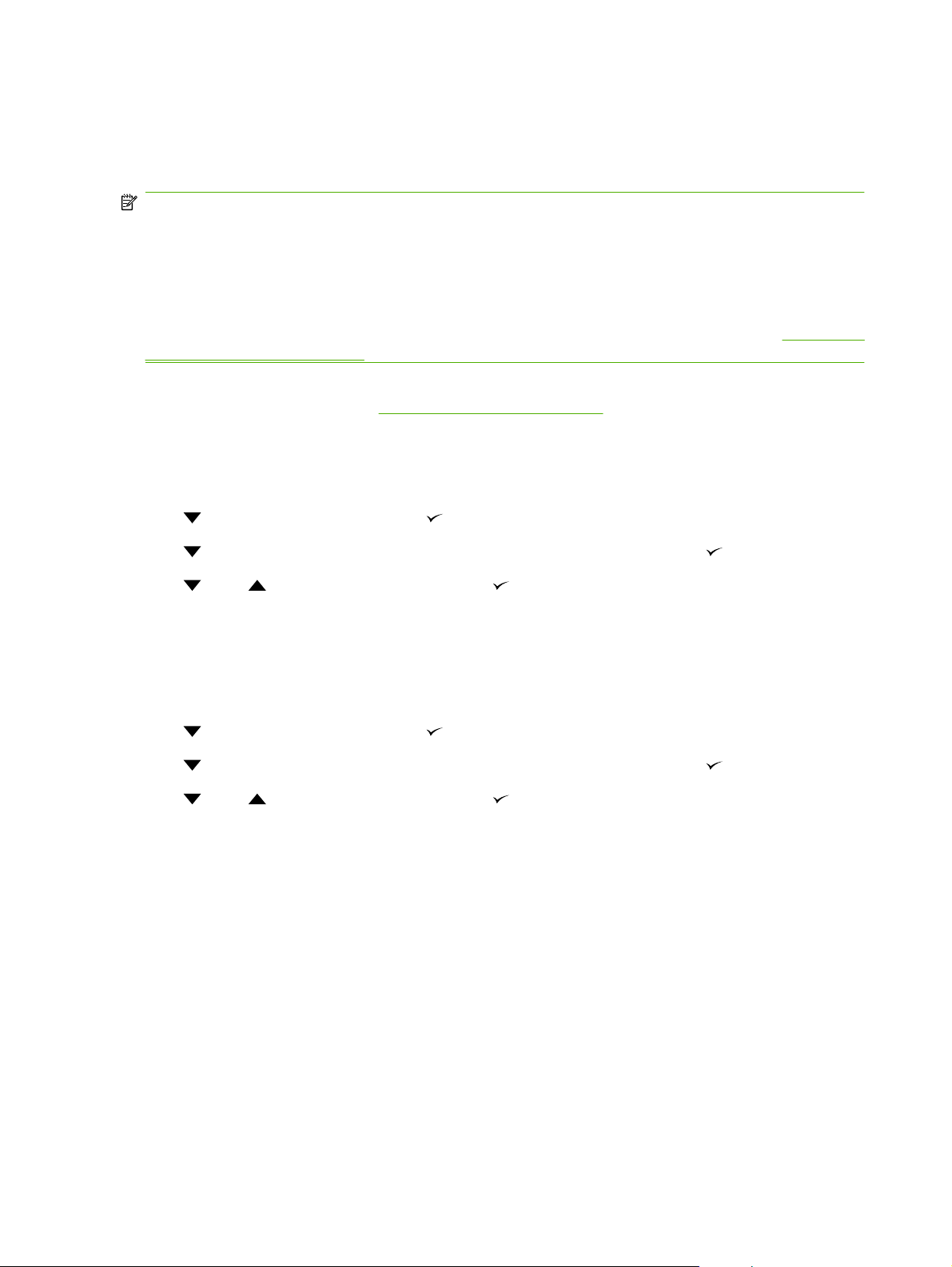
용지함 구성
프린터 입력 용지함을 용지 종류와 크기에 따라 구성할 수 있습니다. 프린터 각 입력 용지함에 해당하
는 용지를 넣은 후 소프트웨어 프로그램에서 용지를 크기 또는 종류에 따라 구성하십시오.
주: 기존 HP Color LaserJet 프린터를 사용하는 경우, 용지함 1 을 첫 번째 모드나 카세트 모드로 구
성하는 것에 익숙할 것입니다. 첫 번째 모드의 설정을 모방하려면 용지함 1 을 모든 크기 및 모든 종류
로 구성하십시오. 용지함 1 에 용지가 있고 특정 용지함을 지정하지 않으면, 용지함 1 의 용지가 가장
먼저 사용됩니다. 용지함 1 에서 다양한 종류와 크기의 용지를 사용하는 경우에 이 설정이 적합합니
다. 카세트 모드의 설정을 모방하려면 용지함 1 의 크기 또는 종류를 모든 크기 또는 모든 종류로 설정
하십시오. 용지함 1 에서 한 가지 종류와 크기의 용지를 사용하는 경우에 이 설정이 적합합니다.
주: 양면 인쇄 기능을 사용할 경우, 양면 인쇄에 적합한 용지가 들어 있는지 확인하십시오. 64페이지의
특수 용지 또는 인쇄 용지 지침을 참조하십시오.
프린터 제어판에서 용지함을 구성하려면 다음과 같이 하십시오. 내장 웹 서버를 사용하여 컴퓨터에서
용지함을 구성할 수도 있습니다.
크기 구성
1.
메뉴를 누르십시오.
113페이지의 내장 웹 서버 사용을 참조하십시오.
2.
3.
4.
5.
를 눌러 용지 취급을 선택한 후 를 누르십시오.
를 눌러 용지함 1 크기, 용지함 2 크기, 용지함 3 크기 중에서 선택한 후 를 누르십시오.
또는 를 눌러 해당 크기를 선택한 후 를 누르십시오.
메뉴를 누르십시오. 준비 상태로 돌아갑니다.
종류 구성
1.
메뉴를 누르십시오.
2.
3.
4.
5.
를 눌러 용지 취급을 선택한 후 를 누르십시오.
를 눌러 용지함 1 종류, 용지함 2 종류, 용지함 3 종류 중에서 선택한 후 를 누르십시오.
또는 를 눌러 해당 종류를 선택한 후 를 누르십시오.
메뉴를 누르십시오. 준비 상태로 돌아갑니다.
용지함 1 의 맞춤 용지 구성
선택한 용지가 인쇄하려는 문서 용지 크기와 일치하지 않는 경우, 모든 크기 설정을 사용하십시오. 지
정한 입력 용지함이 없으면, 프린터에서는 문서 용지와 일치하는 용지가 있는지 먼저 알아본 후 모든
크기 또는 모든 종류로 설정된 용지함을 찾아 그 용지에 인쇄합니다.
인쇄 작업마다 크기를 지정하지 않고 특정 용지함에서 다양한 맞춤 크기로 인쇄하려면 모든 맞춤 설정
을 사용하십시오. 특정 용지함에서 지정된 크기에 인쇄하려면 맞춤 설정을 사용하십시오. 맞춤 크기를
지정하여 인쇄하는 경우, 프린터에서는 크기가 일치하는 용지를 찾습니다. 맞춤 크기에 일치하는 용지
가 없으면, 모든 맞춤으로 설정된 용지함을 찾습니다. 이것도 없으면, 모든 크기로 설정된 용지함을 찾
아 그 용지에 인쇄합니다.
맞춤 용지를 설정하는 단계에는 세 개가 있습니다. 세 단계에 모두 따르면 용지 취급 메뉴가 표시됩니
다. 특정 용지함을 맞춤 크기로 설정하면, 제어판에서 변경할 때까지 그 설정이 유지됩니다.
74
6 장 용지 및 인쇄 용지
KOWW
Page 87
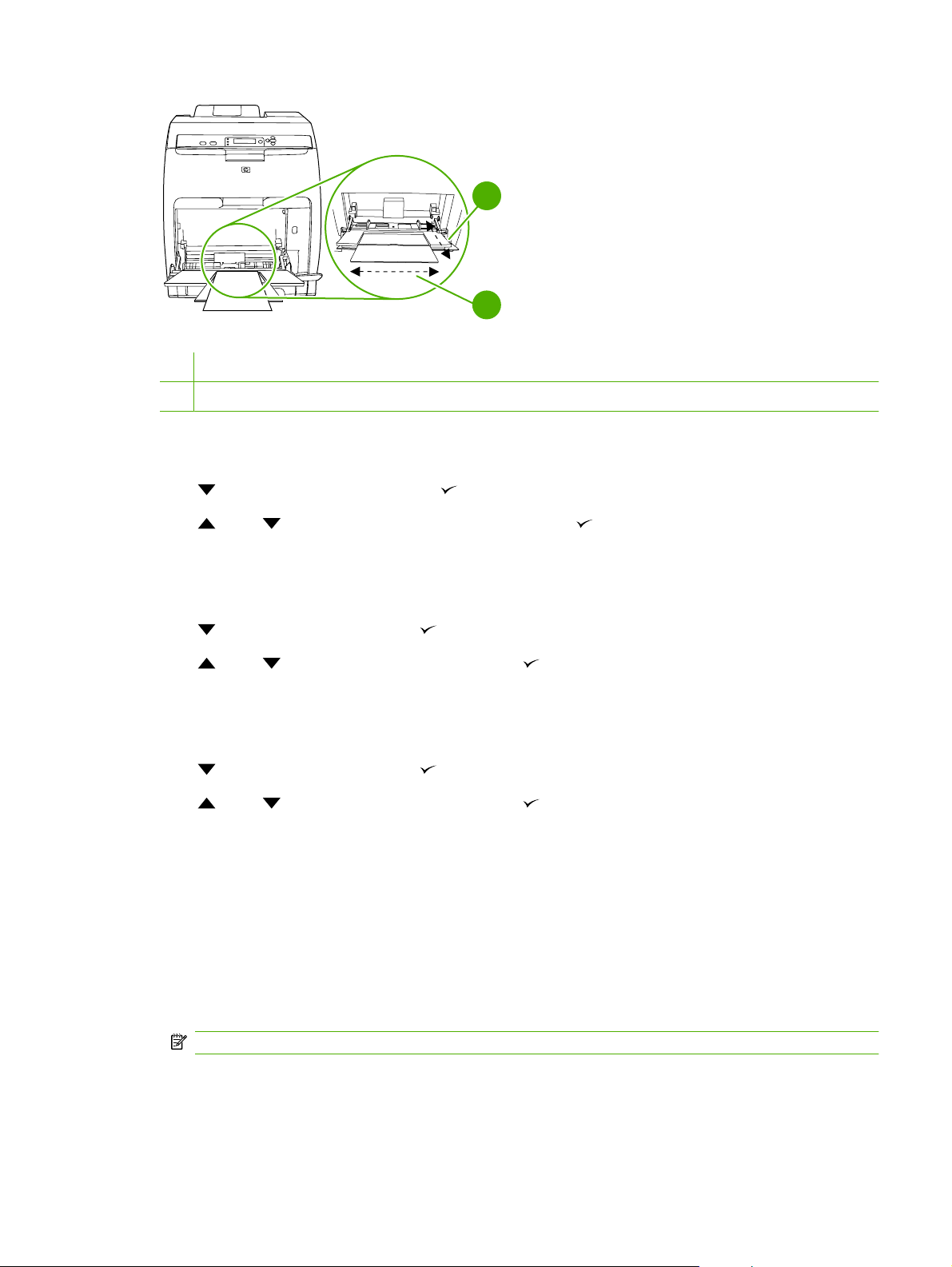
y
측정 단위
2
y
x
1
1
X 치수
2
Y 치수
1.
2.
를 눌러 측정 단위를 선택한 후 를 누릅니다.
또는 를 눌러 측정 단위를 올바르게 선택한 후 를 누릅니다.
X 치수
X 치수는 프린터에 공급되는 용지의 폭입니다.
1.
2.
를 눌러 X 치수를 선택한 후 를 누릅니다.
또는 를 눌러 값을 올바르게 선택한 후 를 누릅니다.
Y 치수
Y 치수는 프린터에 공급되는 용지의 길이입니다.
1.
2.
를 눌러 Y 치수를 선택한 후 를 누릅니다.
또는 를 눌러 값을 올바르게 선택한 후 를 누릅니다.
용지함 1 을 봉투로 구성
1.
용지함 1 이 특정 크기에 맞게 구성되어 있는 경우, 인쇄할 봉투의 크기와 용지함 1 의 용지 크기
가 일치하게 프린터 제어판에서 설정합니다.
2.
소프트웨어 프로그램에서 용지함 1 을 지정합니다.
KOWW
3.
해당 소프트웨어에서는 봉투 형식이 자동으로 인식되지 않으면 용지 방향을 가로 방향으로 지정
합니다. 다음 표에 나와 있는 방법에 따라 C #10 또는 DL 봉투의 보내는 사람 및 받는 사람 주소
의 여백을 설정하십시오.
주: 사용하는 봉투 크기가 이와 다른 경우, 여백을 적합하게 조정하십시오.
4.
소프트웨어 프로그램이나 프린터 드라이버에서 인쇄를 누릅니다.
용지함 구성
75
Page 88
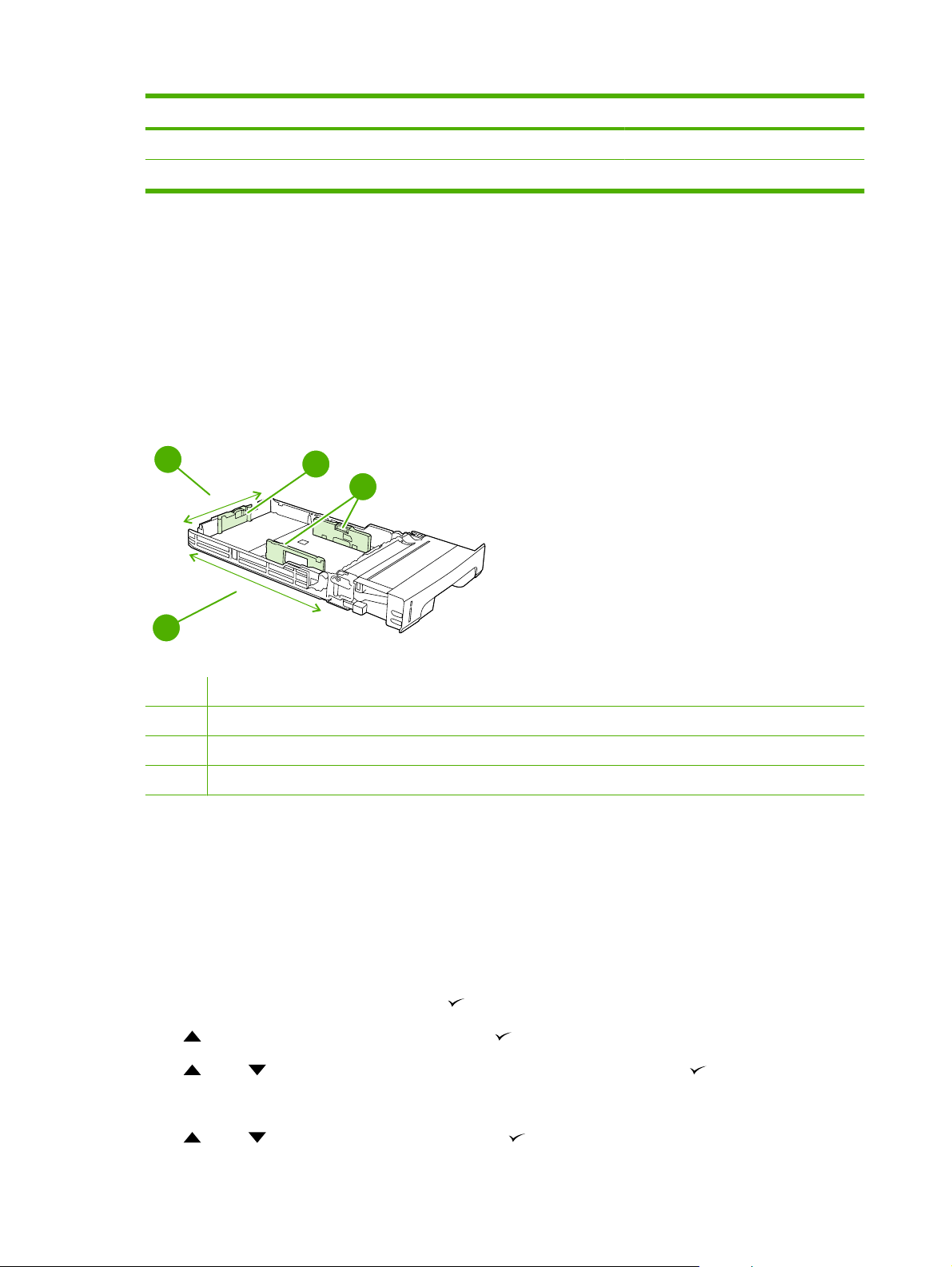
주소 유형 왼쪽 여백 상단 여백
보내는 사람
받는 사람
15 mm 15 mm
102 mm 51 mm
용지함 2 또는 용지함 3 의 맞춤 용지 구성
프린터에서 자동으로 감지하는 용지 크기는 많지만 사용자가 용지함을 맞춤 용지 크기로 구성할 수도
있습니다. 이러한 경우, 지정해야 하는 매개 변수는 다음과 같습니다.
측정 단위(밀리미터 또는 인치)
●
X 치수는 프린터에 공급되는 용지의 폭입니다.
●
Y 치수는 프린터에 공급되는 용지의 길이입니다.
●
2
X
Y
3
4
1
1
2
3
4
용지함을 맞춤 크기로 구성하려면 다음과 같이 하십시오. 용지함이 맞춤 크기로 설정되면 용지 길이 조
정대를 원래 위치로 맞출 때까지 그 설정이 유지됩니다.
용지함 2 또는 용지함 3 의 맞춤 크기 설정
1.
2.
3. 용지함 구성 관련 메시지가 표시되면
4.
5.
용지 길이(Y 치수)
용지 폭(X 치수)
용지 길이 조정대
용지 폭 조정대
용지함을 열고 인쇄면이 위로 가게 용지함에 용지를 넣습니다.
용지 길이 조정대를 CUSTOM 위치로 맞추고 용지함을 닫습니다.
를 눌러 모든 맞춤을 맞춤으로 변경한 후 를 누릅니다.
또는 를 눌러 측정 단위를 밀리미터 또는 인치 중에서 선택한 후 를 누릅니다.
를 누릅니다.
측정 단위가 올바르게 설정되면 X 치수를 다음과 같이 설정하십시오.
6.
76
6 장 용지 및 인쇄 용지
또는 를 눌러 값을 올바르게 선택한 후 를 누릅니다.
KOWW
Page 89
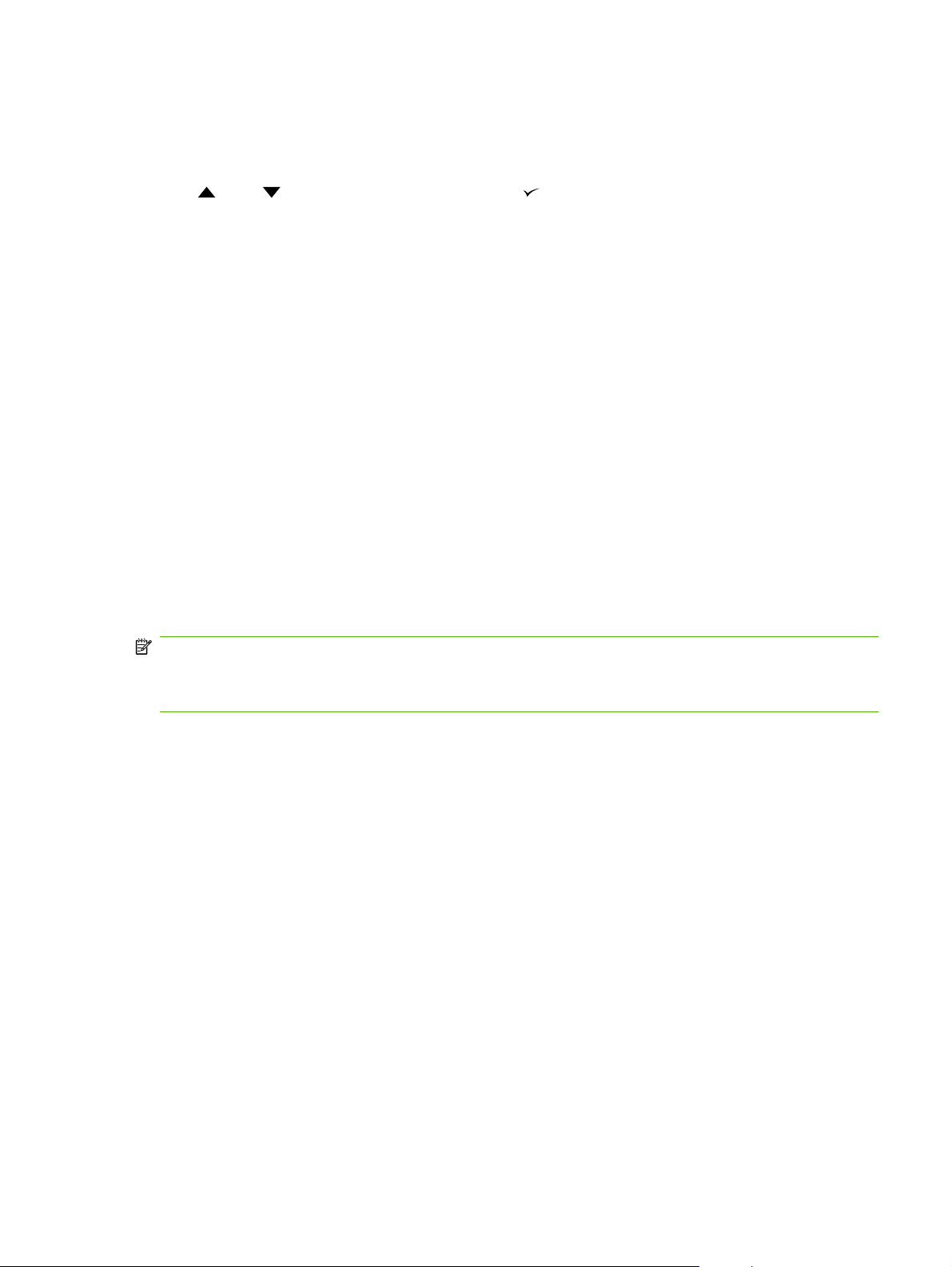
입력한 값이 지정된 범위를 벗어나면 값이 유효하지 않음이 2 초 동안 표시됩니다. 그리고, 값 입
력 창이 다시 표시됩니다.
X 치수를 올바르게 설정한 후 Y 치수를 다음과 같이 설정하십시오.
7.
또는 를 눌러 값을 올바르게 선택한 후 를 누릅니다.
입력한 값이 지정된 범위를 벗어나면 값이 유효하지 않음이 2 초 동안 표시됩니다. 그리고, 값 입
력 창이 다시 표시됩니다. 맞춤 크기의 치수를 보여주는 메시지가 표시됩니다.
용지 종류 자동 인식(자동 인식 모드)
HP Color LaserJet CP3505 에서는 용지 종류가 다음과 같이 자동으로 분류됩니다.
일반 용지
●
투명 필름
●
광택 용지
●
초중량 광택
●
광택 필름
●
중량지
●
경량지
●
자동 용지 종류 센서는 용지함이 모든 용지 일반 용지으로 구성되어 있어야 작동합니다. 본드지, 광택
용지 등, 다른 종류로 용지함을 구성하면 용지 센서가 비활성화됩니다.
주: HP color LaserJet 전용 HP 용지를 사용해야 용지 인식 기능이 올바르게 작동합니다.
주: 마분지, 광택지 또는 봉투와 같은 중량지에 인쇄하는 경우 최적의 인쇄 품질을 얻을 수 있도록 인
쇄 작업 전에 제어판 또는 소프트웨어 응용프로그램에서 용지 종류를 설정하십시오.
용지함 1 인식
전체 인식(기본값)
페이지가 인쇄될 때마다 프린터가 중지되면서 용지 종류가 인식됩니다.
●
한 인쇄 작업에 여러 용지 종류를 사용할 때 가장 적합합니다.
●
확장 인식
인쇄 작업이 시작될 때마다 첫 페이지에서 프린터가 중지되면서 용지 종류가 인식됩니다.
●
이때, 프린터는 두 번째 페이지를 비롯한 이후 페이지에 첫 페이지와 같은 용지 종류가 사용된다
●
고 추정합니다.
두 번째로 빠른 모드이며 한 용지 종류에 인쇄할 때 적합합니다.
●
투명 필름
인쇄를 중지하여 용지 종류를 인식하지는 않지만 투명 필름(투명 필름 모드)과 일반 용지(보통 모
●
드)는 구별해냅니다.
가장 빠른 모드이며 보통 모드에서 대량 인쇄 작업을 할 때 적합합니다.
●
KOWW
용지함 구성
77
Page 90

용지함 2 또는 용지함 3 인식
확장 인식
용지함마다 처음 다섯 페이지에서 인쇄를 중지하여 용지 종류를 인식하고 그 결과의 평균을 산출
●
해냅니다.
이때 프린터는 프린터를 끄거나 절전 모드로 들어가거나 용지함을 열 때까지 여섯 번째 페이지를
●
비롯한 이후 페이지의 용지 종류가 같다고 추정합니다.
투명 필름 전용(기본값)
인쇄를 중지하여 용지 종류를 인식하지는 않지만 투명 필름(투명 필름 모드)과 일반 용지(보통 모
●
드)는 구별해냅니다.
가장 빠른 모드이며 보통 모드에서 대량 인쇄 작업을 할 때 적합합니다.
●
78
6 장 용지 및 인쇄 용지
KOWW
Page 91
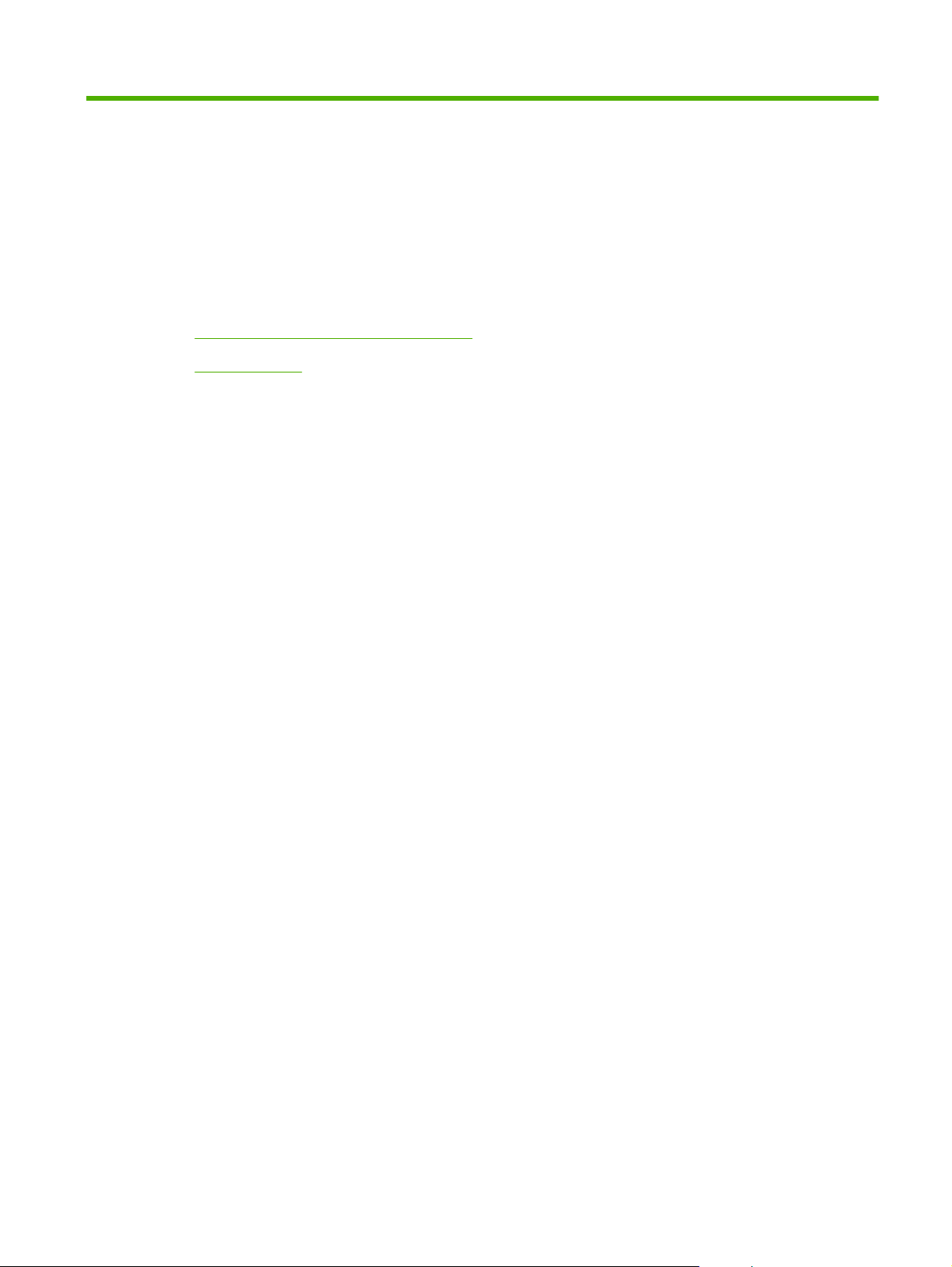
7
제품 기능 사용
절전 시간 및 절전 모드 기능 설정 방법
●
저장 작업 관리
●
KOWW 79
Page 92

절전 시간 및 절전 모드 기능 설정 방법
절전 시간 기능을 사용하면 전력 소모를 줄이는 절전 모드로 전환되기 전에 프린터가 비작동 상태로 있
는 시간을 지정할 수 있습니다. 절전 모드로 전환되기 전의 시간을 다음과 같이 설정할 수 있습니다.
1 분
●
15 분
●
30 분(기본값)
●
45 분
●
60 분
●
90 분
●
2 시간
●
4 시간
●
주: 프린터가 절전 모드에 있으면 프린터 디스플레이가 흐려집니다. 절전 모드 시간이 8 시간 미만이
면 프린터 켜짐 시간에 영향을 미치지 않습니다.
절전 지연 설정
1.
메뉴를 누릅니다.
2.
3.
4.
5.
6.
를 눌러 장치 구성을 선택한 후, 를 누릅니다.
를 눌러 시스템 설정을 선택한 후, 를 누릅니다.
를 눌러 절전 시간을 선택한 후, 를 누릅니다.
또는 를 눌러 원하는 기간을 선택한 후 을 눌러 선택한 기간을 설정합니다.
메뉴를 누릅니다. 준비 상태로 돌아갑니다.
절전 모드 활성화 또는 비활성화
1.
메뉴를 누릅니다.
2.
3.
4.
5.
6.
를 눌러 장치 구성을 선택한 후, 를 누릅니다.
를 눌러 재설정을 선택한 후, 를 누릅니다.
를 눌러 절전 모드를 선택한 후, 를 누릅니다.
또는 를 눌러 켜짐 또는 꺼짐을 선택한 후 을 눌러 설정합니다.
메뉴를 누릅니다. 준비 상태로 돌아갑니다.
80
7 장 제품 기능 사용
KOWW
Page 93

저장 작업 관리
주: 이 기능은 하드 드라이브가 설치된 프린터에서만 지원됩니다.
인쇄 작업을 프린터에 저장하려면 프린터 드라이버의 등록 정보 대화 상자에서 작업 저장 탭을 누르십
시오. 작업이 저장되면 프린터 제어판에서 작업을 인쇄하거나 삭제할 수 있습니다.
저장 작업 인쇄
1.
메뉴를 누릅니다.
2.
3.
4.
5.
6.
7.
저장 작업 삭제
1.
2.
를 눌러 작업 검색을 선택한 후 를 누릅니다.
사용자 목록이 표시됩니다. 저장된 작업이 없으면 저장된 작업 없음 메시지가 표시됩니다.
를 눌러 사용자 이름을 선택한 후 를 누릅니다.
저장된 작업 중 PIN(개인 식별 번호)로 보호된 것이 두 개 이상이면, 모든 개인 작업 메뉴가
●
표시됩니다. PIN 으로 보호된 작업을 인쇄하려면 모든 개인 작업을 선택한 후
오.
를 눌러 인쇄 작업을 올바르게 선택한 후 를 누릅니다.
를 눌러 인쇄를 선택한 후 를 누릅니다.
해당 인쇄 작업이 PIN 으로 보호되지
●
창이 표시되면
하고
메뉴를 누릅니다.
를 누릅니다.
및 를 눌러 인쇄 매수를 지정한 후 를 눌러 인쇄합니다.
를 눌러 작업 검색을 선택한 후 를 누릅니다.
또는 를 눌러 PIN 을 입력해서 변경합니다. PIN 네 자릿수를 모두 입력
않은
경우, 7 단계에 따르십시오.
를 누르십시
KOWW
사용자 목록이 표시됩니다. 저장된 작업이 없으면 저장된 작업 없음 메시지가 표시됩니다.
3.
4.
5.
6.
를 눌러 사용자 이름을 선택한 후 를 누릅니다.
저장된 작업 중 PIN 으로 보호된 것이 두 개 이상이면 모든 개인 작업 메뉴가 표시됩니다.
●
PIN 으로 보호된 작업을 삭제하려면 모든 개인 작업을 선택한 후
를 눌러 인쇄 작업을 올바르게 선택한 후 를 누릅니다.
를 눌러 삭제를 선택한 후 를 누릅니다.
해당 작업이 PIN 으로 보호되지
창이 표시되면
하고
PIN 네 자릿수를 모두 설정하고
를 누릅니다.
또는 를 눌러 PIN 을 입력해서 변경합니다. PIN 네 자릿수를 모두 입력
않은
경우, 작업이 삭제됩니다.
를 누르면 해당 작업이 삭제됩니다.
를 누르십시오.
저장 작업 관리
81
Page 94

82
7 장 제품 기능 사용
KOWW
Page 95
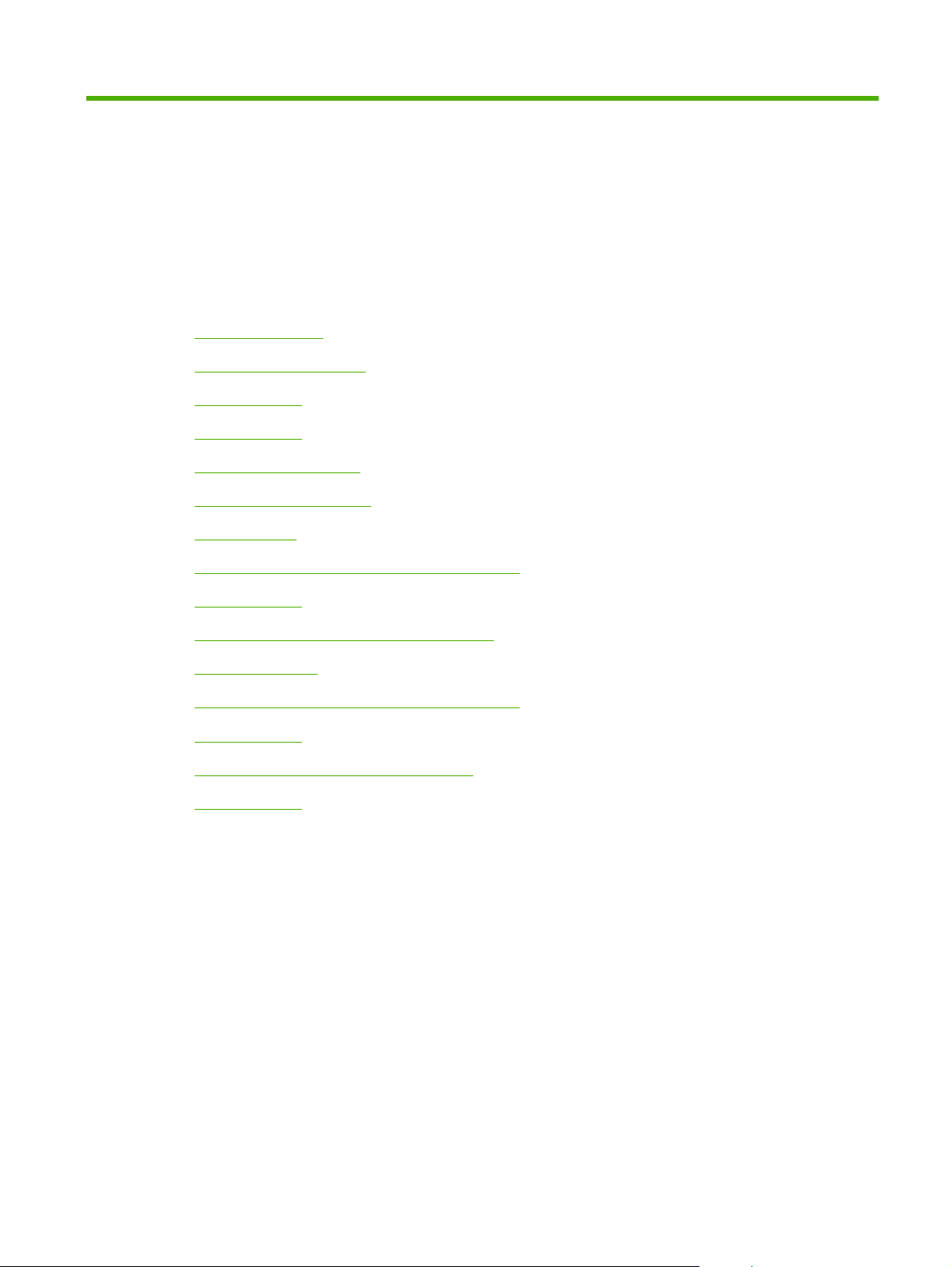
8
인쇄 작업
용지 종류 및 삽입
●
프린터 드라이버 액세스
●
인쇄 작업 제어
●
인쇄 작업 취소
●
다른 용지 및 표지 사용
●
공백으로 첫 페이지 인쇄
●
워터마크 사용
●
Windows 에서 인쇄 바로 가기 만들기 및 사용
●
문서 크기 조정
●
프린터 드라이버에서 맞춤 용지 크기 지정
●
페이지 양면 인쇄
●
Windows 에서 용지 한 장에 여러 페이지 인쇄
●
색상 옵션 설정
●
HP 디지털 이미지 옵션 대화 상자 사용
●
서비스 탭 사용
●
KOWW 83
Page 96
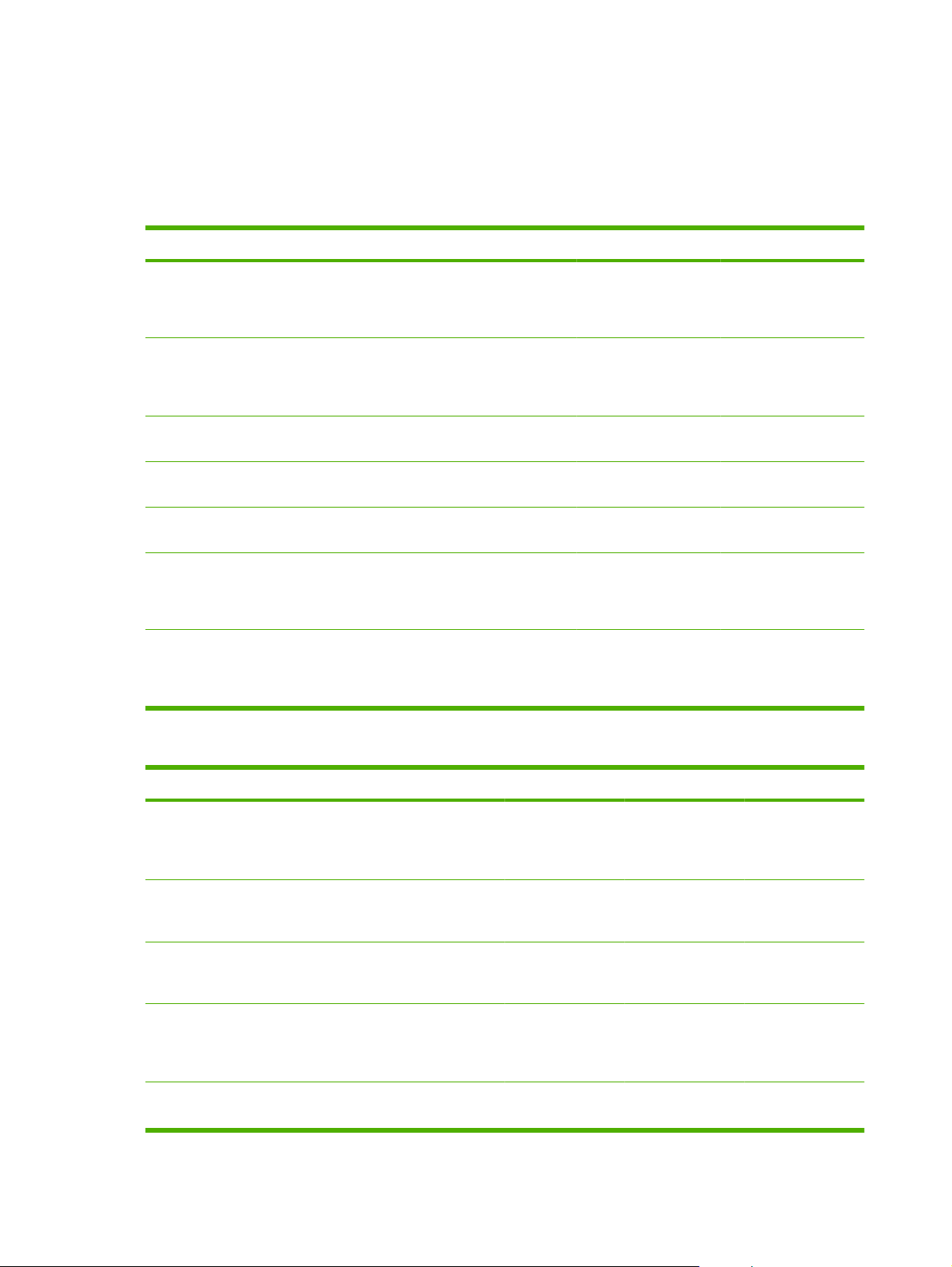
용지 종류 및 삽입
최소 용지 크기는 148 x 210 mm 입니다.
최대 용지 크기는 216 x 356 mm 입니다.
표 8-1 용지함 1 용지 정보
용지 종류 용지 사양 용지 매수 드라이버 설정 용지 방향
일반 용지 및 마분지, 표
준 크기
봉투
범위:
60 g/m
2
~ 163 g/m
2
본드지
60 g/m2 - 90 g/m2 미만
최대 적재 높이: 10 mm
2
75 g/m
본드지 100 매
일반/지정되지 않음 해당 사항 없음
에 해당
최대 10 매 봉투 가장자리가 짧은 쪽이
용지함 안쪽, 접는 부분
은 오른쪽으로 위를 향
해야 함
레이블 최대 두께: 0.23 mm 최대 적재 높이: 10 mm 레이블 인쇄면이 아래를 향해
야 함
투명 용지 최대 두께: 0.13 mm 최대 적재 높이: 10 mm 투명 용지 인쇄면이 아래를 향해
야 함
중량 용지 두께: 0.13 mm 최대 적재 높이: 10 mm 경량 광택, 광택 또는 중
량 광택
광택 용지 범위:
75 g/m
2
~ 176 g/m2 본
최대 적재 높이: 10 mm 경량 광택, 광택 또는 중
량 광택
인쇄면이 아래를 향해
야 함
인쇄면이 아래를 향해
야 함
드지
마분지 범위:
163 g/m
g/m
2
본드지 ~ 176
2
표지
60 장 마분지 인쇄면이 아래를 향해
야 함
84
8 장 인쇄 작업
표 8-2 용지함 2, 용지함 3, 용지함 4 용지 정보
용지 종류 용지 사양 용지 매수 드라이버 설정 용지 방향 출력
일반 용지 및 마분
지, 표준 크기
레이블 최대 두께: 0.
투명 용지 최대 두께: 0.
중량 용지 두께: 0.13 mm 최대 적재 높이:
광택 용지 범위: 최대 적재 높이:
범위:
60 g/m
13 mm
13 mm
2
- 120 g/m
75 g/m2 본드지
250 매(용지함 2)
2
또는 500 매(용
지함 3)에 해당
최대 적재 높이: 50
매(용지함 2) 또는
100 매(용지함 3)
최대 적재 높이: 50
매(용지함 2) 또는
100 매(용지함 3)
100 매(용지함 2)
또는 200 매(용
지함 3)
100 매(용지함 2)
일반/지정되지 않음해당 사항 없음
레이블 인쇄면이 위를 향
해야 함
투명 용지 인쇄면이 위를 향
해야 함
경량 광택, 광택 또
는 중량 광택
경량 광택, 광택 또
는 중량 광택
인쇄면이 위를 향
해야 함
인쇄면이 위를 향
해야 함
KOWW
Page 97
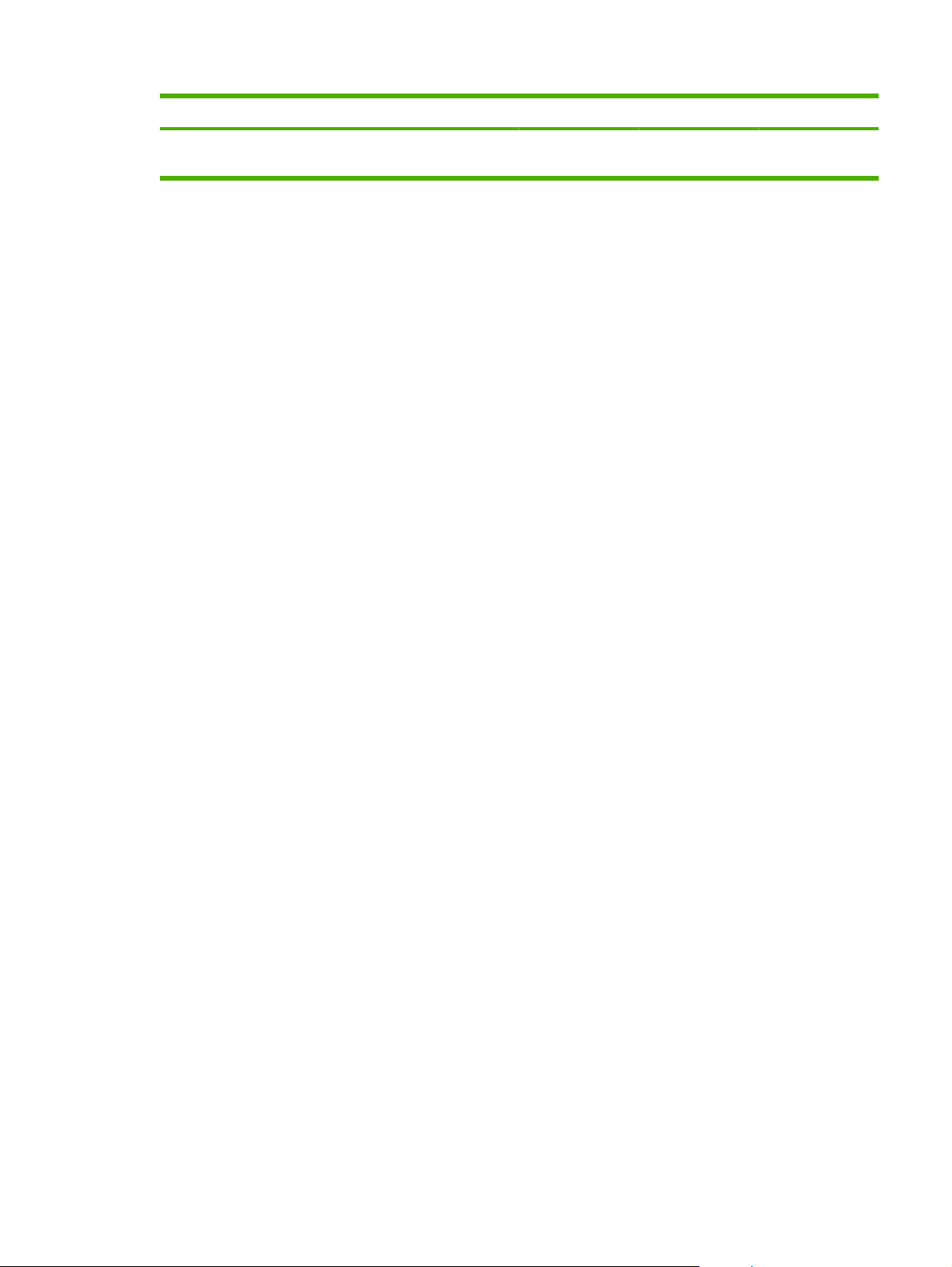
표 8-2 용지함 2, 용지함 3, 용지함 4 용지 정보 (계속)
용지 종류 용지 사양 용지 매수 드라이버 설정 용지 방향 출력
106 g/m2 ~
2
120g/m
본드지
또는 200 매(용
지함 3)
KOWW
용지 종류 및 삽입
85
Page 98
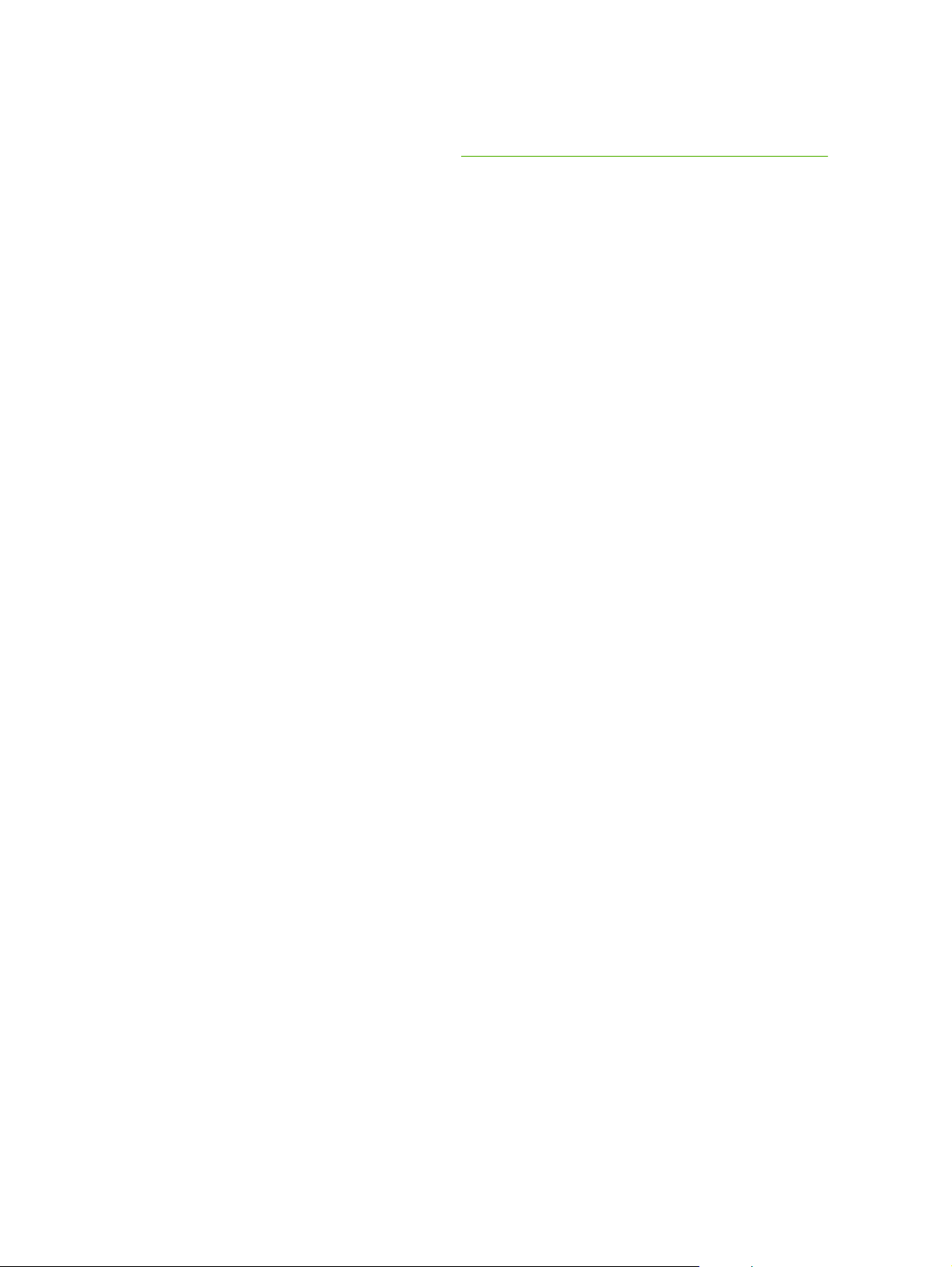
프린터 드라이버 액세스
프린터 드라이버 열기에 대한 자세한 내용은 38페이지의 Windows 용 프린터 드라이버 설정 변경 부분
을 참조하십시오.
86
8 장 인쇄 작업
KOWW
Page 99
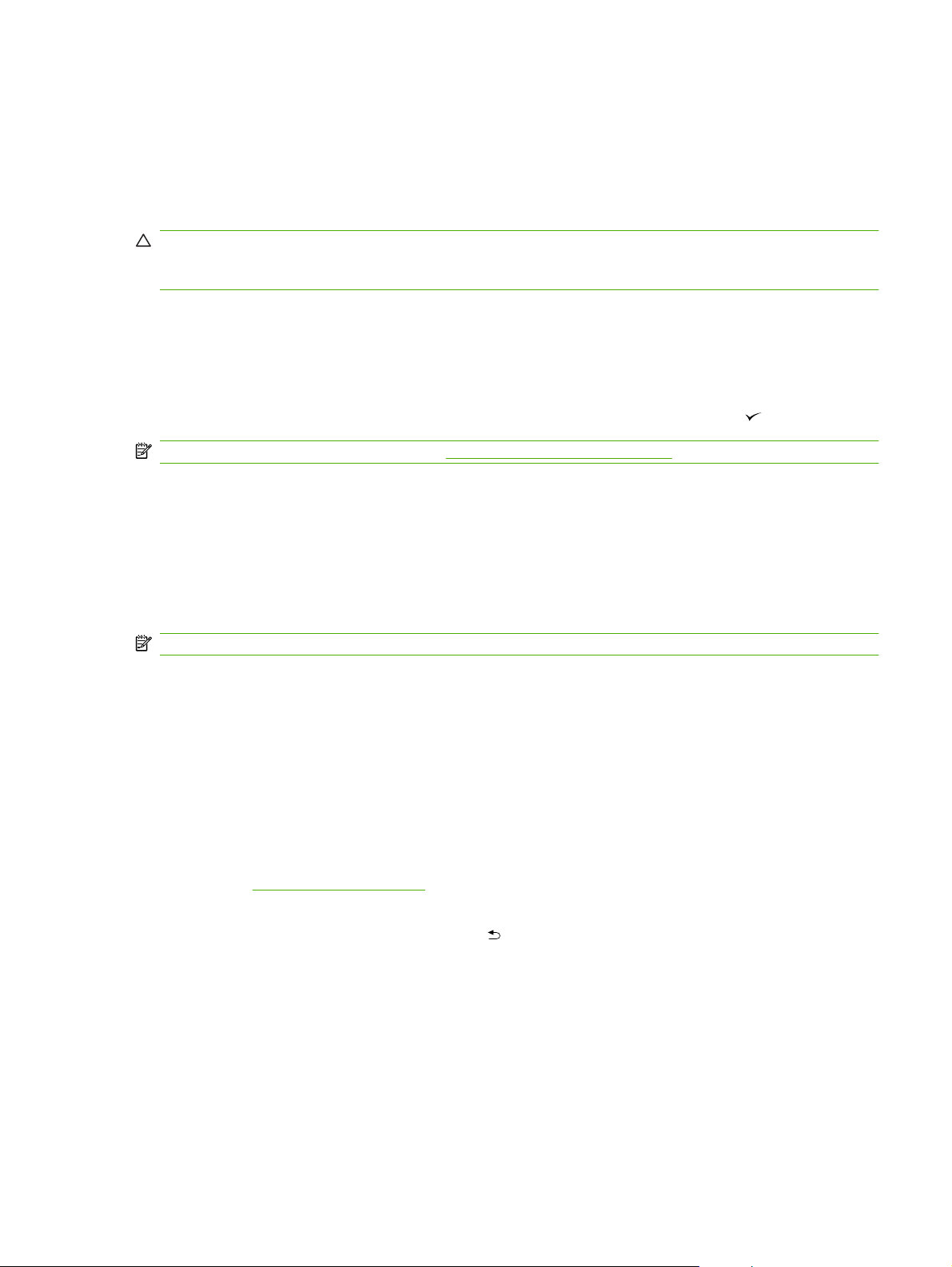
인쇄 작업 제어
Windows 운영체제에서는 인쇄 작업을 전송할 때 프린터 드라이버가 용지를 가져오는 방식을 세 가지
로 설정할 수 있습니다. 대부분의 소프트웨어 프로그램에서는 페이지 설정, 인쇄 또는 인쇄 속성 대화
상자에 용지함, 종류 및 크기 설정이 표시됩니다. 이러한 설정을 변경하지 않으면 프린터의 기본 설정
에 따라 용지함이 선택됩니다.
주의: 프린터 제어판에서 변경한 설정은 후속 인쇄 작업의 기본값으로 사용되므로 소프트웨어 프로
그램이나 프린터 드라이버에서 설정을 변경하는 것이 좋습니다. 소프트웨어 프로그램이나 프린터 드
라이버에서 선택한 설정이 제어판에서 선택한 것보다 우선 적용됩니다.
용지함
인쇄할 용지가 들어 있는 용지함을 지정하려면 용지함을 선택하여 인쇄하십시오. 용지함에 들어 있는
용지 종류나 크기에 관계 없이 이 용지함에서 인쇄가 시도됩니다. 선택한 용지함에 구성된 용지 종류
나 크기가 인쇄 작업과 일치하지 않으면, 용지함에 종류나 크기가 정확한 용지를 넣어야 인쇄가 계속
됩니다. 용지함을 올바르게 넣으면 인쇄가 시작됩니다. 다른 용지함을 선택하려면
주: 용지함별로 인쇄가 잘 되지 않으면 37페이지의 인쇄 우선순위 설정을 참조하십시오.
종류 및 크기
지정한 종류나 크기의 용지가 들어 있는 첫 번째 용지함의 용지로 인쇄하려면 종류 또는 크기를 선택
하여 인쇄하십시오. 용지함을 선택하지 않고 용지 종류를 선택하여 인쇄하면 용지함을 잠그는 효과를
얻을 수 있게 되므로 특수 용지에 실수로 인쇄되는 경우가 생기지 않습니다. 예를 들어, 용지함이 레터
헤드로 구성되어 있는데 드라이버에서 일반 용지를 지정한 경우, 해당 용지함에서 인쇄하지 않고 일반
용지가 들어 있고 일반 용지로 구성된 용지함에서 인쇄합니다.
를 누르십시오.
주: 모두 설정을 선택하면 용지함 잠금 기능이 무시됩니다.
종류와 크기를 선택하여 인쇄하는 경우, 중량지, 광택 용지, 투명 필름 등의 인쇄 품질을 크게 높일 수
있습니다. 설정을 잘못 선택하면 원하는 인쇄 품질을 얻지 못할 수 있습니다. 레이블, 투명 필름 등, 특
수 인쇄 용지에는 항상 종류를 선택하여 인쇄하고, 봉투에는 항상 크기를 선택하여 인쇄하십시오.
종류나 크기를 선택하여 인쇄하려는데 특정 종류나 크기로 구성된 용지함이 없으면, 용지함 1 에
●
해당 용지를 넣으십시오. 그리고, 소프트웨어 프로그램에서 프린터 드라이버에서 페이지 설정, 인
쇄 또는 인쇄 등록 정보 대화 상자를 연 후 프린터 드라이버에서 종류 또는 크기를 선택하십시오.
자주 인쇄하는 특정 용지 종류나 크기가 있는 경우, 프린터 관리자(네트워크 프린터인 경우) 또는
●
사용자(로컬 프린터인 경우)가 해당 용지 또는 크기로 용지함을 구성할 수 있습니다. 이렇게 하
면, 인쇄하면서 해당 종류나 크기를 선택하면 해당 종류나 크기로 구성된 용지함의 용지에 인쇄
됩니다.
용지함 2 또는 용지함 3(선택 사양)을 닫으면, 용지함 또는 크기 선택 창이 표시될 수 있습니다. 해
●
당 용지함이 이미 올바르게 구성된 경우,
74페이지의 용지함 구성을 참조하십시오.
를 누르십시오. 준비 상태로 돌아갑니다.
KOWW
인쇄 작업 제어
87
Page 100
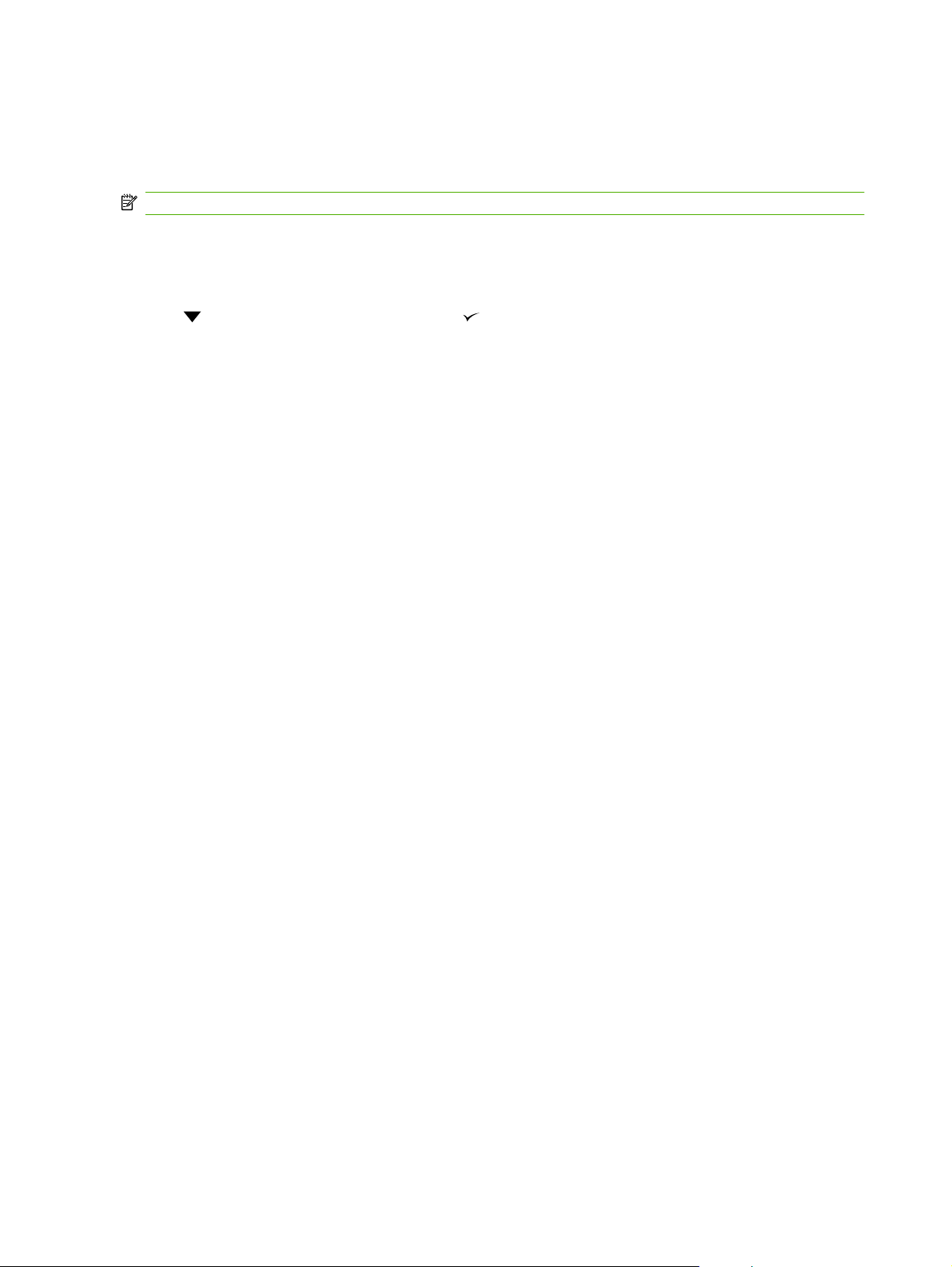
인쇄 작업 취소
프린터 제어판이나 소프트웨어 프로그램에서 인쇄 요청을 중지할 수 있습니다. 네트워크에 연결된 컴
퓨터에서 인쇄 요청을 중지하려면 해당 네트워크 소프트웨어에 대한 온라인 도움말을 참조하십시오.
주: 인쇄 작업을 취소하면, 모든 인쇄 작업이 지워질 때까지 시간이 걸릴 수 있습니다.
프린터 제어판에서 현재 인쇄 작업 취소
1.
프린터 제어판에서 중지를 누릅니다.
2.
를 눌러 현재 작업 취소를 선택한 후 를 눌러 작업을 취소합니다.
처리 중인 인쇄 작업이 너무 많으면 취소가 불가능할 수 있습니다.
소프트웨어 프로그램에서 현재 인쇄 작업 취소
인쇄 작업을 취소할 수 있는 대화 상자가 화면에 잠깐 나타납니다.
소프트웨어를 통해 프린터에 전송된 인쇄 요청이 여러 개인 경우 인쇄 대기열(예: Windows 인쇄 관리
자)에서 요청이 대기 중일 수 있습니다. 컴퓨터에서 인쇄 요청을 취소하려면 소프트웨어 관련 문서를
참조하십시오.
인쇄 작업이 인쇄 대기열(컴퓨터 메모리) 또는 인쇄 스풀러(Windows 2000 또는 Windows XP)에서 대
기 중이면 그 곳에서 인쇄 작업을 삭제하십시오.
Windows 2000 및 Windows XP 를 사용하는 경우 시작, 프린터를 차례로 누릅니다. HP Color
LaserJet CP3505 프린터 아이콘을 두 번 눌러 프린터 스풀러를 엽니다. 취소할 인쇄 작업을 선택
하고 삭제를 누릅니다. 인쇄 작업이 취소되지 않으면 시스템을 종료하고 다시 시작해보십시오.
88
8 장 인쇄 작업
KOWW
